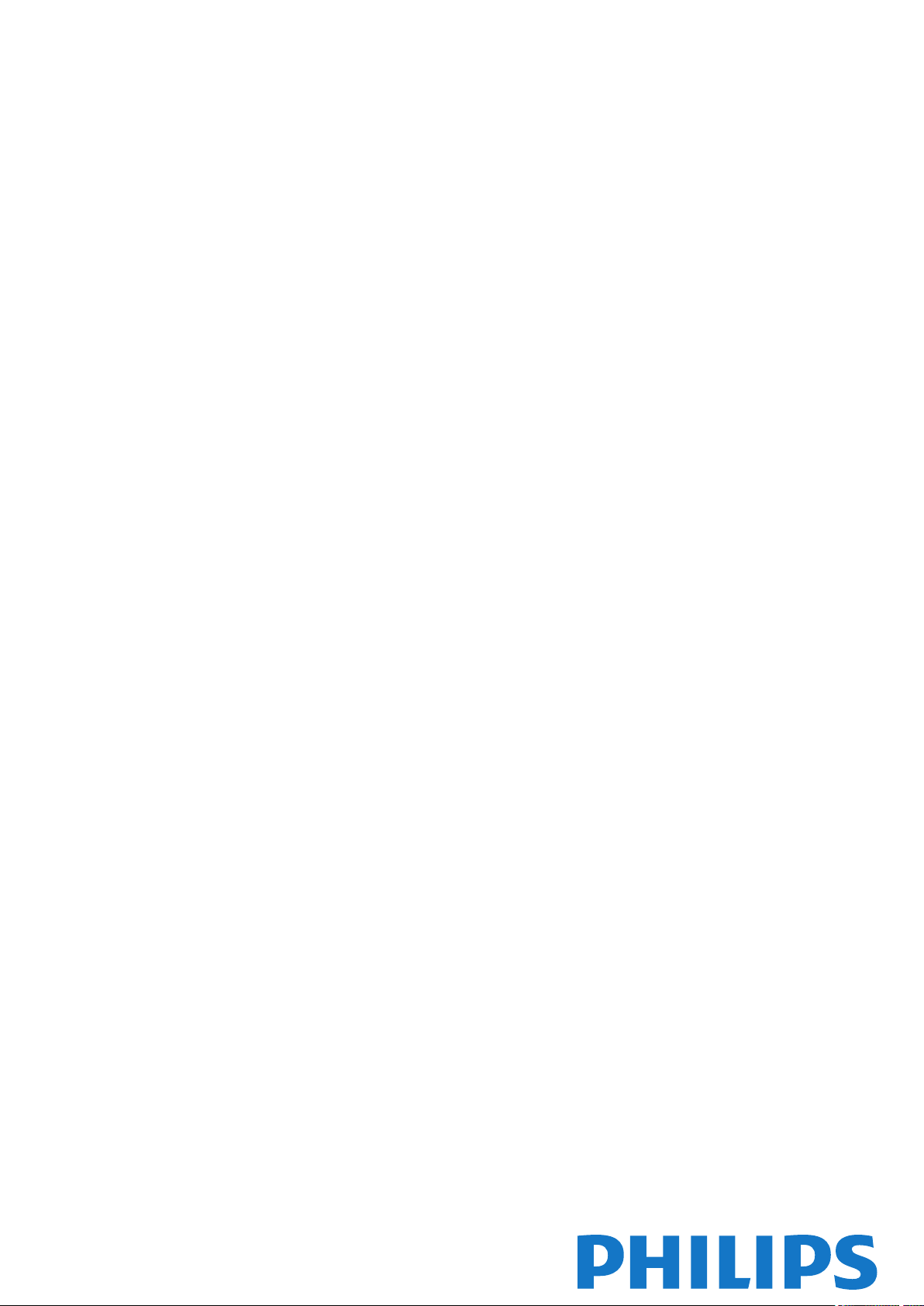
Register your product and get support at Smart LED TV
www.philips.com/welcome
32PFK5709
32PFS5709
40PFK5709
40PFS5709
48PFK5709
48PFS5709
55PFK5709
55PFS5709
Instrukcja obsługi

Spis treści
1 Mój nowy telewizor 4
1.1 Smart TV 4
1.2 App Gallery (galeria aplikacji) 4
1.3 Wypożyczanie filmów 4
1.4 Sieci społecznościowe 4
1.5 Skype 4
1.6 Smartfony i tablety 5
1.7 Wstrzymywanie programu i nagrania 5
1.8 EasyLink 5
2 Instalacja 6
2.1 Przeczytaj wskazówki dotyczące bezpieczeństwa 6
2.2 Podstawa telewizora i montaż naścienny 6
2.3 Wskazówki dotyczące wyboru miejsca 6
2.4 Przewód zasilający 6
2.5 Przewód antenowy 7
2.6 Antena satelitarna 7
3 Sieć 8
3.1 Sieć bezprzewodowa 8
3.2 Sieć przewodowa 9
3.3 Ustawienia sieci 10
4 Złącza 11
4.1 Wskazówki dotyczące połączeń 11
4.2 EasyLink HDMI CEC 12
4.3 Wspólny interfejs — CAM 13
4.4 Dekoder 14
4.5 Odbiornik telewizji satelitarnej 14
4.6 Zestaw kina domowego 15
4.7 Odtwarzacz płyt Blu-ray 17
4.8 Odtwarzacz DVD 17
4.9 Konsola do gier 17
4.10 Dysk twardy USB 18
4.11 Klawiatura lub mysz USB 19
4.12 Pamięć flash USB 20
4.13 Aparat fotograficzny 20
4.14 Kamera wideo 20
4.15 Komputer 21
4.16 Słuchawki 21
5 Włączanie 23
5.1 Włączanie lub przełączanie w tryb gotowości 23
5.2 Przyciski na telewizorze 23
6 Pilot zdalnego sterowania 24
6.1 Przegląd przycisków 24
6.2 Czujnik podczerwieni dla pilota innego niż radiowy 25
6.3 Baterie i akumulatory 25
6.4 Czyszczenie 25
7 Kanały telewizyjne 26
7.1 Oglądanie kanałów telewizyjnych 26
7.2 Instalacja kanałów 31
8 Kanały satelitarne 36
8.1 Oglądanie kanałów satelitarnych 36
8.2 Lista kanałów satelitarnych 36
8.3 Ulubione kanały satelitarne 36
8.4 Blokowanie kanałów satelitarnych 37
8.5 Instalacja anteny satelitarnej 38
8.6 Problemy z satelitami 42
9 Menu główne 44
10 Przewodnik telewizyjny 45
10.1 Co jest potrzebne 45
10.2 Korzystanie z przewodnika telewizyjnego 45
10.3 Nagrania 45
11 Źródła 47
11.1 Lista źródeł 47
11.2 Z trybu gotowości 47
11.3 EasyLink 47
12 Wyłączniki i zegar 48
12.1 Wyłącznik czasowy 48
12.2 Zegar 48
12.3 Wyłącznik czasowy 48
13 Gry 49
13.1 Granie w gry 49
13.2 Gry w trybie dwóch graczy 49
14 Twoje zdjęcia, filmy i muzyka 50
14.1 Z połączenia USB lub komputera podłączonego do sieci 50
14.2 Wi-Fi Miracast 51
15 Wstrzymywanie programu 54
16 Nagrywanie 55
16.1 Co jest potrzebne 55
16.2 Nagrywanie programu 55
16.3 Oglądanie nagrania 56
17 Skype 57
17.1 Informacje o programie Skype 57
17.2 Co jest potrzebne 57
17.3 Rozpoczynanie pracy z programem Skype 57
17.4 Menu Skype 58
17.5 Mój profil 58
17.6 Osoby 59
17.7 Połączenia przez Skype 60
17.8 Środki na koncie Skype 61
17.9 Ustawienia Skype 62
17.10 Wylogowanie 63
17.11 Wyłączanie programu Skype 63
17.12 Regulamin użytkowania i Zasady ochrony danych osobowych
63
18 Smart TV 65
18.1 Informacje o funkcji Smart TV 65
18.2 Co jest potrzebne 65
18.3 Konfiguracja funkcji Smart TV 65
18.4 Aplikacje Smart TV 65
18.5 Multi view 67
18.6 Resetowanie funkcji Smart TV 67
19 Multi room 68
19.1 Informacje o funkcji Multi room 68
19.2 Co jest potrzebne 68
19.3 Korzystanie z funkcji Multi room 68
2
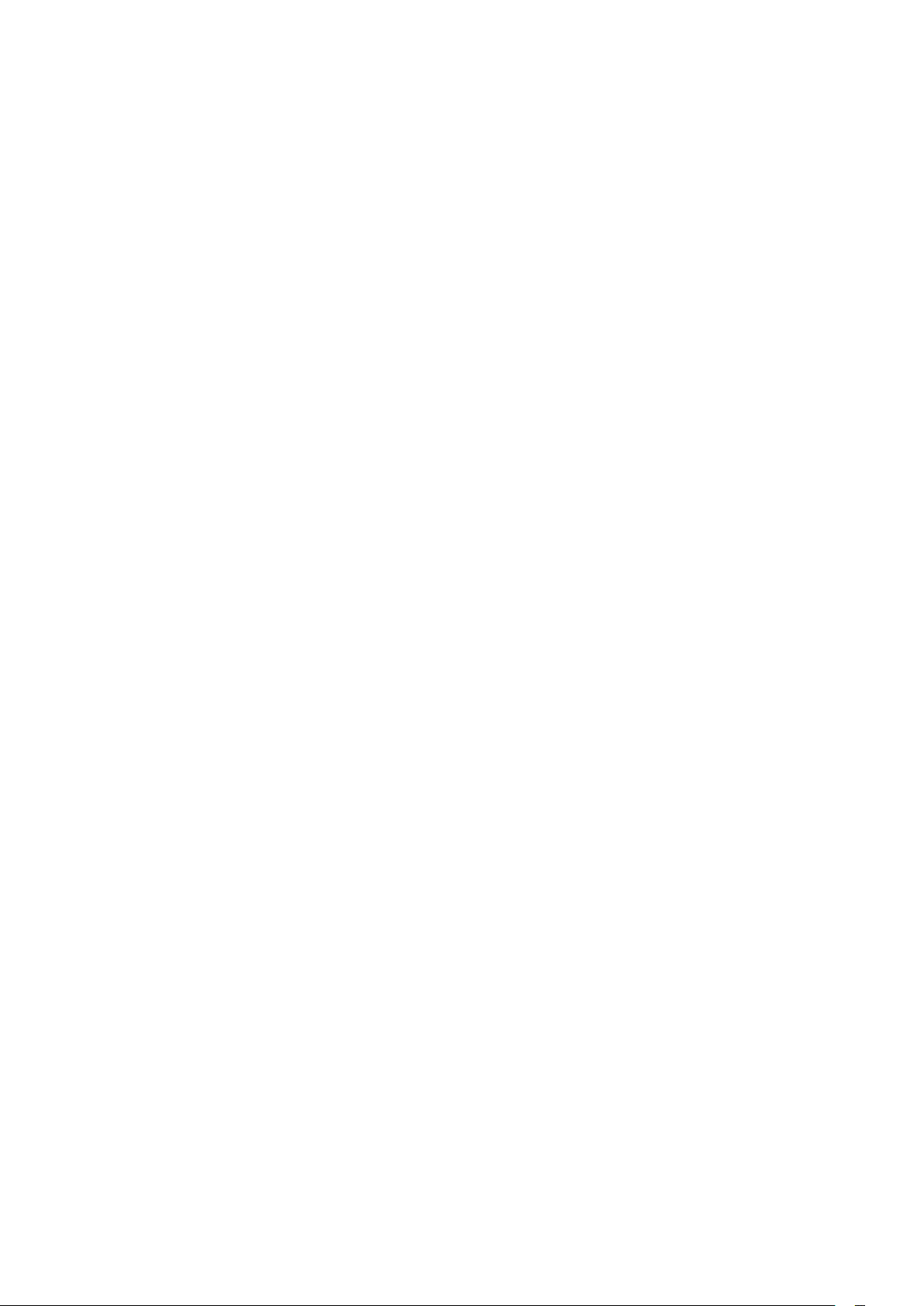
20 Ustawienia 70
20.1 Menu Konfiguracja 70
20.2 Zdjęcia 71
20.3 Dźwięk 74
20.4 Uniwersalny dostęp 78
21 Dane techniczne 80
21.1 Ochrona środowiska 80
21.2 Odbiór telewizji innej niż satelitarna 80
21.3 Odbiór telewizji satelitarnej 81
21.4 Wyświetlacz 81
21.5 Moc 81
21.6 Wymiary i waga (seria 5709) 82
21.7 Możliwości połączeń 82
21.8 Multimedia 82
22 Oprogramowanie 84
22.1 Aktualizowanie oprogramowania 84
22.2 Wersja oprogramowania 84
22.3 Oprogramowanie o otwartym kodzie źródłowym 84
22.4 Open source license 85
23 Rozwiązywanie problemów i pomoc techniczna
90
23.1 Rozwiązywanie problemów 90
23.2 Rejestracja 91
23.3 Pomoc 91
23.4 Pomoc w Internecie 91
23.5 Centrum Obsługi Klienta / naprawa 92
24 Bezpieczeństwo i konserwacja 93
24.1 Bezpieczeństwo 93
24.2 Pielęgnacja ekranu 94
25 Zasady korzystania, prawa autorskie i licencje
95
25.1 Zasady korzystania 95
25.2 Prawa autorskie i licencje 95
Indeks 98
3
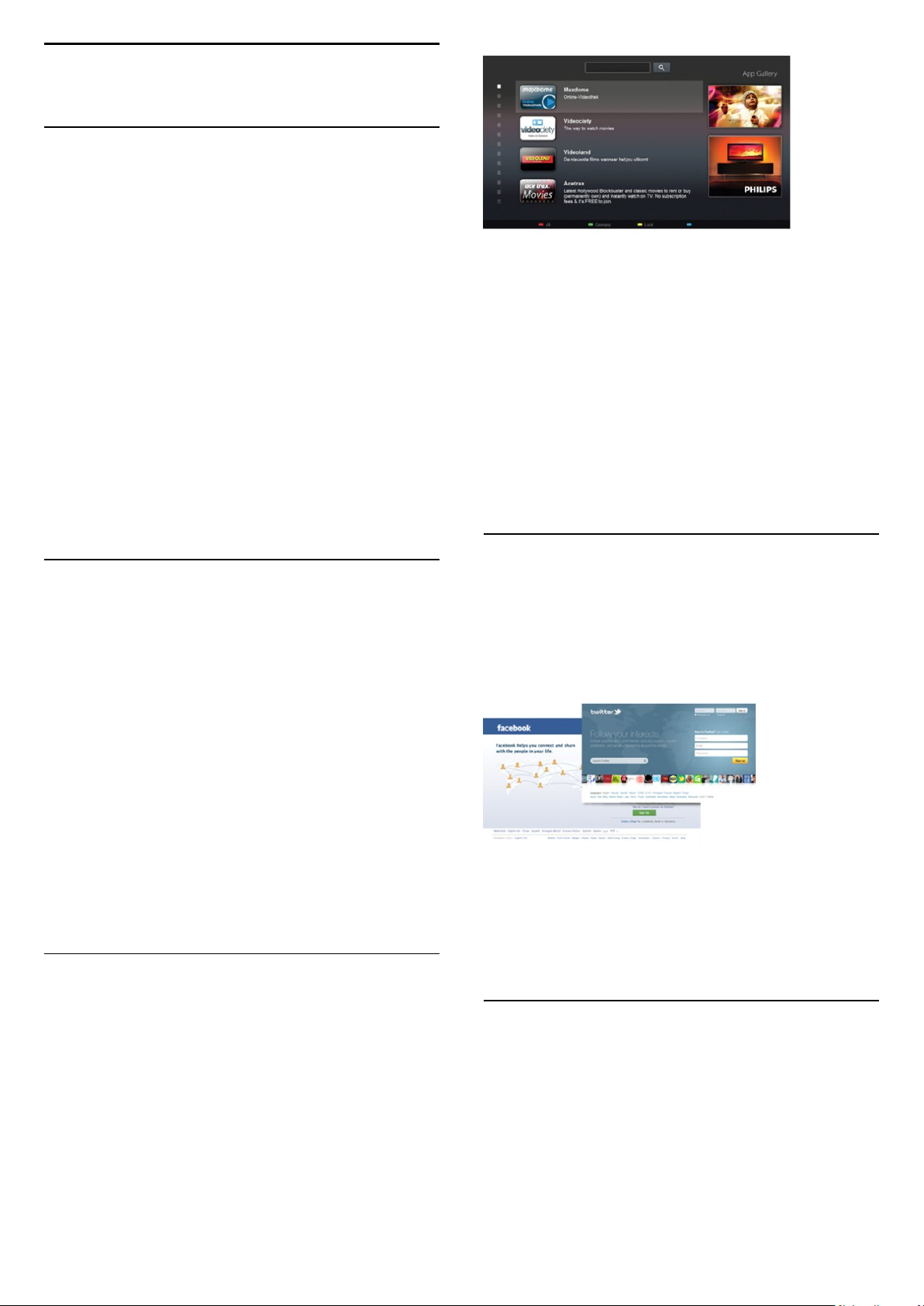
1
Mój nowy telewizor
1.1
Smart TV
Podłącz ten
odkryj nowy świat telewizji. Możesz utworzyć połączenie
przewodowe z routerem lub połączenie bezprzewodowe z
siecią Wi-Fi.
Po podłączeniu telewizora do sieci domowej można wyświetlać
zdjęcia ze smartfona na telewizorze, odtwarzać filmy zapisane na
komputerze lub sterować telewizorem za pomocą tabletu.
Po podłączeniu telewizora do Internetu można wypożyczać filmy
z internetowego sklepu wideo, czytać internetowy przewodnik
telewizyjny lub nagrywać ulubione programy telewizyjne na
dysku twardym USB.
Aplikacje Smart TV zapewniają dodatkową zabawę dzięki
różnym formom rozrywki i wygodnym usługom.
Aby uzyskać więcej informacji, naciśnij w
przycisk
1.2
telewizor LED Philips Smart TV
Słowa kluczowe
i wyszukaj temat
do Internetu i
Pomocy
Smart TV
.
App Gallery (galeria aplikacji)
Otwórz
przeglądać aplikacje — kolekcję stron internetowych
dostosowanych do telewizora.
Galerię aplikacji
na telewizorze Smart TV, aby
Uruchom usługę Smart TV i dodaj aplikację sklepu wideo do
strony startowej usługi Smart TV.
Uruchom aplikację sklepu wideo, utwórz konto osobiste,
wybierz film i naciśnij przycisk odtwarzania.
Nie jest konieczne pobieranie, ponieważ oglądanie filmu można
rozpocząć natychmiast*.
Aby uzyskać więcej informacji, naciśnij w
przycisk
filmów
* W zależności od usługi strumieniowego przesyłania wideo w
wybranym sklepie wideo.
1.4
Słowa kluczowe
.
i wyszukaj temat
Pomocy
Wypożyczanie
Sieci społecznościowe
Nie musisz już sprawdzać wiadomości od znajomych na
komputerze.
Uruchom usługę Smart TV, wybierz stronę
społecznościowej
i wyślij wiadomość, nie ruszając się z kanapy.
sieci
Znajdź aplikacje do oglądania filmów w serwisie YouTube,
czytania gazety krajowej, wyświetlania internetowego albumu
zdjęć lub do obsługi serwisów Facebook, Twitter itp.
Dostępne są aplikacje do wypożyczania filmów z internetowego
sklepu wideo oraz aplikacje do oglądania przegapionych
programów.
Jeśli Galeria aplikacji nie zawiera szukanej aplikacji, możesz
poszukać jej w Internecie za pomocą telewizora.
Aby uzyskać więcej informacji, naciśnij w
przycisk
1.3
Słowa kluczowe
i wyszukaj temat
Pomocy
Galeria aplikacji
Wypożyczanie filmów
Aby obejrzeć
Po prostu wypożycz najnowszy film z regionalnego
internetowego sklepu wideo.
wypożyczony film
, nie musisz wychodzić z domu.
Usługa Smart TV obsługuje popularne sieci społecznościowe
.
Facebook i Twitter.
Aby uzyskać więcej informacji, naciśnij w
przycisk
1.5
Słowa kluczowe
i wyszukaj temat
Pomocy
Galeria aplikacji
.
Skype
Dzięki
Skype™
na telewizorze.
możesz wykonywać darmowe rozmowy wideo
4
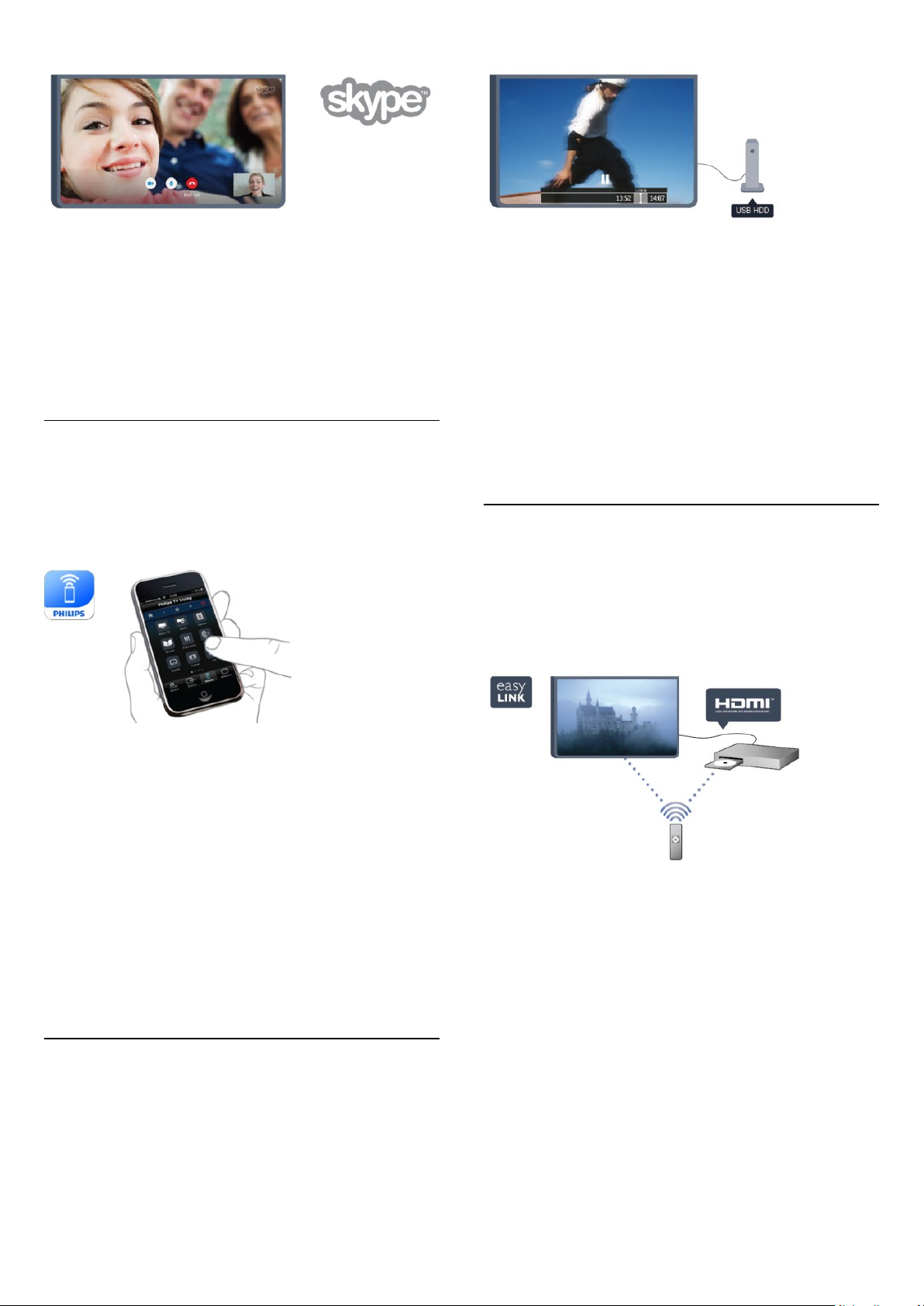
Podczas rozmowy ze znajomym z dowolnego kraju możesz
widzieć go na ekranie telewizora.
Aby nawiązać połączenie wideo, potrzeba tylko kamery z
wbudowanym mikrofonem i dobrego połączenia z Internetem.
Niektóre telewizory Philips mają wbudowaną kamerę i mikrofon.
Aby uzyskać więcej informacji, naciśnij w
przycisk
1.6
Słowa kluczowe
i wyszukaj temat
Pomocy
Skype
.
Wstrzymaj TV i odbierz pilny telefon lub po prostu zrób sobie
przerwę podczas meczu. Telewizor zapisze program na dysku
twardym USB. Oglądanie możesz później kontynuować.
Po podłączeniu dysku twardego USB możesz także nagrywać
cyfrowe programy telewizyjne. Możesz nagrywać podczas
oglądania programu lub zaplanować nagrywanie zbliżającego się
programu.
Aby uzyskać więcej informacji, naciśnij w
przycisk
Nagrywanie
Słowa kluczowe
.
i wyszukaj temat
Pomocy
Wstrzymaj TV
lub
Smartfony i tablety
Aby wykorzystać smartfon lub tablet jako pilota do telewizora
albo kontroler multimediów, pobierz aplikację
ze sklepu z aplikacjami dla swojego smartfona lub tabletu.
Obsługuj telewizor za pomocą smartfona lub tabletu, przełączaj
kanały i zmieniaj poziom głośności. Aplikacja MyRemote
umożliwia wykorzystanie telefonu lub tabletu do przesyłania
zdjęć, muzyki i filmów z komputera do telewizora. Za pomocą
aplikacji MyRemote można wyświetlić na tablecie przewodnik
telewizyjny, poczytać o programach i przełączyć kanał w
telewizorze, po prostu dotykając ekranu. Aplikacja MyRemote
jest dostępna dla systemów operacyjnych iOS i Android.
Aby uzyskać więcej informacji, naciśnij w
przycisk
MyRemote
Słowa kluczowe
.
i wyszukaj temat
Philips MyRemote
Pomocy
Aplikacja
1.8
EasyLink
Funkcja
takiego jak odtwarzacz Blu-ray, przy użyciu pilota telewizora.
Funkcja EasyLink używa standardu HDMI CEC do komunikacji z
podłączonymi urządzeniami.
Aby uzyskać więcej informacji, naciśnij w
przycisk
EasyLink
umożliwia obsługę podłączonego urządzenia,
Pomocy
Słowa kluczowe
i wyszukaj temat
EasyLink
.
1.7
Wstrzymywanie programu i
nagrania
Po podłączeniu
nagrywać programy z cyfrowych kanałów telewizyjnych.
dysku twardego USB
można wstrzymywać i
5
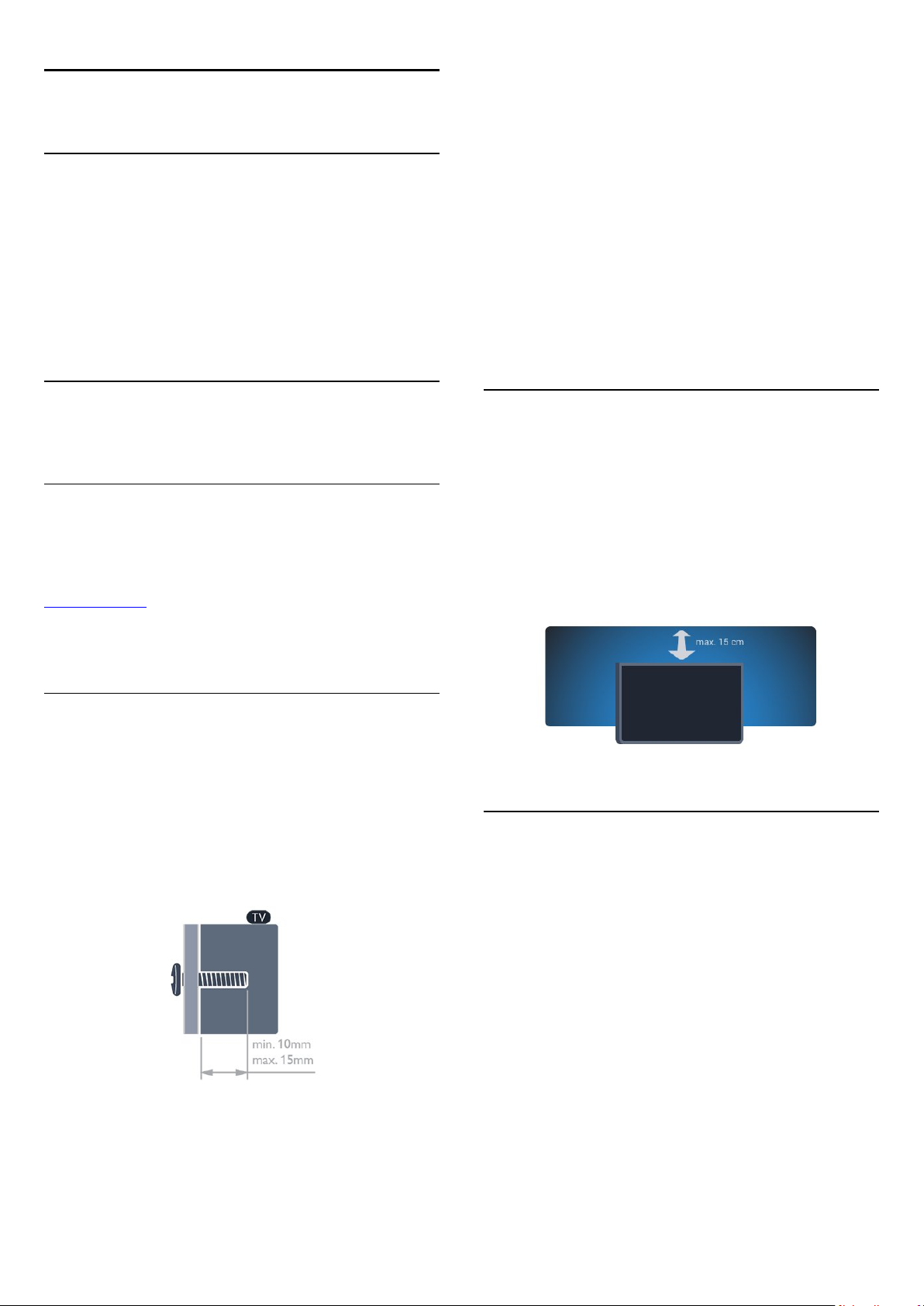
2
Instalacja
2.1
Przeczytaj wskazówki dotyczące
bezpieczeństwa
Przed rozpoczęciem korzystania z telewizora przeczytaj
wskazówki dotyczące bezpieczeństwa.
W Pomocy przejdź do części
konserwacja
>
Bezpieczeństwo
Bezpieczeństwo i
.
• Dla telewizorów z serii 5709 o przekątnej 32 cale/40 cali/48
cali
VESA MIS-F 400x200, M6
Uwaga
Montaż naścienny telewizora wymaga odpowiednich
umiejętności i powinien być wykonywany przez
wykwalifikowanych pracowników serwisu. Sposób zamocowania
telewizora na ścianie powinien spełniać wymogi bezpieczeństwa
z uwzględnieniem ciężaru telewizora. Przed ustawieniem
telewizora w odpowiednim położeniu należy również zapoznać
się zasadami bezpieczeństwa.
Firma TP Vision Europe B.V. nie ponosi jakiejkolwiek
odpowiedzialności za niewłaściwy montaż ani za wypadki i
obrażenia wynikłe z montażu.
2.2
Podstawa telewizora i montaż
naścienny
Podstawa do telewizora
Sposób zamontowania podstawy telewizora opisano w
skróconej instrukcji obsługi dołączonej do telewizora. Jeśli nie
masz tej instrukcji, możesz ją pobrać ze strony internetowej
www.philips.com.
Wprowadź na stronie numer modelu telewizora, aby pobrać
odpowiednią Skróconą instrukcję obsługi.
Montaż naścienny
Telewizor jest także przystosowany do zamocowania na
wsporniku do montażu naściennego zgodnego ze standardem
VESA (do nabycia osobno).
Skorzystaj z kodu VESA znajdującego się poniżej w celu zakupu
wspornika do montażu naściennego. . .
2.3
Wskazówki dotyczące wyboru
miejsca
• Ustaw telewizor w pozycji, w której światło nie pada
bezpośrednio na ekran.
• Ustaw telewizor w odległości maksymalnie 15 cm od ściany.
• Idealna odległość do oglądania telewizji to trzykrotność
przekątnej ekranu telewizora. W pozycji siedzącej oczy powinny
znajdować się na wysokości środka ekranu telewizora.
2.4
Aby bezpiecznie przymocować wspornik, użyj śrub o długości
przedstawionej na rysunku.
• Dla telewizorów z serii 5909 o przekątnej 65 cali
VESA MIS-F 400x400, M6
• Dla telewizorów z serii 5709 o przekątnej 55 cali
VESA MIS-F 400x400, M6
Przewód zasilający
• Podłącz przewód zasilający do gniazda
telewizora.
• Upewnij się, że przewód zasilający jest dokładnie podłączony
do gniazda.
• Upewnij się, że zapewniony jest łatwy dostęp do wtyczki
przewodu zasilającego podłączonej do gniazdka elektrycznego.
• Podczas odłączania przewodu zasilającego zawsze ciągnij za
wtyczkę, nie za przewód.
6
POWER
z tyłu

Telewizor pochłania bardzo mało prądu w trybie gotowości,
jednak jeśli telewizor nie jest używany przez długi czas, to
odłączenie przewodu zasilającego pozwoli oszczędzać energię.
Aby uzyskać więcej informacji na temat włączania i wyłączania
telewizora, naciśnij w
wyszukaj temat Włączanie.
2.5
Pomocy
przycisk
Słowa kluczowe
i
Przewód antenowy
Włóż dokładnie wtyczkę antenową do gniazda
tyłu telewizora.
Możesz podłączyć własną antenę lub sygnał antenowy z anteny
zbiorczej. Użyj koncentrycznego złącza antenowego RF IEC
75 omów.
Użyj tego złącza antenowego dla sygnałów wejściowych DVB-T i
DVB-C.
2.6
ANTENNA
z
Antena satelitarna
Podłącz złącze typu F anteny satelitarnej do gniazda anteny
satelitarnej
z tyłu telewizora.
SAT
7
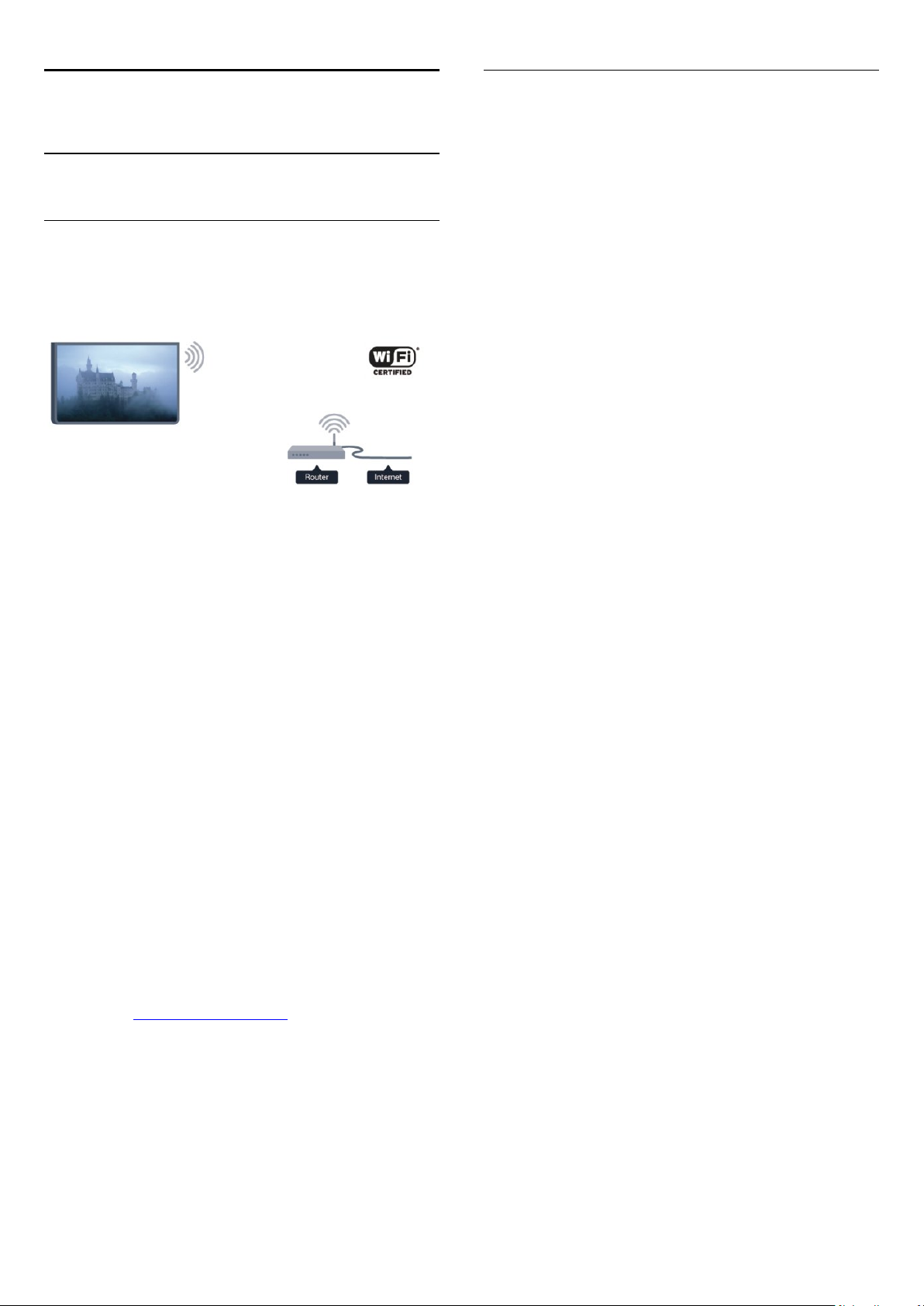
3
Nawiązywanie połączenia
Sieć
3.1
Sieć bezprzewodowa
Co jest potrzebne
Aby podłączyć telewizor bezprzewodowo do Internetu,
wymagany jest router bezprzewodowy. Użyj szybkiego
(szerokopasmowego) połączenia internetowego.
Urządzenia sieciowe
Telewizor można podłączyć do innych urządzeń w sieci
bezprzewodowej, takich jak komputer lub smartfon. Można użyć
komputera z systemem operacyjnym Microsoft Windows lub
Apple OS X.
Udostępnianie plików
Na ekranie telewizora można przeglądać zdjęcia oraz odtwarzać
muzykę i filmy zapisane na komputerze. Należy użyć najnowszej
wersji oprogramowania serwera multimedialnego, takiego jak
Philips MediaManager*, Windows Media Player 11, Twonky™
itp.
Zainstaluj oprogramowanie serwera multimedialnego na
komputerze i skonfiguruj je w celu udostępniania plików
multimedialnych dla telewizora. Więcej informacji można znaleźć
w instrukcji obsługi oprogramowania serwera multimedialnego.
Aby możliwe było wyświetlanie lub odtwarzanie plików na
telewizorze, oprogramowanie serwera multimedialnego musi być
uruchomione na komputerze.
* Oprogramowanie Philips Media Manager można pobrać ze
strony internetowej pomocy technicznej firmy Philips, dostępnej
pod adresem www.philips.com/support
Wykonaj kroki od 1 do 5.
. Upewnij się, że router sieci bezprzewodowej jest
Krok 1
włączony.
. Naciśnij przycisk i wybierz opcję
Krok 2
następnie naciśnij przycisk OK.
. Wybierz opcję
Krok 3
. Wybierz opcję
Krok 4
. Wybierz opcję
Krok 5
. Wybierz opcję
Krok 6
bezprzewodową. Jeśli masz router z funkcją WPS (Wi-Fi
Protected Setup), możesz wybrać opcję
naciśnij przycisk OK.
•
Przeszukiwanie
Wybierz opcję
(router bezprzewodowy). Telewizor może znaleźć kilka sieci
bezprzewodowych w pobliżu.
•
WPS
Jeśli router ma funkcję WPS, możesz bezpośrednio połączyć się
z routerem bez skanowania. Podejdź do routera, naciśnij przycisk
WPS i wróć do telewizora w ciągu 2 minut. Następnie naciśnij
przycisk
Jeśli w sieci bezprzewodowej znajdują się urządzenia używające
systemu szyfrowania WEP, nie można użyć funkcji WPS.
Jeśli w celu nawiązania połączenia konieczne jest użycie
PIN WPS
. Na liście znalezionych sieci wybierz swoją sieć
Krok 7
bezprzewodową i naciśnij przycisk OK.
Jeśli sieć nie znajduje się na liście, ponieważ jej nazwa jest ukryta
(wyłączono rozgłaszanie nazwy SSID na routerze), wybierz opcję
Wprow. ręczne
. W zależności od typu routera można teraz wprowadzić
Krok 8
klucz szyfrowania (WEP, WPA lub WPA2). Jeśli wcześniej
wprowadzono już klucz szyfrowania sieci, możesz wybrać opcję
, aby natychmiast nawiązać połączenie.
Dalej
Jeśli router obsługuje funkcję WPS lub kod WPS PIN, możesz
wybrać opcję
wyboru i naciśnij przycisk OK.
•
Standardowe
Wybierz opcję
szyfrowania (hasło, hasło dostępu lub klucz zabezpieczeń). Aby
wprowadzić klucz szyfrowania, można użyć klawiatury pilota. Po
wprowadzeniu klucza naciśnij przycisk
•
Kod WPS PIN
Aby nawiązać bezpieczne połączenie WPS z użyciem kodu PIN,
wybierz opcję
wyświetlony ośmiocyfrowy kod PIN i wprowadź go w
oprogramowaniu routera na komputerze. Wróć do telewizora i
naciśnij przycisk
należy wprowadzić kod PIN w oprogramowaniu routera,
zapoznaj się z instrukcją obsługi routera.
Skanowanie
, aby nawiązać połączenie.
Połącz
, wybierz opcję
WPS, Kod WPS PIN
Standard
Kod WPS PIN
Połącz
Połącz z siecią
i naciśnij przycisk OK.
Połącz
Bezprzewodowa
Skanowanie
, aby wyszukać sieć bezprzewodową
Skanowanie
, aby wprowadzić nazwę sieci.
, aby ręcznie wprowadzić klucz
. Aby dowiedzieć się, w którym miejscu
, aby wyszukać sieć
lub
i naciśnij przycisk OK. Zapisz
Konfiguracja
i naciśnij przycisk OK.
i naciśnij przycisk OK.
. Dokonaj wyboru i
WPS
zamiast opcji WPS.
Standard
Połącz
. Dokonaj
.
, a
kodu
. Po pomyślnym nawiązaniu połączenia zostanie
Krok 9
wyświetlony komunikat.
8
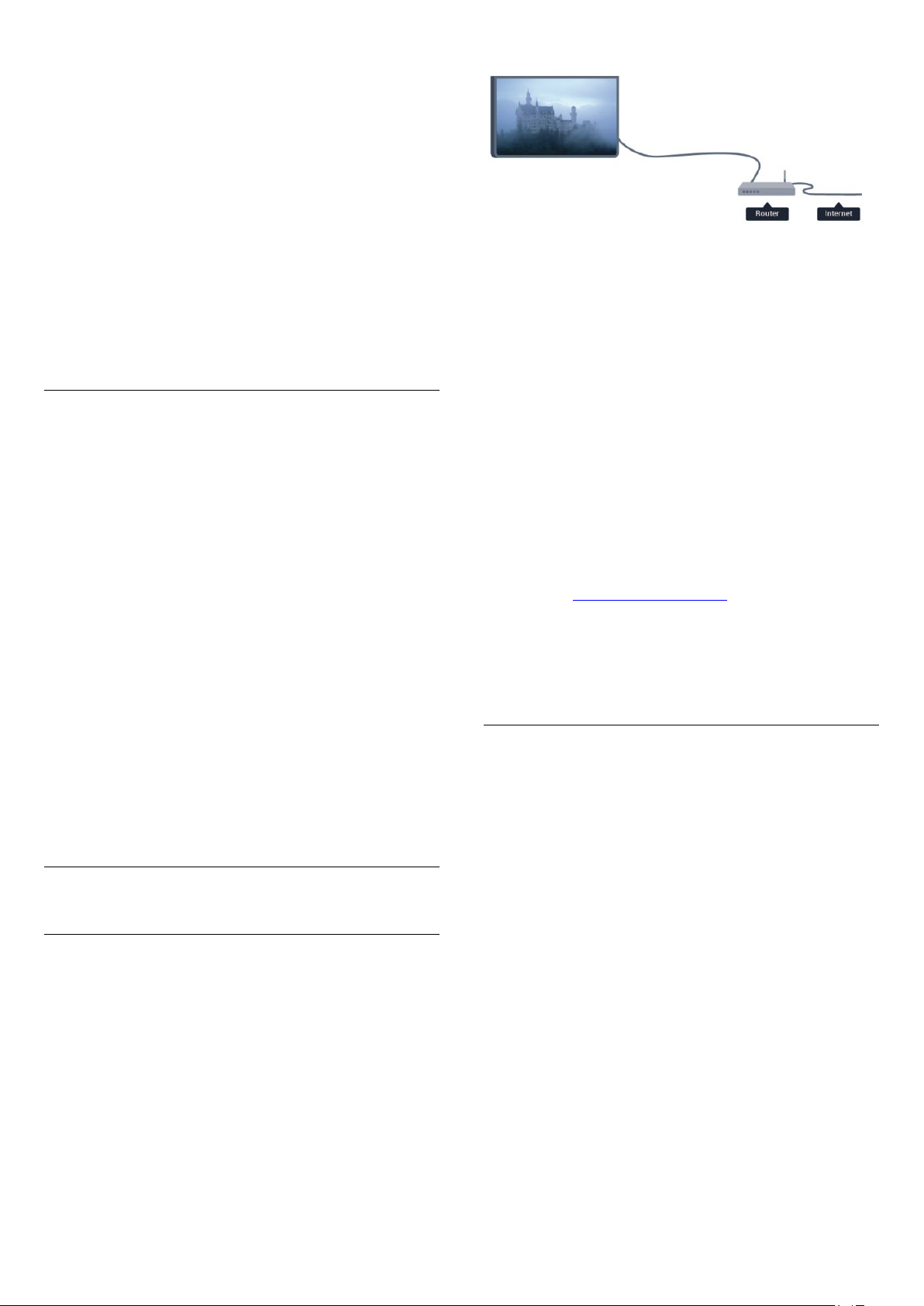
Konfiguracja sieci
Jeśli nawiązanie połączenia się nie powiedzie, sprawdź ustawienie
DHCP na routerze. Ustawienie DHCP powinno być
Jeśli jesteś zaawansowanym użytkownikiem i chcesz korzystać z
sieci ze statycznymi adresami IP, skonfiguruj telewizor do pracy z
użyciem statycznego adresu IP.
Aby skonfigurować telewizor do pracy z użyciem statycznego
adresu IP, naciśnij przycisk i wybierz opcję
następnie naciśnij przycisk OK. Wybierz kolejno opcje
Ustawienia sieci
Statyczny adres IP
IP możesz zdefiniować adres IP i skonfigurować inne wymagane
ustawienia za pomocą opcji
tym samym menu.
włączone
Konfiguracja
>
Ustawienia sieci
. Po wybraniu w menu opcji Statyczny adres
>
Konfiguracja sieci
Statyczna konfiguracja adresu IP
.
, a
>
w
Problemy z siecią
Nie znaleziono sieci bezprzewodowej lub występują zakłócenia
sieci
• Kuchenki mikrofalowe, telefony DECT i inne znajdujące się w
pobliżu urządzenia Wi-Fi 802.11b/g/n mogą powodować
zakłócenia sieci bezprzewodowej.
• Upewnij się, że zapory firewall w sieci pozwalają na dostęp do
połączenia bezprzewodowego telewizora.
• Jeśli sieć bezprzewodowa nie działa w domu właściwie, spróbuj
zainstalować sieć przewodową.
Nie działa Internet
• Jeśli połączenie z routerem jest prawidłowe, sprawdź
połączenie z Internetem.
Udostępnianie plików
Na ekranie telewizora można przeglądać zdjęcia oraz odtwarzać
muzykę i filmy zapisane na komputerze. Należy użyć najnowszej
wersji oprogramowania serwera multimedialnego, takiego jak
Philips MediaManager*, Windows Media Player 11, Twonky™
itp.
Zainstaluj oprogramowanie serwera multimedialnego na
komputerze i skonfiguruj je w celu udostępniania plików
multimedialnych dla telewizora. Więcej informacji można znaleźć
w instrukcji obsługi oprogramowania serwera multimedialnego.
Aby możliwe było wyświetlanie lub odtwarzanie plików na
telewizorze, oprogramowanie serwera multimedialnego musi być
uruchomione na komputerze.
* Oprogramowanie Philips Media Manager można pobrać ze
strony internetowej pomocy technicznej firmy Philips, dostępnej
pod adresem www.philips.com/support
* Aby zapoznać się z informacjami o obsługiwanym
oprogramowaniu serwera multimedialnego, naciśnij w
przycisk
serwera multimedialnego
Słowa kluczowe
i wyszukaj temat
.
Pomocy
Oprogramowanie
Połączenie z komputerem i Internetem jest powolne
• Sprawdź w instrukcji obsługi bezprzewodowego routera jego
zasięg wewnątrz pomieszczeń, szybkość przesyłania i inne
czynniki związane z jakością sygnału.
• Router wymaga szybkiego (szerokopasmowego) połączenia z
Internetem.
3.2
Sieć przewodowa
Co jest potrzebne
W celu podłączenia telewizora do Internetu wymagany jest
sieciowy. Router powinien mieć szybkie
router
(szerokopasmowe) połączenie z Internetem.
Podłączanie routera
Aby podłączyć i skonfigurować router, wykonaj czynności od
do 5.
1 - Podłącz router do telewizora za pomocą kabla sieciowego
(kabla sieci Ethernet**).
2 - Upewnij się, że router jest włączony.
3 - Naciśnij przycisk i wybierz opcję
naciśnij przycisk OK.
4 - Wybierz opcję
5 - Wybierz opcję
Telewizor natychmiast wyszuka połączenie sieciowe. Po
pomyślnym nawiązaniu połączenia zostanie wyświetlony
komunikat.
Konfiguracja sieci
Jeśli nawiązanie połączenia się nie powiedzie, sprawdź ustawienie
DHCP na routerze. Ustawienie DHCP powinno być
Jeśli jesteś zaawansowanym użytkownikiem i chcesz
skonfigurować sieć ze statycznymi adresami IP, ustaw telewizor
na statyczny adres IP.
Aby skonfigurować telewizor do pracy z użyciem statycznego
adresu IP, naciśnij przycisk i wybierz
Połącz z siecią
Przewodowa
Konfiguracja
i naciśnij przycisk OK.
i naciśnij przycisk OK.
, a następnie
włączone
1
.
9
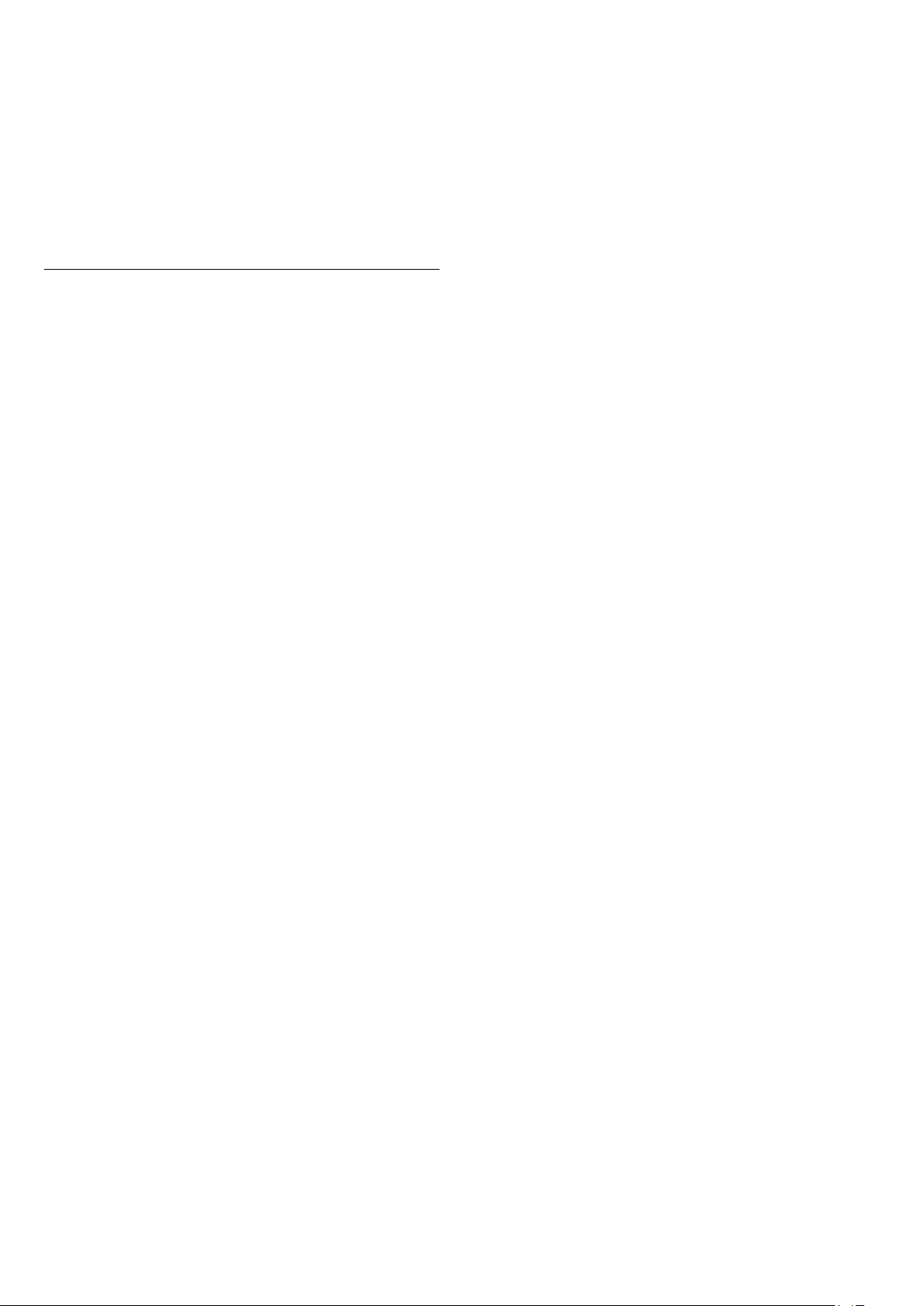
opcję
Konfiguracja
Wybierz kolejno opcje
Konfiguracja sieci
opcji Statyczny adres IP możesz zdefiniować adres IP i
skonfigurować inne wymagane ustawienia za pomocą opcji
Statyczna konfiguracja adresu IP
** Aby zapewnić zgodność połączenia z przepisami EMC,
skorzystaj z ekranowanego kabla FTP Ethernet kat. 5E.
3.3
, a następnie naciśnij przycisk OK.
Ustawienia sieci
>
Statyczny adres IP
>
Ustawienia sieci
. Po wybraniu w menu
w tym samym menu.
>
Ustawienia sieci
Aby otworzyć menu Ustawienia sieci. . .
1 - Naciśnij przycisk i wybierz opcję
naciśnij przycisk OK.
2 - Wybierz opcję
•
Przeglądanie parametrów sieci
W tym miejscu wyświetlane są wszystkie bieżące ustawienia
sieci: adresy IP i MAC, siła sygnału, szybkość, metoda szyfrowania
itp.
Ustawienia sieci
Konfiguracja
i naciśnij przycisk OK.
, a następnie
temat
Wi-Fi Smart Screen
•
Nazwa telewizora w sieci
Jeśli masz kilka telewizorów w sieci domowej, w tym miejscu
możesz zmienić nazwę tego telewizora.
•
Ustawienia usługi Netflix
Pozwala dostosować ustawienia usługi Netflix.
•
Wyczyść pamięć Internetu
Opcja Wyczyść pamięć Internetu umożliwia wyczyszczenie
wszystkich plików internetowych zapisanych na telewizorze.
Wyczyszczone zostaną następujące dane: rejestracja telewizora
Philips Smart TV i ustawienia nadzoru rodzicielskiego, dane
logowania w aplikacjach sklepów wideo, wszystkie ulubione
elementy w aplikacji Smart TV, zakładki internetowe i historia.
Interaktywne aplikacje MHEG mogą także zapisywać pliki cookie
na telewizorze. Te pliki również zostaną wyczyszczone.
.
•
Ustawienia sieci
- Typ sieci
Pozwala ustawić sieć przewodową lub bezprzewodową.
- Konfiguracja sieci
Pozwala ustawić konfigurację sieci na DHCP lub Statyczny adres
IP.
•
Odtwarzanie multimediów przez sieć Wi-Fi
Aby odbierać pliki multimedialne ze smartfonów i tabletów,
ustaw opcję DMR na Włącz.
•
Statyczna konfiguracja adresu IP
Jeśli w menu Ustawienia sieci wybrano opcję Statyczny adres IP,
w tym miejscu można określić wszystkie wymagane ustawienia
statycznego adresu IP.
•
Wi-Fi Miracast
Aby uzyskać więcej informacji na temat funkcji Wi-Fi Miracast,
naciśnij przycisk
Miracast™
.
Słowa kluczowe
i wyszukaj temat
Wi-Fi
•
Zresetuj grupę Wi-Fi Miracast
Pozwala wyczyścić listę połączonych i zablokowanych urządzeń
używanych przez funkcję Miracast.
•
Wi-Fi Smart Screen
Aby uzyskać więcej informacji na temat funkcji Wi-Fi Smart
Screen, naciśnij przycisk
Słowa kluczowe
i wyszukaj
10
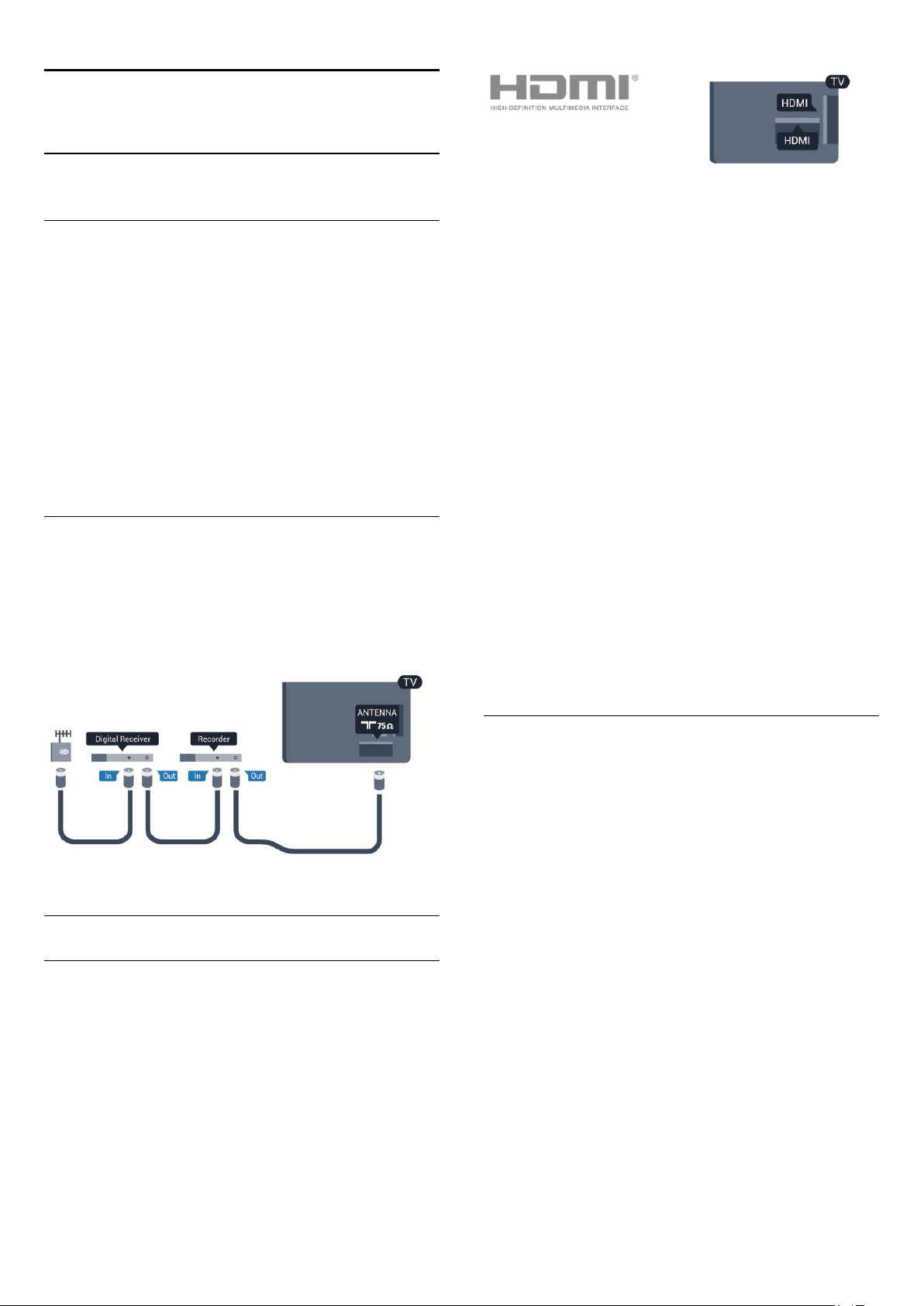
4
Złącza
4.1
Wskazówki dotyczące połączeń
Instrukcja połączeń
Urządzenia zewnętrzne należy zawsze podłączać do telewizora,
korzystając z połączenia o najlepszej dostępnej jakości. Należy
też używać przewodów dobrej jakości, aby zapewnić wysoką
jakość obrazu i dźwięku.
Jeśli potrzebujesz pomocy przy podłączaniu wielu urządzeń do
telewizora, możesz wyświetlić Poradnik połączeń Philips. Ten
poradnik zapewnia informacje dotyczące sposobu podłączania i
przewodów, których należy użyć.
Odwiedź stronę internetową
www.connectivityguide.philips.com
Antena
Jeśli masz dekoder (odbiornik cyfrowy) lub nagrywarkę, podłącz
przewody antenowe w celu przesyłania sygnału antenowego
najpierw przez dekoder i/lub nagrywarkę, a następnie do
telewizora. Dzięki temu antena i dekoder będą mogły przesyłać
do nagrywarki dodatkowe kanały na potrzeby nagrywania.
EasyLink HDMI CEC
Jeśli urządzenia zostały podłączone za pomocą przewodu HDMI
i są wyposażone w funkcję EasyLink, możliwa jest ich obsługa za
pomocą pilota zdalnego sterowania telewizora. Funkcja EasyLink
HDMI CEC musi być włączona w telewizorze i podłączonym
urządzeniu.
Aby uzyskać więcej informacji na temat korzystania z funkcji
EasyLink, naciśnij przycisk
EasyLink CEC
DVI–HDMI
Jeśli urządzenie, z którego korzystasz, jest wyposażone jedynie w
złącze DVI, skorzystaj z adaptera DVI–HDMI. Użyj jednego ze
złączy HDMI, a dodatkowo podłącz przewodem audio L/R
(gniazdo minijack 3,5 mm) do gniazda AUDIO IN z tyłu
telewizora, aby uzyskać dźwięk.
Zabezpieczenie przed kopiowaniem
Przewody DVI i HDMI obsługują system zabezpieczenia przed
kopiowaniem HDCP (High-bandwidth Digital Content
Protection). Standard HDCP to sygnał zabezpieczenia przed
kopiowaniem zawartości z płyt DVD i Blu-ray. Jest znany także
pod nazwą DRM (Digital Rights Management — cyfrowy system
zarządzania prawami autorskimi).
Słowa kluczowe
.
i wyszukaj temat
HDMI
HDMI CEC
Połączenie HDMI zapewnia najwyższą jakość obrazu i dźwięku.
Jeden przewód HDMI pozwala na jednoczesne przesyłanie obu
tych sygnałów. Użyj przewodu HDMI, aby wyświetlać obraz i
słuchać dźwięku w jakości High Definition (HD) lub Ultra HD
(UHD). Aby uzyskać najlepszą jakość przesyłu sygnału, użyj
przewodu HDMI High Speed. Nie używaj przewodu dłuższego
niż 5 metrów.
HDMI ARC
Wszystkie gniazda HDMI telewizora mają funkcję HDMI ARC
(Audio Return Channel).
Jeśli urządzenie zewnętrzne, zwykle zestaw kina domowego,
także ma gniazdo HDMI ARC, podłącz je do dowolnego gniazda
HDMI tego telewizora. W przypadku połączenia HDMI ARC nie
jest konieczne podłączanie dodatkowego przewodu audio, który
przesyła dźwięk z telewizora do zestawu kina domowego.
Połączenie HDMI ARC obsługuje oba sygnały.
Do podłączenia zestawu kina domowego można użyć
dowolnego złącza HDMI tego telewizora, ale funkcja ARC jest
dostępna tylko dla jednego urządzenia/połączenia w danym
momencie.
Jeśli wolisz wyłączyć funkcję ARC dla połączeń HDMI, naciśnij
przycisk i wybierz opcję
przycisk OK.
Wybierz kolejno opcje
Zaawansowane
Ustawienia telewizora
>
HDMI ARC
Konfiguracja
.
, a następnie naciśnij
>
Dźwięk
>
11

Y Pb Pr - Audio L R
Połączenie rozdzielonych składowych sygnału wideo Y Pb Pr
zapewnia wysoką jakość. Połączenie Y Pb Pr może zostać użyte
dla sygnału telewizyjnego w formacie HD (High Definition).
Oprócz gniazd Y, Pb i Pr należy wykorzystać lewe i prawe
gniazdo audio, aby uzyskać dźwięk.
• Złącze Y używa tego samego gniazda co CVBS.
• Złącza komponentowe i kompozytowe używają wspólnych
gniazd audio.
• Dotyczy tylko telewizorów ze złączami komponentowymi.
Aby podłączyć urządzenie, użyj adaptera SCART.
Wyjście audio — optyczne
Wyjście audio — optyczne zapewnia połączenie audio o
wysokiej jakości. To połączenie optyczne umożliwia obsługę
kanałów audio 5.1. Jeśli urządzenie, zwykle zestaw kina
domowego, nie ma gniazda HDMI ARC, można połączyć to
gniazdo z optycznym wejściem audio w zestawie kina
domowego. Wyjście audio — optyczne przesyła dźwięk z
telewizora do zestawu kina domowego.
CVBS - Audio L R
Połączenie kompozytowe wideo CVBS zapewnia wysoką jakość
przesyłu. Oprócz sygnału CVBS są przez nie przesyłane sygnały
lewego i prawego kanału dźwięku.
• Złącze Y używa tego samego gniazda co CVBS.
• Złącza komponentowe i kompozytowe używają wspólnych
gniazd audio.
• Dotyczy tylko telewizorów ze złączami
komponentowymi/kompozytowymi.
Typ wyjściowego sygnału audio można ustawić zgodnie z
możliwościami audio zestawu kina domowego.
Aby uzyskać więcej informacji, naciśnij przycisk
kluczowe
Jeśli dźwięk nie jest zgodny z obrazem na ekranie, można
dostosować synchronizację dźwięku i obrazu.
Aby uzyskać więcej informacji, naciśnij przycisk
kluczowe
4.2
i wyszukaj temat
i wyszukaj temat
Ustawienia wyjścia audio
Synchronizacja dźwięku i obrazu
Słowa
.
Słowa
EasyLink HDMI CEC
.
Scart
Połączenie SCART zapewnia dobrą jakość. Połączenie SCART
może zostać użyte dla sygnału wideo CVBS lub RGB, ale nie
można go używać w przypadku sygnału telewizyjnego w
formacie HD (High Definition). Połączenie SCART pozwala
przesyłać zarówno sygnały audio, jak i wideo.
EasyLink
Dzięki funkcji EasyLink można sterować podłączonym
urządzeniem przy użyciu pilota telewizora. Funkcja EasyLink
używa protokołu HDMI CEC (Consumer Electronics Control)
do komunikacji z podłączonymi urządzeniami. Urządzenia muszą
obsługiwać protokół HDMI CEC, a także muszą być podłączone
przy użyciu połączenia HDMI.
12
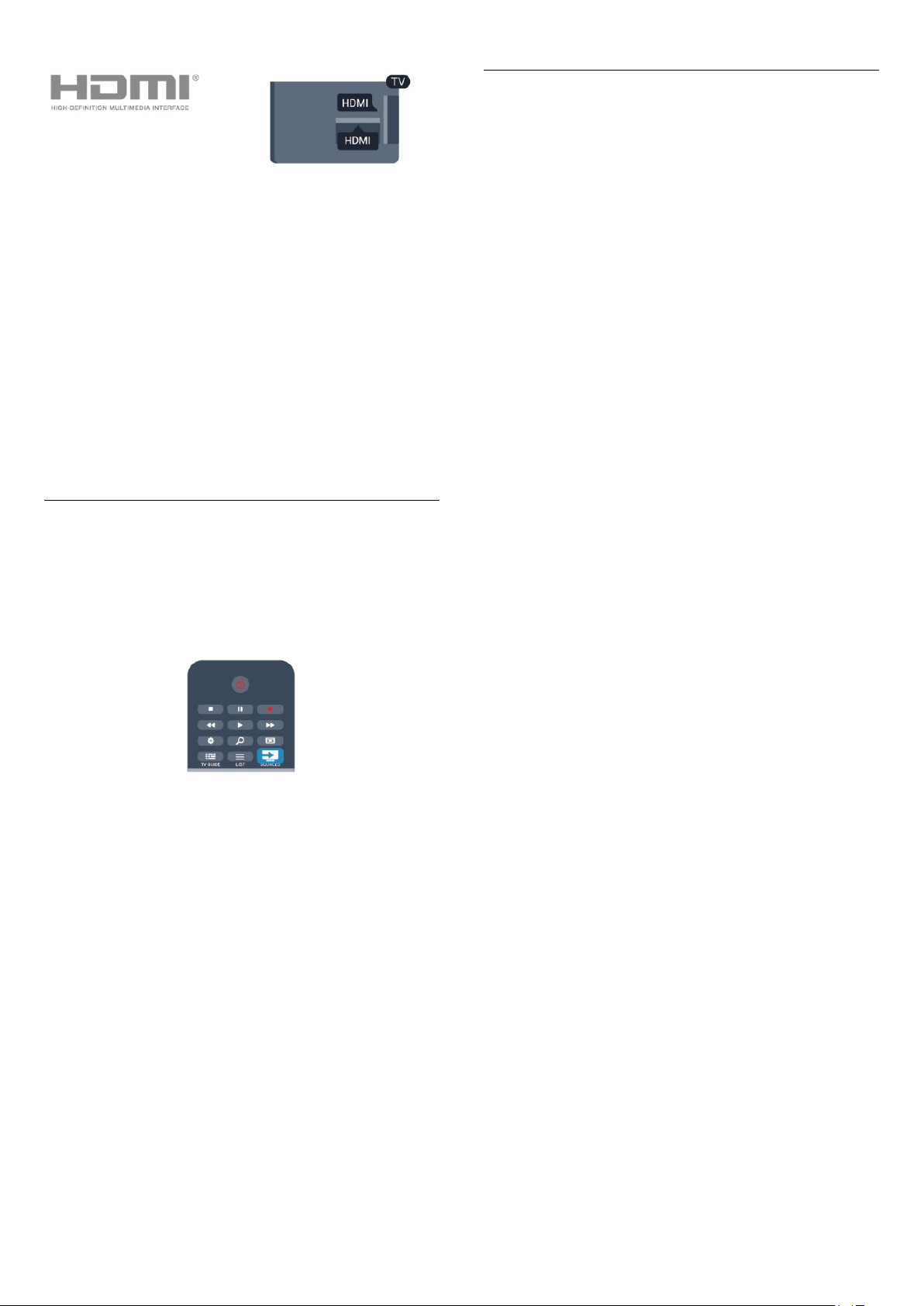
Ustawienia funkcji EasyLink
Wszystkie ustawienia funkcji EasyLink telewizora są domyślnie
włączone. Poszczególne ustawienia funkcji EasyLink można
wyłączać niezależnie.
Ustawienia EasyLink
Funkcja EasyLink telewizora jest domyślnie włączona. Sprawdź,
czy wszystkie ustawienia protokołu HDMI CEC podłączonych
urządzeń EasyLink są właściwie skonfigurowane. Funkcja EasyLink
może nie działać z urządzeniami innych producentów.
Nazwy HDMI CEC stosowane przez innych producentów
Poszczególni producenci używają różnych nazw funkcji HDMI
CEC. Niektóre przykłady tych nazw to: Anynet, Aquos Link,
Bravia Theatre Sync, Kuro Link, Simplink i Viera Link. Nie
wszystkie marki urządzeń są w pełni zgodne z funkcją EasyLink.
Przykładowe nazwy funkcji HDMI CEC są własnością
odpowiednich firm.
Sterowanie urządzeniami
Aby obsługiwać urządzenie podłączone do gniazda HDMI i
skonfigurowane z użyciem funkcji EasyLink, wybierz urządzenie
— lub związaną z nim czynność — na liście połączeń telewizora.
Naciśnij przycisk
przy użyciu przewodu HDMI i naciśnij przycisk OK.
SOURCES
, wybierz urządzenie podłączone
EasyLink
Aby całkowicie wyłączyć funkcję EasyLink. . .
1 - Naciśnij przycisk i wybierz opcję
naciśnij przycisk OK.
2 - Wybierz kolejno opcje
ogólne
3 - Wybierz opcję
4 - Naciśnij przycisk (kilkakrotnie, jeśli to konieczne), aby
zamknąć menu.
Pilot EasyLink
Jeśli urządzenia mają się komunikować, ale nie chcesz obsługiwać
ich przy użyciu pilota telewizora, możesz niezależnie wyłączyć
funkcję pilota EasyLink.
W menu ustawień funkcji EasyLink wybierz opcję
a następnie wybierz opcję
Łącze Pixel Plus
Niektóre urządzenia, odtwarzacze DVD lub odtwarzacze płyt
Blu-ray mogą być wyposażone w swoje własne funkcje
przetwarzania obrazu. Aby uniknąć zakłóceń między nimi a
ustawieniami przetwarzania obrazu w telewizorze i zapobiec
wystąpieniu złej jakości obrazu, należy wyłączyć funkcję
przetwarzania obrazu tych urządzeń. Funkcja Łącze Pixel Plus
telewizora jest domyślnie włączona i uniemożliwia przetwarzanie
jakości obrazu najnowszych urządzeń firmy Philips podłączonych
do telewizora.
Aby wyłączyć funkcję Łącze Pixel Plus, w menu ustawień funkcji
EasyLink wybierz opcję
opcję
Ustawienia telewizora
>
EasyLink i naciśnij przycisk OK
i naciśnij przycisk OK.
Wył.
Wyłącz
Łącze Pixel Plus
.
Wyłącz
Konfiguracja
.
.
, a następnie wybierz
, a następnie
>
Ustawienia
Pilot EasyLink
,
Po wybraniu urządzenia pilot telewizora umożliwia sterowanie
tym urządzeniem. Jednak przyciski i
niektóre inne przyciski telewizora nie obsługują urządzenia.
Jeśli potrzebnego przycisku nie ma na pilocie telewizora, możesz
wybrać ten przycisk w menu Opcje.
Naciśnij przycisk
sterujące
urządzenia na ekranie i naciśnij przycisk OK.
Niektóre bardzo specyficzne przyciski urządzenia mogą nie być
dostępne w menu Elementy sterujące.
Uwaga: na polecenia z pilota telewizora będą reagowały tylko
urządzenia obsługujące funkcję
na pasku menu. Wybierz wymagany przycisk
OPTIONS
i wybierz opcję
Pilot EasyLink
OPTIONS
.
oraz
Elementy
Automatyczne przenoszenie napisów
Jeśli odtwarzasz płytę DVD lub Blu-ray za pomocą odtwarzacza
marki Philips, który obsługuje napisy, można przesuwać napisy do
góry w telewizorze. Napisy będą dzięki temu widoczne dla
dowolnego formatu obrazu. Funkcja Automatyczne przenoszenie
napisów telewizora jest domyślnie włączona.
Aby wyłączyć funkcję Automatyczne przenoszenie napisów, w
menu ustawień funkcji EasyLink wybierz opcję
przenoszenie napisów
Automatyczne wyłączanie urządzeń
Telewizor można skonfigurować w taki sposób, aby wyłączał
podłączone urządzenia zgodne ze standardem HDMI-CEC, kiedy
nie są one aktywnym źródłem. Wówczas telewizor przełącza
podłączone urządzenie w tryb gotowości po 10 minutach braku
aktywności.
13
, a następnie wybierz opcję
Automatyczne
Wyłącz
.
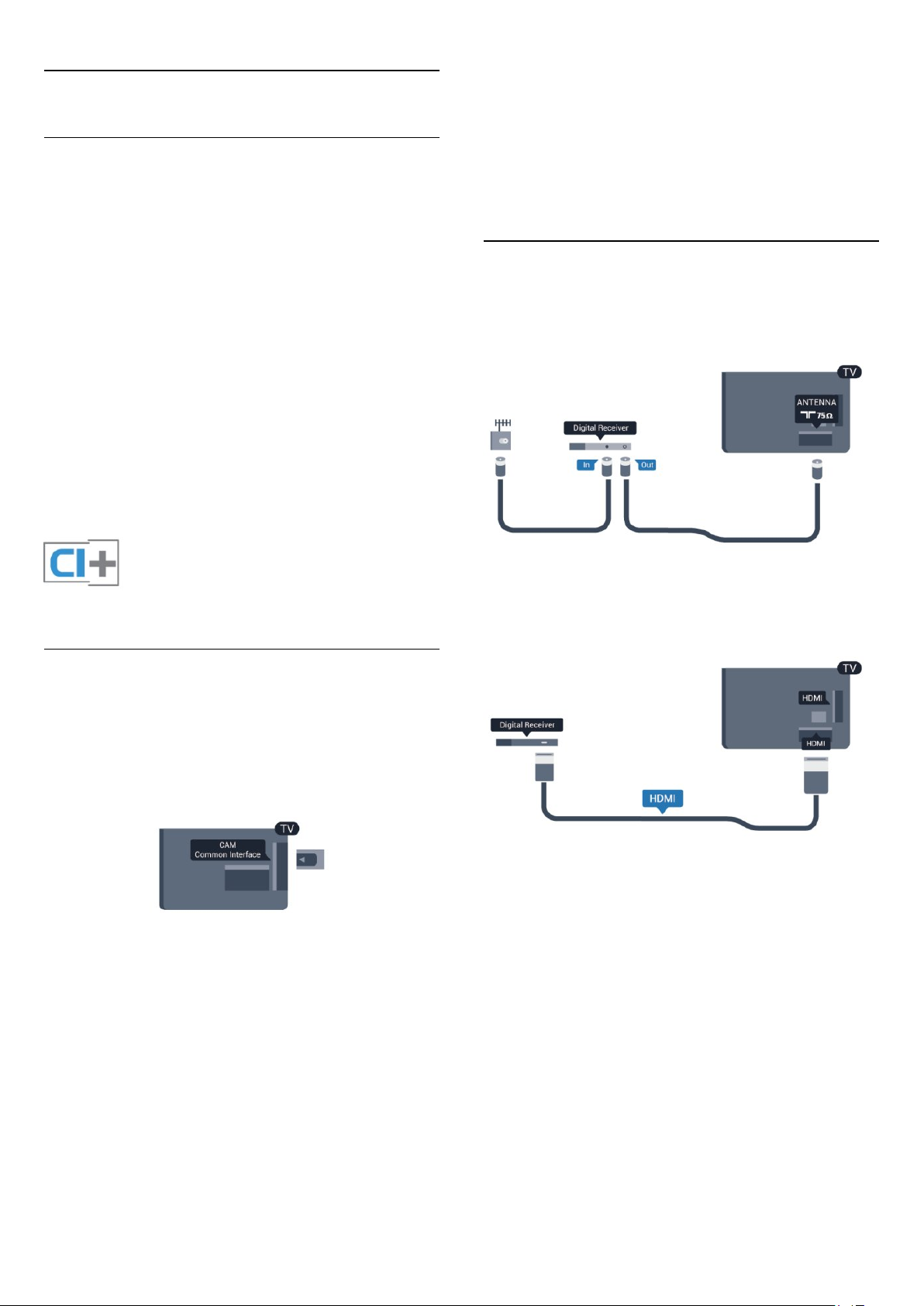
4.3
Wspólny interfejs — CAM
CI+
Ten telewizor obsługuje dostęp warunkowy przy użyciu
standardu CI+.
Aby ustawić hasła lub kody PIN dla programów telewizyjnych
modułu CAM, naciśnij przycisk i wybierz opcję
następnie naciśnij przycisk OK.
Wybierz kolejno opcje
interfejs
Wybierz nadawcę programów telewizyjnych modułu CAM i
naciśnij przycisk OK.
.
Ustawienia kanałów
>
Wspólny
Konfiguracja
, a
Standard CI+ umożliwia oglądanie programów cyfrowych w
rozdzielczości HD, takich jak filmy i programy sportowe, które są
oferowane przez nadawców telewizji cyfrowej w danym
regionie. Takie programy są kodowane przez nadawcę telewizji i
dekodowane przy użyciu przedpłaconego modułu CI+.
Nadawcy telewizji cyfrowej dostarczają ten moduł CI+ (moduł
dostępu warunkowego – CAM) po wykupieniu subskrypcji na
programy. Takie programy mają wysoki poziom zabezpieczenia
przed kopiowaniem.
Aby uzyskać więcej informacji na temat warunków, skontaktuj się
z nadawcą telewizji cyfrowej.
Aby uzyskać więcej informacji na temat podłączania modułu
CAM, naciśnij przycisk
Wspólny interfejs CAM
Słowa kluczowe
.
i wyszukaj temat
CAM
4.4
Dekoder
Podłącz antenę do dekodera (odbiornika cyfrowego) i do
telewizora za pomocą dwóch przewodów antenowych.
Następnie podłącz przewód HDMI, aby połączyć dekoder z
telewizorem.
Można też użyć przewodu SCART, jeśli dekoder nie ma gniazda
HDMI.
Umieszczanie modułu dostępu warunkowego (CAM)
Przed zamontowaniem modułu CAM należy wyłączyć telewizor.
Na module CAM znajduje się informacja wskazująca prawidłową
metodę montażu. Nieprawidłowe zamontowanie modułu CAM
może spowodować uszkodzenie modułu i telewizora.
Użyj gniazda Common Interface w telewizorze, aby włożyć kartę
CAM.
Zwróć przód karty w swoim kierunku i delikatnie wsuń kartę
CAM do gniazda do oporu.
Pozostaw kartę w gnieździe na stałe.
Aktywacja modułu CAM może potrwać kilka minut. Wyjęcie
modułu CAM spowoduje dezaktywację usługi w telewizorze.
Jeśli moduł CAM został zamontowany i opłaty za subskrypcję są
uiszczane (metody połączenia mogą się różnić), możliwe jest
oglądanie programów telewizyjnych. Włożony moduł CAM jest
przeznaczony wyłącznie dla telewizora.
Wyłącznik czasowy
Jeśli używasz tylko pilota dekodera, wyłącz ten wyłącznik
czasowy. Uniemożliwi to automatyczne wyłączenie telewizora
po upływie 4 godzin od ostatniego naciśnięcia przycisku na
pilocie telewizora.
Aby całkowicie wyłączyć wyłącznik czasowy, naciśnij przycisk
i wybierz opcję
Wybierz kolejno opcje
>
ogólne
.
Wyłącz
Konfiguracja
Wyłącznik czasowy
, a następnie naciśnij przycisk OK.
Ustawienia telewizora
i przesuń suwak na wartość
>
Ustawienia
Ustawienia modułu CAM
14
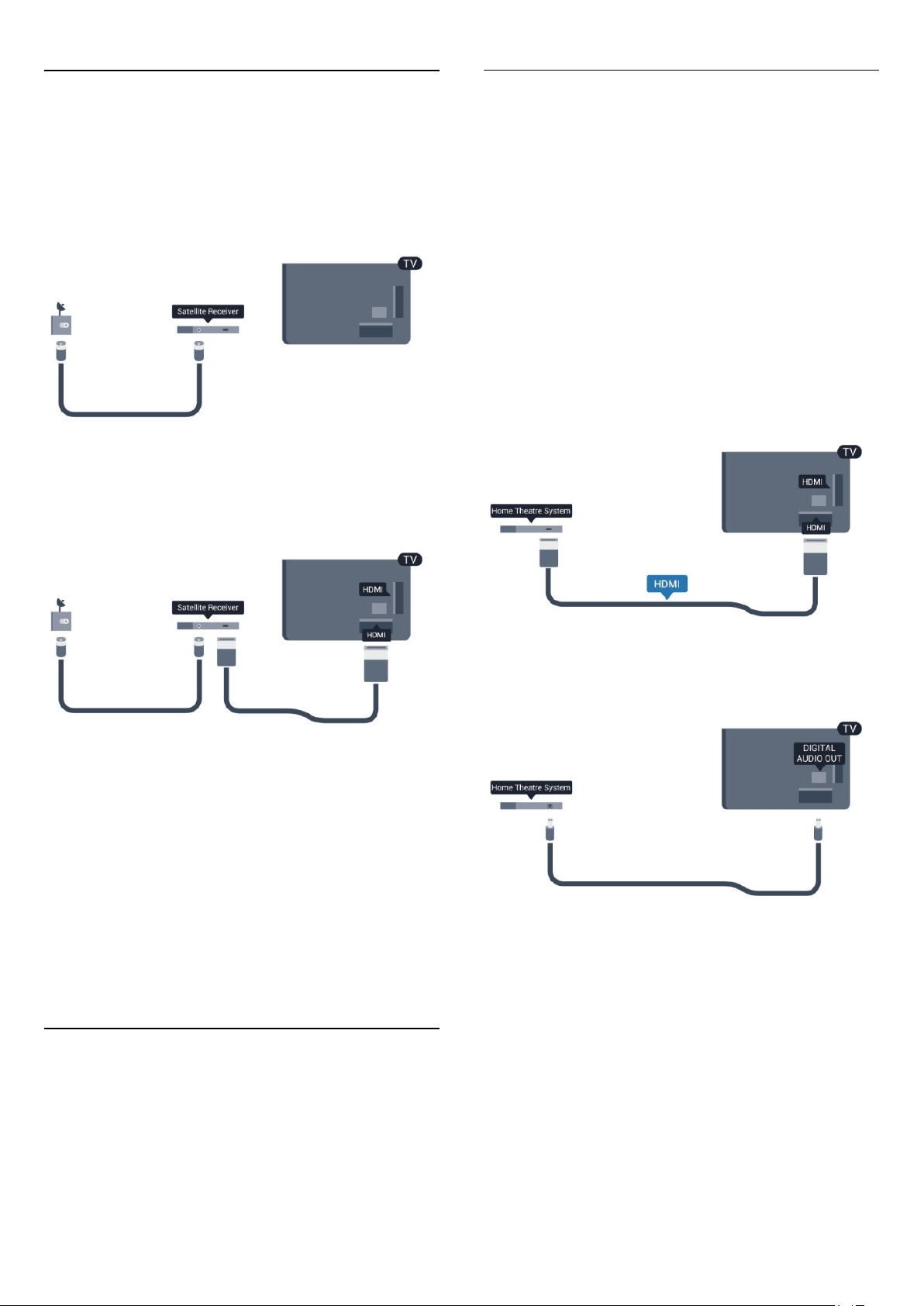
4.5
Odbiornik telewizji satelitarnej
• Podłącz przewód anteny
satelitarnej do odbiornika telewizji
Podłączanie zestawu kina domowego
Podłącz zestaw kina domowego do telewizora za pomocą
przewodu HDMI. Możesz podłączyć zestaw Philips Soundbar lub
zestaw kina domowego z wbudowanym odtwarzaczem płyt.
Możesz też użyć przewodu SCART, jeśli urządzenie nie ma
gniazda HDMI.
satelitarnej.
Następnie podłącz przewód HDMI, aby połączyć urządzenie z
telewizorem.
Możesz też użyć przewodu SCART, jeśli urządzenie nie ma
gniazda HDMI.
HDMI ARC
Jeśli zestaw kina domowego ma gniazdo HDMI ARC, można
użyć dowolnego gniazda HDMI telewizora w celu wykonania
połączenia. W przypadku połączenia HDMI ARC nie jest
konieczne podłączanie dodatkowego przewodu audio.
Połączenie HDMI ARC obsługuje oba sygnały.
Wszystkie gniazda HDMI telewizora obsługują sygnał ARC
(Audio Return Channel). Jednak po podłączeniu zestawu kina
domowego telewizor może wysyłać sygnał ARC tylko przez
dane połączenie.
Jeśli zestaw kina domowego nie ma gniazda HDMI ARC, podłącz
optyczny przewód audio (Toslink), aby przesyłać dźwięk z
telewizora do zestawu kina domowego.
Wyłącznik czasowy
Jeśli używasz tylko pilota dekodera, wyłącz ten wyłącznik
czasowy. Uniemożliwi to automatyczne wyłączenie telewizora
po upływie 4 godzin od ostatniego naciśnięcia przycisku na
pilocie telewizora.
Aby całkowicie wyłączyć wyłącznik czasowy, naciśnij
przycisk i wybierz opcję
przycisk OK.
Wybierz kolejno opcje
>
ogólne
Wyłącz
4.6
Wyłącznik czasowy
.
Konfiguracja
Ustawienia telewizora
i przesuń suwak na wartość
, a następnie naciśnij
>
Ustawienia
Zestaw kina domowego
Synchronizacja dźwięku i obrazu
Jeśli dźwięk nie pasuje do obrazu wyświetlanego na ekranie, w
większości zestawów kina domowego można ustawić
opóźnienie, aby dopasować dźwięk i obraz.
Aby uzyskać więcej informacji, naciśnij przycisk
kluczowe
i wyszukaj temat
Słowa
Synchronizacja dźwięku i obrazu
.
15
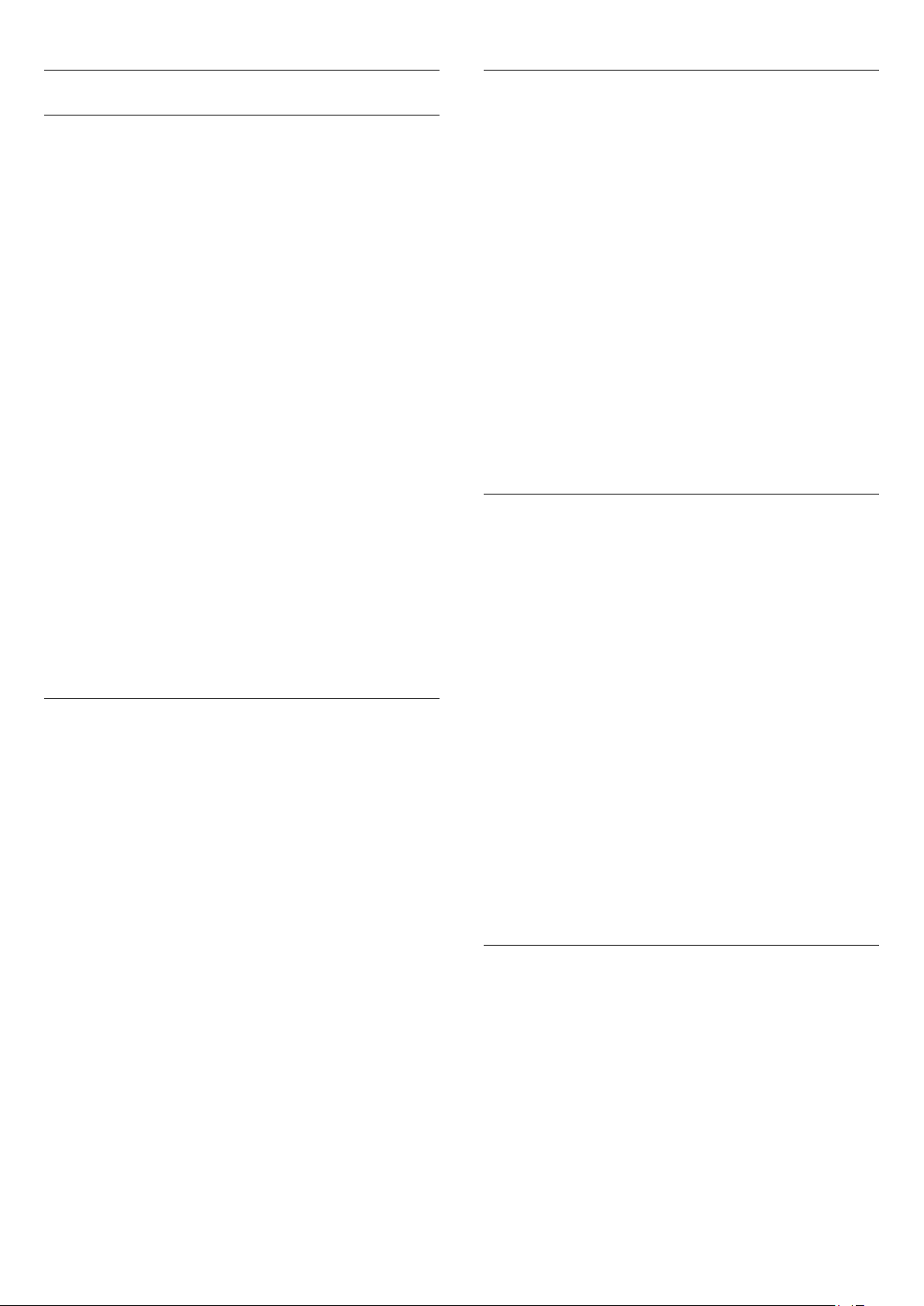
Ustawienia wyjścia audio
Opóźnienie wyjścia audio
Po podłączeniu zestawu kina domowego do telewizora obraz
wyświetlany na ekranie telewizora oraz dźwięk z zestawu kina
domowego powinny zostać zsynchronizowane.
Automatyczna synchronizacja dźwięku i obrazu
Najnowsze zestawy kina domowego firmy Philips umożliwiają
automatyczną bezbłędną synchronizację obrazu i dźwięku.
Format wyjścia audio
Jeśli masz zestaw kina domowego z funkcją dekodowania
dźwięku wielokanałowego, taką jak Dolby Digital, DTS® lub
podobną, ustaw opcję Format wyjścia audio na Wielokanałowy.
Po wybraniu opcji Wielokanałowy telewizor będzie mógł wysyłać
skompresowany wielokanałowy sygnał audio kanału
telewizyjnego lub podłączonego odtwarzacza płyt do zestawu
kina domowego. Jeśli masz zestaw kina domowego bez funkcji
dekodowania dźwięku wielokanałowego, wybierz opcję Stereo.
Aby ustawić opcję Format wyjścia audio. . .
Opóźnienie synchronizacji dźwięku
Niektóre zestawy kina domowego mogą wymagać dostosowania
opóźnienia synchronizacji dźwięku i obrazu. Zwiększaj
opóźnienie w zestawie kina domowego do czasu, aż dźwięk
będzie zgodny z obrazem. Może być konieczne wprowadzenie
wartości opóźnienia równego 180 ms. Przeczytaj instrukcję
obsługi zestawu kina domowego. W przypadku ustawienia
wartości opóźnienia w zestawie kina domowego należy wyłączyć
opcję Opóźnienie wyjścia audio w telewizorze.
Aby wyłączyć funkcję Opóźnienie wyjścia audio. . .
1 - Naciśnij przycisk i wybierz opcję
naciśnij przycisk OK.
2 - Wybierz kolejno opcje
Zaawansowane
3 - Wybierz opcję
4 - Naciśnij przycisk (kilkakrotnie, jeśli to konieczne), aby
zamknąć menu.
Dostosowanie wyjścia audio
W przypadku, gdy nie jest możliwe ustawienie opóźnienia w
zestawie kina domowego, można użyć funkcji synchronizacji
obrazu i dźwięku dostępnej w telewizorze. Ustawiona wartość
kompensuje czas wymagany do przetworzenia dźwięku z
telewizora przez zestaw kina domowego. Wartość przesunięcia
można ustawiać w odstępach co 5 ms. Maksymalna wartość
wynosi -60 ms. Ustawienie Opóźnienie wyjścia audio powinno
być włączone.
Aby zsynchronizować dźwięk w telewizorze. . .
>
Opóźnienie wyjścia audio
Wył.
Ustawienia telewizora
i naciśnij przycisk OK.
Konfiguracja
.
, a następnie
>
Dźwięk
>
1 - Naciśnij przycisk i wybierz opcję
naciśnij przycisk OK.
2 - Wybierz kolejno opcje
.
Więcej
>
Dźwięk
Wielokanałowy
>
Dźwięk
. Jeśli różnica jest niewielka, wybierz opcję
telewizora
audio
3 - Wybierz opcję
4 - Naciśnij przycisk (kilkakrotnie, jeśli to konieczne), aby
zamknąć menu.
Wyrównywanie wyjścia audio
Za pomocą opcji Wyrównywanie wyjścia audio można
wyrównać poziom głośności telewizora i zestawu kina
domowego podczas przełączania między tymi urządzeniami.
Różnice w poziomie głośności mogą być spowodowane przez
odmienne sposoby przetwarzania dźwięku.
Aby wyrównać różnice w głośności dźwięku. . .
1 - Naciśnij przycisk i wybierz opcję
naciśnij przycisk OK.
2 - Wybierz kolejno opcje
telewizora
wyjścia audio.
3 - Jeśli różnica w poziomie głośności jest duża, wybierz
opcję
4 - Naciśnij przycisk (kilkakrotnie, jeśli to konieczne), aby
zamknąć menu.
Funkcja Wyrównywanie wyjścia audio wpływa na sygnały audio
przesyłane zarówno przez optyczne wyjście audio, jak i przez
gniazdo HDMI ARC.
Ustawienia
>
Zaawansowane
Ustawienia
>
Zaawansowane
Konfiguracja
>
lub
Stereo
Konfiguracja
>
Format wyjścia
Wyrównywanie
, a następnie
.
, a następnie
Mniej
.
1 - Naciśnij przycisk i wybierz opcję
naciśnij przycisk OK.
2 - Wybierz kolejno opcje
telewizora
wyjścia audio
3 - Użyj suwaka, aby ustawić przesunięcie dźwięku, a następnie
naciśnij przycisk OK.
4 - Naciśnij przycisk (kilkakrotnie, jeśli to konieczne), aby
zamknąć menu.
>
Dźwięk
.
Ustawienia
>
Zaawansowane
Konfiguracja
>
Dostosowanie
, a następnie
Problemy z dźwiękiem zestawu kina
domowego
Dźwięk z głośnym szumem
Podczas oglądania filmu pochodzącego z podłączonej pamięci
flash USB lub podłączonego komputera dźwięk z zestawu kina
domowego może być zniekształcony. Problem występuje w
sytuacji, gdy w pliku dźwiękowym lub wideo zapisany jest dźwięk
w systemie DTS, a zestaw kina domowego nie zapewnia
przetwarzania dźwięku DTS. Ten problem można rozwiązać
przez ustawienie opcji
16
Format wyjścia audio
w telewizorze na
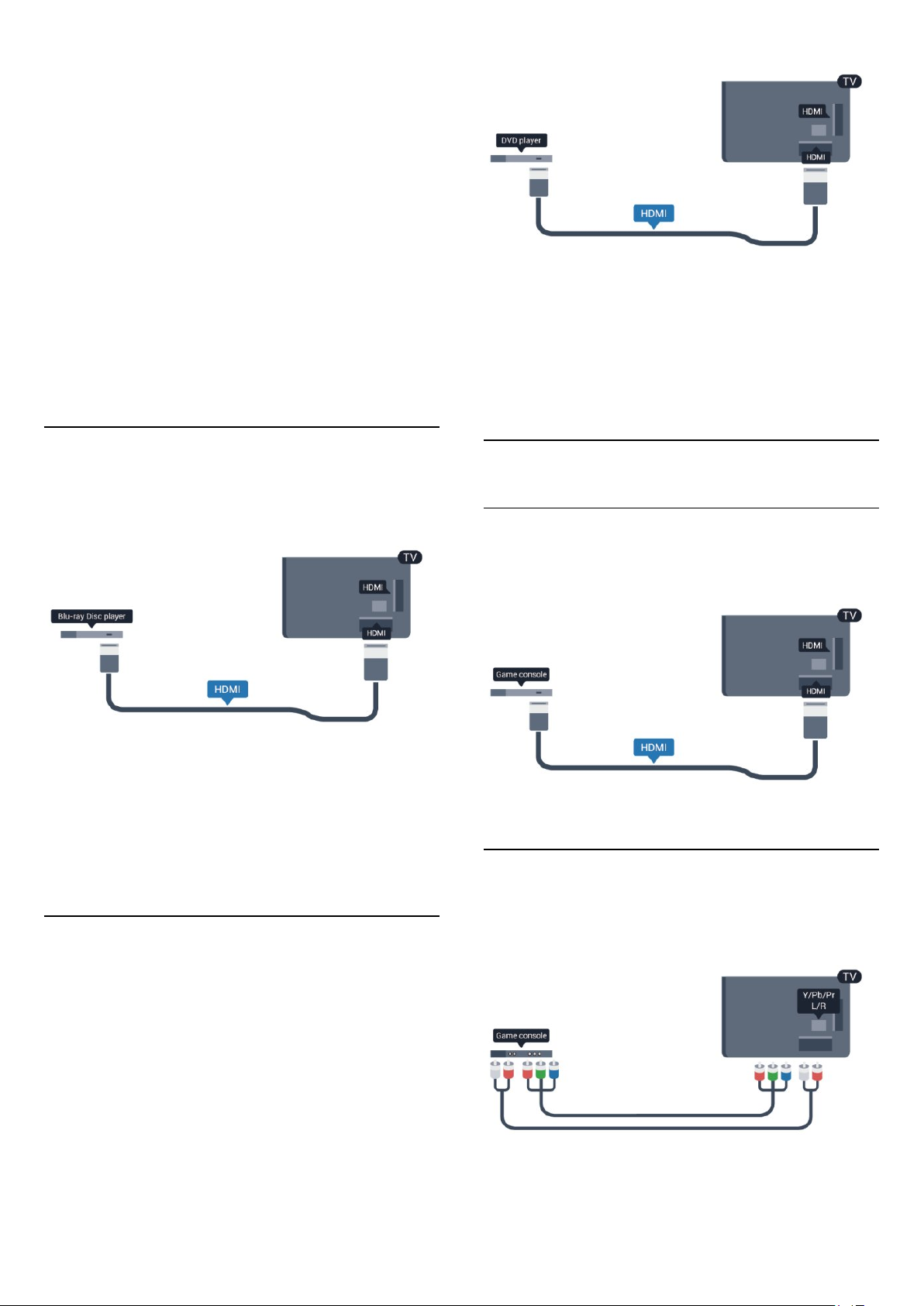
.
Stereo
Naciśnij przycisk i wybierz kolejno opcje
Ustawienia telewizora
wyjścia audio
.
>
Dźwięk
>
Zaawansowane
Konfiguracja
>
>
Format
Brak dźwięku
Jeśli w zestawie kina domowego nie słychać dźwięku
pochodzącego z telewizora, sprawdź następujące elementy. . .
• Sprawdź, czy przewód HDMI został podłączony do
gniazda
złącza HDMI w telewizorze są typu HDMI ARC.
• Sprawdź, czy ustawienie
włączone
Naciśnij przycisk i wybierz kolejno opcje
Ustawienia telewizora
.
ARC
4.7
HDMI ARC
.
w zestawie kina domowego. Wszystkie
HDMI ARC
>
Dźwięk
w telewizorze jest
Konfiguracja
>
Zaawansowane
>
>
HDMI
Odtwarzacz płyt Blu-ray
Podłącz odtwarzacz płyt Blu-ray do telewizora za pomocą
przewodu
HDMI High Speed
.
Jeśli odtwarzacz DVD został podłączony przy użyciu przewodu
HDMI i obsługuje funkcję EasyLink CEC, możliwa jest jego
obsługa za pomocą pilota zdalnego sterowania telewizora.
Aby uzyskać więcej informacji na temat funkcji EasyLink, naciśnij
przycisk
.
CEC
4.9
Słowa kluczowe
i wyszukaj temat
EasyLink HDMI
Konsola do gier
HDMI
Aby uzyskać najlepszą jakość, podłącz konsolę do gier do
telewizora za pomocą przewodu HDMI High Speed.
Jeśli odtwarzacz płyt Blu-ray obsługuje funkcję EasyLink HDMI
CEC, możliwa jest jego obsługa za pomocą pilota zdalnego
sterowania telewizora.
Aby uzyskać więcej informacji na temat funkcji EasyLink, naciśnij
przycisk
.
CEC
4.8
Słowa kluczowe
i wyszukaj temat
EasyLink HDMI
Odtwarzacz DVD
Podłącz odtwarzacz płyt DVD do telewizora za pomocą
przewodu HDMI.
Możesz też użyć przewodu SCART, jeśli urządzenie nie ma
gniazda HDMI.
Y Pb Pr - Audio L R
Podłącz do telewizora konsolę do gier za pomocą przewodu
rozdzielonych składowych sygnału wideo (Y Pb Pr) i przewodu
audio L/R.
• Złącze Y używa tego samego gniazda co CVBS.
17
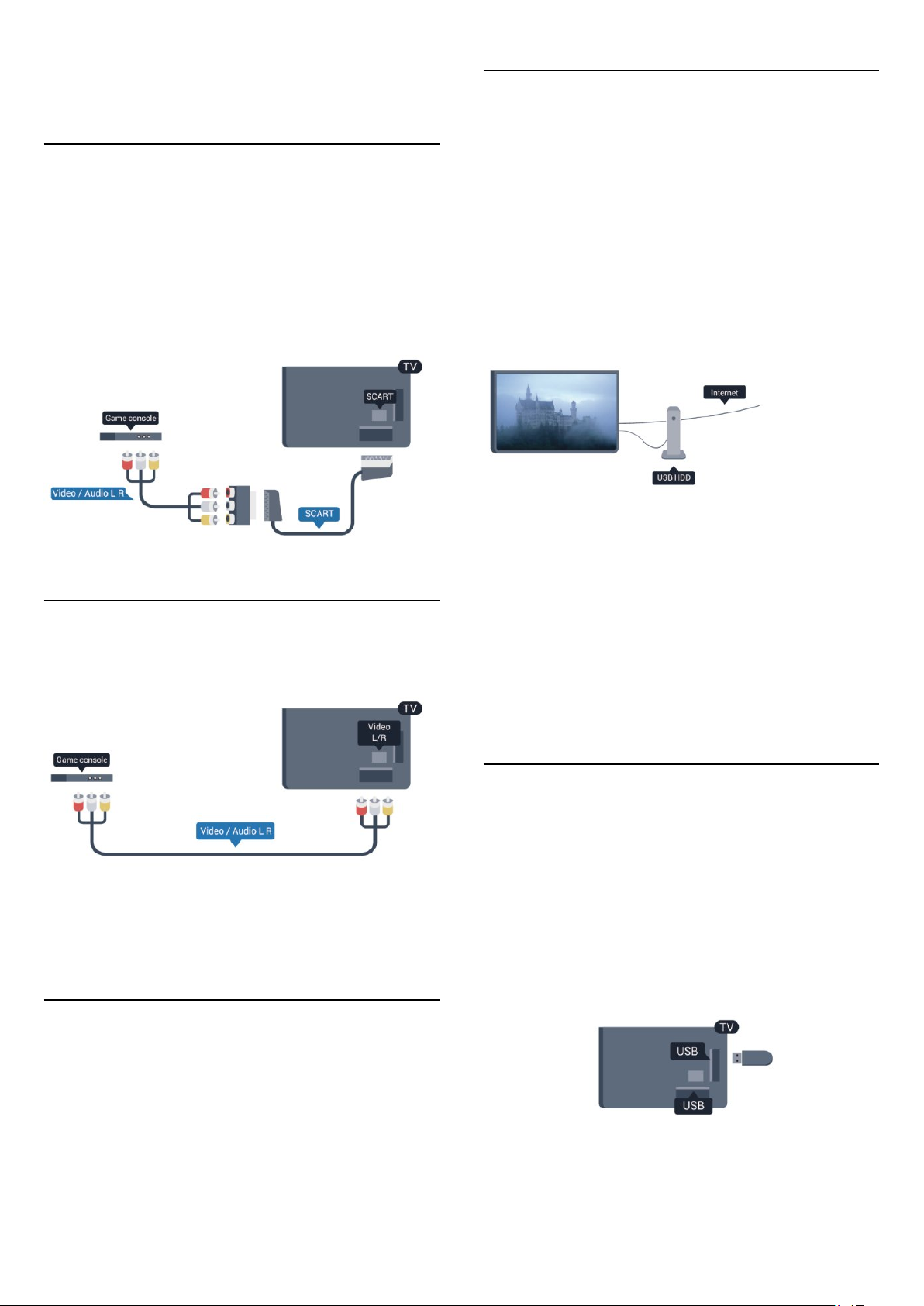
• Złącza komponentowe i kompozytowe używają wspólnych
gniazd audio.
CVBS - Audio L R / Scart
Co jest potrzebne
Po podłączeniu dysku twardego USB można wstrzymywać i
nagrywać programy telewizyjne. Programy te muszą być
nadawane cyfrowo (transmisja DVB lub podobna).
Podłącz konsolę do gier do telewizora za pomocą przewodu
sygnału kompozytowego (CVBS) i przewodu audio L/R.
Jeśli Twoja konsola ma jedynie wyjście zespolonego sygnału
wideo (CVBS) oraz wyjścia audio L/R, użyj adaptera wideo/audio
L/R – SCART, aby podłączyć ją do złącza SCART.
Uwaga: przejściówka CVBS na SCART nie jest dostarczana z
telewizorem.
CVBS - Audio L R
Podłącz konsolę do gier do telewizora za pomocą przewodu
sygnału kompozytowego (CVBS) i przewodu audio L/R.
Aby wstrzymać odtwarzanie
Aby można było wstrzymywać program, wymagany jest zgodny
ze standardem USB 2.0 dysk twardy o pojemności co najmniej
32 GB.
Aby nagrywać
Aby można było wstrzymywać i nagrywać programy telewizyjne,
wymagane jest co najmniej 250 GB miejsca na dysku twardym.
Przewodnik telewizyjny
Zanim zdecydujesz się kupić dysk twardy USB, możesz
sprawdzić, czy w danym kraju możliwe jest nagrywanie
cyfrowych kanałów telewizyjnych.
Naciśnij przycisk
przewodnika telewizyjnego widoczny jest przycisk Nagraj,
możliwe jest nagrywanie programu.
Aby uzyskać więcej informacji na temat instalacji dysku twardego
USB, naciśnij przycisk
twardy USB, instalacja
TV GUIDE
na pilocie. Jeśli na stronie
Słowa kluczowe
.
i wyszukaj temat
Dysk
• Złącze Y używa tego samego gniazda co CVBS.
• Złącza komponentowe i kompozytowe używają wspólnych
gniazd audio.
4.10
Dysk twardy USB
Instalacja
Zanim będzie możliwe wstrzymywanie odtwarzania i nagrywanie
programów, konieczne jest podłączenie i sformatowanie dysku
twardego USB. Jeśli chcesz nagrywać programy, korzystając z
danych przewodnika telewizyjnego z Internetu, przed
zainstalowaniem dysku twardego USB musisz skonfigurować
połączenie internetowe w telewizorze. Formatowanie
spowoduje usunięcie wszystkich plików z dysku twardego USB.
1 - Podłącz dysk twardy USB do jednego ze złączy
telewizorze. Podczas formatowania nie podłączaj żadnego
innego urządzenia USB do innych złączy USB.
2 - Włącz dysk twardy USB i telewizor.
3 - Po dostrojeniu telewizora do cyfrowego kanału telewizyjnego
naciśnij przycisk (wstrzymanie). Próba wstrzymania spowoduje
USB
w
18

rozpoczęcie formatowania.
Postępuj zgodnie z wyświetlanymi instrukcjami.
Po sformatowaniu dysk twardy USB powinien zostać podłączony
na stałe.
Ostrzeżenie
Dysk twardy USB jest sformatowany wyłącznie na potrzeby tego
telewizora i nie można korzystać z zapisanych na nim nagrań w
innym telewizorze ani komputerze. Nie należy kopiować ani
zmieniać plików nagrań zapisanych na dysku twardym USB za
pomocą jakichkolwiek aplikacji komputerowych, ponieważ
spowoduje to uszkodzenie nagrań. Sformatowanie innego dysku
twardego USB spowoduje utratę danych zapisanych na
poprzednim dysku. Dysk twardy USB zainstalowany w
telewizorze wymaga ponownego sformatowania, jeśli ma być
używany z komputerem.
Aby uzyskać więcej informacji, naciśnij przycisk
kluczowe
4.11
i wyszukaj temat
Wstrzymaj TV
lub
Nagrywanie
Słowa
.
• Enter = OK
• Backspace = usunięcie znaku znajdującego się przed kursorem
• Przyciski strzałek = poruszanie się wewnątrz pola tekstowego
• Aby przełączać się między układami klawiatury (jeśli wybrano
dodatkowy układ), naciśnij jednocześnie klawisze
Klawisze dla aplikacji Smart TV i stron internetowych
• Shift + Tab = dalej i wstecz
• Home = przewijanie do góry strony
• End = przewijanie do dołu strony
• Page Up = przejście o jedną stronę w górę
• Page Down = przejście o jedną stronę w dół
• + = powiększenie o jeden krok
• - = pomniejszenie o jeden krok
• * = dopasowanie strony internetowej do szerokości ekranu
Ctrl + Shift
.
Mysz USB
Podłączanie myszy USB
Do telewizora można podłączyć mysz USB (typu USB-HID)
ułatwiającą poruszanie się po stronach internetowych.
Klawiatura lub mysz USB
Klawiatura USB
Podłącz klawiaturę USB (typu USB-HID), aby wprowadzać tekst
na telewizorze.
Do telewizora można podłączyć klawiaturę i mysz.
Do podłączenia użyj jednego ze złączy
Instalacja klawiatury
Aby zainstalować klawiaturę USB, włącz telewizor i podłącz
klawiaturę USB do jednego ze złączy
telewizor wykryje klawiaturę po raz pierwszy, będzie można
wybrać układ klawiatury i przetestować wybór. W przypadku
wyboru cyrylickiego lub greckiego układu klawiatury możliwe jest
wybranie dodatkowo łacińskiego układu klawiatury.
.
USB
w telewizorze. Kiedy
USB
Na stronie internetowej można wtedy łatwiej wybierać opcje i
klikać łącza.
Podłączanie myszy
Włącz telewizor i podłącz mysz USB do jednego ze złączy
w telewizorze. Możesz także podłączyć mysz USB do
podłączonej klawiatury USB.
Kliknięcia przyciskami myszy
• Lewym przyciskiem myszy =
• Prawym przyciskiem myszy =
Można użyć pokrętła myszy w celu przewijania stron w górę i w
dół.
Aby uzyskać więcej informacji na temat sposobu podłączania
klawiatury, naciśnij przycisk
Klawiatura USB
USB
OK
Wstecz
Słowa kluczowe
.
i wyszukaj temat
Aby zmienić ustawienie układu klawiatury, gdy układ został już
wybrany...
1 - Naciśnij przycisk i wybierz opcję
naciśnij przycisk OK.
2 - Wybierz kolejno opcje
>
ogólne
Klawisze do zmiany nazwy kanału
Ustawienia klawiatury USB
Ustawienia telewizora
Konfiguracja
i naciśnij przycisk OK.
, a następnie
>
Ustawienia
Szybkość myszy
Można dostosować szybkość przesuwania wskaźnika myszy na
ekranie.
Aby dostosować szybkość. . .
1 - Naciśnij przycisk i wybierz opcję
19
Konfiguracja
, a następnie
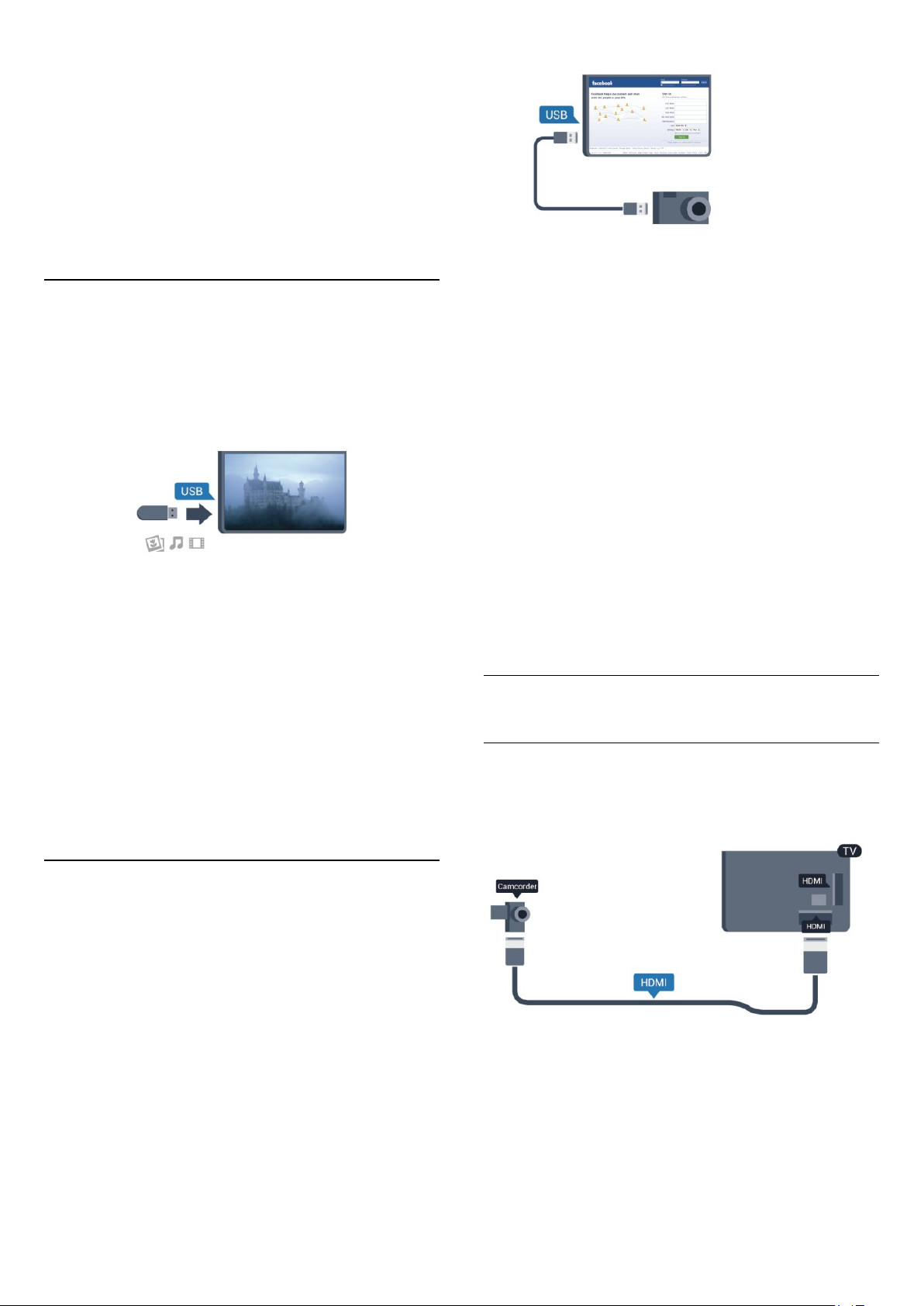
naciśnij przycisk OK.
2 - Wybierz opcję
3 - Wybierz kolejno opcje
wskaźnika/myszy
4 - Naciśnij strzałkę (w górę) lub (w dół), aby zwiększyć lub
zmniejszyć szybkość.
5 - Naciśnij przycisk OK, aby zapisać i zamknąć ustawienie.
6 - Naciśnij przycisk (kilkakrotnie, jeśli to konieczne), aby
zamknąć menu.
4.12
Ustawienia telewizora
Ustawienia ogólne
i naciśnij przycisk OK.
i naciśnij przycisk OK.
>
Ustawienia
Pamięć flash USB
Możliwe jest przeglądanie zdjęć lub odtwarzanie muzyki i filmów
z podłączonej pamięci flash USB.
Podłącz pamięć flash USB do jednego ze złączy
telewizorze, gdy telewizor jest włączony.
USB
w
Jeśli lista zawartości nie pojawia się automatycznie, naciśnij
przycisk
Być może należy włączyć w aparacie ustawienie przesyłania
zawartości przy użyciu protokołu PTP (Picture Transfer
Protocol). Zapoznaj się z instrukcją obsługi cyfrowego aparatu
fotograficznego.
Aby uzyskać więcej informacji na temat oglądania zdjęć, naciśnij
przycisk
filmy i muzyka
SOURCE
Słowa kluczowe
.
, wybierz opcję
i wyszukaj temat
i naciśnij przycisk OK.
USB
Twoje zdjęcia,
Telewizor wykryje pamięć flash i wyświetli listę przedstawiającą
jej zawartość.
Jeśli lista zawartości nie pojawia się automatycznie, naciśnij
przycisk
Aby przerwać oglądanie zawartości pamięci flash USB, naciśnij
przycisk
Aby odłączyć pamięć flash USB, możesz ją wyciągnąć w
dowolnym momencie.
Aby uzyskać więcej informacji na temat oglądania lub
odtwarzania materiałów z pamięci flash USB, naciśnij
przycisk
filmy i muzyka
4.13
SOURCE
EXIT
Słowa kluczowe
, wybierz opcję
lub wybierz inną czynność.
i wyszukaj temat
.
i naciśnij przycisk OK.
USB
Twoje zdjęcia,
Aparat fotograficzny
Ultra HD — odtwarzanie za pomocą USB
Istnieje możliwość przeglądania zdjęć w rozdzielczości Ultra HD
z podłączonego urządzenia USB lub nośnika pamięci typu flash.
Jeśli rozdzielczość zdjęć będzie wyższa, telewizor zmniejszy ją do
rozdzielczości Ultra HD. Nie jest możliwe odtwarzanie filmów w
macierzystej rozdzielczości Ultra HD z użyciem któregokolwiek
ze złączy USB.
4.14
Kamera wideo
HDMI
Aby uzyskać najlepszą jakość, podłącz kamerę wideo do
telewizora za pomocą przewodu HDMI.
Aby wyświetlać zdjęcia przechowywane w cyfrowym aparacie
fotograficznym, można podłączyć go bezpośrednio do
telewizora.
Do podłączenia użyj jednego ze złączy
Włącz aparat po ustanowieniu połączenia.
w telewizorze.
USB
20
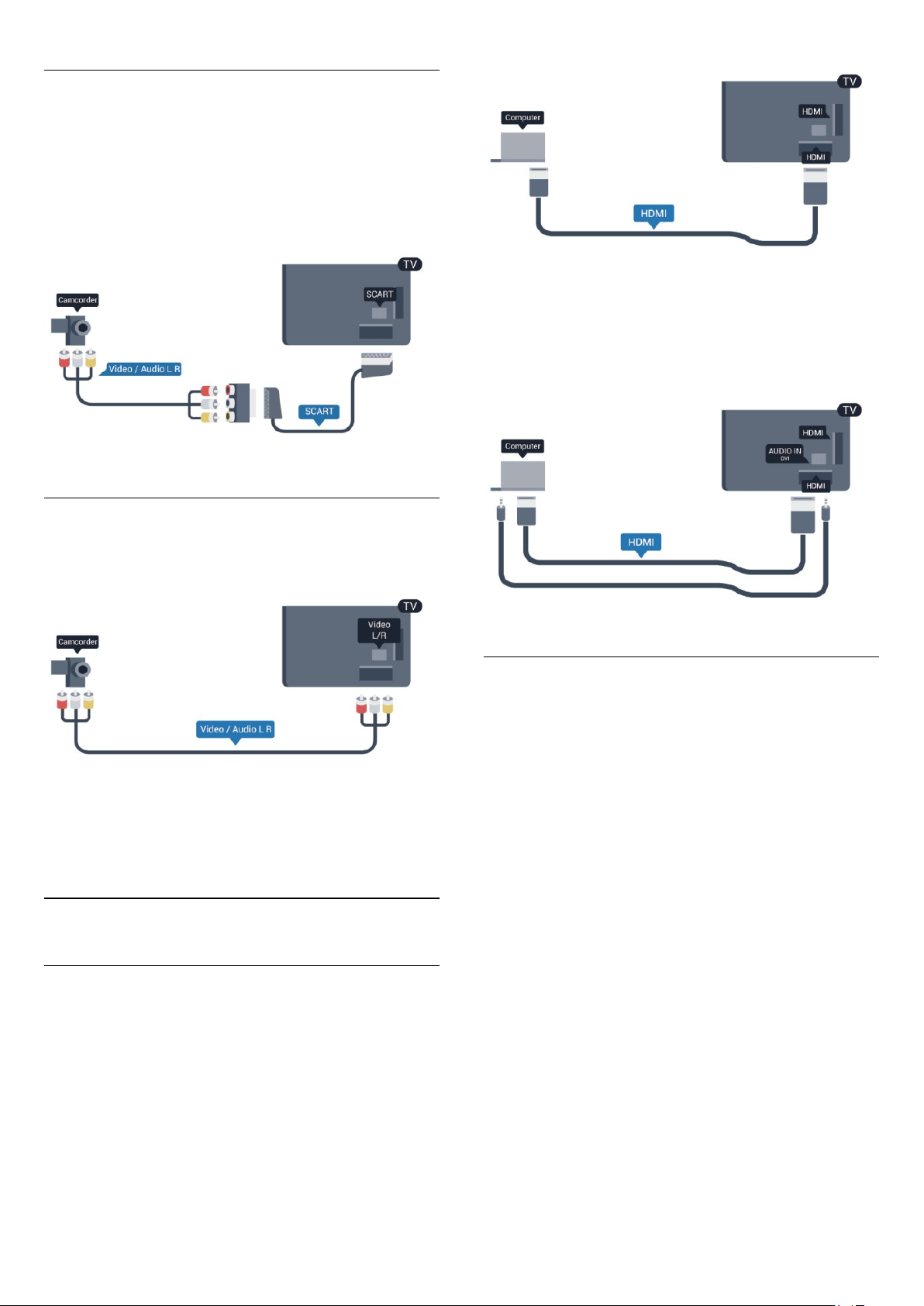
CVBS - Audio L R / Scart
Do podłączenia kamery wideo można użyć połączenia HDMI,
YPbPr lub SCART. Jeśli kamera wideo ma tylko wyjścia Video
(CVBS) i Audio L/R, użyj adaptera Video Audio L/R-SCART w
celu podłączenia do gniazda SCART.
Uwaga: przejściówka CVBS na Scart nie jest dostarczana z
telewizorem.
CVBS - Audio L R
Użyj przewodu wideo/audio LR do podłączenia kamery wideo
do telewizora.
Połączenie DVI do HDMI
Możesz także użyć adaptera DVI-HDMI w celu podłączenia
komputera do gniazda HDMI oraz przewodu audio L/R (gniazdo
minijack 3,5 mm) w celu podłączenia do gniazda AUDIO IN L/R
z tyłu telewizora.
Ustawienia
Idealne ustawienie monitora
• Złącze Y używa tego samego gniazda co CVBS.
• Złącza komponentowe i kompozytowe używają wspólnych
gniazd audio.
4.15
Komputer
Connect
Możesz podłączyć telewizor do komputera, aby pełnił funkcję
monitora komputerowego.
Połączenie HDMI
Podłącz urządzenie do telewizora za pomocą przewodu HDMI.
Jeśli komputer został dodany jako urządzenie typu Komputer w
menu Źródło (lista połączeń), telewizor automatycznie określi
idealne ustawienie Komputer.
Jeśli komputer jest używany do oglądania filmów lub grania w
gry, można przywrócić idealne ustawienie telewizora do
oglądania telewizji lub grania.
Aby ręcznie określić idealne ustawienie telewizora. . .
1 - Naciśnij przycisk i wybierz opcję
naciśnij przycisk OK.
2 - Wybierz kolejno opcje
telewizora
aktywności
3 - Wybierz opcję
oglądania filmu) i naciśnij przycisk OK.
4 - Naciśnij przycisk (kilkakrotnie, jeśli to konieczne), aby
zamknąć menu.
Gdy skończysz grać, pamiętaj, aby dla ustawienia Gra lub
Komputer wybrać z powrotem opcję
>
Obraz
i naciśnij przycisk OK.
Gra
Ustawienia
>
Zaawansowane
(w celu grania) lub
Konfiguracja
>
Rodzaj
Komputer
Komputer
, a następnie
(w celu
.
21
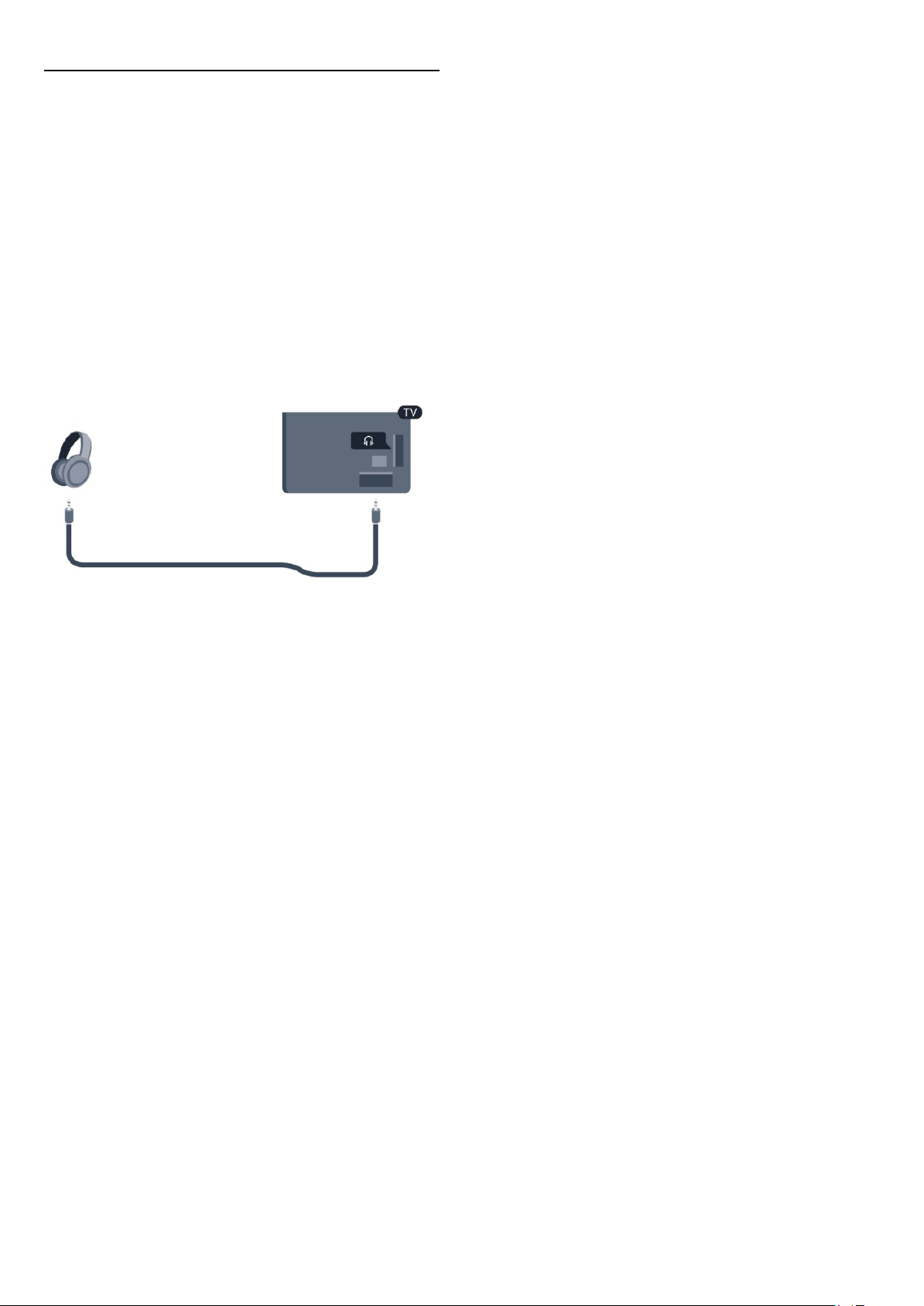
4.16
Słuchawki
Możesz podłączyć słuchawki do złącza w telewizorze. Złącze
jest gniazdem typu minijack 3,5 mm. Istnieje możliwość osobnej
regulacji głośności słuchawek.
Aby ustawić głośność. . .
1 - Naciśnij przycisk i wybierz opcję
naciśnij przycisk OK.
2 - Wybierz kolejno opcje
Głośność słuchawek
3 - Naciśnij przycisk (w górę) lub (w dół), aby ustawić
głośność.
4 - Naciśnij przycisk , w razie potrzeby wielokrotnie, aby
zamknąć menu.
Ustawienia telewizora > Dźwięk
i naciśnij przycisk OK.
Konfiguracja
, a następnie
>
22
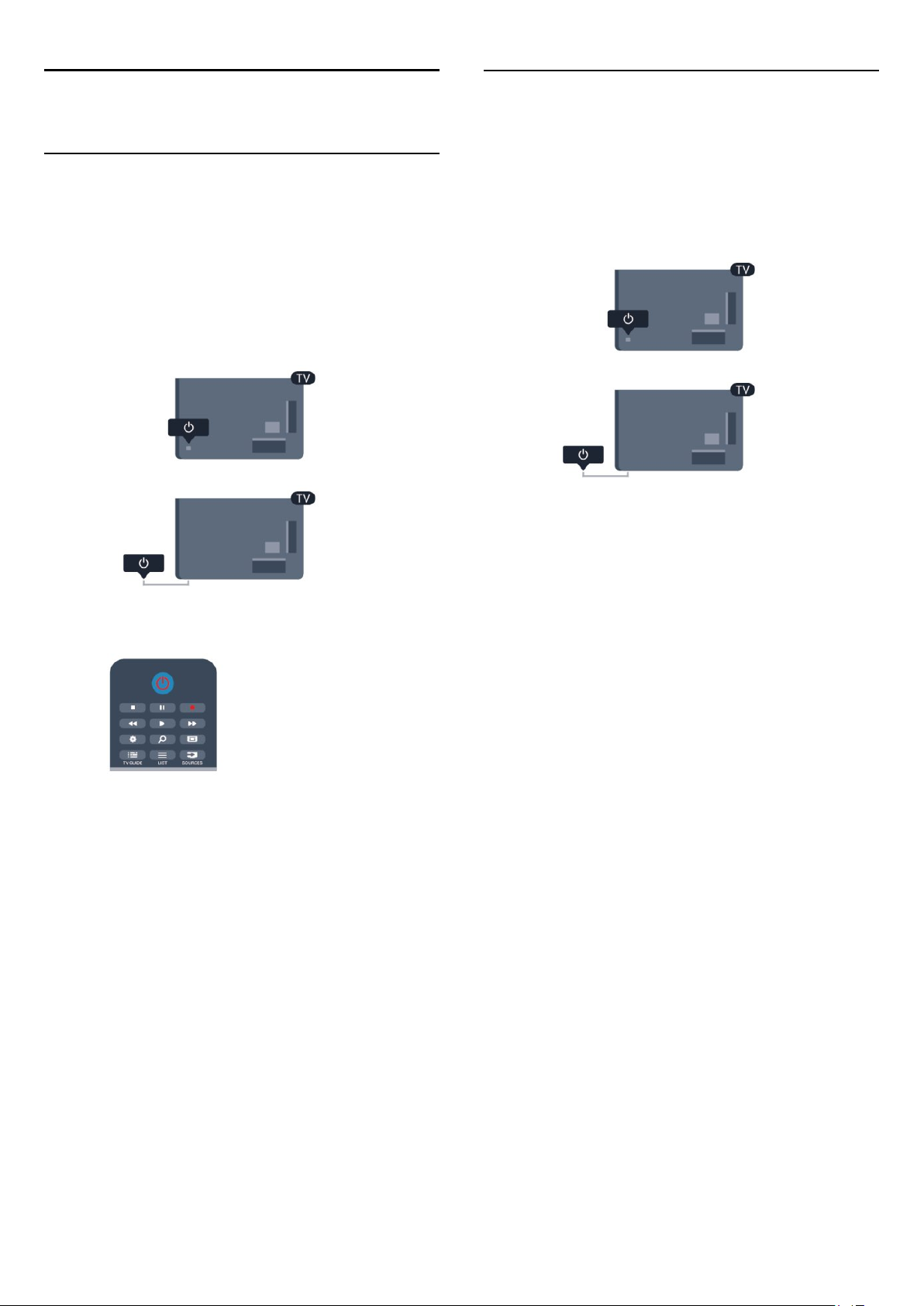
5
5.2
Włączanie
5.1
Włączanie lub przełączanie w tryb
gotowości
Przed włączeniem telewizora upewnij się, że podłączono sieć
elektryczną z tyłu telewizora.
Jeśli nie świeci czerwony wskaźnik, naciśnij joystick po prawej
stronie lub z tyłu telewizora, aby przełączyć telewizor w tryb
gotowości — czerwony wskaźnik zacznie świecić.
Przyciski na telewizorze
Gdy na ekranie jest wyświetlany obraz, naciśnij joystick, aby
wyświetlić menu.
• Użyj przycisków strzałek/przycisków nawigacyjnych, aby
poruszać się w górę, w dół, w lewo i w prawo.
• Naciśnij joystick, aby potwierdzić wybór lub ustawienie.
Kiedy telewizor pracuje w trybie gotowości, naciśnij
przycisk na pilocie, aby włączyć telewizor.
Przełączanie w tryb gotowości
Aby przełączyć telewizor w tryb gotowości, naciśnij przycisk
na pilocie.
Wyłączanie
Aby wyłączyć telewizor, naciśnij joystick po prawej stronie lub z
tyłu telewizora. Czerwony wskaźnik zgaśnie. Telewizor jest ciągle
podłączony do sieci elektrycznej, ale zużywa minimalną ilość
energii.
Aby całkowicie wyłączyć telewizor, odłącz wtyczkę zasilania.
Podczas odłączania przewodu zasilającego należy zawsze ciągnąć
za wtyczkę, a nie za przewód. Zawsze powinno być możliwe
uzyskanie pełnego dostępu do przewodu zasilającego, wtyczki
przewodu oraz gniazdka elektrycznego.
23
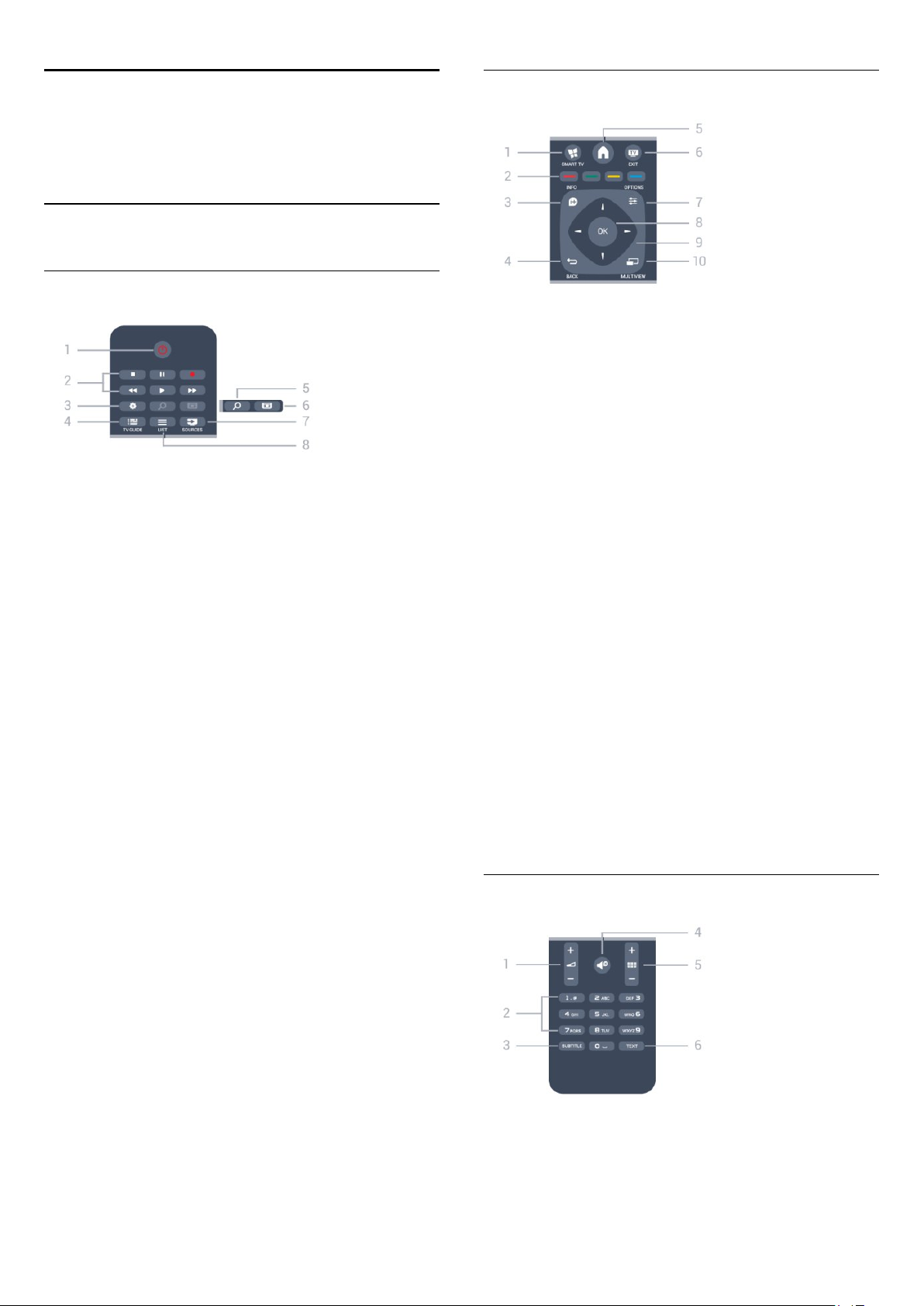
6
Pilot zdalnego
sterowania
6.1
Przegląd przycisków
Góra
.
1
Tryb gotowości
Włączanie telewizora i przełączanie go w tryb gotowości.
. Przyciski
2
• Odtwarzanie , służący do odtwarzania.
• Wstrzymanie odtwarzania , służący do wstrzymywania
odtwarzania
• Zatrzymanie , służący do zatrzymywania odtwarzania
• Przewijanie do tyłu , służący do przewijania do tyłu
• Przewijanie do przodu , służący do przewijania do przodu
• Nagrywanie , służący do natychmiastowego rozpoczynania
nagrywania
.
3
Otwieranie menu ustawień.
.
4
Otwieranie lub zamykanie przewodnika telewizyjnego.
.
5
Otwieranie strony Popularne wyszukiwania.
do odtwarzania i nagrywania
Ustawienia
TV GUIDE
SEARCH
/
włączanie
Środek
.
1
SMART TV
Otwieranie strony startowej usługi Smart TV.
2. Kolorowe przyciski
Postępowanie zgodnie z wyświetlanymi instrukcjami. Niebieski
przycisk otwiera Pomoc.
.
3
INFO
Zamykanie i otwieranie informacji o programie.
.
4
BACK
Powrót do ostatniego wybranego kanału.
Zamknięcie menu bez zmiany ustawienia.
Powrót do poprzedniej strony usługi Smart TV.
.
5
HOME
Otwieranie lub zamykanie menu głównego.
.
6
EXIT
Powrót do oglądania telewizji.
.
7
OPTIONS
Otwieranie lub zamykanie menu Opcje.
. Przycisk
8
Potwierdzenie wyboru lub ustawienia.
. Przyciski
9
Poruszanie się w górę, w dół, w lewo lub w prawo.
.
10
Otwieranie dodatkowego, małego ekranu.
OK
strzałek / nawigacyjne
MULTIVIEW
.
6
Format obrazu
Otwieranie lub zamykanie menu Format obrazu.
.
7
SOURCES
Otwieranie lub zamykanie menu Źródła — listy podłączonych
urządzeń.
.
8
LIST
Otwieranie lub zamykanie listy kanałów
Dół
.
1
Głośność
Regulacja głośności.
2. Przyciski numeryczne
24
i
klawiatura tekstowa
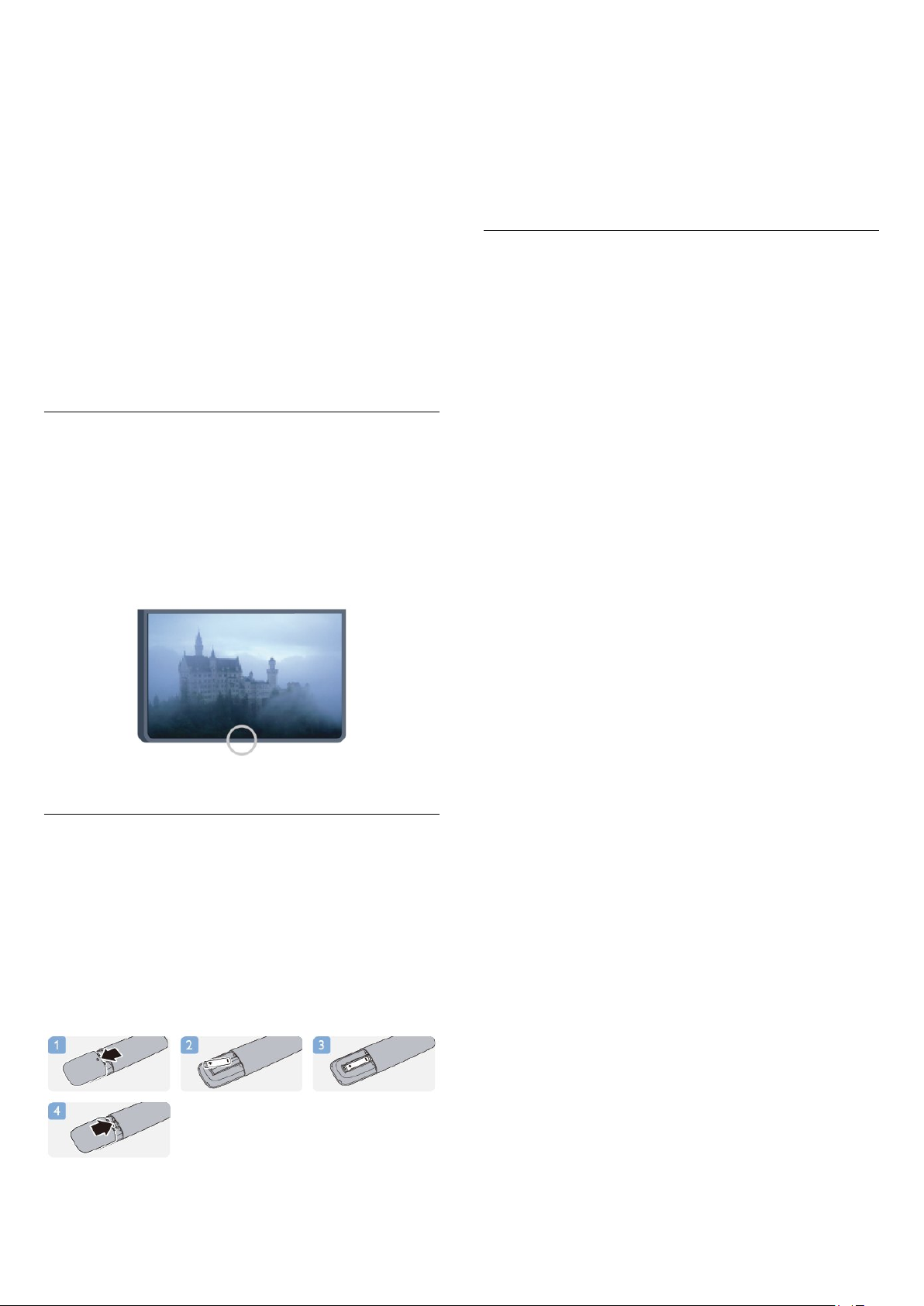
Bezpośredni wybór kanału telewizyjnego lub wprowadzanie
tekstu.
3. SUBTITLE
Włączanie lub wyłączanie napisów albo ustawienie
automatyczne.
.
4
Wyciszenie
Wyciszenie lub włączenie dźwięku.
5.
Kanał
Przechodzenie do następnego lub poprzedniego kanału na liście
kanałów.
Otwieranie następnej lub poprzedniej strony teletekstu bądź
rozpoczęcie następnego rozdziału na płycie.
6. TEXT
Otwieranie lub zamykanie telegazety / teletekstu.
6.2
Czujnik podczerwieni dla pilota
innego niż radiowy
Telewizor może odbierać polecenia z pilota, który używa
podczerwieni. W przypadku takiego pilota należy zawsze
kierować go w stronę czujnika podczerwieni znajdującego się z
przodu telewizora.
Jeżeli pilot zdalnego sterowania nie jest używany przez długi czas,
należy wyjąć z niego baterie.
Zużyte baterie należy bezpiecznie wyrzucać zgodnie z
zaleceniami dotyczącymi utylizacji.
Aby uzyskać więcej informacji, naciśnij przycisk
kluczowe
6.4
i wyszukaj temat
Utylizacja
.
Słowa
Czyszczenie
Pilot zdalnego sterowania jest pokryty warstwą odporną na
zarysowania.
Czyść pilota miękką, wilgotną ściereczką. Do czyszczenia pilota
nie używaj substancji takich, jak alkohol, środki chemiczne lub
inne domowe środki czyszczące.
6.3
Baterie i akumulatory
1 - Przesuń pokrywkę komory baterii w kierunku wskazywanym
przez strzałkę.
2 - Wymień stare baterie na 2 baterie typu
Upewnij się, że baterie są prawidłowo włożone, zgodnie z
oznaczeniami + i -.
3 - Załóż pokrywkę komory baterii i przesuń ją tak, aby się
zatrzasnęła.
AAA-R03-1,5 V
.
25
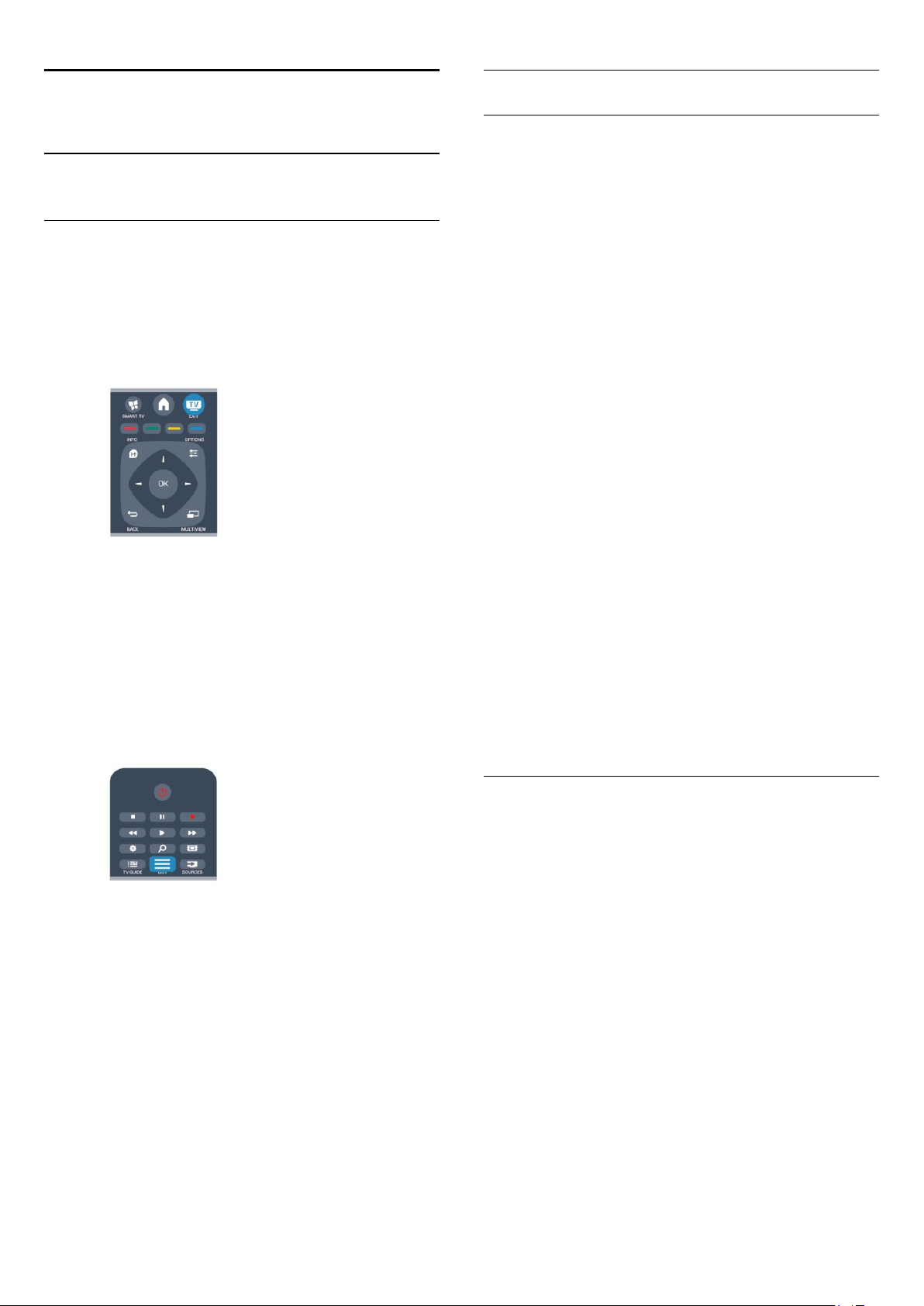
7
Lista programów
Kanały telewizyjne
7.1
Oglądanie kanałów telewizyjnych
Przełączanie kanałów
Aby oglądać kanały telewizyjne, naciśnij przycisk . Telewizor
dostroi ostatni oglądany kanał telewizyjny.
Możesz też nacisnąć przycisk , aby otworzyć menu główne, a
następnie wybrać opcję
.
OK
Aby przełączać kanały, naciśnij przycisk + lub -. Jeśli znasz
numer kanału, wpisz go za pomocą przycisków numerycznych.
Po wprowadzeniu numeru naciśnij przycisk OK, aby przełączać
kanały.
Aby powrócić do poprzedniego kanału, naciśnij przycisk .
Aby przełączyć kanał na liście kanałów
Podczas oglądania kanału telewizyjnego naciśnij przycisk
aby otworzyć listy kanałów.
Oglądanie telewizji
i nacisnąć przycisk
LIST
Ulubione kanały
Możesz utworzyć listę ulubionych kanałów zawierającą tylko te
kanały, które chcesz oglądać. Podczas przełączania kanałów na
liście ulubionych kanałów wyświetlane są tylko ulubione kanały.
Tworzenie listy ulubionych kanałów
1 - Podczas oglądania kanału telewizyjnego naciśnij przycisk
2 - Wybierz opcję Wszystkie, aby wyświetlić wszystkie kanały.
3 - Wybierz kanał i naciśnij przycisk , aby oznaczyć go jako
ulubiony.
4 - Wybrany kanał zostanie oznaczony symbolem .
5 - Aby zakończyć, naciśnij przycisk . Kanały zostaną dodane
do listy Ulubione.
Aby usunąć kanał z listy ulubionych, naciśnij przycisk , a
następnie naciśnij ponownie przycisk w celu usunięcia
zaznaczenia kanału jako ulubionego.
Ponowne uporządkowanie
W razie potrzeby można zmienić kolejność kanałów na liście
kanałów ulubionych.
1 - Na liście kanałów
chcesz zmienić.
2 - Naciśnij przycisk .
3 - Wybierz kanał do przeniesienia i naciśnij przycisk OK.
4 - Naciskając
kanał w inne miejsce i naciśnij przycisk OK.
5 - Po zakończeniu naciśnij przycisk
ulubionych kanałów.
,
Możesz podświetlić inny kanał i wykonać te same czynności.
, aby otworzyć listę kanałów.
LIST
Ulubione
przyciski nawigacyjne
podświetl kanał, którego pozycję
, przenieś podświetlony
, aby opuścić listę
EXIT
Lista kanałów może składać się z kilku stron z kanałami. Aby
wyświetlić następną lub poprzednią stronę, naciśnij przycisk
lub
+
Aby zamknąć listę kanałów bez przełączania kanałów, naciśnij
ponownie przycisk
Kanały radiowe
Jeśli na danym obszarze dostępne są cyfrowe stacje radiowe,
zostaną one zaprogramowane podczas procesu instalacji. Kanały
radiowe przełącza się w taki sam sposób jak kanały telewizyjne.
.
-
LIST
.
Widoki list kanałów
Na listach kanałów są wyświetlane wszystkie zainstalowane
kanały telewizyjne i radiowe.
Oprócz listy kanałów
zainstalowane kanały, można utworzyć listę
oddzielnie zainstalowane stacje radiowe (lista
nowo dodane kanały na liście
Logo kanałów
W niektórych państwach telewizor może wyświetlać logo kanału.
Jeśli nie chcesz, aby logo były wyświetlane, możesz je wyłączyć.
Aby wyłączyć logo kanałów. . .
1 - Naciśnij przycisk i wybierz opcję
naciśnij przycisk OK.
2 - Wybierz kolejno opcje
>
ogólne
3 - Wybierz opcję
4 - Naciśnij przycisk (kilkakrotnie, jeśli to konieczne), aby
zamknąć menu.
Logo kanałów
Wszystkie
i naciśnij przycisk OK.
Wyłącz
, która zawiera wszystkie
Ulubione
Radio
.
Nowe
Konfiguracja
Ustawienia telewizora
i naciśnij przycisk OK.
, wyświetlić
) lub odkryć
, a następnie
>
Ustawienia
26
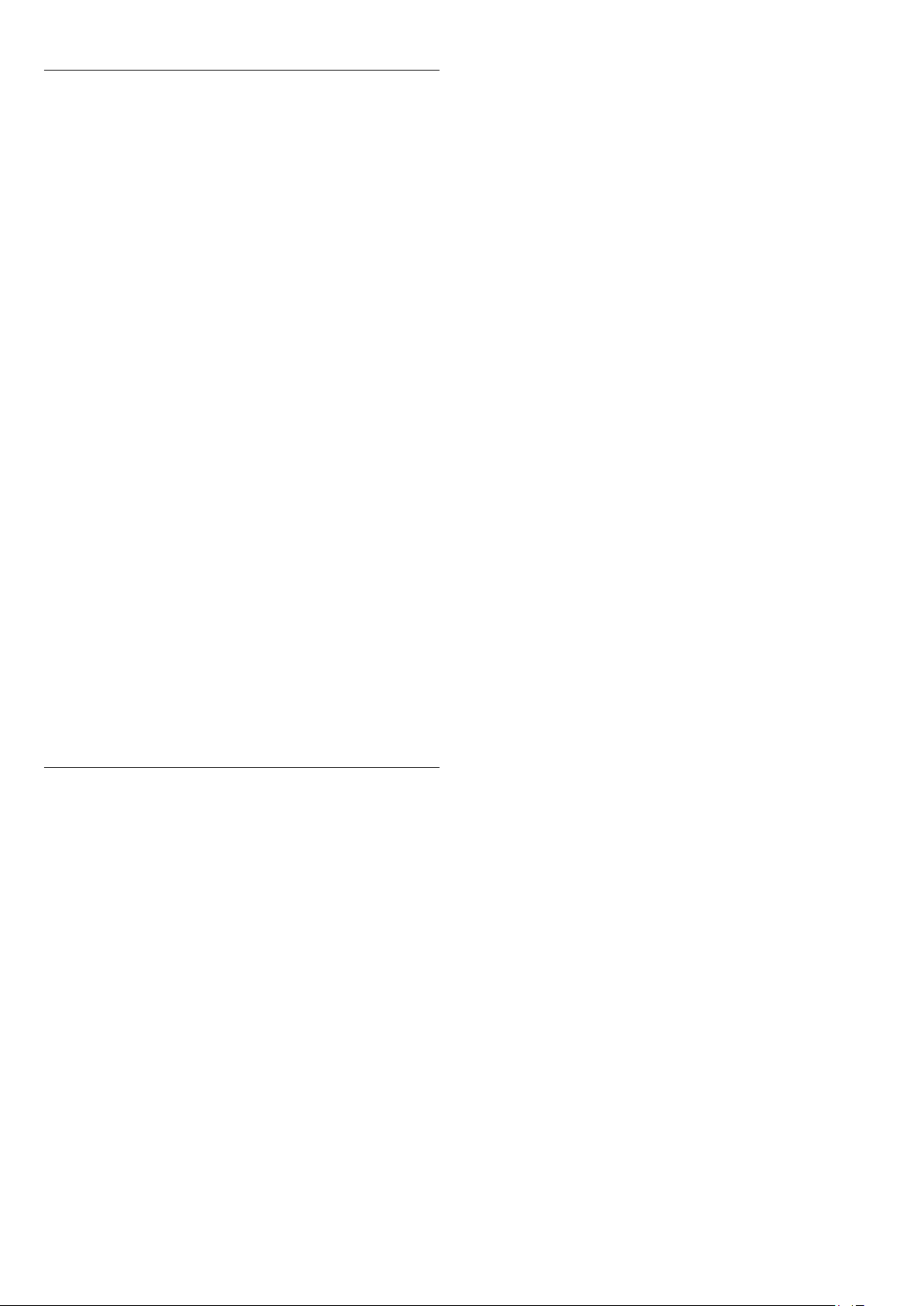
Zmiana nazw kanałów
Można zmienić nazwy kanałów na liście kanałów.
kanałów. Naciśnij przycisk
Odblokuj kanał. Konieczne będzie wprowadzenie kodu blokady
rodzicielskiej.
OPTIONS
i wybierz opcję
1 - Wybierz kanał, którego nazwę chcesz zmienić na jednej z list
kanałów.
2 - Wybierz kanał, którego nazwę chcesz zmienić.
3 - Naciśnij przycisk .
Tekst można wprowadzić za pomocą klawiatury pilota lub
klawiatury ekranowej.
Za pomocą klawiatury ekranowej
• Aby skorzystać z klawiatury ekranowej, umieść kursor w polu
tekstowym nazwy i naciśnij przycisk OK.
• Aby usunąć znak przed kursorem, naciśnij
przycisk
• Aby wprowadzić znak, wybierz znak za pomocą przycisków
strzałek i naciśnij przycisk OK.
• Aby wybrać wielkie litery, naciśnij przycisk .
• Aby wybrać cyfry lub znaki specjalne, naciśnij przycisk .
• Po zakończeniu naciśnij przycisk , aby zamknąć klawiaturę
ekranową.
• Aby zakończyć zmienianie nazwy, wybierz opcję
Gotowe
Za pomocą klawiatury pilota*
• Aby usunąć znak, umieść za nim kursor i naciśnij przycisk .
• Aby wprowadzić znak, naciśnij ten znak na klawiaturze.
• Po wprowadzeniu naciśnij przycisk OK, aby wybrać
opcję
zmienianie nazwy.
Aby uzyskać więcej informacji na temat korzystania z klawiatury,
naciśnij przycisk
zdalnego sterowania, klawiatura
* Tylko w przypadku pilota z klawiaturą
Backspace
i naciśnij przycisk OK.
Gotowe
. Ponownie naciśnij przycisk OK, aby zakończyć
.
Słowa kluczowe
i wyszukaj temat
.
Pilot
Zabezpieczenie rodzicielskie
Aby uniemożliwić dzieciom oglądanie programów
nieprzeznaczonych dla osób w ich wieku, można użyć
ograniczenia wiekowego.
Niektórzy nadawcy kanałów telewizji cyfrowej określają grupy
wiekowe odbiorców swoich programów. Kiedy ograniczenie ma
wartość równą podanemu wiekowi dziecka lub wyższą, program
jest blokowany.
Aby oglądać zablokowany program, konieczne jest
wprowadzenie kodu blokady rodzicielskiej. Zabezpieczenie
rodzicielskie jest włączane dla wszystkich kanałów.
Aby ustawić ograniczenie wiekowe. . .
1 - Naciśnij przycisk i wybierz opcję
naciśnij przycisk OK.
2 - Wybierz kolejno
funkcje
3 - Wprowadź 4-cyfrowy kod blokady rodzicielskiej i potwierdź
go. Można teraz ustawić ograniczenie wiekowe.
4 - Ustaw wiek i naciśnij przycisk OK.
5 - Naciśnij przycisk (kilkakrotnie, jeśli to konieczne), aby
zamknąć menu.
Aby wyłączyć ograniczenie wiekowe, jako ustawienie wieku
wybierz opcję
Na ekranie telewizora zostanie wyświetlony monit o podanie
kodu w celu odblokowania programu. W przypadku niektórych
nadawców/operatorów telewizor może blokować wyłącznie
programy z ograniczeniem o wyższej wartości.
Ustawianie lub zmiana kodu blokady rodzicielskiej
>
Zabezpieczenie rodzicielskie
Ustawienia kanałów
.
Brak
Konfiguracja
>
i naciśnij przycisk OK.
, a następnie
Blokowane
Blokowanie kanału
Aby uniemożliwić dzieciom oglądanie określonego kanału lub
programu, można zablokować kanały lub dostęp do programów
przeznaczonych dla określonych grup wiekowych.
Blokowanie kanału
Wybrane kanały można zablokować, aby nie oglądały ich dzieci.
W celu obejrzenia takiego zablokowanego kanału konieczne
będzie wówczas podanie kodu blokady rodzicielskiej. Nie można
zablokować kanałów przyporządkowanych do podłączonych
urządzeń zewnętrznych.
Aby zablokować kanał. . .
1 - Podczas oglądania kanału telewizyjnego naciśnij przycisk
2 - Na dowolnej liście wybierz kanał, który chcesz zablokować.
3 - Naciśnij przycisk
Zablokowany kanał jest oznaczony na liście kanałów symbolem
kłódki .
Aby odblokować kanał, zaznacz zablokowany kanał na liście
, aby otworzyć
LIST
Listę kanałów
OPTIONS
.
i wybierz opcję
Blokuj kanał
Aby ustawić kod lub zmienić aktualny kod. . .
1 - Naciśnij przycisk i wybierz opcję
naciśnij przycisk OK.
2 - Wybierz kolejno opcje
>
funkcje
3 - Jeśli kod jest już ustawiony, wprowadź aktualny kod blokady
rodzicielskiej, a następnie dwukrotnie wprowadź nowy kod.
Nowy kod zostanie zapisany.
Nie pamiętasz swojego kodu blokady rodzicielskiej?
Jeśli nie pamiętasz kodu, możesz zastąpić aktualny kod i ustawić
nowy.
1 - Naciśnij przycisk i wybierz opcję
naciśnij przycisk OK.
2 - Wybierz kolejno opcje Ustawienia kanałów >
funkcje
.
3 - Wprowadź uniwersalny kod zastępczy
4 - Wprowadź nowy kod blokady rodzicielskiej i powtórz go,
aby potwierdzić.
Zmień kod
>
Zmień kod
Ustawienia kanałów
i naciśnij przycisk OK.
i naciśnij przycisk OK.
Konfiguracja
Konfiguracja
8888
, a następnie
>
Blokowane
, a następnie
Blokowane
.
27
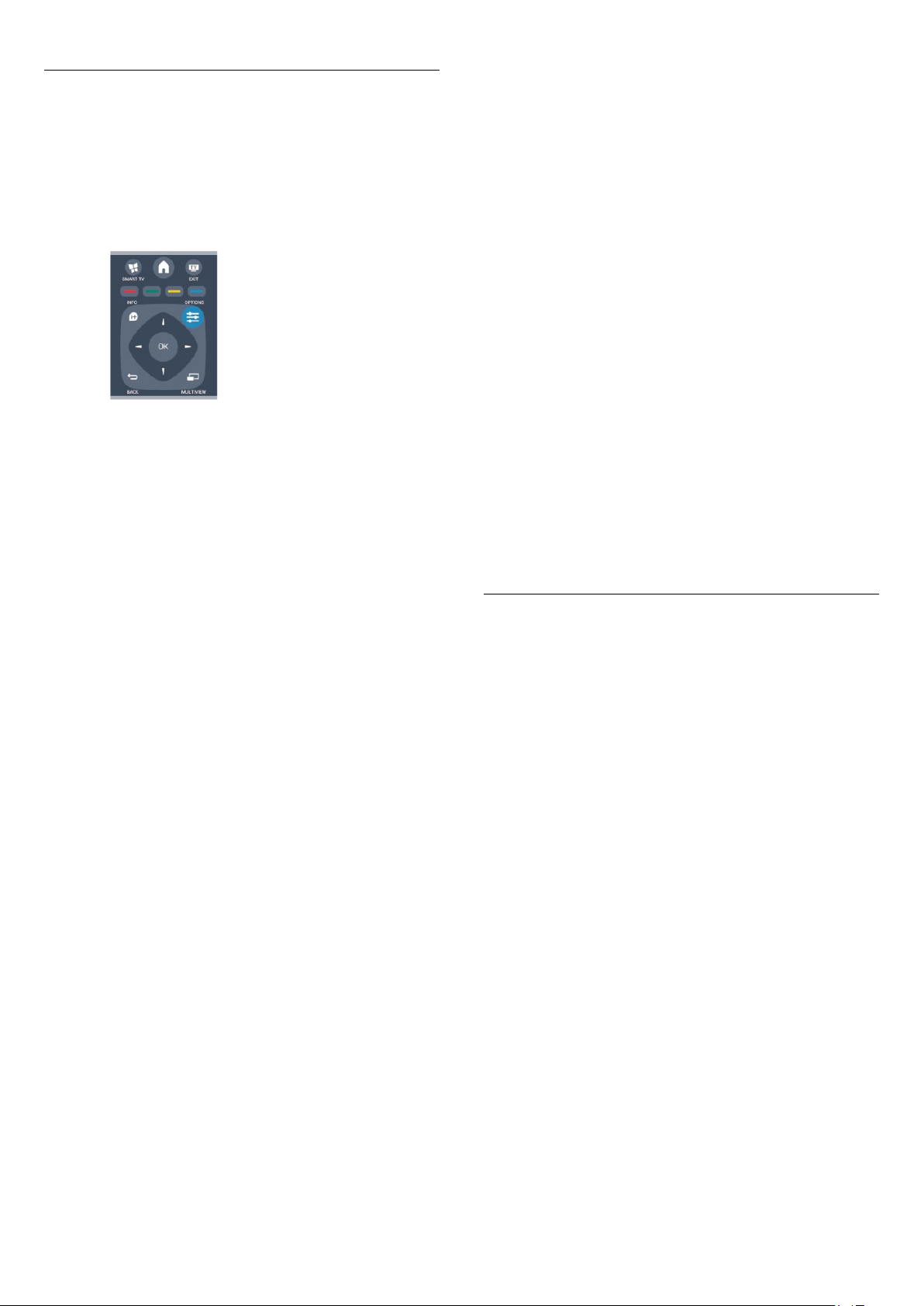
Opcje kanałów
Podczas oglądania kanału dostępne są pewne opcje w zależności
od typu kanału (analogowy lub cyfrowy) lub od dokonanych
ustawień telewizora.
Otwieranie menu opcji
Podczas oglądania kanału naciśnij przycisk
OPTIONS
.
Moduł CI
Jeśli moduł CAM udostępnia przedpłaconą zawartość, za
pomocą tej opcji można określić ustawienia dostawcy.
HbbTV na tym kanale
Można zablokować strony HbbTV w kanale, który oferuje
funkcję HbbTV.
Aby uzyskać więcej informacji, naciśnij przycisk
kluczowe
i wyszukaj temat
HbbTV
Słowa
.
Uniwersalny dostęp
Po włączeniu funkcji Uniwersalny dostęp można ustawić pewne
opcje dla osób niesłyszących i niedowidzących.
Aby uzyskać więcej informacji, naciśnij przycisk
kluczowe
Wybór wideo
Niektóre kanały telewizji cyfrowej oferują przekaz wielu
sygnałów wideo (tzw. przekaz wielowejściowy) w postaci
różnych punktów lub kątów widzenia kamery w ramach jednej
relacji albo różnych programów w ramach jednego kanału.
Telewizor wyświetla komunikat o dostępności tego typu
kanałów.
Napisy dialogowe
Za pomocą tej opcji można
Wybierz opcję
tylko po wyciszeniu dźwięku za pomocą przycisku .
Język napisów
W przypadku kanałów cyfrowych można wybrać tymczasowo
odpowiedni język napisów, jeśli żaden preferowany język nie jest
dostępny.
Aby uzyskać więcej informacji, naciśnij przycisk
kluczowe
i wyszukaj temat
i wyszukaj temat
Automatycznie
Słowa
Uniwersalny dostęp.
włączyć
Napisy
lub
wyłączyć
, aby napisy były wyświetlane
.
napisy.
Słowa
Aplikacje MHP
Włączanie lub wyłączanie aplikacji MHP.
Aby uzyskać więcej informacji, naciśnij przycisk
kluczowe
Stan
Wybierz opcję
dotyczące kanału (kanał analogowy lub cyfrowy) albo
podłączonego urządzenia.
Share
Umożliwia użytkownikowi przesyłanie informacji o jego
działaniach do sieci społecznościowych (np. do Twittera lub
Facebooka albo w wiadomości e-mail).
i wyszukaj temat
, aby wyświetlić informacje techniczne
Stan
MHP
Słowa
.
Format obrazu
Gdy czarne pasy pojawiają się na dole i górze ekranu lub z obu
stron obrazu, można dostosować format obrazu tak, aby
wypełniał on cały ekran.
Aby zmienić format obrazu. . .
1 - Podczas oglądania kanału telewizyjnego naciśnij przycisk ,
aby otworzyć menu
2 - Wybierz format z listy i naciśnij przycisk OK.
Dostępne są następujące opcje formatów wyświetlanego obrazu.
. .
•
Podstawowe
- Wypełnij ekran
- Dopasuj do ekranu
Format obrazu
.
Języki ścieżki dźwiękowej
W przypadku kanałów cyfrowych można wybrać tymczasowo
odpowiedni język ścieżki dźwiękowej, jeśli żaden preferowany
język nie jest dostępny.
Aby uzyskać więcej informacji, naciśnij przycisk
kluczowe
Fonia I-II
Ta opcja jest dostępna, jeśli sygnał audio zawiera dwa języki
ścieżki dźwiękowej, ale jeden lub oba języki nie mają wskazania
języka.
i wyszukaj temat
Języki ścieżki dźwiękowej
Słowa
.
•
Zaawansowane
- Ostatnie ustawienie
- Przesunięcie
- Powiększenie
- Rozciągnięcie
- Macierzysty
- Cofnij
28
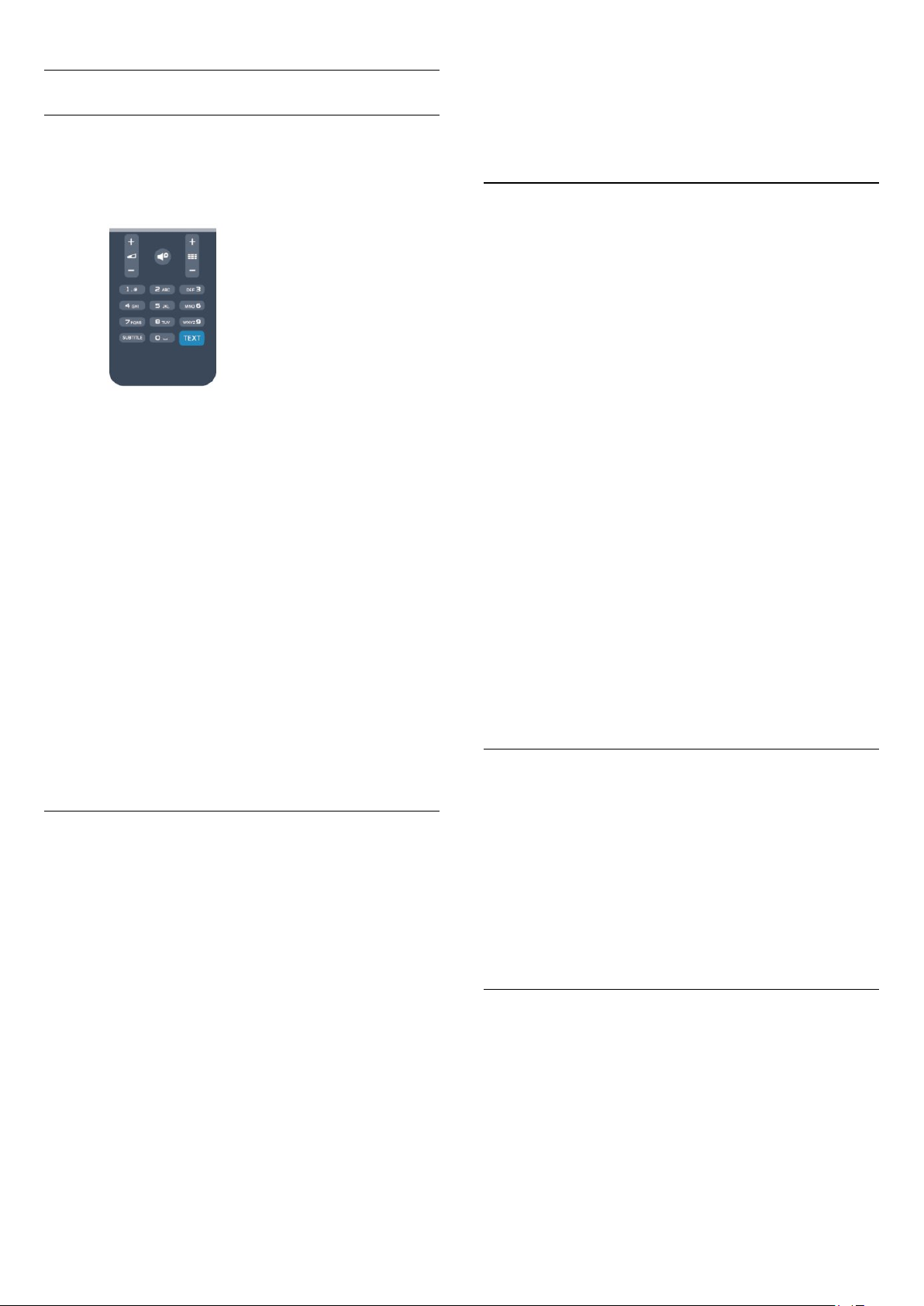
Telegazeta / teletekst
Strony teletekstu
Aby otworzyć teletekst podczas oglądania kanałów
telewizyjnych, naciśnij przycisk
Aby zamknąć Teletekst, naciśnij ponownie przycisk TEXT.
TEXT
.
wyświetlania teletekstu.
•
Teletekst 2.5
Włączanie funkcji Teletekst 2.5 oferującej lepsze kolory i lepszą
grafikę.
Konfiguracja teletekstu
Wybór strony teletekstu
Aby wybrać stronę. . .
1 - Wprowadź numer strony za pomocą przycisków
numerycznych.
2 - Użyj przycisków strzałek do poruszania się po ekranie.
3 - Naciśnij kolorowy przycisk, aby wybrać oznaczony kolorem
temat na dole ekranu.
Podstrony teletekstu
Pod numerem strony teletekstu może kryć się kilka podstron.
Numery podstron są wyświetlane na pasku obok numeru
głównej strony.
Aby wybrać podstronę, naciśnij przycisk lub .
Strony tematów teletekstu
Niektórzy nadawcy oferują funkcję tematów teletekstu.
Aby otworzyć strony tematów teletekstu w ramach teletekstu,
naciśnij przycisk
OPTIONS
i wybierz opcję
Przegląd TOP
Język teletekstu
Niektórzy nadawcy telewizji cyfrowej udostępniają kilka języków
teletekstu.
Aby ustawić podstawowy i dodatkowy język teletekstu. . .
1 - Naciśnij przycisk i wybierz opcję
naciśnij przycisk OK.
2 - Wybierz kolejno opcje
3 - Wybierz opcję
telegazeta
4 - Wybierz preferowane języki teletekstu.
5 - Naciśnij przycisk (kilkakrotnie, jeśli to konieczne), aby
zamknąć menu.
Teletekst 2.5
Jeśli jest dostępny, Teletekst 2.5 oferuje lepsze kolory i lepszą
grafikę. Teletekst 2.5 jest standardowym ustawieniem
fabrycznym.
Aby wyłączyć Teletekst 2.5. . .
1 - Naciśnij przycisk
2 - Podczas przeglądania teletekstu naciśnij przycisk
OPTIONS
3 - Wybierz kolejno opcje
4 - Naciśnij przycisk (kilkakrotnie, jeśli to konieczne), aby
zamknąć menu.
.
Język menu
Konfiguracja
Ustawienia kanałów
Główna telegazeta
.
lub
Dodatkowa
, a następnie
>
Język
.
.
TEXT
.
Teletekst 2.5
>
Wyłącz
.
Opcje teletekstu
W trybie teletekstu naciśnij przycisk
jedną z następujących opcji. . .
•
Zatrzymywanie strony
Zatrzymywanie automatycznego przeglądania podstron
telegazety.
•
Podwójny obraz / pełny ekran
Wyświetlanie kanału telewizyjnego i teletekstu obok siebie.
•
Przegląd tematów teletekstu
Otwieranie tematów teletekstu.
•
Powiększanie
Powiększanie strony teletekstu, aby zwiększyć wygodę czytania.
•
Ujawnianie
Pokazywanie ukrytych na stronie informacji.
•
Przeglądanie podstron
Przeglądanie podstron, jeśli są dostępne
•
Język
Włączanie zestawu znaków potrzebnych do poprawnego
OPTIONS
.
, aby wybrać
Aby zmienić język menu i komunikatów telewizora. . .
1 - Naciśnij przycisk i wybierz opcję
naciśnij przycisk OK.
2 - Wybierz kolejno opcje
>
ogólne
3 - Wybierz żądany język i naciśnij przycisk OK.
4 - Naciśnij przycisk (kilkakrotnie, jeśli to konieczne), aby
zamknąć menu.
Języki ścieżki dźwiękowej
Jeśli na danym kanale telewizyjnym dostępnych jest wiele
języków ścieżek dźwiękowych, można wybrać język preferowany.
1 - Podczas oglądania telewizji naciśnij przycisk
2 - Wybierz opcję
Wybierz
przycisk OK, aby potwierdzić wybór.
3 - Wybierz język z listy dostępnych języków, a następnie naciśnij
przycisk OK.
29
Język menu
Język dźwięku
Alternatywne audio
Ustawienia telewizora
i naciśnij przycisk OK.
dla kanałów analogowych. Naciśnij
Konfiguracja
>
OPTIONS
dla kanałów cyfrowych.
, a następnie
Ustawienia
.
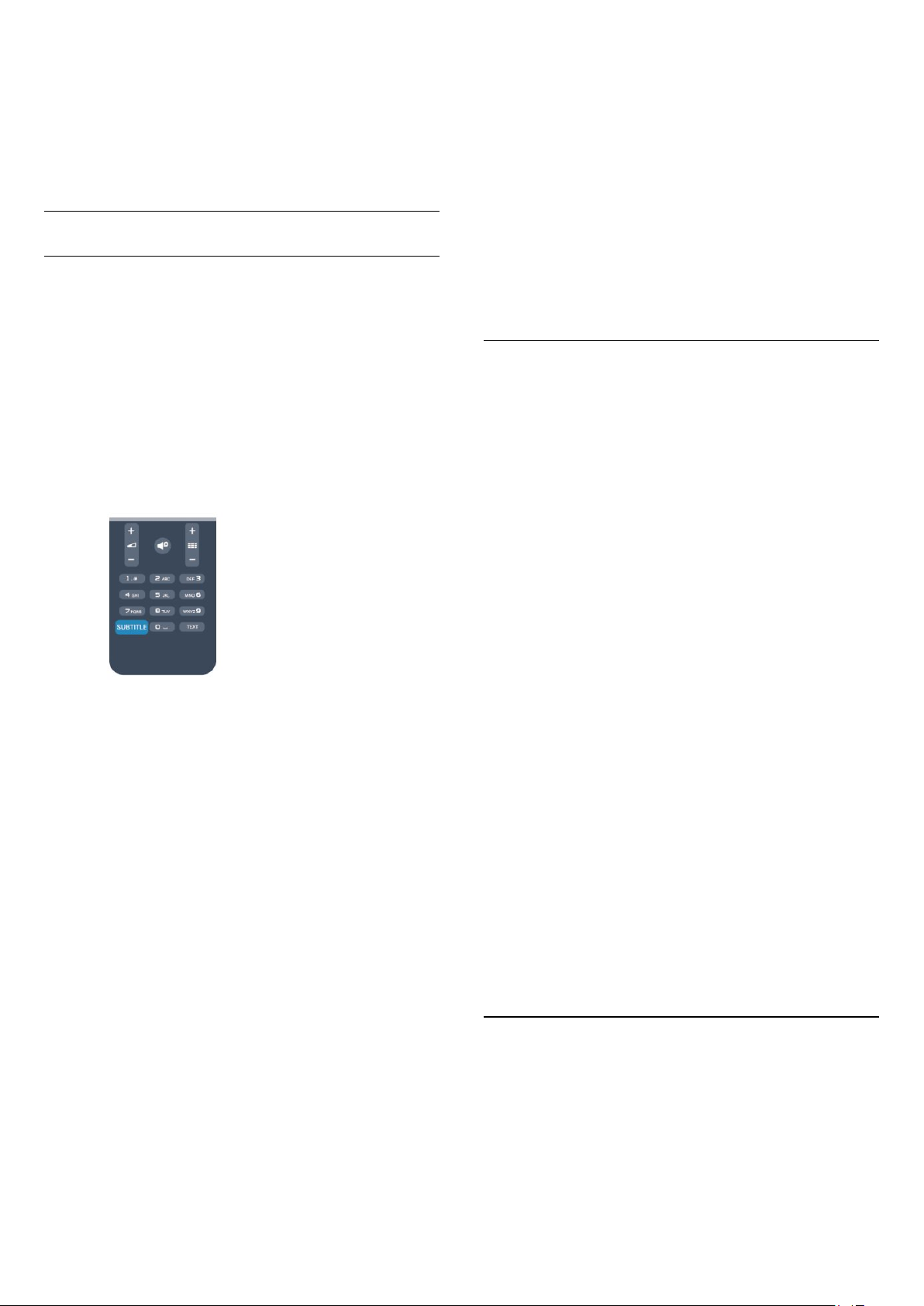
Uwaga:
Jeśli dla kanałów analogowych zostanie wybrana
opcja
Alternatywne audio
•
Główne
•
SAP
: główny język ścieżki dźwiękowej lub
: dodatkowy język ścieżki dźwiękowej
, będą dostępne następujące opcje:
Napisy i języki
Napisy dialogowe
Włączanie napisów
Napisy dla kanałów analogowych
W przypadku kanałów analogowych należy ręcznie udostępnić
napisy dla każdego kanału.
1 - Ustaw kanał i naciśnij przycisk
2 - Wprowadź numer strony napisów (zwykle
3 - Naciśnij przycisk
Jeśli opcja Włącz w menu napisów zostanie wybrana podczas
oglądania danego kanału analogowego, zostaną wyświetlone
napisy, gdy są dostępne.
Aby sprawdzić, czy kanał jest analogowy, czy cyfrowy, wybierz
ten kanał i wybierz pozycję
TEXT
, aby otworzyć teletekst.
TEXT
).
888
ponownie, aby zamknąć teletekst.
Stan
w menu
Opcje
.
Aby otworzyć menu napisów, naciśnij przycisk
Dla napisów są dostępne opcje
Automatycznie
Aby wyświetlić napisy, kiedy program telewizyjny nie jest
nadawany w języku ustawionym w telewizorze, wybierz opcję
Automatycznie
napisów po wyciszeniu dźwięku za pomocą przycisku .
W przypadku kanałów analogowych napisy muszą być dostępne
w
teletekście
Napisy dla kanałów cyfrowych
W przypadku kanałów cyfrowych nie trzeba ustawiać napisów w
teletekście.
W przypadku kanałów cyfrowych nie ma potrzeby włączania
napisów w postaci teletekstu. Można ustawić preferowany
główny oraz dodatkowy język napisów. Jeśli dostępne są napisy
w jednym z tych języków, zostaną wyświetlone przez telewizor.
Jeśli żadne preferowane języki napisów nie są dostępne, można
wybrać inny dostępny język.
Aby ustawić główny i dodatkowy język napisów. . .
1 - Naciśnij przycisk i wybierz opcję
naciśnij przycisk OK.
2 - Wybierz opcję
kolejno opcje
język napisów
3 - Wybierz język i naciśnij przycisk OK.
4 - Naciśnij przycisk (kilkakrotnie, jeśli to konieczne), aby
zamknąć menu.
.
. To ustawienie umożliwia także wyświetlanie
.
Ustawienia kanałów
>
Języki
i naciśnij przycisk OK.
Główny język napisów
Włącz, Wyłącz
Konfiguracja
SUBTITLE
oraz
, a następnie wybierz
lub
.
, a następnie
Dodatkowy
Języki ścieżki dźwiękowej
Cyfrowe kanały telewizyjne mogą nadawać programy z
dodatkowymi językami ścieżki dźwiękowej. Można ustawić
preferowany główny oraz dodatkowy język ścieżki dźwiękowej.
Jeśli dostępny jest dźwięk w jednym z tych języków, zostaną
ustawiony przez telewizor.
Jeśli żadne preferowane języki ścieżki dźwiękowej nie są
dostępne, można wybrać inny dostępny język.
Aby ustawić główny i dodatkowy język ścieżki dźwiękowej. . .
1 - Naciśnij przycisk i wybierz opcję
naciśnij przycisk OK.
2 - Wybierz opcję
kolejno opcje
Dodatkowy język ścieżki dźwiękowej
3 - Wybierz język i naciśnij przycisk OK.
4 - Naciśnij przycisk (kilkakrotnie, jeśli to konieczne), aby
zamknąć menu.
Aby wybrać język ścieżki dźwiękowej, kiedy żaden preferowany
język nie jest dostępny. . .
1 - Naciśnij przycisk
2 - Wybierz opcję
ścieżki dźwiękowej, a następnie naciśnij przycisk OK.
Języki ścieżki dźwiękowej dla osób niedowidzących i napisy dla
niedosłyszących
W przypadku niektórych cyfrowych kanałów telewizyjnych
nadawana jest specjalna ścieżka dźwiękowa i napisy
dostosowane dla osób niedosłyszących lub niedowidzących.
Aby uzyskać więcej informacji, naciśnij przycisk
kluczowe
Język menu
Aby zmienić język menu i komunikatów telewizora. . .
i wyszukaj temat
Ustawienia kanałów
>
Języki
Główny język ścieżki dźwiękowej
OPTIONS
Język dźwięku
Uniwersalny dostęp.
Konfiguracja
, a następnie wybierz
i naciśnij przycisk OK.
.
i wybierz tymczasowy język
, a następnie
lub
Słowa
Aby wybrać język napisów, kiedy żaden preferowany język nie
jest dostępny. . .
1 - Naciśnij przycisk
2 - Wybierz opcję
następnie naciśnij przycisk OK.
OPTIONS
Język napisów
.
i wybierz tymczasowy język, a
1 - Naciśnij przycisk i wybierz opcję
naciśnij przycisk OK.
2 - Wybierz kolejno opcje
>
ogólne
3 - Wybierz żądany język i naciśnij przycisk OK.
30
Język menu
Ustawienia telewizora
i naciśnij przycisk OK.
Konfiguracja
>
, a następnie
Ustawienia

4 - Naciśnij przycisk (kilkakrotnie, jeśli to konieczne), aby
zamknąć menu.
telewizji HbbTV lub iTV, zachęca do naciśnięcia przycisku lub
przycisku OK w celu otwarcia ich programu interaktywnego.
Telewizor interaktywny
Informacje o telewizji interaktywnej
W następstwie pojawienia się telewizji interaktywnej część
nadawców telewizji cyfrowej zaczęła łączyć normalne programy
telewizyjne ze stronami informacyjnymi oraz stronami z zakresu
rozrywki. Na niektórych stronach można odpowiadać lub
głosować, robić zakupy przez Internet lub płacić za programy na
żądanie (VOD).
HbbTV, MHEG. . .
Nadawcy korzystają z różnych systemów telewizji interaktywnej:
HbbTV (telewizja hybrydowa - Hybrid Broadcast Broadband)
lub iTV (telewizja interaktywna - MHEG). Telewizja interaktywna
jest też nazywana cyfrowym teletekstem lub czerwonym
przyciskiem. Jednak każdy z tych systemów jest inny.
Więcej informacji można uzyskać na stronach internetowych
nadawców.
Co jest potrzebne
Telewizja interaktywna jest dostępna wyłącznie na kanałach
telewizji cyfrowej. Aby w pełni wykorzystać możliwości telewizji
interaktywnej, telewizor musi mieć dostęp do szybkiego
(szerokopasmowego) Internetu.
HbbTV
Jeśli kanał telewizyjny oferuje strony HbbTV, w celu ich
wyświetlenia należy najpierw włączyć funkcję HbbTV w
ustawieniach telewizora.
1 - Naciśnij przycisk i wybierz opcję
naciśnij przycisk OK.
2 - Wybierz opcję
Ustawienia ogólne
3 - Wybierz opcję
4 - Naciśnij przycisk (kilkakrotnie, jeśli to konieczne), aby
zamknąć menu.
Konfiguracja
Ustawienia telewizora
>
HbbTV
Włącz
i naciśnij przycisk OK.
i naciśnij przycisk OK.
, a następnie
a następnie
Poruszanie się po stronach telewizji interaktywnej
Aby poruszać się po stronach telewizji interaktywnej, użyj
przycisków strzałek, kolorowych przycisków, przycisków
numerycznych i przycisku .
Aby oglądać filmy na stronach telewizji interaktywnej, użyj
przycisków (odtwarzanie), (wstrzymanie odtwarzania) i
(zatrzymanie).
Teletekst cyfrowy (dot. tylko Wielkiej Brytanii)
Aby otworzyć teletekst cyfrowy, naciśnij przycisk
zamknąć, naciśnij przycisk .
Zamykanie stron telewizji interaktywnej
Na większości stron iTV jest widoczna informacja o przycisku,
który umożliwia zamknięcie strony.
Aby wymusić zamknięcie strony iTV, zmień kanał telewizyjny na
następny, a następnie ponownie włącz ten sam kanał.
Informacje o telewizji interaktywnej
W następstwie pojawienia się telewizji interaktywnej część
nadawców telewizji cyfrowej zaczęła łączyć normalne programy
telewizyjne ze stronami informacyjnymi oraz stronami z zakresu
rozrywki.
Uwaga:
• Funkcja ta nie umożliwia pobierania plików do telewizora.
• Nie wszystkie programy telewizyjne, reklamy i funkcje
obsługują napisy.
• Nie można odpowiadać na odbierane treści cyfrowe.
Więcej informacji można uzyskać na stronach internetowych
nadawców.
7.2
TEXT
. Aby
Instalacja kanałów
Jeśli chcesz wyłączyć dostęp do stron HbbTV na danym kanale,
możesz zablokować strony HbbTV tylko dla tego kanału.
1 - Ustaw kanał, dla którego chcesz zablokować strony HbbTV.
2 - Naciśnij przycisk
tym kanale
3 - Wybierz opcję
Korzystanie z telewizji interaktywnej
Otwieranie stron telewizji interaktywnej
Większość kanałów, w przypadku których oferowane są usługi
i naciśnij przycisk OK.
OPTIONS
i naciśnij przycisk OK.
Wyłącz
, wybierz opcję
HBB TV na
Aktualizacja kanałów
Aktualizacja automatyczna
Jeśli odbierane są kanały cyfrowe, można ustawić telewizor w
celu automatycznej aktualizacji listy, uwzględniając nowe kanały.
Można także samodzielnie rozpocząć aktualizację listy kanałów.
Automatyczna aktualizacja kanałów
Raz dziennie, o 6:00, telewizor przeprowadza aktualizację
kanałów i zapisuje nowe kanały. Nowe kanały są zapisywane na
liście kanałów Wszystkie, a także na liście kanałów Nowe. Puste
31

kanały zostają usunięte.
W przypadku dodania nowych bądź zaktualizowania lub
usunięcia kanałów – po uruchomieniu telewizora wyświetlany
jest komunikat. Telewizor musi znajdować się w trybie
gotowości, aby możliwe było przeprowadzenie automatycznej
aktualizacji kanałów.
Aby wyłączyć komunikat pojawiający się po włączeniu telewizora.
. .
1 - Naciśnij przycisk i wybierz opcję
naciśnij przycisk OK.
2 - Wybierz opcję
3 - Wybierz kolejno opcje
aktualizacji kanału
Aby wyłączyć automatyczną aktualizację kanałów. . .
1 - Naciśnij przycisk i wybierz opcję
naciśnij przycisk OK.
2 - Wybierz opcję
3 - Wybierz kolejno opcje
aktualizacja kanału
Rozpoczęcie aktualizacji
Ustawienia kanałów
Instalacja kanałów
>
Ustawienia kanałów
>
.
Wyłącz
Instalacja kanałów
Wyłącz
i naciśnij przycisk OK.
Konfiguracja
i naciśnij przycisk OK.
Konfiguracja
i naciśnij przycisk OK.
, a następnie
>
Komunikat o
, a następnie
>
Automatyczna
1 - Naciśnij przycisk i wybierz opcję
naciśnij przycisk OK.
2 - Wybierz kolejno opcje
>
ogólne
Instalacja może potrwać kilka minut. Postępuj zgodnie z
wyświetlanymi instrukcjami.
Ustawienia fabryczne
Opcja Ustawienia fabryczne powoduje przywrócenie
oryginalnych ustawień telewizora dla obrazu i dźwięku. Aby
przywrócić oryginalne ustawienia fabryczne. . .
1 - Naciśnij przycisk i wybierz opcję
naciśnij przycisk OK.
2 - Wybierz kolejno opcje
ogólne
3 - Naciśnij przycisk OK, aby potwierdzić wybór.
4 - Naciśnij przycisk (kilkakrotnie, jeśli to konieczne), aby
zamknąć menu.
Zainstaluj ponownie telewizor
>
Ustawienia fabryczne
Ustawienia telewizora
Ustawienia telewizora
Konfiguracja
i naciśnij przycisk OK.
Konfiguracja
i naciśnij przycisk OK.
, a następnie
>
Ustawienia
, a następnie
>
Ustawienia
Kopia listy kanałów
Aby samodzielnie rozpocząć aktualizację. . .
1 - Naciśnij przycisk i wybierz opcję
naciśnij przycisk OK.
2 - Wybierz opcję
3 - Wybierz opcję
wyświetlanymi instrukcjami. Aktualizacja może potrwać kilka
minut.
W niektórych krajach funkcja automatycznej aktualizacji kanałów
jest wykonywana podczas oglądania telewizji lub w dowolnym
momencie, kiedy telewizor jest w trybie gotowości.
Szukaj kanałów
Zaktualizuj kanały
Konfiguracja
i naciśnij przycisk OK.
i postępuj zgodnie z
, a następnie
Ponowna instalacja kanałów
Można wyszukać i ponownie zainstalować kanały, pozostawiając
wszystkie inne ustawienia telewizora bez zmian. Możliwe jest
również wykonanie pełnej nowej instalacji telewizora.
Jeśli ustawiono kod blokady rodzicielskiej, należy wprowadzić ten
kod, zanim będzie możliwa ponowna instalacja kanałów.
Ponowna instalacja kanałów
Aby ponownie zainstalować tylko kanały. . .
1 - Naciśnij przycisk i wybierz opcję
naciśnij przycisk OK.
2 - Wybierz kolejno opcje
ponownie kanały
3 - Wybierz kraj, w którym instalowany jest telewizor.
4 - Wybierz opcję
Wyszukiwanie kanałów może potrwać kilka minut. Postępuj
zgodnie z wyświetlanymi instrukcjami.
Pełna instalacja
Aby ponownie wykonać pełną instalację telewizora. . .
i naciśnij przycisk OK.
Antenowe (DVB-T)
Konfiguracja
Szukaj kanałów
lub
, a następnie
>
Zainstaluj
Kablowe (DVB-C)
.
Wprowadzenie
Kopia listy kanałów to funkcja przeznaczona dla sprzedawców i
użytkowników zaawansowanych. W niektórych krajach funkcja
Kopia listy kanałów umożliwia wyłącznie kopiowanie kanałów
satelitarnych.
Funkcja
zainstalowane w jednym telewizorze do innego telewizora firmy
Philips należącego do tej samej rodziny produktów. Funkcja
Kopia listy kanałów pozwala uniknąć czasochłonnego
wyszukiwania kanałów poprzez przesłanie do telewizora
zaprogramowanej listy kanałów. Wykorzystaj pamięć flash USB o
pojemności co najmniej 1 GB.
Warunki
• Oba telewizory należą do tej samej rodziny produktów.
• Oznaczenie na tabliczce znamionowej z tyłu telewizora jest
takie samo w przypadku obu telewizorów. Zwykle ma ono
postać Q . . . LA
• Wersje oprogramowania obu telewizorów są zgodne.
Bieżąca wersja
Bieżącą wersję oprogramowania telewizora można sprawdzić za
pomocą opcji
oprogramowaniu
w obszarze
Kopiowanie listy kanałów
Aby skopiować listę kanałów. . .
1 - Włącz telewizor, w którym są zainstalowane kanały. Podłącz
urządzenie pamięci USB.
2 - Naciśnij przycisk i wybierz opcję
naciśnij przycisk OK.
Kopia listy kanałów
Informacje o bieżącym
dostępnej
> Konfiguracja > Ustawienia oprogramowania
pozwala skopiować kanały
Konfiguracja
, a następnie
.
32

3 - Wybierz kolejno opcje
>
ogólne
naciśnij przycisk OK. Warunkiem skopiowania listy kanałów z
tego telewizora może być podanie kodu blokady rodzicielskiej
wprowadzonego podczas instalacji.
4 - Po zakończeniu kopiowania odłącz urządzenie pamięci USB.
Kopia listy kanałów
Ustawienia telewizora
>
Skopiuj na urządzenie USB
>
Ustawienia
i
rodzicielskiej tego telewizora.
5 - Telewizor wyświetli powiadomienie o pomyślnym
przeprowadzeniu procesu kopiowania listy kanałów. Odłącz
urządzenie pamięci USB.
Po wykonaniu powyższych czynności można przesłać
skopiowaną listę kanałów do innego telewizora firmy Philips.
Przesyłanie listy kanałów
Przesyłanie skopiowanej listy kanałów
W zależności od tego, czy telewizor został już zainstalowany,
należy użyć różnych metod przesłania listy kanałów.
Do telewizora, w przypadku którego nie przeprowadzono
jeszcze instalacji
1 - Podłącz wtyczkę przewodu zasilającego, aby rozpocząć
instalację, i wybierz język oraz kraj. Możesz pominąć opcję Szukaj
kanałów. Zakończ instalację.
2 - Podłącz urządzenie pamięci USB, w którym znajduje się lista
kanałów z innego telewizora.
3 - Aby rozpocząć przesyłanie listy kanałów, naciśnij
przycisk i wybierz opcję
przycisk OK.
4 - Wybierz kolejno opcje
>
ogólne
przycisk OK. Może być konieczne podanie kodu blokady
rodzicielskiej tego telewizora.
5 - Telewizor wyświetli powiadomienie o pomyślnym
przeprowadzeniu procesu kopiowania listy kanałów. Odłącz
urządzenie pamięci USB.
Do telewizora, w przypadku którego przeprowadzono już
instalację
1 - Sprawdź ustawienie kraju telewizora. (Aby sprawdzić to
ustawienie, naciśnij przycisk i wybierz opcję
następnie naciśnij przycisk OK. Wybierz kolejno opcje
kanałów
Naciśnij przycisk , a następnie przycisk
ekran Szukaj kanałów).
Jeśli wybrany kraj jest prawidłowy, przejdź do kroku 2.
Jeśli kraj nie jest prawidłowy, należy ponownie wykonać
instalację. Aby rozpocząć ponowną instalację, naciśnij przycisk
przycisk OK. Wybierz kolejno opcje
Ustawienia ogólne
Wybierz prawidłowy kraj i pomiń opcję Szukaj kanałów.
Wykonaj instalację. Po zakończeniu przejdź do kroku 2.
2 - Podłącz urządzenie pamięci USB, w którym znajduje się lista
kanałów z innego telewizora.
3 - Aby rozpocząć przesyłanie listy kanałów, naciśnij
przycisk i wybierz opcję
przycisk OK.
4 - Wybierz kolejno opcje
ogólne
przycisk OK. Może być konieczne podanie kodu blokady
>
i wybierz opcję
>
Konfiguracja
Ustawienia telewizora
Kopia listy kanałów
>
Zainstaluj ponownie kanały
Konfiguracja
>
Zainstaluj ponownie telewizor
Konfiguracja
Ustawienia telewizora
Kopia listy kanałów
>
, a następnie naciśnij
>
Skopiuj na telewizor
Konfiguracja,
i naciśnij przycisk OK.
, aby opuścić
Anuluj
, a następnie naciśnij
Ustawienia telewizora
, a następnie naciśnij
>
Skopiuj na telewizor
Ustawienia
i naciśnij
a
Szukaj
>
> OK.
Ustawienia
i naciśnij
DVB-T lub DVB-C
Odbiór DVB-T lub DVB-C
Jeśli w Twoim kraju dostępny jest odbiór zarówno sygnału DVBT, jak i DVB-C, i jeśli telewizor jest dostosowany do odbioru
sygnału DVB-T i DVB-C nadawanego w Twojej lokalizacji,
podczas instalacji kanałów wybrano jeden z tych sygnałów.
Jeśli chcesz zmienić ustawienie dotyczące sygnału DVB, aby
rozpocząć instalację nowego kanału. . .
1 - Naciśnij przycisk i wybierz opcję
naciśnij przycisk OK.
2 - Wybierz opcję
3 - Wybierz kolejno opcje
antenowe
przycisk OK.
4 - Wybierz żądane ustawienie rodzaju sygnału DVB.
5 - Naciśnij przycisk (kilkakrotnie, jeśli to konieczne), aby
zamknąć menu.
Instalacja kanałów DVB-C
Z myślą o łatwości obsługi wszystkie ustawienia DVB-C są
ustawione na wartości automatyczne.
Jeśli dostawca sygnału DVB-C przekazał Ci konkretne wartości
DVB-C, takie jak szybkość transmisji symboli lub częstotliwość,
wprowadź powyższe wartości podczas instalacji, po wyświetleniu
stosownych monitów.
Podczas instalacji może być konieczne dostosowanie ustawienia
skanowania (skanowanie pełne lub szybkie) albo wprowadzenie
określonej szybkości transmisji symboli w menu
ustawić
Szybkość transmisji symboli na
Konflikty numerów kanałów
W niektórych krajach poszczególne kanały telewizyjne (nadawcy)
mogą mieć ten sam numer kanału. Podczas instalacji telewizor
wyświetla listę konfliktów numerów kanałów. Należy wybrać
kanał telewizyjny, który ma zostać zainstalowany pod numerem
kanału z wieloma kanałami telewizyjnymi.
DVB-T i DVB-C
Jeśli możliwe jest użycie wejścia antenowego DVB-T, ale także
wejścia DVB-C, można skonfigurować telewizor tak, aby odbierał
zarówno sygnał DVB-T jak i DVB-C. Najpierw zainstaluj jeden
system, a następnie drugi, używając wymaganych ustawień.
Po zainstalowaniu każdego systemu należy przełączyć wejście
sygnału anteny dla złącza
następnie ustawić odpowiedni system w telewizorze, aby
oglądać zainstalowane kanały.
Aby wybrać ustawienie DVB-T lub DVB-C, patrz powyżej.
>
Szybkość transmisji symboli
Ustawienia kanałów
Instalacja kanałów
Antena (DVB-T)
antenowego
lub
Ręcznie
Konfiguracja
i naciśnij przycisk OK.
Kabel (DVB-C)
, ustaw najpierw opcję
.
z tyłu telewizora, a
, a następnie
>
Złącze
i naciśnij
Ustawienia
. Aby
33

Ustawienia DVB
Wyszukiwanie częstotliwości
Dostęp do ustawień DVB
1 - Naciśnij przycisk i wybierz opcję
Konfiguracja
, a następnie
naciśnij przycisk OK.
2 - Wybierz opcję
3 - Wybierz opcję
Szukaj kanałów
Zainstaluj ponownie kanały
i naciśnij przycisk OK.
.
4 - Wybierz kraj, w którym instalowany jest telewizor.
5 - Wybierz opcję
6 - Wybierz opcję
lub
Ustawienia DVB-C
Kabel (DVB-C)
Rozpocznij wyszukiwanie kanałów
.
.
7 - Naciśnij przycisk (kilkakrotnie, jeśli to konieczne), aby
zamknąć menu.
Tryb szybkości transmisji symboli
Jeśli dostawca usług telewizji kablowej nie podał konkretnej
wartości
szybkości transmisji symboli
zainstalowania kanałów telewizyjnych, pozostaw dla opcji
szybkości transmisji symboli
ustawienie
potrzebnej do
Automatycznie
Tryb
.
Jeśli masz otrzymaną od dostawcy konkretną wartość szybkości
transmisji symboli, wybierz ustawienie
Ręcznie
. Jednak otrzymana
wartość może już znajdować się na wstępnie zdefiniowanej liście
szybkości transmisji symboli. Wybierz opcję
szybkości transmisji symboli
, aby sprawdzić, czy wartość jest
Zaprogramowane
dostępna automatycznie.
Szybkość transmisji symboli
Gdy dla opcji
ustawienie
Ręcznie
Tryb szybkości transmisji symboli
, można wprowadzić wartość szybkości
jest wybrane
transmisji symboli otrzymaną od dostawcy usług telewizji
kablowej. Wprowadź tę wartość za pomocą przycisków
numerycznych.
Wybierz metodę wyszukiwania kanałów. Możesz wybrać szybszą
metodę
Szybkie wyszukiwanie
i zastosować zaprogramowane
ustawienia używane przez większość dostawców usług telewizji
kablowej w danym kraju.
Jeśli nie zostaną zainstalowane żadne kanały lub będzie
brakowało niektórych kanałów, możesz wybrać rozszerzoną
metodę
Pełne wyszukiwanie
. W przypadku użycia tej metody
wyszukiwanie i instalowanie kanałów potrwa dłużej.
Kanały cyfrowe
Jeśli wiesz, że dostawca usług telewizji kablowej nie oferuje
kanałów cyfrowych, możesz pominąć ich wyszukiwanie.
Wybierz opcję
Wyłącz
.
Kanały analogowe
Jeśli wiesz, że dostawca usług telewizji kablowej nie oferuje
kanałów analogowych, możesz pominąć ich
wyszukiwanie. Wybierz opcję
Wyłącz
.
Wolne/kodowane
Jeśli masz abonament i moduł dostępu warunkowego CAM na
usługi płatnej telewizji, wybierz
Wolne + kodowane
. Jeśli nie
masz abonamentu na płatne kanały lub usługi telewizyjne,
możesz wybrać tylko opcję
Wolne kanały
Aby uzyskać więcej informacji, naciśnij przycisk
kluczowe
(CAM)
i wyszukaj temat
.
Moduł dostępu warunkowego
.
Słowa
Tryb częstotliwości sieci
Jeśli do wyszukania kanałów zamierzasz użyć metody
wyszukiwanie
Automatycznie
, wybierz dla opcji
Strojenie
. Telewizor zastosuje 1 z zaprogramowanych
ustawienie
Szybkie
częstotliwości sieci (lub HC – homing channel), używaną przez
większość dostawców usług telewizji kablowej w danym kraju.
Jeśli masz otrzymaną od dostawcy konkretną wartość
„częstotliwości sieci” potrzebną do wyszukiwania kanałów,
wybierz ustawienie
Ręcznie
.
Częstotliwość sieci
Gdy dla opcji
Ręcznie
, można tu wprowadzić wartość częstotliwości sieci
Tryb częstotliwości sieci
jest wybrane ustawienie
otrzymaną od dostawcy usług telewizji kablowej. Wprowadź tę
wartość za pomocą przycisków numerycznych.
Jakość odbioru
W przypadku odbioru kanałów cyfrowych można sprawdzić
jakość i siłę sygnału kanału.
Jeśli masz własną antenę, możesz zmienić jej ustawienie w celu
poprawy odbioru.
Aby sprawdzić jakość odbioru kanału cyfrowego. . .
. Ustaw kanał.
1
. Naciśnij przycisk i wybierz opcję
2
Konfiguracja
, a następnie
naciśnij przycisk OK.
. Wybierz kolejno opcje
3
kanałów
>
Cyfrowe: test odbioru
Ustawienia kanałów
i naciśnij przycisk OK.
>
Instalacja
Zostanie wyświetlona częstotliwość cyfrowa dla kanału. W
przypadku słabego odbioru możesz zmienić ustawienie anteny.
Aby ponownie sprawdzić jakość sygnału dla danej częstotliwości,
wybierz opcję
i naciśnij przycisk OK.
Szukaj
Aby samodzielnie wprowadzić konkretną częstotliwość cyfrową,
użyj przycisków numerycznych na pilocie. Możesz też wybrać
częstotliwość, umieścić strzałki na numerze z symbolami i , a
34

następnie zmienić numer za pomocą przycisków i . Aby
sprawdzić częstotliwość, wybierz opcję
.
OK
i naciśnij przycisk
Szukaj
W przypadku odbioru kanałów za pomocą tunera DVB-C
dostępna będzie opcja
Tryb szybkości transmisji symboli
. Dla
opcji Tryb szybkości transmisji symboli wybierz pozycję
Automatycznie
, chyba że dostawca telewizji kablowej podał
konkretną wartość tempa transmisji. Aby wprowadzić wartość
szybkości transmisji symboli, skorzystaj z przycisków
numerycznych.
Strojenie ręczne
Analogowe kanały telewizyjne można zainstalować ręcznie kanał
po kanale.
Aby ręcznie zainstalować kanały analogowe. . .
1 - Naciśnij przycisk i wybierz opcję
Konfiguracja
, a następnie
naciśnij przycisk OK.
2 - Wybierz kolejno opcje
System
>
Analogowe: instalacja ręczna
kanałów
•
Ustawienia kanałów
Aby skonfigurować system TV, wybierz opcję
>
Instalacja
i naciśnij przycisk OK.
i naciśnij
System
przycisk OK.
Wybierz swój kraj lub część świata, w której aktualnie
przebywasz.
•
Szukaj kanału
Aby znaleźć kanał, wybierz polecenie Szukaj kanału i naciśnij
przycisk OK. Wybierz polecenie
i naciśnij przycisk OK.
Szukaj
Możesz także samodzielnie wprowadzić częstotliwość. W
przypadku słabego odbioru możesz ponownie wybrać polecenie
. Jeśli chcesz zapisać kanał, wybierz opcję
Szukaj
Gotowe
i naciśnij
przycisk OK.
•
Dostrajanie
Aby dostroić kanał, wybierz opcję
. Możesz dostroić kanał, korzystając z przycisków i .
OK
Dostrajanie
Aby zapisać znaleziony kanał, wybierz opcję
i naciśnij przycisk
Gotowe
i naciśnij
przycisk OK.
•
Zapisz bieżący kanał / Zapisz jako nowy kanał
Dostrojony kanał można zapisać pod bieżącym numerem kanału
lub jako nowy kanał pod nowym numerem.
Wybierz opcję
Zapisz bieżący kanał
lub
Zapisz jako nowy kanał
.
Możesz wykonywać te czynności do momentu dostrojenia
wszystkich dostępnych analogowych kanałów telewizyjnych.
35

8
Włączanie kanału z listy kanałów
Kanały satelitarne
8.1
Oglądanie kanałów satelitarnych
Aby oglądać kanały satelitarne. . .
Naciśnij przycisk , wybierz opcję
przycisk OK. Telewizor włączy ostatnio oglądany kanał
satelitarny.
Zmiana kanału
Aby zmienić kanał, naciśnij przycisk
przełączy się na następny kanał na wybranej liście kanałów. Jeśli
znasz numer kanału, możesz go wybrać za pomocą przycisków
numerycznych na pilocie. Aby powrócić do poprzedniego kanału,
naciśnij przycisk .
Możesz też włączyć kanał bezpośrednio z listy kanałów
satelitarnych.
8.2
Lista kanałów satelitarnych
Informacje o liście kanałów satelitarnych
Po ukończeniu instalacji anteny satelitarnej wszystkie kanały
satelitarne są umieszczane na liście kanałów. Można wyświetlić
listę wszystkich kanałów lub odfiltrować listę, aby wyświetlić
ulubione kanały bądź tylko stacje radiowe. Po aktualizacji
kanałów można też znaleźć nowo dodane kanały na liście
nowych kanałów.
Z dowolnej listy można bezpośrednio włączyć wybrany kanał.
Lista wybrana na liście kanałów określa kanały, które są włączane
po naciśnięciu przycisków + i
Satelita
+
.
i naciśnij
lub
. Telewizor
Aby włączyć kanał z listy kanałów. . .
1 - Aby wybrać listę kanałów telewizyjnych bądź satelitarnych, na
liście kanałów wybierz opcję lub na pasku menu.
2 - Wybierz listę.
3 - Wybierz kanał na dowolnej liście i naciśnij przycisk OK.
Telewizor przełączy się na wybrany kanał.
Opcje listy kanałów
Aby wyświetlić opcje listy kanałów na bieżącym kanale. . .
1 - Gdy jest wyświetlana lista wszystkich kanałów, wybierz kanał i
naciśnij przycisk
2 - Wybierz żądaną opcję i naciśnij przycisk OK.
Opcje dostępne dla kanałów satelitarnych. . .
•
Satelita
Pozwala przefiltrować listę kanałów tak, aby były wyświetlane
tylko kanały z określonego satelity lub kanały ze wszystkich
satelitów.
•
Wolne/kodowane
Pozwala przefiltrować listę kanałów tak, aby były wyświetlane
tylko kanały niekodowane, tylko kanały kodowane lub oba typy
kanałów. Kanały kodowane są oznaczone symbolem .
•
Blokuj kanał
Pozwala zablokować kanał. Najpierw wybierz kanał na liście,
naciśnij przycisk
Następnie podaj 4-cyfrowy kod blokady rodzicielskiej.
Zablokowany kanał jest oznaczony symbolem kłódki .
•
Odblokuj kanał
Pozwala odblokować kanał. Wybierz zablokowany kanał na liście,
naciśnij przycisk
Następnie podaj 4-cyfrowy kod blokady rodzicielskiej.
OPTIONS
OPTIONS
OPTIONS
.
i wybierz opcję
i wybierz opcję
Blokuj kanał
Odblokuj kanał
.
.
Kolejność kanałów można zmieniać tylko na liście ulubionych
kanałów.
Wybór filtru listy
Lista wybrana na liście kanałów określa kanały, które są włączane
po naciśnięciu przycisków + i
Aby wybrać listę kanałów. . .
1 - Naciśnij przycisk i wybierz opcję
naciśnij przycisk OK.
2 - Naciśnij przycisk
wyświetlonej liście będzie widoczny aktualnie wybrany kanał.
3 - Przejdź w górę, aby wybrać opcję
Listy Radio i Nowe są wyświetlane jedynie wtedy, gdy dostępne
są stacje radiowe lub znaleziono nowe kanały po aktualizacji
kanałów.
, aby otworzyć listę kanałów. Na
LIST
.
a następnie
Satelita
Wszystkie
lub filtr listy.
Kopia listy kanałów
Kopia listy kanałów
użytkowników zaawansowanych. Korzystając z funkcji Kopia listy
kanałów, można skopiować kanały zainstalowane na jednym
telewizorze na inny telewizor firmy Philips z tej samej serii. Kopia
listy kanałów kopiuje zarówno kanały telewizji naziemnej, jak i
satelitarnej.
Aby uzyskać więcej informacji, naciśnij przycisk
kluczowe
36
i wyszukaj temat
to funkcja przeznaczona dla sprzedawców i
Słowa
Kopia listy kanałów
.

8.3
Ulubione kanały satelitarne
Ponowne uporządkowanie ulubionych
kanałów
Ulubione kanały
Wybrane kanały można oznaczyć jako ulubione. Ulubione kanały
satelitarne umieszczane są na liście
kanałów satelitarnych.
Oglądanie ulubionych kanałów
Możesz utworzyć listę ulubionych kanałów, aby w prosty sposób
przełączać się pomiędzy kanałami, które chcesz oglądać.
Aby przełączać się tylko pomiędzy ulubionymi kanałami za
pomocą przycisków
kanałów i ponownie zamknij listę kanałów.
Istnieją dwie listy ulubionych kanałów: jedna z kanałami
telewizyjnymi, a druga z kanałami satelitarnymi.
+
i
Ulubione
, wybierz listę Ulubione na liście
-
w obrębie listy
Konfiguracja listy ulubionych kanałów
Aby utworzyć listę ulubionych kanałów. . .
1 - Podczas oglądania kanału naciśnij przycisk
otworzyć listę kanałów.
2 - Na pasku menu wybierz symbol oznaczający kanały
satelitarne.
3 - Wybierz listę
4 - Zostanie wyświetlony monit o rozpoczęcie dodawania
kanałów. Naciśnij przycisk OK. Aby uniknąć porządkowania
kanałów później, wybierz kanały w kolejności, w jakiej mają się
znaleźć na liście.
5 - Aby dodać kanał do listy ulubionych, wybierz go i naciśnij
przycisk OK. Następnie możesz wybrać kolejny kanał do dodania
jako ulubiony.
6 - Aby zakończyć, naciśnij przycisk .
Ulubione
.
LIST
, aby
Kolejność kanałów można zmieniać tylko na liście ulubionych.
1 - Na liście kanałów
chcesz zmienić.
2 - Naciśnij przycisk .
3 - Wybierz kanał do przeniesienia i naciśnij przycisk OK.
4 - Naciskając
kanał w inne miejsce, a następnie naciśnij przycisk OK.
5 - Po zakończeniu naciśnij przycisk
ulubionych kanałów.
8.4
Ulubione
przyciski nawigacyjne
podświetl kanał, którego pozycję
, przenieś podświetlony
, aby opuścić listę
EXIT
Blokowanie kanałów satelitarnych
Blokowanie kanału
Wybrane kanały można zablokować, aby nie oglądały ich dzieci.
W celu obejrzenia takiego zablokowanego kanału konieczne
będzie wówczas podanie kodu blokady rodzicielskiej. Nie można
zablokować kanałów przyporządkowanych do podłączonych
urządzeń zewnętrznych.
Aby zablokować kanał. . .
1 - Podczas oglądania kanału telewizyjnego naciśnij przycisk
LIST, aby otworzyć listę kanałów.
2 - Na dowolnej liście wybierz kanał, który chcesz zablokować.
3 - Naciśnij przycisk
Zablokowany kanał jest oznaczony na liście kanałów symbolem
kłódki .
Aby odblokować kanał, zaznacz zablokowany kanał na liście
kanałów, naciśnij przycisk
Odblokuj kanał
OPTIONS
.
i wybierz opcję
OPTIONS i
Blokuj kanał
wybierz opcję
.
Dodawanie i usuwanie ulubionych kanałów
Aby dodać kanał do listy ulubionych lub usunąć go z tej listy. . .
1 - Podczas oglądania kanału telewizyjnego naciśnij przycisk
2 - Wybierz opcję Wszystkie, aby wyświetlić wszystkie kanały.
3 - Wybierz kanał i naciśnij przycisk , aby oznaczyć go jako
ulubiony.
4 - Wybrany kanał zostanie oznaczony symbolem .
5 - Aby zakończyć, naciśnij przycisk . Kanały zostaną dodane
do listy Ulubione.
Aby usunąć kanał z listy ulubionych, naciśnij przycisk .
, aby otworzyć listę kanałów.
LIST
Korzystanie z ograniczeń wiekowych
Aby uniemożliwić dzieciom oglądanie programów
nieprzeznaczonych dla osób w ich wieku, można użyć
ograniczenia wiekowego.
Niektórzy nadawcy kanałów telewizji cyfrowej określają grupy
wiekowe odbiorców swoich programów. Kiedy ograniczenie ma
wartość równą podanemu wiekowi dziecka lub wyższą, program
jest blokowany.
Aby oglądać zablokowany program, konieczne jest
wprowadzenie kodu blokady rodzicielskiej. Zabezpieczenie
rodzicielskie jest włączane dla wszystkich kanałów.
Aby ustawić ograniczenie wiekowe. . .
1 - Naciśnij przycisk i wybierz opcję
naciśnij przycisk OK.
2 - Wybierz kolejno
37
Ustawienia satelity
Konfiguracja
>
Blokowane
, a następnie

>
funkcje
3 - Wprowadź 4-cyfrowy kod blokady rodzicielskiej i potwierdź
go. Można teraz ustawić ograniczenie wiekowe.
4 - Ustaw wiek i naciśnij przycisk OK.
5 - Naciśnij przycisk (kilkakrotnie, jeśli to konieczne), aby
zamknąć menu.
Aby wyłączyć ograniczenie wiekowe, jako ustawienie wieku
wybierz opcję
Na ekranie telewizora zostanie wyświetlony monit o podanie
kodu w celu odblokowania programu. W przypadku niektórych
nadawców/operatorów telewizor może blokować wyłącznie
programy z ograniczeniem o wyższej wartości.
Zabezpieczenie rodzicielskie
.
Brak
i naciśnij przycisk OK.
Kod blokady rodzicielskiej
Telewizor może odbierać kanały z 4 różnych satelitów (4
konwerterów LNB). Na początku instalacji określ liczbę
satelitów, które chcesz zainstalować. Przyspieszy to proces
instalacji.
Unicable
Można użyć systemu Unicable do połączenia anteny satelitarnej z
telewizorem. Na początku instalacji określ, czy jest ona
przeznaczona dla systemu Unicable, dla 1 satelity, czy dla 2
satelitów.
MDU – Multi-Dwelling-Unit
Odbiornik telewizji satelitarnej w tym telewizorze obsługuje
MDU dla satelity Astra oraz Digiturk na satelicie Eutelsat. MDU
na satelicie Türksat nie jest obsługiwany.
Ustawianie lub zmiana kodu blokady rodzicielskiej.
Aby ustawić kod lub zmienić aktualny kod. . .
1 - Naciśnij przycisk i wybierz opcję
naciśnij przycisk OK.
2 - Wybierz kolejno
>
funkcje
3 - Jeśli kod jest już ustawiony, wprowadź aktualny kod blokady
rodzicielskiej, a następnie dwukrotnie wprowadź nowy kod.
Nowy kod zostanie zapisany.
Nie pamiętasz swojego kodu blokady rodzicielskiej?
Jeśli nie pamiętasz kodu, możesz zastąpić aktualny kod i ustawić
nowy.
1 - Naciśnij przycisk i wybierz opcję
naciśnij przycisk OK.
2 - Wybierz kolejno
Zmień kod
3 - Wprowadź uniwersalny kod zastępczy
4 - Wprowadź nowy kod blokady rodzicielskiej i powtórz go,
aby potwierdzić.
8.5
Zmień kod
i naciśnij przycisk OK.
Ustawienia satelity
i naciśnij przycisk OK.
Ustawienia satelity
Konfiguracja
>
Blokowane
Konfiguracja
>
Blokowane funkcje
8888
, a następnie
, a następnie
.
Instalacja anteny satelitarnej
Instalowanie kanałów satelitarnych
Informacje o instalacji kanałów satelitarnych
Telewizor jest wyposażony we wbudowany odbiornik telewizji
satelitarnej DVB-S/DVB-S2. Wystarczy podłączyć kabel anteny
satelitarnej bezpośrednio do telewizora. Należy użyć przewodu
koncentrycznego służącego do podłączania anteny satelitarnej.
Przed rozpoczęciem instalacji upewnij się, że antena satelitarna
jest idealnie ustawiona.
Do 4 satelitów
>
Instalowanie
Można zainstalować satelity podczas początkowej konfiguracji
telewizora. Instalacja satelitów następuje po instalacji kanałów.
Jeśli oglądasz tylko kanały satelitarne, możesz pominąć instalację
kanałów telewizyjnych.
Instalację satelitów można rozpocząć w dowolnym momencie za
pomocą menu Konfiguracja.
Aby zainstalować kanały satelitarne. . .
1 - Naciśnij przycisk i wybierz opcję
naciśnij przycisk OK.
2 - Wybierz opcję
3 - Wybierz opcję
4 - Zostanie wyświetlana aktualna wartość ustawienia
instalacyjnego. Jeśli aktualne ustawienie odpowiada instalacji
satelitów, jaką chcesz przeprowadzić, możesz rozpocząć
wyszukiwanie satelitów. Wybierz opcję
. Przejdź do kroku 5. Jeśli bieżące ustawienie nie jest
OK
ustawieniem, z którego chcesz skorzystać, wybierz opcję
Ustawienia
. W menu Ustawienia wybierz liczbę satelitów, które chcesz
4b
zainstalować. Jeśli używana jest konfiguracja Unicable, wybierz
opcję
zależności od liczby satelitów, które chcesz zainstalować w
konfiguracji Unicable. Wybierz żądane ustawienie i naciśnij
przycisk OK.
. Jeśli liczba satelitów została wybrana lub konfiguracja Unicable
4c
została zakończona, wybierz opcję
5 - Telewizor rozpocznie wyszukiwanie satelitów dostępnych
przy aktualnym ustawieniu anteny satelitarnej. Może to potrwać
kilka minut. Po znalezieniu satelity na ekranie pojawi się jego
nazwa i moc sygnału.
6 - Jeśli dla danego satelity dostępny jest pakiet kanałów, można
wybrać żądany pakiet.
7 - Aby zainstalować kanały ze znalezionych satelitów, wybierz
opcję
znalezionych kanałów i stacji radiowych.
8 - Aby zapisać ustawienia satelitarne, wszystkie kanały
satelitarne i satelitarne stacje radiowe, wybierz opcję
i naciśnij przycisk OK. Przejdź do kroku 4b.
Unicable dla 1 satelity
Instaluj
Wyszukiwanie satelity
Zainstaluj satelity
lub
i naciśnij przycisk OK. Zostanie wyświetlona liczba
Konfiguracja
i naciśnij przycisk OK.
i naciśnij przycisk OK.
Szukaj
Unicable dla 2 satelitów
i naciśnij przycisk OK.
Szukaj
, a następnie
i naciśnij przycisk
w
Zakończ
i
38

naciśnij przycisk OK.
Pakiety kanałów
Informacje o pakietach kanałów
Satelity mogą oferować pakiety kanałów, w których znajdują się
darmowe kanały (niekodowane) oraz sortowanie, które jest
odpowiednie dla danego kraju. Niektóre satelity oferują pakiety
subskrypcji – zbiory kanałów płatnych.
W przypadku wyboru pakietu subskrypcji w telewizorze może
zostać wyświetlona prośba o wybór opcji Szybka instalacja lub
Pełna instalacja.
Wybierz opcję
zainstalować tylko kanały znajdujące się w pakiecie, lub
opcję
Wszystkie kanały satelitarne
wszystkie inne dostępne kanały. W przypadku wybrania pakietu
subskrypcji może zostać wyświetlona prośba o wybór opcji
szybkiej lub pełnej instalacji. Wybierz opcję Szybka, aby
zainstalować tylko kanały znajdujące się w pakiecie, lub opcję
Pełna, aby zainstalować pakiet oraz wszystkie inne dostępne
kanały. Zalecamy przeprowadzenie szybkiej instalacji w
przypadku pakietów subskrypcji. Jeśli korzystasz z innych
satelitów, które nie są częścią pakietu subskrypcji, zalecamy
przeprowadzenie pełnej instalacji. Każdy z zainstalowanych
kanałów zostanie umieszczony na liście kanałów Wszystkie.
Tylko kanały satelitarne operatora
, aby zainstalować pakiet oraz
, aby
powinny znaleźć się na swoich poprzednich miejscach na liście
kanałów satelitarnych.
Konfiguracja Unicable
System Unicable
Do połączenia anteny satelitarnej z telewizorem można użyć
systemu Unicable. System Unicable wykorzystuje jeden kabel do
połączenia anteny satelitarnej ze wszystkimi odbiornikami
telewizji satelitarnej w systemie. System Unicable jest zwykle
wykorzystywany w budynkach wielorodzinnych. W przypadku
korzystania z systemu Unicable podczas instalacji telewizor
wyświetla monit o przypisanie do niego pasma użytkownika i
zgodnej z nim częstotliwości. Korzystając z systemu Unicable, w
tym telewizorze można zainstalować 1 lub 2 satelity.
Jeśli zauważysz, że po przeprowadzeniu instalacji Unicable
brakuje niektórych kanałów, może to oznaczać, że w systemie
Unicable przeprowadzana była równocześnie inna instalacja. Aby
zainstalować brakujące kanały, przeprowadź instalację ponownie.
Aktualizacja pakietu kanałów
Korzystając z opcji
można przywrócić kanały satelitarne, które wcześniej znajdowały
się na liście kanałów, ale teraz ich tam nie ma. Brakujące kanały
zostały przez operatora satelity umieszczone w innym miejscu na
przekaźniku. W telewizorze trzeba zaktualizować pakiet kanałów
do najnowszej wersji.
Aby pobrać najnowszą wersję pakietu kanałów. . .
. Przejdź do strony pomocy technicznej firmy Philips
1
(
www.philips.com/support
. Kliknij opcję
2
PredefinedSortingList
. Pobierz plik do komputera i skopiuj go do katalogu głównego
3
na nośniku pamięci flash USB, nie do folderu (w razie potrzeby
trzeba najpierw rozpakować plik).
. Podłącz pamięć flash USB do telewizora i naciśnij przycisk , a
4
następnie wybierz opcję
. Wybierz kolejno
5
Zaktualizuj pakiet kanałów satelitarnych
. Telewizor skopiuje plik i wyświetli monit o natychmiastowe
6
rozpoczęcie aktualizacji kanałów. Wybierz opcję
przycisk OK. Operacja może potrwać kilka minut. Jeśli chcesz
przeprowadzić aktualizację kanałów później, możesz to zrobić,
wybierając kolejno opcje menu
>
satelity
. Po przeprowadzeniu aktualizacji kanałów brakujące kanały
7
Zaktualizuj kanały
Zaktualizuj pakiet kanałów satelitarnych
) i podaj numer modelu telewizora.
Oprogramowanie i sterowniki
.
Konfiguracja
Ustawienia satelity
.
i naciśnij przycisk OK.
Konfiguracja
i wyszukaj plik
>
Instalacja kanałów
i naciśnij przycisk OK.
Tak
>
Wyszukiwanie
,
>
i naciśnij
Numer pasma użytkownika
W systemie Unicable każdy podłączony odbiornik telewizji
satelitarnej musi mieć swój numer (np. 0, 1, 2 lub 3 itd.).
Dostępne pasma użytkownika i ich numery można znaleźć w
urządzeniu przełączającym Unicable. Pasmo użytkownika
oznaczane jest czasami jako UB. Istnieją urządzenia przełączające
Unicable, które oferują 4 lub 8 pasm użytkownika. W przypadku
wybrania w ustawieniach opcji Unicable telewizor wyświetli
monit o przypisanie unikatowego numeru pasma użytkownika do
wbudowanego odbiornika telewizji satelitarnej. Odbiornik
telewizji satelitarnej nie może mieć takiego samego numeru
pasma użytkownika jak inny odbiornik w systemie Unicable.
Częstotliwość pasma użytkownika
Oprócz unikatowego numeru pasma użytkownika wbudowany
odbiornik telewizji satelitarnej potrzebuje częstotliwości
wybranego numeru pasma użytkownika. Częstotliwości te
znajdują się zwykle obok numerów pasm użytkownika na
urządzeniu przełączającym Unicable.
39

Dodaj satelitę
Ponowne uporządkowanie kanałów i zmiana
Można dodać satelitę do aktualnej konfiguracji telewizji
satelitarnej. Zainstalowane satelity i ich kanały nie zmienią się.
Niektórzy operatorzy telewizji satelitarnej nie zezwalają na
dodawanie satelitów.
Dodatkowy satelita powinien być wyświetlany jako dodatek. Nie
jest to główna subskrypcja satelitarna ani główny satelita, z
którego pakietu kanałów korzystasz. Zwykle dodaje się 4. satelitę
w przypadku posiadania zainstalowanych 3 satelitów. Jeśli masz
zainstalowane 4 satelity, może być konieczne usunięcie jednego z
nich, aby można było dodać nowego satelitę.
Ustawienia
Jeśli są zainstalowane 1 lub 2 satelity, aktualne ustawienia
instalacyjne mogą nie zezwalać na dodanie następnego satelity.
W razie konieczności zmiany ustawień instalacyjnych trzeba
będzie ponownie przeprowadzić całą instalację telewizji
satelitarnej. Nie można użyć opcji
jest zmiana ustawień.
Aby dodać satelitę. . .
. Naciśnij przycisk i wybierz opcję
1
naciśnij przycisk OK.
. Wybierz opcję
2
. Wybierz opcję
3
wyświetlone aktualnie zainstalowane satelity.
. Wybierz opcję
4
rozpocznie wyszukiwanie nowych satelitów.
. Jeśli telewizor znalazł co najmniej 1 satelitę, wybierz opcję
5
Instaluj
znalezionych satelitów.
. Aby zapisać kanały i stacje radiowe, wybierz opcję
6
naciśnij przycisk OK.
Dodaj satelitę
Konfiguracja
Wyszukiwanie satelity
Dodaj satelitę
i naciśnij przycisk OK. Telewizor
Dodaj
i naciśnij przycisk OK. Telewizor zainstaluje kanały ze
i naciśnij przycisk OK. Zostaną
, jeśli wymagana
, a następnie
i naciśnij przycisk OK.
Zakończ
i
Usuwanie satelity
Można usunąć jednego lub więcej satelitów z aktualnej
konfiguracji telewizji satelitarnej. Usuwany jest satelita i nadawane
przez niego kanały. Niektórzy operatorzy telewizji satelitarnej nie
zezwalają na usuwanie satelitów.
nazw kanałów
Można zmienić kolejność i nazwy kanałów satelitarnych.
Ponowne uporządkowanie
Kolejność kanałów można zmieniać tylko na liście ulubionych.
Aby uzyskać więcej informacji na temat zmiany kolejności
kanałów satelitarnych, naciśnij przycisk
wyszukaj temat
kanałów
Zmiana nazw kanałów
Można zmienić nazwy kanałów na liście kanałów.
. Wybierz kanał, którego nazwę chcesz zmienić, na jednej z list
1
kanałów:
. Naciśnij przycisk
2
za pomocą klawiatury pilota lub klawiatury ekranowej.
Za pomocą klawiatury pilota
Aby usunąć znak, umieść za nim kursor i naciśnij przycisk .
Aby wprowadzić znak, naciśnij ten znak na klawiaturze.
Po wprowadzeniu naciśnij przycisk OK, aby wybrać opcję
Gotowe
zmienianie nazwy.
Aby uzyskać więcej informacji na temat wprowadzania tekstu,
naciśnij przycisk
zdalnego sterowania, klawiatura
Za pomocą klawiatury ekranowej
Aby skorzystać z klawiatury ekranowej, umieść kursor w polu
tekstowym nazwy i naciśnij przycisk OK.
Aby usunąć znak przed kursorem, naciśnij przycisk
Aby wprowadzić znak, wybierz znak za pomocą przycisków
strzałek i naciśnij przycisk OK.
Aby wybrać wielkie litery, naciśnij przycisk .
Aby wybrać cyfry lub znaki specjalne, naciśnij przycisk .
Po zakończeniu naciśnij przycisk , aby zamknąć klawiaturę
ekranową.
Aby zakończyć zmienianie nazwy, wybierz
przycisk OK.
Telewizja satelitarna, zmiana kolejności
.
Wszystkie, Ulubione, Radio
. Ponownie naciśnij przycisk OK, aby zakończyć
Słowa kluczowe
Zmiana nazwy
.
Pilot
Backspace
i naciśnij
i
Słowa kluczowe
lub
. Tekst można wprowadzić
i wyszukaj temat
Nowe
Gotowe
.
.
Aby usunąć satelity. . .
. Naciśnij przycisk i wybierz opcję
1
naciśnij przycisk OK.
. Wybierz opcję
2
. Wybierz opcję
3
wyświetlone aktualnie zainstalowane satelity.
. Użyj przycisków strzałek, aby wybrać satelitę do usunięcia.
4
. Naciśnij przycisk OK, aby oznaczyć satelitę do usunięcia.
5
Ponownie naciśnij przycisk OK, aby usunąć oznaczenie.
. Wybierz opcję
6
zostaną usunięte.
. Wybierz opcję
7
ekran funkcji usuwania satelitów.
Wyszukiwanie satelity
Usuń satelitę
, naciśnij przycisk OK i potwierdź. Satelity
Usuń
Wyjście
i naciśnij przycisk OK, aby zamknąć
Konfiguracja
i naciśnij przycisk OK.
i naciśnij przycisk OK. Zostaną
, a następnie
Aktualizacja kanałów satelitarnych
Raz dziennie, o 6:00 rano, telewizor przeprowadza aktualizację
kanałów satelitarnych. Funkcja aktualizacji kanałów wyszukuje
nowe kanały i dodaje je do listy kanałów. Kanały niedostępne są
usuwane, a jeśli dostawca zmienił kolejność kanałów w pakiecie,
lista kanałów w telewizorze jest aktualizowana. Telewizor musi
pracować w trybie gotowości, aby możliwe było
przeprowadzenie automatycznej aktualizacji kanałów
satelitarnych. Można też w dowolnym momencie samodzielnie
przeprowadzić taką aktualizację.
Nowe kanały wyszukane podczas aktualizacji kanałów są
oznaczane literą N i umieszczane na liście kanałów Nowe. Są
40

również dodawane do listy kanałów Wszystkie. Nowe kanały
pozostają na liście kanałów Nowe do czasu, gdy zostaną
włączone lub oznaczone jako ulubione.
Wyłączanie funkcji automatycznej aktualizacji kanałów
Można całkowicie wyłączać telewizor na noc, aby aktualizacja nie
była przeprowadzana. Można też wyłączyć funkcję automatycznej
aktualizacji w menu konfiguracji.
1 - Naciśnij przycisk i wybierz opcję
naciśnij przycisk OK.
2 - Wybierz kolejno
Automatyczna aktualizacja kanału
Wyłączanie aktualizacji dla określonego satelity
1 - Naciśnij przycisk i wybierz opcję
naciśnij przycisk OK.
2 - Wybierz kolejno
Opcja automatycznej aktualizacji
3 - Za pomocą przycisków strzałek wybierz satelitę, który nie ma
być aktualizowany. Naciśnij przycisk OK, aby odznaczyć satelitę.
4 - Wybierz opcję
menu.
Telewizor nie będzie aktualizował kanałów z odznaczonego
satelity.
Samodzielne rozpoczynanie aktualizacji
1 - Naciśnij przycisk i wybierz opcję
naciśnij przycisk OK.
2 - Wybierz opcję
3 - Wybierz opcję
4 - Aby sprawdzić, które satelity będą aktualizowane, wybierz
opcję
Ustawienia
5 - Za pomocą przycisków strzałek wybierz satelity do
aktualizacji. Wybierz opcję
6 - Wybierz opcję
Aktualizacja może potrwać kilka minut.
7 - Wybierz opcję
Ustawienia satelity
Ustawienia satelity
Gotowe
Wyszukiwanie satelity
Zaktualizuj kanały
i naciśnij przycisk OK.
Aktualizacja
Zakończ
i naciśnij przycisk OK, aby zamknąć
Gotowe
i naciśnij przycisk OK.
i naciśnij przycisk OK.
Konfiguracja
>
Instalacja kanałów
i wybierz opcję
Konfiguracja
>
Instalacja kanałów
.
Konfiguracja
i naciśnij przycisk OK.
i naciśnij przycisk OK.
i naciśnij przycisk OK.
, a następnie
Wyłącz
, a następnie
, a następnie
>
.
>
Dźwięk dla osób niedosłyszących
W przypadku niektórych cyfrowych kanałów telewizyjnych
nadawana jest specjalna ścieżka dźwiękowa i napisy
dostosowane dla osób niedosłyszących.
Kiedy funkcja Słabosłyszący jest włączona, telewizor przełącza się
automatycznie na ścieżkę dźwiękową i napisy dla osób
niedosłyszących, gdy tylko są one dostępne. Przed włączeniem
opcji Słabosłyszący należy uaktywnić funkcję
.
dostęp
Włączanie
Aby włączyć funkcję Słabosłyszący, naciśnij przycisk
OPTIONS
przycisk OK. Wybierz opcję
następnie naciśnij przycisk OK.
Aby sprawdzić, czy język ścieżki dźwiękowej dla osób
niedosłyszących jest dostępny, naciśnij przycisk
wybierz opcję
dźwiękowej oznaczony symbolem .
Jeśli w menu Opcje nie jest widoczna pozycja Uniwersalny
dostęp, włącz opcję
Aby uzyskać więcej informacji, naciśnij przycisk
kluczowe
Audiodeskrypcja
Włączanie
Cyfrowe kanały telewizyjne mogą przesyłać specjalny komentarz
dźwiękowy opisujący to, co dzieje się na ekranie. Aby można
było wybrać dźwięki i efekty audiodeskrypcji, należy najpierw
włączyć opcję Audiodeskrypcja. Z kolei przed włączeniem opcji
Audiodeskrypcja należy włączyć opcję
, wybierz opcję
Język dźwięku
Uniwersalny dostęp
i wyszukaj temat
Uniwersalny dostęp
Słabosłyszący
, a następnie wyszukaj język ścieżki
Uniwersalny dostęp.
Uniwersalny
i naciśnij
, opcję
w menu Konfiguracja.
Uniwersalny dostęp
, a
Włącz
OPTIONS
Słowa
i
.
Języki i dźwięk
Preferowane języki i napisy
Kanały satelitarne mogą oferować różne języki ścieżki
dźwiękowej, napisów i teletekstu. Telewizor można
skonfigurować tak, aby automatycznie wybierał preferowany
język, język napisów lub język teletekstu, jeśli ten język jest
dostępny na danym kanale lub na stronach teletekstu.
Aby ustawić preferowany język. . .
1 - Naciśnij przycisk i wybierz opcję
naciśnij przycisk OK.
2 - Wybierz opcję
3 - Wybierz opcję
ustawienie.
4 - Naciśnij przycisk (kilkakrotnie, jeśli to konieczne), aby
zamknąć menu.
Ustawienia satelity
i naciśnij przycisk OK. Wybierz żądane
Języki
Konfiguracja
i naciśnij przycisk OK.
, a następnie
Audiodeskrypcja
Funkcja Audiodeskrypcja umożliwia dodanie do normalnego
dźwięku komentarza narratora.
Aby włączyć komentarz (jeśli jest dostępny). . .
. Po włączeniu funkcji
1
OPTIONS
. Wybierz opcję
2
. Wybierz opcję
3
Można sprawdzić, czy komentarz dźwiękowy jest dostępny.
W menu
ścieżki dźwiękowej oznaczony ikoną .
Głośniki / Słuchawki
Można wybrać, czy komentarz audio ma być odtwarzany za
pośrednictwem samych głośników telewizora, samych słuchawek,
czy zarówno głośników, jak i słuchawek.
Aby skonfigurować głośniki / słuchawki. . .
. Naciśnij przycisk i wybierz opcję
1
i wybierz zakładkę
Audiodeskrypcja
Włącz
wybierz opcję
Opcje
Uniwersalny dostęp
na pasku menu.
Opcje
i naciśnij przycisk OK.
i naciśnij przycisk OK.
Język dźwięku
Konfiguracja
naciśnij przycisk
i odszukaj język
, a następnie
41

naciśnij przycisk OK.
. Wybierz kolejno opcje
2
Audiodeskrypcja
. Wybierz opcję
3
naciśnij przycisk OK.
. Naciśnij przycisk (kilkakrotnie, jeśli to konieczne), aby
4
zamknąć menu.
Różna głośność
Możliwe jest połączenie głośności normalnej ścieżki dźwiękowej
z komentarzem dźwiękowym.
Aby połączyć dźwięk. . .
. Naciśnij przycisk
1
pasku menu.
. Wybierz kolejno opcje
2
mieszana
. Za pomocą strzałek w górę lub w dół ustaw suwak w
3
żądanym położeniu.
. Naciśnij przycisk OK, aby potwierdzić.
4
Efekty audio
Niektóre komentarze dźwiękowe mogą zawierać dodatkowe
efekty audio, takie jak dźwięk stereo lub stopniowo cichnący
dźwięk.
Aby włączyć Efekty audio (jeśli są dostępne). . .
. Naciśnij przycisk i wybierz opcję
1
naciśnij przycisk OK.
. Wybierz kolejno opcje
2
Audiodeskrypcja
. Wybierz opcję
3
. Naciśnij przycisk (kilkakrotnie, jeśli to konieczne), aby
4
zamknąć menu.
i naciśnij przycisk OK.
>
Głośniki, Słuchawki
>
Włącz
Ustawienia satelity
Głośniki/słuchawki
OPTIONS
Uniwersalny dostęp
Ustawienia satelity
Efekty audio
lub
i wybierz zakładkę
i naciśnij przycisk OK.
Wyłącz
i naciśnij przycisk OK.
>
i naciśnij przycisk OK.
lub
Głośniki + słuchawki
>
Konfiguracja
>
>
Języki
Opcje
Głośność
, a następnie
>
Języki
na
Strojenie ręczne
i
Opcja Strojenie ręczne to funkcja przeznaczona dla
użytkowników zaawansowanych.
Można użyć opcji Strojenie ręczne, aby szybko dodać nowe
kanały z przekaźnika satelity. Trzeba znać częstotliwość i
polaryzację przekaźnika. Telewizor zainstaluje wszystkie kanały z
danego przekaźnika. Jeśli przekaźnik był już wcześniej
zainstalowany, wszystkie jego kanały — te starsze i te nowe —
zostaną przeniesione na koniec listy kanałów Wszystkie.
Nie można używać opcji Strojenie ręczne, jeśli trzeba zmienić
liczbę satelitów. Aby zmienić liczbę satelitów, trzeba
przeprowadzić całą instalację, korzystając z opcji Instalacja
satelitów.
Aby zainstalować przekaźnik. . .
. Naciśnij przycisk i wybierz opcję
1
naciśnij przycisk OK.
. Wybierz kolejno opcje
2
kanałów> Strojenie ręczne
. Jeśli zainstalowany jest więcej niż 1 satelita, wybierz
3
satelitę/konwerter LNB, dla którego chcesz dodać kanały.
. Określ wymaganą
4
szybkości transmisji symboli
ręcznie określić szybkości transmisji symboli w pozycji
transmisji symboli
wyszukiwanie przekaźnika.
. Po wyszukaniu przekaźnika wybierz opcję
5
przycisk OK, aby zapisać nowy przekaźnik dla wybranego
konwertera LNB.
. Wybierz opcję
6
ręcznego.
8.6
Wyjście
Ustawienia satelity
i naciśnij przycisk OK.
polaryzację
wybrana jest opcja
. Wprowadź
, aby zamknąć ekran funkcji strojenia
Konfiguracja
. Jeśli dla ustawienia
częstotliwość
, a następnie
>
Instalacja
Tryb
Ręcznie
i rozpocznij
i naciśnij
Zapisz
, można
Szybkość
Problemy z satelitami
Mowa
Komentarz dźwiękowy może również zawierać napisy z
wypowiadanymi słowami.
Aby włączyć napisy (jeśli są dostępne). . .
. Naciśnij przycisk i wybierz opcję
1
naciśnij przycisk OK.
. Wybierz kolejno opcje
2
Audiodeskrypcja
. Wybierz opcję
3
przycisk OK.
. Naciśnij przycisk (kilkakrotnie, jeśli to konieczne), aby
4
zamknąć menu.
>
Opisowy
Ustawienia satelity
i naciśnij przycisk OK.
Mowa
(dźwięk) lub
Konfiguracja
Napisy
>
Języki
i naciśnij
, a następnie
>
Telewizor nie może wyszukać wskazanego przeze mnie
satelity lub dwa razy zainstalował tego samego satelitę
• Upewnij się, że na początku instalacji wybrano prawidłową
liczbę satelitów w obszarze Ustawienia. Telewizor można
skonfigurować tak, aby wyszukiwał 1, 2 lub 3/4 satelity.
Konwerter LNB z podwójną głowicą nie może wyszukać
drugiego satelity
• Jeśli telewizor wyszukał jednego satelitę, ale nie może znaleźć
drugiego, obróć antenę satelitarną o kilka stopni. Ustaw antenę
satelitarną tak, aby uzyskać najsilniejszy sygnał dla pierwszego
satelity. Sprawdź na ekranie wskaźnik siły sygnału pierwszego
satelity. Po zainstalowaniu pierwszego satelity z najsilniejszym
sygnałem wybierz opcję Szukaj ponownie, aby wyszukać
drugiego satelitę.• Upewnij się, że w ustawieniach wybrana jest
opcja Dwa satelity.
Zmiana ustawień instalacji nie rozwiązała mojego problemu
• Wszystkie ustawienia, satelity i kanały są zapisywane dopiero
po zakończeniu instalacji.
Zniknęły wszystkie kanały satelitarne
42

• Jeśli używasz konfiguracji Unicable, upewnij się, że do
odbiornika telewizji satelitarnej przypisano unikatowy numer
pasma użytkownika w ustawieniach Unicable. Możliwe, że inny
odbiornik telewizji satelitarnej korzysta z tego samego numeru
pasma użytkownika.
Wydaje się, że niektóre kanały satelitarne zniknęły z listy
kanałów
• Jeśli wydaje się, że brakuje niektórych kanałów satelitarnych lub
są one umieszczone w nieodpowiednich miejscach, możliwe, że
nadawca zmienił przekaźnik dla tych kanałów. Aby przywrócić
pozycje kanałów na liście kanałów, można spróbować
zaktualizować pakiet kanałów.
Nie mogę usunąć satelity
• Pakiety subskrypcji nie zezwalają na usuwanie satelitów. Aby
usunąć satelitę, należy ponownie przeprowadzić kompletną
instalację i wybrać inny pakiet.
Czasami odbiór jest słaby
• Sprawdź, czy antena satelitarna jest solidnie zamocowana. Silny
wiatr może poruszyć antenę.
• Śnieg i deszcz mogą pogorszyć odbiór.
43

9
Menu główne
Menu główne pozwala uruchomić każdą czynność, jaką można
wykonywać w telewizorze.
Otwórz menu główne, aby rozpocząć oglądanie telewizji lub
filmu odtwarzanego z zestawu kina domowego. Poza tym w
menu głównym można otworzyć funkcję Smart TV, aby
surfować po Internecie, uruchomić Skype lub otworzyć Pomoc
w celu uzyskania informacji na temat korzystania z telewizora.
wideo.
•
Demonstracja
Wybierz opcję
demonstracyjne.
Demonstracje
, aby obejrzeć filmy
Otwieranie menu głównego
1 - Aby otworzyć menu główne, naciśnij przycisk .
2 - Wybierz czynność za pomocą przycisków strzałek i naciśnij
przycisk OK, aby ją rozpocząć.
3 - Aby zamknąć menu główne bez zmiany bieżącej czynności,
naciśnij przycisk .
•
Pomoc
Wybierz opcję
Pomoc na ekranie. Tematy pomocy są uporządkowane
alfabetycznie.
•
Konfiguracja
Wybierz opcję
zmodyfikować dowolne ustawienia telewizora.
•
Satelita
Wybierz opcję
satelitarne.
•
Telewizor
Wybierz opcję
kanały telewizyjne.
•
Smart TV
Wybierz opcję
stronę startową funkcji Smart TV.
•
Źródło
Wybierz opcję
pod ikoną. Naciśnij przycisk OK, aby przełączyć na wybrane
urządzenie.
•
Przewodnik telewizyjny
Wybierz opcję
aby otworzyć listę z bieżącymi i planowanymi programami na
kanałach telewizyjnych.
•
Nagrania
Wybierz opcję
listę z nagraniami.
•
Skype
Wybierz opcję
Pomoc
Konfiguracja
Satelita
Telewizor
Smart TV
Źródło
Przewodnik telewizyjny
Nagrania
Skype
i naciśnij przycisk OK, aby otworzyć
, aby zainstalować kanały lub
i naciśnij przycisk OK, aby oglądać kanały
i naciśnij przycisk OK, aby oglądać
i naciśnij przycisk OK, aby otworzyć
i wybierz podłączone urządzenie z listy
i naciśnij przycisk OK,
i naciśnij przycisk OK, aby otworzyć
, aby wykonywać darmowe rozmowy
44

10
Aby przełączyć się na program (kanał), wybierz program i naciśnij
przycisk OK.
Przewodnik telewizyjny
10.1
Co jest potrzebne
Za pomocą przewodnika telewizyjnego można wyświetlić listę
aktualnych i zaplanowanych programów telewizyjnych. W
zależności od źródła informacji (danych) przewodnika
telewizyjnego wyświetlane są kanały analogowe i cyfrowe lub
tylko kanały cyfrowe. Nie wszystkie kanały oferują dane
przewodnika telewizyjnego.
Telewizor może zbierać informacje przewodnika telewizyjnego
dotyczące kanałów zainstalowanych w telewizorze (np. kanałów
oglądanych przy użyciu funkcji Oglądanie telewizji). Telewizor nie
może zbierać informacji przewodnika telewizyjnego dotyczących
kanałów oglądanych z odbiornika cyfrowego.
10.2
Korzystanie z przewodnika
telewizyjnego
Otwieranie przewodnika telewizyjnego
Aby otworzyć przewodnik telewizyjny, naciśnij przycisk
.
GUIDE
Ponownie naciśnij przycisk
przewodnik.
TV GUIDE
, aby zamknąć
TV
Wyświetlanie szczegółów programu
Aby wyświetlić szczegółowe informacje o wybranym programie,
naciśnij przycisk
INFO
.
Zmiana dnia
Przewodnik telewizyjny może wyświetlać zaplanowane programy
na nadchodzące dni (maksymalnie 8 dni).
Jeśli dane przewodnika telewizyjnego pochodzą od nadawcy,
można nacisnąć przycisk
jednego z następnych dni. Naciśnij przycisk
poprzedniego dnia.
Możesz także nacisnąć przycisk
Zmień dzień
Wybierz opcję
naciśnij przycisk OK, aby wybrać dzień dla harmonogramu.
.
Poprzedni dzień, Dzisiaj
, aby wyświetlić harmonogram dla
+
, aby wrócić do
OPTIONS
i wybrać opcję
lub
Następny dzień
i
Ustawianie przypomnienia
Można ustawiać przypomnienia o rozpoczęciu programu przy
użyciu komunikatu ekranowego.
• Aby ustawić przypomnienie, wybierz program w
harmonogramie i naciśnij przycisk w celu wyboru opcji
przypomnienie
• Aby anulować przypomnienie, naciśnij przycisk w celu
wyboru opcji
• Aby wyświetlić listę wszystkich ustawionych przypomnień,
naciśnij przycisk
przypomnienia
. Program zostanie oznaczony symbolem zegara.
Usuń przypomnienie
OPTIONS i wybierz opcję Wszystkie
.
.
Ustaw
Przy pierwszym otwarciu przewodnika telewizyjnego telewizor
przeszukuje wszystkie kanały telewizyjne pod kątem informacji
do przewodnika. Może to zająć kilka minut. Dane te zostają
zapisane w telewizorze.
Wybieranie programu
Przełączanie na program
Korzystając z menu przewodnika telewizyjnego, można
przełączyć się na aktualny program.
Aby wybrać program, użyj przycisków strzałek do podświetlenia
jego nazwy.
Przejdź w prawo, aby wyświetlić programy zaplanowane na
późniejszą część dnia.
Wyszukiwanie według gatunku
Jeśli dostępne są informacje, można wyszukiwać zaplanowane
programy według gatunku, takiego jak filmy lub sport.
Aby wyszukać programy według gatunku, naciśnij przycisk
OPTIONS
Wybierz gatunek i naciśnij przycisk OK. Zostanie wyświetlona
lista znalezionych programów.
10.3
i wybierz opcję
Szukaj wg gatunku
.
Nagrania
Korzystając z menu przewodnika telewizyjnego, można
natychmiast rozpocząć nagrywanie lub zaplanować nagrywanie
programu telewizyjnego. Aby zapisać nagrania, podłącz dysk
twardy USB do telewizora.
Aby uzyskać więcej informacji na temat nagrywania, naciśnij
45

przycisk
Słowa kluczowe
i wyszukaj temat
Nagrywanie
.
46

11
Źródła
11.1
Lista źródeł
Na liście połączeń — w menu Źródła — można znaleźć
urządzenia podłączone do telewizora. Korzystając z menu
Źródła, można przełączyć się na żądane urządzenie.
Aby przywrócić oryginalną nazwę i typ ikony, naciśnij
przycisk
ikona
Skanowanie połączeń
Aby ponownie przeskanować wszystkie połączenia telewizora i
zaktualizować menu Źródła, naciśnij przycisk
Wybierz opcję
11.2
OPTIONS.
, a następnie naciśnij przycisk OK.
Skanuj połączenia
Wybierz opcję
i naciśnij przycisk OK.
Oryginalna nazwa i
OPTIONS
.
Menu Źródła
Aby otworzyć menu Źródła, naciśnij przycisk
Aby przełączyć się na podłączone urządzenie, wybierz to
urządzenie za pomocą strzałek (w lewo) i (w prawo), a
następnie naciśnij przycisk OK.
W przypadku niektórych urządzeń (urządzenia HDMI-CEC)
można wybrać aktywność bezpośrednio na liście znajdującej się
pod ikoną urządzenia.
Wybierz urządzenie i aktywność, a następnie naciśnij przycisk
.
OK
Aby zamknąć menu Źródło bez przełączania się na urządzenie,
naciśnij ponownie przycisk
Wykrywanie automatyczne
Po podłączeniu nowego urządzenia do telewizora zostaje ono
wykryte automatycznie i umieszczone w menu Źródła.
Urządzenie jest wyświetlane przy użyciu ikony (typu urządzenia) i
ma nazwę. Jeśli klasyfikacja nie pasuje do urządzenia, na przykład
urządzenie jest wyświetlane jako odtwarzacz, choć jest to inne
urządzenie, można zmienić typ.
Aby zmienić typ urządzenia, naciśnij przycisk
wybierz odpowiedni typ urządzenia, a następnie naciśnij przycisk
.
OK
Jeśli nazwa nie pasuje do urządzenia lub chcesz użyć własnej
nazwy, naciśnij przycisk
aby wprowadzić nową nazwę.
Odpowiedni typ urządzenia pomaga korzystać z urządzenia. Typ
urządzenia określa format obrazu i dźwięku, wartości
rozdzielczości, określone ustawienia lub pozycję w menu Źródła.
Po podłączeniu nowego urządzenia do telewizora jego ikona
zostaje umieszczona na początku menu Źródła.
Jeśli telewizor nie wykrywa urządzenia automatycznie, wybierz
gniazdo, do którego podłączono urządzenie, a następnie
dostosuj typ i nazwę urządzenia.
.
SOURCES
.
SOURCES
i
Zmiana nazwy
Zmień typ
. Użyj klawiatury pilota,
Z trybu gotowości
Kiedy telewizor działa w trybie gotowości, można włączyć
podłączone urządzenie za pomocą pilota telewizora.
Odtwarzanie
Aby włączyć jednocześnie odtwarzacz i telewizor, gdy urządzenia
te działają w trybie gotowości, oraz natychmiast rozpocząć
odtwarzanie płyty lub oglądanie programu, naciśnij przycisk
(odtwarzanie) na pilocie telewizora.
Urządzenie musi być podłączone za pomocą przewodu HDMI, a
funkcja HDMI CEC musi być włączona dla telewizora i
urządzenia.
Zestaw kina domowego
Można włączyć zestaw kina domowego, aby słuchać płyty audio
lub kanału radiowego, pozostawiając telewizor w trybie
gotowości.
Aby włączyć tylko zestaw kina domowego w trybie gotowości
telewizora, naciśnij przycisk
11.3
SOURCES
na pilocie telewizora.
EasyLink
Dzięki funkcji
urządzeniem przy użyciu pilota telewizora. Funkcja EasyLink
używa protokołu HDMI CEC do komunikacji z połączonymi
urządzeniami. Urządzenia muszą obsługiwać protokół HDMI
CEC, a także muszą być podłączone przy użyciu połączenia
HDMI.
Aby uzyskać więcej informacji, naciśnij przycisk
kluczowe
EasyLink
i wyszukaj temat
można sterować podłączonym
Słowa
EasyLink
.
Oryginalna nazwa i ikona
47

12
12.3
Wyłączniki i zegar
12.1
Wyłącznik czasowy
Wyłącznik czasowy pozwala ustawić telewizor tak, aby po
określonym czasie automatycznie przełączył się w tryb
gotowości.
Aby ustawić wyłącznik czasowy. . .
1 - Naciśnij przycisk i wybierz opcję
naciśnij przycisk OK.
2 - Wybierz kolejno opcje
>
ogólne
Za pomocą suwaka można ustawić czas maksymalnie do 180
minut w odstępach 5-minutowych. Ustawienie
wyłącznik czasowy jest nieaktywny. Zawsze można wyłączyć
telewizor wcześniej lub ponownie ustawić czas w trakcie
odliczania.
3 - Naciśnij przycisk (kilkakrotnie, jeśli to konieczne), aby
zamknąć menu.
Wyłącznik czasowy
Ustawienia telewizora
.
Konfiguracja
, a następnie
>
Ustawienia
oznacza, że
0 min
Wyłącznik czasowy
Jeśli przez 4 godziny nie naciśniesz żadnego przycisku na pilocie
bądź gdy telewizor nie będzie odbierać żadnego sygnału
wejściowego ani poleceń pilota przez 10 minut, telewizor
wyłączy się automatycznie, aby oszczędzać energię.
Jeśli wykorzystujesz telewizor jako monitor komputerowy lub
jeśli korzystasz z odbiornika cyfrowego (dekodera) do oglądania
telewizji i nie używasz pilota do telewizora, wyłącz opcję
automatycznego wyłączania.
Aby anulować
1 - Naciśnij przycisk i wybierz opcję
naciśnij przycisk OK.
2 - Wybierz kolejno opcje
>
ogólne
Wyłącz
3 - Naciśnij przycisk (kilkakrotnie, jeśli to konieczne), aby
zamknąć menu.
Aby uzyskać więcej informacji na temat ekologicznych ustawień
telewizora, naciśnij przycisk
Ustawienia ekologiczne
wyłącznik czasowy
Wyłącznik czasowy
.
.
. . .
Konfiguracja
Ustawienia telewizora
i przesuń suwak na wartość
Słowa kluczowe
>
i wyszukaj temat
, a następnie
Ustawienia
12.2
Zegar
Aby dowiedzieć się, która jest godzina, naciśnij przycisk
i odszukaj godzinę w przewodniku telewizyjnym.
GUIDE
Telewizja cyfrowa nadawana w niektórych krajach nie wysyła
informacji dotyczących uniwersalnego czasu koordynowanego –
UTC. Zmiana czasu letniego może zostać zignorowana i
telewizor może wyświetlać niewłaściwą godzinę.
Aby ustawić prawidłowy czas w telewizorze. . .
1 - Naciśnij przycisk i wybierz opcję
naciśnij przycisk OK.
2 - Wybierz kolejno opcje
>
ogólne
Zależy od kraju
3 - Wybierz opcję
4 - Naciśnij przycisk (kilkakrotnie, jeśli to konieczne), aby
zamknąć menu.
Aby ręcznie ustawić zegar. . .
1 - Naciśnij przycisk i wybierz opcję
naciśnij przycisk OK.
2 - Wybierz kolejno opcje
>
ogólne
Ręcznie
3 - Wybierz opcje
4 - Naciśnij przycisk (kilkakrotnie, jeśli to konieczne), aby
zamknąć menu.
.
Zegar
Zegar
>
.
Czas letni
>
Data
Ustawienia telewizora
Automatyczny tryb zegara,
i określ odpowiednie ustawienie.
Ustawienia telewizora
Automatyczny tryb zegara,
i
Godz.
Konfiguracja
i wybierz opcję
Konfiguracja
i wybierz opcję
w celu dostosowania.
, a następnie
>
Ustawienia
, a następnie
>
Ustawienia
TV
48

13
Gry
13.1
Granie w gry
Jeśli do telewizora jest podłączona konsola do gier, możesz grać
na telewizorze.
Aby uzyskać więcej informacji na temat podłączania konsoli do
gier, naciśnij przycisk
Konsola do gier, podłączanie
Słowa kluczowe
.
i wyszukaj temat
Rozpoczęcie gry
1 - Naciśnij przycisk
naciśnij przycisk OK.
2 - Uruchom grę w konsoli do gier i wybierz tryb dwu- lub
wieloosobowy.
Ustawienia idealne do gier
Przed rozpoczęciem grania w niektóre gry, w których liczy się
szybkość i precyzja, skonfiguruj w telewizorze ustawienia idealne
do
.
gier
Jeśli konsola do gier jest oznaczona w menu
połączeń) jako urządzenie z kategorii
trybu
Gra
Jeśli konsola jest oznaczona jako
używana jako odtwarzacz płyt, powinna pozostać typem
Odtwarzacz
Aby ręcznie określić idealne ustawienie telewizora. . .
1 - Naciśnij przycisk i wybierz opcję
naciśnij przycisk OK.
2 - Wybierz kolejno opcje
Zaawansowane
3 - Wybierz opcję
4 - Naciśnij przycisk (kilkakrotnie, jeśli to konieczne), aby
zamknąć menu. Gdy skończysz grać, pamiętaj, aby dla opcji
Rodzaj aktywności
SOURCES
, wybierz konsolę do gier i
Źródła
, ustawienia idealne dla
Gra
są w telewizorze włączane automatycznie.
Odtwarzacz
.
Ustawienia telewizora
>
Rodzaj aktywności
i naciśnij przycisk OK.
Gra
ponownie wybrać ustawienie Telewizor.
i najczęściej jest
Konfiguracja
>
i naciśnij przycisk OK.
(na liście
, a następnie
>
Obraz
13.2
Gry w trybie dwóch graczy
49

14
Pasek menu i sortowanie
Twoje zdjęcia, filmy i
muzyka
14.1
Z połączenia USB lub komputera
podłączonego do sieci
Co jest potrzebne
Można przeglądać zdjęcia lub odtwarzać muzykę i filmy z
podłączonego urządzenia USB. Jeśli w sieci domowej znajduje się
komputer, można przeglądać i odtwarzać w telewizorze pliki z
komputera.
Z urządzenia USB
Gdy telewizor jest włączony, podłącz urządzenie USB do
jednego ze złączy USB. Telewizor wykryje urządzenie i wyświetli
listę znajdujących się w nim plików.
Jeśli lista z zawartością nie zostanie automatycznie wyświetlona,
naciśnij przycisk
naciśnij przycisk OK.
SOURCES
, wybierz opcję
Przeglądaj USB
i
Gdy podłączone jest urządzenie USB, telewizor sortuje pliki
według ich typu. Przejdź do paska menu i wybierz wyszukiwany
typ pliku.
Jeśli przeglądasz pliki z komputera, pliki i foldery można jedynie
przeglądać w taki sposób, jak są one uporządkowane w
komputerze.
Pasek menu
Przejdź do paska menu i wybierz typ pliku, który chcesz
wyświetlić lub odtworzyć.
Wybierz opcję
również otworzyć widok
wyszukiwać pliki.
Sortowanie
Aby przeglądać zdjęcia według daty, miesiąca, roku lub
alfabetycznie według nazwy, naciśnij przycisk
Aby przeglądać utwory muzyczne według albumu, wykonawcy,
gatunku lub alfabetycznie według nazwy, naciśnij przycisk
Sortuj
Filmy są ułożone w porządku alfabetycznym.
Zdjęcia
,
Foldery
Muzyka
lub
i przeglądać foldery, aby
Filmy
. Możesz
Sortuj
.
.
Oglądanie zdjęć
Ostrzeżenie
Jeśli podejmiesz próbę wstrzymania lub nagrania programu na
podłączonym urządzeniu USB, telewizor wyświetli monit o
sformatowanie urządzenia USB. Takie formatowanie usunie
wszystkie dane znajdujące się w urządzeniu USB.
Z komputera
Jeśli telewizor i komputer znajdują się w tej samej sieci, w
telewizorze można przeglądać i odtwarzać pliki zapisane w
komputerze.
W komputerze należy zainstalować oprogramowanie serwera
multimediów, np. Twonky™, aby udostępniać pliki w
telewizorze. Telewizor wyświetli pliki i foldery tak samo, jak są
one zorganizowane w komputerze.
Aby przejrzeć pliki w komputerze, naciśnij przycisk
SOURCES
.
OK
, wybierz opcję
Przeglądaj sieć
i naciśnij przycisk
Aby przeglądać zdjęcia, wybierz opcję
menu, wybierz miniaturę zdjęcia i naciśnij przycisk OK.
Jeśli w tym samym folderze znajduje się więcej zdjęć, wybierz
jedno z nich i naciśnij przycisk
wyświetlanie pokazu slajdów ze wszystkimi zdjęciami w tym
folderze.
Aby przejść do następnego lub poprzedniego zdjęcia, naciśnij
przycisk
Aby zatrzymać pokaz slajdów lub zamknąć zdjęcie, naciśnij
przycisk
Można odtwarzać muzykę z pokazem slajdów.
Uruchom pokaz slajdów po włączeniu muzyki.
. Wybierz utwór lub folder z utworami i naciśnij przycisk OK.
1
. Naciśnij przycisk
2
. Wybierz zdjęcie lub folder ze zdjęciami i naciśnij
3
przycisk
Informacje
Aby wyświetlić informacje na temat zdjęcia (rozmiar, data
utworzenia, ścieżka pliku itp.), wybierz zdjęcie i naciśnij
przycisk
Naciśnij ponownie, aby ukryć informacje.
Opcje
Naciśnij przycisk
lub
+
LIST
Pokaz slajdów
INFO
-
lub (zatrzymanie).
LIST
.
OPTIONS
.
i wybierz opcję
.
Zdjęcia
Pokaz slajdów
.
na pasku
, aby rozpocząć
Zdjęcia
.
•
Odtwarzanie losowe
Umożliwia wyświetlanie zdjęć w kolejności losowej.
•
Odtwarzanie wielokrotne
50

Umożliwia ciągłe wyświetlanie pokazu slajdów.
•
Szybkość pokazu slajdów
Umożliwia ustawienie szybkości wyświetlania pokazu slajdów.
•
Efekt przejścia w pokazie slajdów
Umożliwia ustawienie efektu przejścia pomiędzy zdjęciami.
Aby przerwać czynność
naciśnij przycisk i wybierz inną czynność.
Przeglądaj USB
lub
Przeglądaj sieć
,
Aby wstrzymać odtwarzanie filmu, naciśnij przycisk OK.
Ponownie naciśnij przycisk OK, aby kontynuować.
Aby przejść o 10 sekund do przodu lub do tyłu, naciśnij przycisk
lub .
Aby przewinąć do tyłu lub do przodu, naciśnij
przycisk lub . Naciśnij przycisk kilka razy, aby przyspieszyć
odtwarzanie — 2x, 4x, 8x, 16x, 32x.
Aby zatrzymać odtwarzanie muzyki, naciśnij
przycisk (zatrzymanie).
Odtwarzanie muzyki
Aby odtwarzać muzykę, wybierz opcję
menu, wybierz utwór i naciśnij przycisk OK.
Jeśli w tym samym folderze znajduje się więcej utworów, naciśnij
przycisk
utwory z danego folderu.
Aby przejść do następnego lub poprzedniego utworu, naciśnij
przycisk
Aby wstrzymać odtwarzanie muzyki, naciśnij przycisk OK.
Ponownie naciśnij przycisk OK, aby kontynuować.
Aby przejść o 10 sekund do przodu lub do tyłu, naciśnij
przycisk lub .
Aby przewinąć do tyłu lub do przodu, naciśnij
przycisk lub . Naciśnij przycisk kilka razy, aby przyspieszyć
odtwarzanie — 2x, 4x, 8x, 16x, 32x.
Aby zatrzymać odtwarzanie muzyki, naciśnij
przycisk (zatrzymanie).
Jeśli naciśniesz przycisk
odtwarzana.
Informacje
Aby wyświetlić informacje o utworze (tytuł, wykonawca, czas
trwania itp.), wybierz utwór i naciśnij przycisk
Naciśnij ponownie, aby ukryć informacje.
Opcje
Naciśnij przycisk
•
Umożliwia odtwarzanie muzyki w kolejności losowej.
•
Umożliwia odtwarzanie utworu raz lub ciągle.
Aby przerwać czynność
naciśnij przycisk i wybierz inną czynność.
Odtwarzaj wszystkie
+
lub
.
-
LIST
OPTIONS
Odtwarzanie losowe
Odtwarzanie wielokrotne
Przeglądaj USB
Muzyka
, aby odtworzyć wszystkie
lub , muzyka będzie nadal
.
lub
na pasku
INFO
.
Przeglądaj sieć
,
Informacje
Aby wyświetlić informacje na temat filmu (postęp odtwarzania,
czas trwania, tytuł, data itp.), wybierz film i naciśnij przycisk
INFO
Naciśnij ponownie, aby ukryć informacje.
Opcje
Naciśnij przycisk
•
Napisy dialogowe
Jeśli dostępne są napisy, można je
opcję
•
Odtwarzanie losowe
Odtwarzanie plików wideo w kolejności losowej.
•
Odtwarzanie wielokrotne
Umożliwia odtwarzanie filmu raz lub ciągle.
Aby przerwać czynność
naciśnij przycisk i wybierz inną czynność.
14.2
.
OPTIONS
Włączony w trakcie wyciszenia
.
włączyć, wyłączyć
Przeglądaj USB
.
lub
Przeglądaj sieć
lub wybrać
,
Wi-Fi Miracast
Informacje o technologii Wi-Fi Miracast
Ten telewizor obsługuje technologię
Dzięki technologii Miracast™ można bezprzewodowo oglądać i
udostępniać ekran swojego smartfona, tabletu lub komputera na
ekranie telewizora. Można przesyłać pliki wideo (dźwięk i obraz),
a także udostępniać zdjęcia lub inne elementy znajdujące się na
ekranie urządzenia. Nie trzeba podłączać telewizora do sieci
domowej. Zarówno telewizor, jak i urządzenie, muszą
obsługiwać technologię Wi-Fi Certified Miracast™, a funkcja
Miracast musi być w nich włączona.
Wi-Fi Certified Miracast™
.
Odtwarzanie plików wideo
Aby odtworzyć plik wideo, wybierz opcję
menu, wybierz film i naciśnij przycisk OK.
Jeśli w tym samym folderze znajduje się więcej filmów, naciśnij
Odtwarzaj wszystkie
danego folderu.
Aby przejść do następnego lub poprzedniego filmu, naciśnij
przycisk
+
lub
, aby odtworzyć wszystkie filmy z
.
-
Filmy
na pasku
Więcej informacji na temat technologii Wi-Fi Certified
Miracast™ można znaleźć na stronie www.wi-fi.org
51

Wi-Fi®
znakami towarowymi organizacji Wi-Fi Alliance.
CERTIFIED Miracast™
organizacji Wi-Fi Alliance.
, logo Wi-Fi CERTIFIED i logo Wi-Fi są zastrzeżonymi
i
Miracast
™ są znakami towarowymi
Wi-Fi
Wyłączanie udostępniania
Udostępnianie ekranu można wyłączyć w telewizorze lub
urządzeniu przenośnym.
Włączanie lub wyłączanie funkcji Miracast
Przełączanie na system Miracast
Upewnij się, że funkcja Wi-Fi Miracast jest włączona.
. Naciśnij przycisk i wybierz opcję
1
naciśnij przycisk OK.
. Wybierz opcję
2
Miracast
3
zamknąć menu.
Wyłączanie funkcji Miracast
Jeśli nie chcesz, aby telewizor odbierał żądania udostępnienia
ekranu od innych urządzeń, możesz wyłączyć w nim funkcję
Miracast.
1
naciśnij przycisk OK.
2
naciśnij przycisk OK.
3
zamknąć menu.
>
. Naciśnij przycisk (kilkakrotnie, jeśli to konieczne), aby
. Naciśnij przycisk i wybierz opcję
. Wybierz opcję
. Naciśnij przycisk (kilkakrotnie, jeśli to konieczne), aby
Ustawienia sieci
i naciśnij przycisk OK.
Włącz
Ustawienia sieci
Konfiguracja
>
Wi-Fi
, a następnie
Konfiguracja
>
Wi-Fi Miracast
, a następnie
>
Wyłącz
Z urządzenia
Za pomocą aplikacji wykorzystywanej do uruchomienia funkcji
Miracast można rozłączyć urządzenia i wyłączyć wyświetlanie
ekranu urządzenia na telewizorze. Telewizor przełączy się na
ostatnio wybrany program.
Z telewizora
Aby przerwać wyświetlanie ekranu urządzenia zewnętrznego na
telewizorze, można. . .
• Naciśnij przycisk , aby oglądać program telewizyjny.
• Nacisnąć przycisk , aby wykonać inną czynność w
telewizorze
• Naciśnij przycisk
wybrać podłączone urządzenie.
SOURCES
, aby otworzyć menu Źródła i
Blokowanie urządzenia
i
Po otrzymaniu prośby połączenia od urządzenia po raz pierwszy
można zablokować to urządzenie. Prośba ta, a także wszystkie
prośby przesyłane w przyszłości, zostaną zignorowane.
Aby zablokować urządzenie, wybierz opcję
z prośbą i naciśnij przycisk OK.
Zablokuj. . .
w oknie
Udostępnianie ekranu na telewizorze
Aby udostępnić ekran swojego smartfona, tabletu lub komputera
dla telewizora. . .
1 - Włącz telewizor.
2 - Uruchom w urządzeniu aplikację, np. Wi-Fi Miracast, Wi-Fi
Direct™ czy Intel®Wireless Display*, i rozpocznij wyszukiwanie
innych urządzeń Miracast.
3 - Na liście znalezionych urządzeń wybierz telewizor i nawiąż
połączenie.
4 - W telewizorze zezwól na połączenie z telewizorem. Może
być konieczne podanie kodu PIN z urządzenia w telewizorze —
w takim wypadku wprowadź cyfry za pomocą przycisków
numerycznych na pilocie zdalnego sterowania. Może być też
konieczne podanie kodu z telewizora w urządzeniu. Po
nawiązaniu połączenia w telewizorze zostanie wyświetlony ekran
urządzenia.
5 - W urządzeniu wybierz filmy, zdjęcia lub pliki, które chcesz
oglądać za pomocą telewizora.
* Funkcja Miracast jest obsługiwana przez technologię WiFi w
wersji 3.5 i nowszych.
Odblokowywanie wszystkich urządzeń
Wszystkie wcześniej połączone i zablokowane urządzenia są
zapisane na liście połączeń Wi-Fi Miracast. Wyczyszczenie tej
listy spowoduje odblokowanie wszystkich zablokowanych
urządzeń.
Aby odblokować wszystkie zablokowane urządzenia. . .
1 - Naciśnij przycisk i wybierz opcję
naciśnij przycisk OK.
2 - Wybierz kolejno opcje
grupę Miracast
3 - Naciśnij przycisk OK, aby wyczyścić listę.
4 - Naciśnij przycisk (kilkakrotnie, jeśli to konieczne), aby
zamknąć menu.
Blokowanie połączonego wcześniej urządzenia
Aby zablokować urządzenie, które było wcześniej połączone,
należy najpierw wyczyścić listę połączeń Wi-Fi Miracast. Po
wyczyszczeniu listy trzeba ponownie potwierdzić lub zablokować
połączenie każdego z urządzeń.
.
Ustawienia sieci
Konfiguracja
>
Zresetuj
, a następnie
52

Opóźnienie ekranu
Zwykle opóźnienie w przypadku udostępniania ekranu za
pomocą funkcji Miracast to ok. 1 sekunda. Opóźnienie może być
większe w przypadku korzystania ze starszych
urządzeń/komputerów z mniejszą mocą obliczeniową.
Szczegółowe informacje
• Funkcja Miracast w tym telewizorze obsługuje protokół HDCP
i nie może wyświetlać materiałów zabezpieczonych przed
kopiowaniem przesyłanych przez urządzenie.
• Maksymalna obsługiwana rozdzielczość obrazu to 720p.
53

15
Wstrzymywanie
programu
Można wstrzymać odtwarzanie programu telewizyjnego i
wznowić je później. Wstrzymywać można tylko kanały cyfrowe.
W celu umożliwienia buforowania należy podłączyć dysk twardy
USB. Odtwarzanie programu można wstrzymać na maksymalnie
90 minut.
Aby uzyskać więcej informacji, naciśnij przycisk
kluczowe
i wyszukaj temat
Dysk twardy USB
.
Słowa
• Można buforować napisy cyfrowe (DVB) z kanału. Nie można
buforować napisów pochodzących z usług tekstowych. Aby
sprawdzić, czy są dostępne napisy cyfrowe (DVB), ustaw w
telewizorze kanał i naciśnij przycisk
Język napisów
buforować tylko napisy w języku poprzedzonym ikoną
w celu wyświetlenia listy napisów. Można
OPTIONS
, wybierz opcję
.
DVB
Wstrzymanie i wznowienie odtwarzania
Aby wstrzymać program, naciśnij przycisk (wstrzymanie). Na
ekranie zostanie na krótko wyświetlony pasek postępu.
Aby wyświetlić pasek postępu, ponownie naciśnij przycisk
(wstrzymanie).
Aby wznowić oglądanie, naciśnij przycisk (odtwarzanie). Ikona
na ekranie zasygnalizuje dalszą emisję wstrzymanego programu.
Powrót do bieżącego odtwarzania programu TV
Aby powrócić do oglądania programu TV na bieżąco, naciśnij
przycisk (zatrzymanie).
W chwili włączenia kanału cyfrowego na dysku twardym zaczyna
być buforowany program. Po przełączeniu na inny kanał cyfrowy
buforowany jest program z tego kanału, a program z
poprzedniego kanału jest usuwany. Po przełączeniu na
podłączone urządzenie (odtwarzacz płyt Blu-ray lub odbiornik
cyfrowy) buforowanie na dysku twardym USB zostaje przerwane
i zbuforowany program jest usuwany. Również w przypadku
przełączenia telewizora w tryb gotowości zbuforowany program
jest usuwany.
Podczas nagrywania programu na dysku twardym USB nie
można wstrzymać odtwarzania programu.
Natychmiastowa powtórka
Podczas oglądania programu na kanale cyfrowym można z
łatwością skorzystać z funkcji natychmiastowej powtórki.
Aby powtórzyć odtwarzanie ostatnich 10 sekund programu,
naciśnij przycisk (wstrzymanie) i przycisk (w lewo).
Możesz wielokrotnie naciskać przycisk , aby przejść do
początku buforu programu lub do najwcześniej nagranego
fragmentu.
Pasek postępu
Po pojawieniu się na ekranie paska postępu naciśnij
przycisk (Do tyłu) lub przycisk (Do przodu), aby określić,
od jakiego momentu ma być odtwarzany wstrzymany program.
Kilkakrotne naciśnięcie przycisku pozwala zmienić szybkość.
Szczegółowe informacje
• Komentarz dźwiękowy zawierający dźwiękowy opis dla osób
niedowidzących nie jest dostępny w przypadku wyboru opcji
wstrzymywania programu lub nagrywania.
54

16
Nagrywanie
16.1
Co jest potrzebne
Nagrywanie programu telewizyjnego wymaga. . .
• podłączenia dysku twardego USB sformatowanego w tym
telewizorze;
• zainstalowania w tym telewizorze cyfrowych kanałów
telewizyjnych (oglądanych za pomocą funkcji Oglądanie
telewizji);
• odbierania informacji o kanałach na potrzeby wbudowanego
przewodnika telewizyjnego (od nadawcy lub z Internetu).
Aby uzyskać więcej informacji, naciśnij przycisk
kluczowe
16.2
i wyszukaj temat
Dysk twardy USB, instalacja
Nagrywanie programu
Słowa
.
Naciśnij przycisk (w prawo) lub (w lewo), aby przewijać
programy na danym kanale.
Aby zmienić datę listy, naciśnij przycisk
opcję
Zmień dzień
przycisk OK. Jeśli przewodnik telewizyjny pochodzi z Internetu,
można wybrać datę u góry strony i nacisnąć przycisk OK.
2 - Po podświetleniu programu naciśnij przycisk
Telewizor doda pewien czas pod koniec programu. W razie
potrzeby można także samodzielnie dodać więcej czasu.
3 - Wybierz opcję
zostanie uwzględniony w planie nagrań. W przypadku, gdy
zaplanowane zostaną nagrania programów, których czas
nadawania nakłada się na siebie, zostanie automatycznie
wyświetlone ostrzeżenie.
Jeśli chcesz, aby program został nagrany pod Twoją nieobecność,
przełącz wcześniej telewizor w tryb gotowości oraz włącz dysk
twardy USB.
. Na liście wybierz żądany dzień i naciśnij
Zaplanuj
i naciśnij przycisk OK. Program
OPTIONS
i wybierz
Nagrywaj
.
Lista nagrań
Aby wyświetlić listę nagrań już wykonanych i dopiero
zaplanowanych, naciśnij przycisk , wybierz opcję
naciśnij przycisk OK.
Nagrania
i
Nagrywanie błyskawiczne
Aby nagrać program, który oglądasz, naciśnij przycisk
(Nagrywanie) na pilocie zdalnego sterowania.
Jeśli otrzymujesz informacje zawarte w elektronicznym
przewodniku telewizyjnym z Internetu, możesz dostosować
godzinę zakończenia nagrywania w oknie podręcznym przed
zatwierdzeniem nagrywania.
Jeśli otrzymujesz informacje zawarte w elektronicznym
przewodniku telewizyjnym od nadawcy, nagrywanie rozpoczyna
się automatycznie. Można dostosować godzinę zakończenia
nagrywania na liście nagrań.
Aby zatrzymać nagrywanie, naciśnij przycisk (zatrzymanie).
Planowanie nagrywania
Możesz zaplanować nagrywanie zbliżających się programów na
dany dzień lub na później (maks. za 8 dni).
1 - Aby zaplanować nagrywanie, naciśnij przycisk
Przewodnik telewizyjny
Na stronie przewodnika telewizyjnego wybierz kanał i program,
który chcesz nagrać.
Aby przejść do kanału na liście, możesz wprowadzić jego numer.
.
Na tej liście możesz wybrać nagranie do obejrzenia, usunąć
nagrane programy, zmienić czas zakończenia trwającego nagrania
lub sprawdzić ilość wolnego miejsca na dysku. Jeśli informacje w
przewodniku telewizyjnym pochodzą z Internetu, możesz
zaplanować nagrywanie z dowolnie ustawionym czasem
rozpoczęcia i zakończenia niezależnie od nadawanego programu.
Aby ustawić nagrywanie według czasu, wybierz opcję
Planowanie nagrywania
. Wybierz kanał, datę i przedział czasowy. Aby potwierdzić
OK
nagrywanie, wybierz opcję
Usuwanie zaplanowanego nagrywania
Aby usunąć zaplanowane nagrywanie, wybierz je na liście i
naciśnij przycisk OK. Można także wybrać zaplanowane
nagrywanie, nacisnąć przycisk
Anuluj nagrywanie
w górnej części strony i naciśnij przycisk
Zaplanuj
i naciśnij przycisk OK.
OPTIONS
.
i wybrać opcję
Szczegółowe informacje
• • Podczas nagrywania programu można oglądać nagrany
wcześniej program.
• Podczas nagrywania nie można zmieniać kanałów
telewizyjnych.
• Podczas nagrywania nie można wstrzymywać programu.
• W przypadku nagrywania bardzo ważne jest poprawne
ustawienie zegara. Jeśli ręcznie zmienisz ustawienie zegara w
telewizorze, nagrywanie może się nie powieść.
• Nie można nagrać komentarza dźwiękowego zawierającego
dźwiękowy opis dla osób niedowidzących.
• Można nagrywać napisy cyfrowe (DVB) z kanału. Nie można
nagrywać napisów pochodzących z usług tekstowych. Aby
55

sprawdzić, czy są dostępne napisy cyfrowe (DVB), ustaw w
telewizorze kanał i naciśnij przycisk
Język napisów
nagrywać tylko napisy w języku poprzedzonym ikoną
16.3
w celu wyświetlenia listy napisów. Można
OPTIONS
, wybierz opcję
DVB
Oglądanie nagrania
Aby obejrzeć nagranie. . .
.
1 - Naciśnij przycisk i wybierz opcję
naciśnij przycisk OK.
2 - Wybierz nagranie z listy i naciśnij przycisk (odtwarzanie),
aby rozpocząć odtwarzanie. Można użyć przycisków
(przewijanie do przodu), (przewijanie do tyłu),
(wstrzymanie) lub (zatrzymanie) na pilocie zdalnego
sterowania.
Nagranie wygasło
Nadawcy telewizji mogą ograniczyć liczbę dni, przez które
można oglądać nagranie. W przypadku nagrań z listy może być
wyświetlana liczba dni do terminu wygaśnięcia.
Nieudane nagrywanie
Jeśli zaplanowane nagrywanie zostało uniemożliwione przez
nadawcę telewizji lub jeśli nadawanie programu zostało
przerwane, nagranie ma oznaczenie
Usuwanie nagrania
Aby usunąć nagranie, wybierz nagranie z listy i naciśnij przycisk
OPTIONS
Aby uzyskać więcej informacji, naciśnij przycisk
kluczowe
i wyszukaj temat
, a następnie wybierz opcję
Nagrywanie programu
Nagrania
Nieudane
Usuń nagranie
.
Słowa
.
, a następnie
.
56

17
Skype
go i pomniejszać, a także pochylać kamerę.
Można umieścić kamerę w dowolnym miejscu, jednak zalecamy
umieszczenie jej z dala od głośników telewizora.
17.1
Informacje o programie Skype
Dzięki
Skype™
na telewizorze. Możesz dzwonić i widzieć znajomych na całym
świecie. Możesz rozmawiać ze znajomymi, oglądając ich na
dużym ekranie swojego telewizora.
17.2
możesz wykonywać darmowe rozmowy wideo
Co jest potrzebne
Aby wykonać rozmowę wideo przez Skype, potrzebne są
sprzedawana oddzielnie kamera
mikrofonem i dobre połączenie z Internetem.
Zanim będzie możliwe uruchomienie programu Skype, telewizor
musi nawiązać dobrej jakości połączenie z Internetem. Połączenie
to może być bezprzewodowe lub przewodowe.
Aby uzyskać więcej informacji, naciśnij przycisk
kluczowe
Konto Skype
Aby móc korzystać z programu Skype, musisz utworzyć dla
siebie lub swojej rodziny konto Skype. Można utworzyć nowe
konto Skype, korzystając z telewizora lub komputera.
Środki na koncie Skype lub abonament Skype
Za pomocą programu Skype za niewielką opłatą można także
dzwonić na telefony stacjonarne i komórkowe. Korzystając z
komputera, można doładować konto w programie Skype lub
wykupić abonament Skype na stronie internetowej
www.skype.com
Brak możliwości wykonywania rozmów alarmowych
Komunikator Skype nie zastąpi zwykłego telefonu i nie może być
wykorzystywany do wykonywania połączeń alarmowych.
i wyszukaj temat
Philips PTA317
Sieć, bezprzewodowa
z wbudowanym
Słowa
.
Jeśli kamera nie będzie podłączona, aplikacja Skype się nie
uruchomi.
Zaloguj
Zaloguj się do programu Skype przy użyciu
. Jeśli nie masz jeszcze nazwy użytkownika Skype, musisz
hasła
utworzyć nowe konto Skype.
Aby zalogować się do programu Skype…
1 - Naciśnij przycisk , aby otworzyć menu główne.
2 - Wybierz opcję
program Skype i otworzyć stronę logowania.
3 - Wybierz pole tekstowe
swoją nazwę użytkownika Skype. Aby skorzystać z klawiatury
ekranowej, wybierz pole tekstowe i naciśnij przycisk OK. Jeśli
logowano się już wcześniej, naciśnij przycisk
swoją nazwę użytkownika. Telewizor zapamiętuje nazwy pięciu
ostatnich zalogowanych użytkowników.
4 - Wybierz pole tekstowe
5 - Po zakończeniu wybierz opcję
Logowanie zakończyło się pomyślnie, jeśli na ekranie otworzyło
się menu Skype.
Potrzebna pomoc?
Jeśli nie pamiętasz nazwy użytkownika lub hasła Skype albo masz
problem z zalogowaniem się, odwiedź stronę
www.skype.com/support
i naciśnij przycisk OK, aby uruchomić
Skype
Nazwa użytkownika
i wpisz swoje hasło.
Hasło
Zaloguj
nazwy użytkownika
i wprowadź
LIST
i wybierz
i naciśnij przycisk OK.
Nowe konto Skype
Jeśli nie masz jeszcze
utworzyć nowe konto Skype na komputerze. Po utworzeniu
nowego konta użyj nazwy użytkownika i hasła, aby zalogować się
na telewizorze. Aby utworzyć konto Skype na komputerze,
odwiedź stronę www.skype.com
nazwy użytkownika
i
hasła
, możesz
i
17.3
Rozpoczynanie pracy z
programem Skype
Instalowanie kamery
Podłącz kabel telewizyjny kamery do jednego ze złączy USB w
telewizorze.
Zegnij mały zacisk w sposób pokazany na poniższej ilustracji i
umieść kamerę na telewizorze.
Skieruj kamerę na miejsce, w którym zwykle siedzisz. W trakcie
połączenia Skype można przesuwać obraz z kamery, powiększać
Jeśli masz pilota zdalnego sterowania ze zintegrowaną klawiaturą
lub klawiaturę USB podłączoną do telewizora, możesz utworzyć
nowe konto Skype na telewizorze.
Aby utworzyć nowe konto na telewizorze…
1 - Na stronie
Utwórz nowe konto
2 - W kolejnym menu wybierz opcję
naciśnij przycisk OK.
3 - Telewizor wyświetli bezpośrednio stronę internetową
www.skype.com. Nowe konto można utworzyć na tej stronie.
4 - Kiedy program Skype potwierdzi utworzenie nowego konta,
wyjdź z przeglądarki internetowej i wróć do strony
programu Skype w telewizorze.
5 - Wprowadź
57
logowania
nazwę użytkownika
programu Skype wybierz opcję
i naciśnij przycisk OK.
Otwórz przeglądarkę
i
, aby się zalogować.
hasło
i
logowania

Nazwa użytkownika
Nazwa użytkownika Skype musi się zaczynać od litery (wielkiej
lub małej), musi składać się z 6–32 znaków i może zawierać
cyfry. Nie może jednak zawierać spacji.
Hasło
Hasło musi się składać z 6–20 znaków i zawierać co najmniej
jedną literę i jedną cyfrę. Nie może zawierać znaków specjalnych,
takich jak znak towarowy, punktor czy znak euro. Hasło
użytkownika Skype nie może zawierać spacji.
Jeśli nie masz jeszcze nazwy użytkownika i hasła, możesz
utworzyć nowe konto na stronie logowania w telewizorze.
Brak możliwości wykonywania rozmów
alarmowych
Skype nie służy do dzwonienia pod numery alarmowe
Komunikator Skype nie zastąpi zwykłego telefonu i nie może być
wykorzystywany do wykonywania połączeń alarmowych.
1 - Na stronie logowania wybierz opcję Nowe konto i naciśnij
przycisk OK.
2 - Utwórz nowe konto.
• Imię i nazwisko
Podaj swoje imię i nazwisko.
• Nazwa użytkownika
Podaj nazwę użytkownika Skype. Twoja nazwa będzie widoczna
na listach kontaktów innych użytkowników Skype. Nazwa
użytkownika Skype musi się zaczynać od litery (wielkiej lub
małej), musi składać się z od 6 do 32 znaków i może zawierać
cyfry. Nazwa użytkownika Skype nie może zawierać spacji.
• Hasło
Podaj hasło. Hasło musi się składać z od 6 do 20 znaków i
zawierać co najmniej jedną literę i jedną cyfrę. Nie może
zawierać znaków specjalnych, takich jak znak towarowy, punktor
lub znak euro. Hasło użytkownika Skype nie może zawierać
spacji.
• E-mail
Wprowadź swój adres e-mail.
3 - Przeczytaj i zaakceptuj Warunki korzystania ze Skype.
4 - Jeśli Twoje nowe konto zostało zaakceptowane, rejestracja
dobiegła końca.
Można edytować i uzupełniać profil Skype w komputerze.
Uruchom Skype w komputerze, zaloguj się przy użyciu nazwy
użytkownika i hasła Skype i otwórz swój profil Skype. Można
zmienić zdjęcie profilu, dodać wiadomość o nastroju lub
skonfigurować ustawienia prywatności.
Konto Microsoft
17.4
Menu Skype
Po pomyślnym zalogowaniu się program Skype otwiera
.
Skype
Poniżej przedstawiono pozycje menu Skype…
•
Mój profil — Twoja nazwa użytkownika Skype
Aby wyświetlić lub zmodyfikować profil Skype, wybierz opcję
Nazwa użytkownika
•
Osoby
Pozycja
zarządzanie kontaktami.
•
Pozycja
stacjonarny lub komórkowy przez wybranie numeru na
klawiszach wybierania. Aby zadzwonić na telefon, wymagane są
środki na koncie Skype
Rozmowy telefoniczne
kamery i mikrofonu.
•
Pozycja
poprzednich połączeń, a także
kontaktów
Osoby
Rozmowy telefoniczne
Rozmowy telefoniczne
Historia
Historia
.
i naciśnij przycisk OK.
umożliwia rozpoczęcie połączenia Skype i
pozwala zadzwonić na telefon
lub
abonament Skype
nie można wybrać, jeśli nie podłączono
umożliwia wyświetlenie nieodebranych i
próśb o dodanie do listy
. Pozycji
menu
Jeśli masz konto Microsoft, możesz użyć go w celu zalogowania
się do programu Skype w telewizorze.
Aby zalogować się przy użyciu konta Microsoft…
1 - Na stronie
Zaloguj się przy użyciu konta Microsoft
2 - Wybierz opcję
wyświetli stronę internetową logowania przy użyciu konta
Microsoft.
3 - Wprowadź adres e-mail i hasło do konta Microsoft.
4 - Wybierz przycisk
logowania
programu Skype wybierz opcję
i naciśnij przycisk OK.
i naciśnij przycisk OK. Telewizor
Dalej
i naciśnij przycisk OK.
Prześlij
•
Ustawienia
Pozycja
prywatności i poczty głosowej, wyświetlenie zablokowanych
kontaktów itp.
•
Pozwala wylogować się z programu Skype w telewizorze.
58
Ustawienia
Wylogowanie
umożliwia zmianę hasła, określenie ustawień

17.5
Mój profil
Na stronie
programie Skype.
•
Public
Wyświetl lub zmień dane profilu, które będą widoczne dla
kontaktów.
•
Telefon
W tym miejscu możesz wprowadzić lub zmienić numer telefonu
domowego, służbowego lub komórkowego.
•
Prywatne
Wyświetl lub zmień adres e-mail, sprawdź dostępne środki,
wyświetl informacje dotyczące subskrypcji lub wpisz wiadomość
opisującą Twój nastrój.
•
Zdjęcie w profilu
Jeśli na komputerze nie przesłano jeszcze żadnego zdjęcia dla
profilu, możesz wybrać w tym miejscu jeden z dostępnych
awatarów jako swoje zdjęcie w profilu.
Mój profil
można edytować profil osobisty w
Jeśli znasz nazwę użytkownika Skype lub adres e-mail znajomego,
program Skype ułatwi Ci jego znalezienie. Jeśli nie znasz nazwy
użytkownika Skype ani adresu e-mail, możesz spróbować
wyszukać znajomego według imienia i nazwiska.
Aby dodać kontakt Skype…
1 - Na stronie
2 - Wybierz opcję
3 - Wprowadź
kontaktu. W celu wyświetlenia klawiatury ekranowej naciśnij
przycisk OK. Po zakończeniu naciśnij przycisk OK.
4 - Program Skype wyszuka kontakt i wyświetli wyniki
wyszukiwania.
5 - Wybierz żądany kontakt i naciśnij przycisk OK, aby wysłać
prośbę o dodanie do listy kontaktów.
6 - Wpisz prośbę i naciśnij przycisk OK. Program Skype wyśle
wiadomość z prośbą do nowego kontaktu. Jeśli kontakt
zaakceptuje prośbę, jego nazwa użytkownika pojawi się na liście i
będzie można nawiązać połączenie Skype.
Dodawanie numeru telefonu
Na liście kontaktów na stronie
telefonu jako kontakt. Możesz połączyć się z numerem telefonu
w celu prowadzenia rozmowy Skype. Aby wykonać połączenie
telefoniczne, wymagane są środki na koncie Skype.
Kontakty
nazwę użytkownika
naciśnij przycisk
Dodaj kontakt Skype
lub adres e-mail nowego
można dodać numer
Osoby
OPTIONS
i naciśnij przycisk OK.
.
•
Status
Możesz zmienić swój status. Wybierz status, który ma być
widoczny dla Twoich kontaktów, gdy jesteś online.
17.6
Osoby
Twoje kontakty
Na stronie
.
Skype
Twoje kontakty są wyświetlane z
Kontakty, które są w trybie online i dostępne dla połączenia
Skype, mają zieloną kropkę obok nazwy.
Możesz użyć pola tekstowego w lewym górnym rogu strony
kontaktów, aby wyszukać kontakt na liście kontaktów. Możesz
także przewinąć listę w dół, aby znaleźć żądany kontakt.
Dodawanie kontaktu
Dodawanie kontaktu Skype
Na liście kontaktów na stronie
kontakt Skype.
możesz wyświetlić listę swoich
Osoby
nazwami użytkowników
Osoby
kontaktów
.
można dodać nowy
Aby dodać numer telefonu…
1 - Na stronie
2 - Wybierz opcję
3 - Wprowadź nazwę kontaktu. W celu wyświetlenia klawiatury
ekranowej naciśnij przycisk OK. Po zakończeniu naciśnij przycisk
.
OK
4 - Wprowadź numer telefonu kontaktu. Numer telefonu
zawsze musi zaczynać się od kodu kraju (np. +48 w przypadku
Polski). Nie wpisuj podwójnego zera. Po zakończeniu naciśnij
przycisk OK. Na liście pojawi się nazwa kontaktu wraz z
numerem telefonu.
Kontakty
naciśnij przycisk
Dodaj numer telefonu
OPTIONS
i naciśnij przycisk OK.
.
Akceptowanie prośby o dodanie do listy
kontaktów
Po odebraniu
pozycji
Aby zaakceptować prośbę o dodanie do listy kontaktów…
1 - W
.
OK
2 - Wybierz opcję
naciśnij przycisk OK. Wybierz prośbę i naciśnij przyciskOK.
Program Skype zapyta, czy chcesz zaakceptować ten kontakt. Po
potwierdzeniu kontakt pojawi się na liście kontaktów.
prośby o dodanie do listy kontaktów
Historia
menu Skype
w
menu Skype
wybierz opcję
Prośby o dodanie do listy kontaktów
pojawi się mała ikona.
Historia
i naciśnij przycisk
obok
i
Dodawanie kontaktu Skype
59

Blokowanie kontaktu
Możesz
będzie mógł skontaktować się z Tobą w programie Skype.
Zablokowany kontakt nie otrzyma powiadomienia. Twoja nazwa
użytkownika będzie pojawiać się jako offline na liście kontaktów
zablokowanego kontaktu. Możesz też odblokować zablokowany
kontakt.
zablokować
kontakt Skype. Zablokowany kontakt nie
Aby wykonać rozmowę wideo…
1 - Na stronie
połączyć.
2 - Wybierz opcję
kontakt jest online w programie Skype, ma podłączoną kamerę
Skype i odbierze połączenie, pojawi się na telewizorze.
3 - Aby zakończyć rozmowę, wybierz opcję
rozmowę
Kontakty
i naciśnij przycisk OK.
wybierz kontakt, z którym chcesz się
Połączenie wideo
i naciśnij przycisk OK. Jeśli
Zakończ
Aby zablokować kontakt…
1 - Na stronie
2 - Naciśnij przycisk
naciśnij przycisk OK. Kontakt zostanie zablokowany.
Aby odblokować kontakt…
1 - Wybierz zablokowany kontakt.
2 - Naciśnij przycisk
naciśnij przycisk OK. Kontakt zostanie odblokowany.
Aby wyświetlić listę zablokowanych kontaktów…
1 - W
menu Skype
.
OK
2 - Wybierz opcję
Na liście zostaną wyświetlone wszystkie zablokowane kontakty.
Kontakty
wybierz kontakt do zablokowania.
OPTIONS
OPTIONS
wybierz opcję
Zablokowane kontakty
, wybierz opcję
, wybierz opcję
Ustawienia
i naciśnij przycisk
i naciśnij przycisk OK.
Zablokuj
Odblokuj
i
i
Usuwanie lub zmiana nazwy
Kontakty można
Aby usunąć kontakt…
1 - Na stronie
2 - Naciśnij przycisk
przycisk OK. Kontakt zostanie usunięty z listy.
Aby zmienić nazwę kontaktu…
1 - Na stronie
zmienić.
2 - Naciśnij przycisk
, a następnie naciśnij przycisk OK.
nazwy
3 - Wprowadź nową nazwę kontaktu w polu tekstowym. W
celu wyświetlenia klawiatury ekranowej naciśnij przycisk OK. Po
zakończeniu naciśnij przycisk OK.
Kontakty
Kontakty
lub
usuwać
zmieniać ich nazwy
wybierz kontakt do usunięcia.
OPTIONS
wybierz kontakt, którego nazwę chcesz
OPTIONS
, wybierz opcję
i wybierz opcję
.
Usuń
i naciśnij
Zmiana
Kiedy kamera Skype jest włączona, świeci niebieski wskaźnik
LED. Na małym ekranie w prawym dolnym rogu ekranu
telewizora możesz sprawdzić, co widzi Twój rozmówca.
Aby wyłączyć kamerę Skype, wybierz opcję
naciśnij przycisk OK. Aby ponownie włączyć kamerę, wybierz
opcję
Wideo wł.
Aby wyciszyć mikrofon, wybierz opcję
naciśnij przycisk OK. Aby ponownie włączyć mikrofon, wybierz
opcję
Podczas rozmowy wideo można zmienić punkt widzenia kamery.
Aby uzyskać więcej informacji na temat zmiany punktu widzenia,
naciśnij przycisk
powiększanie obrazu, przesuwanie obrazu i pochylanie
kamery
Wykonywanie połączenia głosowego
Można przeprowadzić
wyłączoną kamerą.
Aby wykonać połączenie głosowe…
1 - Na stronie
połączyć.
2 - Wybierz opcję
będzie online w programie Skype i odbierze połączenie, będzie
można z nim porozmawiać.
3 - Aby zakończyć rozmowę, wybierz opcję
rozmowę
Kontakt może dodać Cię do rozmowy, w której uczestniczy
więcej niż jedna osoba. W takim przypadku nie możesz sam
dodawać nowych uczestników.
Mikrofon włączony
.
i naciśnij przycisk OK.
i naciśnij przycisk OK.
Słowa kluczowe
połączenie głosowe
Kontakty
i naciśnij przycisk OK.
wybierz kontakt, z którym chcesz się
Rozmowa
i naciśnij przycisk OK. Jeśli kontakt
i wyszukaj temat
Wideo wył.
Mikrofon wyłączony
bez obrazu, z
Zakończ
i
i
Skype,
17.7
Połączenia przez Skype
Rozmowy głosowe i rozmowy wideo
Wykonywanie rozmowy wideo
Dzięki
rozmowom wideo
oglądać ich na ekranie swojego telewizora.
można dzwonić do znajomych i
Rozmowy telefoniczne
Za pomocą programu Skype można także dzwonić na telefony
stacjonarne i komórkowe. W tym celu należy doładować konto
w programie Skype lub wykupić abonament Skype.
Aby wykonać rozmowę telefoniczną…
1 - Na stronie
telefonicznym.
2 - Wybierz opcję
nawiązać rozmowę z numerem telefonicznym, musisz mieć
środki na koncie Skype
odbierze telefon, możesz z nim porozmawiać.
60
Kontakty
wybierz kontakt z numerem
Rozmowa
i naciśnij przycisk OK. Aby
lub abonament Skype. Jeśli kontakt

3 - Aby zakończyć rozmowę, wybierz opcję
rozmowę
i naciśnij przycisk OK.
Zakończ
Wiadomość głosowa
Program Skype umożliwia także dzwonienie bezpośrednio na
numer telefonu. Numer telefonu można wprowadzić za pomocą
klawiszy wybierania.
Aby wyświetlić klawisze wybierania…
1 - W
menu Skype
naciśnij przycisk OK.
2 - Jeśli klawisze wybierania nie są widoczne na ekranie, wybierz
opcję
Pokaż klawiaturę numeryczną
3 - Wybierz numer telefonu. Możesz przechodzić między
cyframi i naciskać przycisk OK lub użyć przycisków
numerycznych na pilocie.
Brak możliwości wykonywania rozmów alarmowych
Komunikator Skype nie zastąpi zwykłego telefonu i nie może być
wykorzystywany do wykonywania połączeń alarmowych.
wybierz opcję
Rozmowa telefoniczna
i naciśnij przycisk OK.
i
Odbieranie połączenia
Kiedy jesteś zalogowany w Skype i oglądasz telewizję,
powiadomienie o przychodzącym połączeniu ma postać
dzwonka i komunikatu na ekranie. Komunikat ten zawiera nazwę
dzwoniącego i pozwala odebrać lub odrzucić połączenie.
Aby odebrać połączenie, wybierz opcję
naciśnij przycisk OK.
Aby odebrać połączenie z wyłączoną kamerą, wybierz opcję
Odbierz (tryb audio)
Aby odrzucić połączenie, wybierz opcję
naciśnij przycisk OK.
i naciśnij przycisk OK.
Odbierz (tryb wideo)
Odrzuć połączenie
i
i
Historia
Informacje o poczcie głosowej
Jeśli nie odbierzesz połączenia, gdy ktoś dzwoni do Ciebie przez
Skype, osoba dzwoniąca może zostawić wiadomość głosową w
poczcie głosowej Skype
może odebrać połączenia, możesz wysłać wiadomość głosową
Skype do tego kontaktu.
Aby możliwe było wysyłanie i odbieranie wiadomości głosowych,
należy najpierw skonfigurować pocztę głosową Skype. Można to
zrobić na komputerze. Odwiedź stronę www.skype.com
Po włączeniu poczty głosowej na komputerze ustaw preferencje
poczty głosowej, wybierając kolejno opcje
Ustawienia
Nagrywanie poczty głosowej
Jeśli zadzwonisz do kogoś, kto nie może odebrać połączenia,
możesz pozostawić wiadomość głosową.
Aby nagrać wiadomość głosową…
1 - Zadzwoń do kontaktu. Jeśli połączenie nie zostanie odebrane,
komunikator Skype umożliwi Ci wysłanie
2 - Wybierz opcję
3 - Aby zatrzymać nagrywanie, wybierz opcję
rozmowę
Odtwarzanie wiadomości głosowej
Kontakt może wysłać do Ciebie wiadomość głosową. W takim
przypadku w menu Skype wyświetlana jest mała ikona.
Wiadomość głosową można odtworzyć na stronie Historia.
Aby odtworzyć wiadomość głosową…
>
Wiadomości głosowe
i naciśnij przycisk OK.
. Jeśli zadzwonisz do kogoś, kto nie
menu Skype
.
wiadomości głosowej
i wypowiedz wiadomość.
Tak
Zakończ
>
.
Na stronie
wykonanych połączeń, łącznie z nieodebranymi. Można tu
również znaleźć nowe prośby o dodanie do listy kontaktów i
odsłuchać wiadomości głosowe.
Aby wyświetlić listę, wybierz opcję
Nieodebrane połączenia, Połączenia przychodzące
Połączenia wychodzące
Aby wyświetlić nowe prośby o dodanie do listy kontaktów,
wybierz opcję
przycisk OK.
Aby wyświetlić i odsłuchać wiadomości głosowe, wybierz opcję
Wiadomości głosowe
To, jak długo zdarzenia Skype są przechowywane w historii,
zależy od liczby posiadanych kontaktów oraz intensywności
korzystania ze Skype.
Historia
menu Skype znajduje się lista wszystkich
Wszystkie połączenia
i naciśnij przycisk OK.
Prośby o dodanie do listy kontaktów
i naciśnij przycisk OK.
,
lub
i naciśnij
1 - W
menu Skype
.
OK
2 - Wybierz opcję
3 - Wybierz wiadomość głosową do odtworzenia i naciśnij
przycisk OK. Wiadomości można odsłuchiwać dowolną liczbę
razy. Aby zarządzać wiadomościami głosowymi, naciśnij przycisk
OPTIONS
17.8
wybierz opcję
Wiadomości głosowe
.
Historia
i naciśnij przycisk
i naciśnij przycisk OK.
Środki na koncie Skype
W programie Skype można doładować swoje konto lub kupić
abonament Skype. Posiadając środki na koncie Skype lub
abonament, można za pośrednictwem telewizora dzwonić na
telefony stacjonarne i komórkowe.
Doładowanie konta
Aby doładować konto w programie Skype lub kupić abonament,
61

zaloguj się do Skype w komputerze.
Zakupione środki będą dostępne na koncie Skype po
zalogowaniu się do Skype w telewizorze.
Informacja o dostępnych środkach i abonamentach jest widoczna
na każdej stronie, z której można wykonywać połączenia.
Zbyt mało środków na koncie Skype
Otrzymasz powiadomienie, jeśli na koncie Skype jest zbyt mało
środków, aby przeprowadzić rozmowę.
17.9
Filmy
Program Skype można w razie potrzeby skonfigurować tak, aby
ograniczyć wykorzystanie funkcji wideo podczas połączeń.
Opcja
Automatycznie odbierz wideo od
z następujących ustawień w celu automatycznego odbierania i
wyświetlania obrazu z kamery:
kontaktów
Opcja
ustawień w celu wysyłania obrazu z kamery przez program
Skype:
lub
Pokaż wideo dla
Tylko osoby z mojej listy kontaktów
Nikt
.
Wszyscy, Osoby z mojej listy
pozwala wybrać jedno z następujących
pozwala wybrać jedno
lub
Nikt
.
Ustawienia Skype
Logowanie
Można ustawić automatyczne logowanie się w programie Skype
po wybraniu opcji Skype w menu głównym. W takim wypadku
nie będzie konieczne podawanie nazwy użytkownika Skype ani
hasła.
Aby logować się podczas uruchamiania programu Skype…
1 - Zaloguj się w programie Skype przy użyciu swojego konta.
2 - W
menu Skype
.
OK
3 - Wybierz opcję
4 - Naciśnij przycisk (w prawo), aby zaznaczyć pole wyboru, a
następnie naciśnij przycisk OK, aby zaznaczyć opcję
Automatycznie zaloguj użytkownika, przy starcie Skype
Zmiana hasła
Można zmienić bieżące hasło użytkownika Skype i wprowadzić
nowe hasło dla konta.
Aby zmienić hasło…
1 - Zaloguj się w programie Skype przy użyciu swojego konta.
2 - W
menu Skype
.
OK
3 - Wybierz opcję
4 - Naciśnij przycisk (w prawo), aby wybrać pole
, a następnie wprowadź bieżące hasło. Naciśnij najpierw
hasło
przycisk OK, jeśli chcesz użyć klawiatury ekranowej.
5 - Naciśnij przycisk (w dół), aby wybrać pole
następnie wprowadź nowe hasło.
6 - Naciśnij ponownie przycisk (w dół), aby wybrać pole
Powtórz nowe hasło
hasło.
7 - Naciśnij ponownie przycisk (w dół), aby wybrać opcję
Zastosuj
i wysłać nowe hasło w celu potwierdzenia.
wybierz opcję
Logowanie
wybierz opcję
Zmień hasło
, a następnie wprowadź jeszcze raz nowe
Ustawienia
i naciśnij przycisk OK.
Ustawienia
.
i naciśnij przycisk
i naciśnij przycisk
Bieżące
Nowe hasło
.
, a
Aby skonfigurować ustawienia wideo…
1 - Zaloguj się w programie Skype przy użyciu swojego konta.
2 - W
menu Skype
.
OK
3 - Wybierz opcję
4 - Naciśnij przycisk (w prawo), aby wybrać przyciski radiowe,
a następnie naciśnij przycisk OK, aby zaznaczyć lub usunąć
zaznaczenie.
wybierz opcję
.
Wideo
Ustawienia
i naciśnij przycisk
Prywatność
Program Skype można w razie potrzeby skonfigurować tak, aby
ograniczyć połączenia przychodzące.
Za pomocą ustawień
kontaktów
połączenia.
Aby skonfigurować ustawienia prywatności…
1 - Zaloguj się w programie Skype przy użyciu swojego konta.
2 - W
OK
3 - Wybierz opcję
4 - Naciśnij przycisk (w prawo), aby wybrać przyciski radiowe,
a następnie naciśnij przycisk OK, aby zaznaczyć lub usunąć
zaznaczenie.
można określić, od kogo mają być odbierane
menu Skype
.
Wszyscy
wybierz opcję
Prywatność
lub
Tylko osoby z mojej listy
Ustawienia
.
i naciśnij przycisk
Zablokowane kontakty
Można wyświetlić listę wszystkich zablokowanych kontaktów.
Aby wyświetlić listę…
1 - Zaloguj się w programie Skype przy użyciu swojego konta.
2 - W
menu Skype
.
OK
3 - Wybierz opcję
Aby zarządzać zablokowanym kontaktami, naciśnij przycisk
OPTIONS
wybierz opcję
Zablokowane kontakty
.
Ustawienia
i naciśnij przycisk OK.
i naciśnij przycisk
62

Wiadomość głosowa
Można określić preferencje wysyłania wiadomości głosowych.
Aby umożliwić kontaktom wysyłanie wiadomości głosowych, gdy
nie możesz odebrać połączenia, zaznacz pole wyboru
nieodebrane połączenia do poczty głosowej
niezaznaczone, jeśli nie chcesz odbierać wiadomości głosowych.
Aby umożliwić kontaktom wysyłanie wiadomości głosowych, gdy
nie odbierzesz połączenia przez 15 sekund lub prowadzisz inną
rozmowę, zaznacz pole wyboru
Aby umożliwić wysyłanie wiadomości głosowych po odrzuceniu
połączenia, zaznacz pole wyboru
połączenie
Aby ustawić preferencje poczty głosowej…
1 - Zaloguj się w programie Skype przy użyciu swojego konta.
2 - W
OK
3 - Wybierz opcję
4 - Naciśnij przycisk (w dół) lub (w górę), aby wybrać pole
wyboru. Naciśnij przycisk OK, aby zaznaczyć lub anulować
zaznaczenie.
.
menu Skype
.
wybierz opcję
Poczta głosowa
Właśnie rozmawiam
Odrzucam przychodzące
Ustawienia
i naciśnij przycisk OK.
. Pozostaw to pole
i naciśnij przycisk
Wysyłaj
.
przekierowywania połączeń
.
Powiększanie obrazu, przesuwanie obrazu i
pochylanie kamery
Można ustawić punkt widzenia kamery, powiększyć lub
pomniejszyć obraz, przesunąć obraz albo zmienić kąt nachylenia
kamery. W trakcie trwania połączenia wideo można zmienić
punkt widzenia kamery.
Aby ustawić punkt widzenia kamery…
1 - Uruchom
2 - Naciśnij przycisk (w prawo), aby wybrać ikonę powyżej
małego ekranu, a następnie naciśnij przycisk OK. Pojawi się
pasek z kolorowymi przyciskami funkcji.
3 - Aby przesunąć obraz z kamery, naciśnij przycisk (w lewo)
lub (w prawo). Aby pochylić kamerę, naciśnij przycisk (w
górę) lub (w dół). Aby powiększyć obraz, naciśnij przycisk
Powiększ
Pomniejsz
4 - Naciśnij przycisk
kamery i wrócić do połączenia Skype.
połączenie wideo
. Aby pomniejszyć obraz, naciśnij przycisk
.
Gotowe
i poczekaj na jego rozpoczęcie.
, aby zapisać punkt widzenia
Przekierowywanie połączeń
Dzięki funkcji
połączenia Skype.
Jeśli nie jesteś w trybie online lub nie możesz odebrać
połączenia, możesz przekierować połączenie Skype na dowolny
telefon stacjonarny lub komórkowy. Możliwe jest także
przekierowanie połączenia Skype na inne konto Skype. Możesz
skonfigurować maksymalnie trzy numery telefonów lub nazwy
użytkowników Skype w kolejności, w jakiej chcesz
przekierowywać połączenia. Aby przekierowywać połączenia na
telefon, wymagane są środki na koncie Skype lub abonament
Skype. Przekierowywanie połączeń Skype na inne konta Skype
jest bezpłatne. Aby uzyskać więcej informacji na temat
przekierowywania połączeń, odwiedź stronę
www.skype.com/support
Aby skonfigurować przekierowywanie połączeń…
1 - Zaloguj się w programie Skype przy użyciu swojego konta.
2 - W
.
OK
3 - Naciśnij przycisk OK, aby zaznaczyć pole wyboru
połączenia, gdy nie jestem na Skype
4 - W polach wprowadzania poniżej wpisz numery telefonu lub
nazwy użytkowników z listy kontaktów w kolejności, w jakiej
chcesz przekierowywać połączenia. W przypadku numerów
telefonu należy zawsze dodać kod kraju.
5 - W razie potrzeby zmień liczbę sekund, po upływie której
program Skype ma przekierować połączenie.
6 - Wybierz opcję
przekierowywania połączeń
menu Skype
wybierz opcję
, aby zapisać konfigurację
Zapisz
Ustawienia
nigdy nie przeoczysz
i naciśnij przycisk
Przekazuj
.
17.10
Wylogowanie
Wylogowanie się z programu Skype powoduje wylogowanie się
z konta Skype. Twój status online zmienia się na
Kontakty nie będą mogły do Ciebie dzwonić.
Aby się wylogować…
1 - Naciśnij przycisk
programie Skype, aby wrócić do
2 - Wybierz opcję
.
OK
Telewizor wyświetli monit o wyłączenie programu Skype lub
użycie go z innym kontem Skype.
17.11
Wstecz
Wyloguj
w dowolnym miejscu w
menu Skype
w menu Skype i naciśnij przycisk
.
Offline
.
Wyłączanie programu Skype
Po wylogowaniu się program Skype pozostaje aktywny w
telewizorze. Można zalogować się przy użyciu innego konta
Skype lub utworzyć nowe konto. Aby zatrzymać program Skype
w telewizorze, należy go wyłączyć.
63

17.12
Regulamin użytkowania i Zasady
ochrony danych osobowych
Przeczytaj Regulamin użytkowania Skype na stronie
www.skype.com/go/tou
Przeczytaj też Zasady ochrony danych osobowych na stronie
www.skype.com/go/privacy
64

18
Smart TV
3 - Potwierdź adres e-mail.
Nadzór rodzicielski
Aby zablokować aplikacje dla dorosłych. . .
18.1
Informacje o funkcji Smart TV
Podłącz ten
odkryj nowy świat telewizji. Możesz utworzyć połączenie
przewodowe z routerem lub połączenie bezprzewodowe z
siecią Wi-Fi.
Po podłączeniu telewizora do sieci domowej można wyświetlać
zdjęcia ze smartfona na telewizorze, odtwarzać filmy zapisane na
komputerze lub sterować telewizorem za pomocą tabletu.
Po podłączeniu telewizora do Internetu można wypożyczać filmy
z internetowego sklepu wideo, czytać internetowy przewodnik
telewizyjny lub nagrywać ulubione programy telewizyjne na
dysku twardym USB. Aplikacje Smart TV zapewniają dodatkową
zabawę dzięki różnym formom rozrywki i wygodnym usługom.
18.2
telewizor LED Philips Smart TV
do Internetu i
Co jest potrzebne
Aby można było korzystać z
podłączenie telewizora do routera z szybkim
(szerokopasmowym) dostępem do Internetu. Można skorzystać
z sieci domowej podłączonej do Internetu. Komputer nie jest
potrzebny.
Aby uzyskać więcej informacji, naciśnij przycisk
kluczowe
Wskazówka
Do telewizora można podłączyć klawiaturę USB oraz mysz USB
na potrzeby wprowadzania tekstu lub łatwiejszego poruszania się
po stronach internetowych.
Aby uzyskać więcej informacji, naciśnij przycisk
kluczowe
i wyszukaj temat
i wyszukaj temat
aplikacji Smart TV
.
Sieć
Klawiatura USB
, konieczne jest
Słowa
Słowa
lub
Mysz USB
.
1 - Włącz zabezpieczenie rodzicielskie dla funkcji Smart TV
poprzez wybranie opcji
2 - Wprowadź własny odblokowujący kod PIN.
3 - Potwierdź kod PIN.
Dostęp do aplikacji dla dorosłych jest teraz zablokowany. Aby
otworzyć zablokowaną aplikację, wybierz ją i naciśnij przycisk
. Telewizor wyświetli monit o wprowadzenie 4-cyfrowego
OK
kodu.
18.4
i naciśnięcie przycisku OK.
Włącz
Aplikacje Smart TV
Otwieranie funkcji Smart TV
Strona startowa Smart TV jest Twoim połączeniem z
Internetem. Możesz wypożyczać filmy z internetowego sklepu,
czytać gazety, oglądać nagrania wideo i słuchać muzyki, jak
również robić zakupy przez Internet, otwierać strony sieci
społecznościowych (Facebook, Twitter itp.) lub oglądać
programy telewizji internetowej, gdy tylko zechcesz. W tym celu
należy otworzyć aplikacje – strony internetowe dostosowane do
telewizora. Jeśli telewizor jest podłączony do Internetu, możesz
otworzyć funkcję Smart TV.
Otwieranie funkcji Smart TV
Aby otworzyć stronę startową funkcji Smart TV, naciśnij przycisk
Smart TV
Można także nacisnąć przycisk , wybrać funkcję
potem przycisk OK.
Telewizor połączy się z Internetem i otworzy stronę startową
funkcji Smart TV. Może to zająć kilka sekund.
Zamykanie funkcji Smart TV
Aby zamknąć stronę startową funkcji Smart TV, naciśnij przycisk
i wybierz inną czynność.
.
Smart TV
, a
18.3
Konfiguracja funkcji Smart TV
Po pierwszym uruchomieniu funkcji Smart TV należy
skonfigurować połączenie z Internetem. Przeczytaj i zaakceptuj
warunki, aby kontynuować. Jeśli nie chcesz konfigurować funkcji
Smart TV, naciśnij przycisk .
Rejestracja
Aby zarejestrować się w Club Philips. . .
1 - Wybierz opcję
2 - Wprowadź swój adres e-mail, wybierz opcję
naciśnij przycisk OK.
Zarejestruj
i naciśnij przycisk OK.
Kontynuuj
i
TP Vision Europe B.V. nie ponosi odpowiedzialności za treści
dostarczane przez dostawców zewnętrznych i ich jakość.
Strona startowa funkcji Smart TV
1 - Zainstalowane w telewizorze
2 - Twoje aplikacje
3 - App Gallery (galeria aplikacji)
4 - Internet
5 - Polecane aplikacje
6 - Wyszukiwanie
7 - Kolorowe przyciski do obsługi
Twoje aplikacje
65

Aplikacje uruchamiane są ze strony startowej funkcji Smart TV.
Jeśli strona startowa nie zawiera jeszcze żadnych aplikacji, można
je dodać z App Gallery (galerii aplikacji).
App Gallery (galeria aplikacji)
W App Gallery (galerii aplikacji) można zaleźć wszystkie
dostępne aplikacje.
Aby zamknąć aplikację i powrócić do strony startowej funkcji
Smart TV, naciśnij przycisk
Odświeżanie strony aplikacji
Jeśli strona aplikacji nie załadowała się poprawnie, naciśnij
przycisk
ponownie załadować stronę.
OPTIONS
Smart TV
i wybierz opcję
.
Załaduj ponownie
, aby
Internet
Aplikacja Internet otwiera sieć World Wide Web w twoim
telewizorze.
W telewizorze możesz wyświetlić każdą stronę internetową, ale
większość z nich nie jest dostosowana do wyświetlania na
ekranie telewizora.
- Niektóre wtyczki (np. umożliwiające wyświetlanie stron lub
filmów) nie są dostępne w telewizorze.
- Strony internetowe są wyświetlane pojedynczo i w trybie
pełnoekranowym.
Polecane aplikacje
W tym oknie firma Philips przedstawia aplikacje
rekomendowane dla danego kraju, aplikacje do telewizji
internetowej lub wybrane filmy z wypożyczalni VOD. Można
wybrać i otworzyć je w oknie Polecane aplikacje.
Wyszukiwanie
Opcja Szukaj umożliwia wyszukiwanie odpowiednich aplikacji w
App Gallery (galerii aplikacji).
Wpisz słowo kluczowe w polu tekstowym, wybierz i naciśnij
przycisk OK, aby rozpocząć wyszukiwanie. Można wyszukiwać
nazwy, nazwiska, tytuły, gatunki i opisowe słowa kluczowe.
Można także pozostawić puste pole tekstowe i wyszukiwać
najbardziej popularne słowa kluczowe w wielu kategoriach.
Wybierz żądane słowo z listy znalezionych słów kluczowych i
naciśnij przycisk OK, aby wyszukać elementy z tym słowem
kluczowym.
Uruchamianie aplikacji
Aby uruchomić aplikację, trzeba najpierw dodać ją do listy
aplikacji na stronie startowej funkcji Smart TV. Aplikacje można
dodawać do listy z Galerii aplikacji.
Lista aplikacji na stronie startowej funkcji Smart TV może liczyć
kilka stron. Za pomocą przycisków strzałek można przechodzić
do następnej lub poprzedniej strony. Można także nacisnąć
przycisk
Uruchamianie aplikacji
Aby uruchomić aplikację. . .
. Naciśnij przycisk i wybierz opcję
1
. Na stronie startowej wybierz ikonę aplikacji i naciśnij przycisk
2
.
OK
W aplikacji naciśnij przycisk , aby cofnąć się o krok lub
powrócić do poprzedniej strony.
(następna strona) lub
+
(poprzednia strona).
-
Smart TV
.
Zoom
Aby powiększyć stronę aplikacji. . .
. Naciśnij przycisk
1
.
stronę
. Użyj suwaka, aby ustawić powiększenie.
2
. Wróć do normalnego widoku, przywracając poprzednie
3
ustawienie suwaka.
Wyświetlanie informacji o bezpieczeństwie
Można sprawdzić poziom zabezpieczeń strony aplikacji.
Na stronie aplikacji naciśnij przycisk
opcję
Informacje o bezpieczeństwie
przedstawiającej postęp ładowania strony u dołu ekranu
wyświetlana jest ikona kłódki , transfer jest zabezpieczony.
Komentarz na temat aplikacji
Wybierz aplikację i naciśnij przycisk
przycisk „lubię” lub „nie lubię” i przesłać do nas sugestię bądź
uwagę. Możesz także zgłosić niepoprawne działanie aplikacji.
Zarządzanie aplikacjami
Lista aplikacji na stronie startowej funkcji Smart TV umożliwia. . .
•
Usuwanie aplikacji
Aby usunąć aplikację z listy, wybierz ikonę tej aplikacji i naciśnij
przycisk
aplikacji.
•
Aby zmienić miejsce aplikacji na liście, wybierz ikonę tej aplikacji,
naciśnij przycisk
przycisków strzałek. Naciśnij przycisk OK, aby potwierdzić nową
pozycję.
•
Aby zablokować aplikację, wybierz ikonę tej aplikacji i naciśnij
przycisk
W celu zablokowania aplikacji trzeba wprowadzić czterocyfrowy
kod PIN zdefiniowany dla funkcji nadzoru rodzicielskiego
podczas konfiguracji funkcji Smart TV. Na liście zablokowana
aplikacja będzie oznaczona kłódką .
Aby odblokować aplikację, wybierz ikonę tej aplikacji i naciśnij
przycisk
wprowadzić czterocyfrowy kod PIN.
Usuń
Przenoszenie aplikacji
Blokowanie aplikacji
Zablokuj
Odblokuj
OPTIONS
. Aplikacja pozostanie dostępna w Galerii
Przenieś
.
. W celu odblokowania aplikacji trzeba
i wybierz opcję
Powiększ
OPTIONS
. Jeśli obok animacji
i wybierz
Komentarz
i przesuń aplikację za pomocą
, aby wybrać
Zamykanie aplikacji
66

App Gallery (galeria aplikacji)
Otwórz
przeglądać aplikacje — kolekcję stron internetowych
dostosowanych do telewizora.
Znajdź aplikacje do oglądania filmów w serwisie YouTube,
czytania gazety krajowej, wyświetlania internetowego albumu
zdjęć lub do obsługi serwisów Facebook, Twitter itp. Dostępne
są aplikacje do wypożyczania filmów z internetowego sklepu
wideo oraz aplikacje do oglądania przegapionych programów.
Jeśli Galeria aplikacji nie zawiera szukanej aplikacji, możesz
przeglądać strony internetowe na telewizorze i poszukać jej w
Internecie.
Galerię aplikacji
na telewizorze Smart TV, aby
Aplikacje wypożyczalni
Dzięki aplikacjom wypożyczalni VOD w funkcji Smart TV
możesz wypożyczać swoje ulubione filmy z wypożyczalni VOD
udostępniających opcję wypożyczania przez Internet. Możesz
płacić za wypożyczane filmy w bezpieczny sposób, korzystając z
karty kredytowej.
Wypożyczanie filmów
1 - Uruchom aplikację wypożyczalni VOD na liście aplikacji lub
wybierz rekomendowany film na stronie startowej funkcji Smart
TV.
2 - Wybierz film.
3 - Dokonaj płatności internetowej.
4 - Rozpocznij oglądanie. Można używać przycisków
(odtwarzanie) i (wstrzymanie).
Większość wypożyczalni VOD wymaga utworzenia konta.
Przesyłanie obrazu video
Aby otworzyć aplikację telewizji internetowej. . .
1 - Naciśnij przycisk
2 - Na stronie startowej wybierz ikonę
internetowa
3 - Wybierz program na stronie i naciśnij przycisk OK, aby
rozpocząć oglądanie. Możesz używać przycisków
(odtwarzanie) i (wstrzymanie).
Lista według nadawców
Aby wyświetlić programy telewizji internetowej uporządkowane
według nadawców, naciśnij przycisk
Wybierz nadawcę i naciśnij przycisk OK.
* Jeśli funkcja jest dostępna w danym regionie.
18.5
i naciśnij przycisk OK.
Smart TV
.
Telewizja
Wszyscy nadawcy
.
Multi view
Podczas korzystania z aplikacji Smart TV lub Internetu można
oglądać bieżący kanał telewizyjny. W widoku
wyświetlany mały ekran kanału telewizyjnego obok ekranu funkcji
Smart TV.
Aby otworzyć widok Multi view…
1 - Naciśnij przycisk
Smart TV.
2 - Naciśnij przycisk
3 - Naciśnij przycisk
telewizyjny na małym ekranie.
Ekran Multi view nie umożliwia wyświetlania obrazu w trybie 3D
ani UHD. Po otwarciu ekranu Multi view nie można używać
wskaźnika pilota ani podłączonej myszy USB na ekranie funkcji
Smart TV.
SMART TV
MULTI VIEW
lub
+
, aby otworzyć ekran funkcji
, aby zmienić kanał
–
Multi view
, aby otworzyć mały ekran.
jest
Telewizor umożliwia oglądanie wypożyczonych filmów
przesyłanych w formacie strumienia danych wideo. Film można
oglądać natychmiast. Jeśli podłączony jest dysk twardy USB,
można także pobierać wypożyczone filmy z wypożyczalni VOD,
które oferują wyłącznie opcję pobierania filmów. Możliwe jest
wstrzymywanie i ponowne rozpoczynanie odtwarzania filmu,
który został pobrany. Uzyskaj od wypożyczalni VOD informacje
na temat okresu, na jaki film został wypożyczony.
Ruch w Internecie
Przesyłanie lub pobieranie wielu filmów wideo może
spowodować przekroczenie dopuszczalnego miesięcznego limitu
pobieranych danych.
Telewizja internetowa
Dzięki aplikacji telewizji internetowej na stronie startowej funkcji
Smart TV* można obejrzeć przeoczone wcześniej programy lub
oglądać programy w dogodnym dla siebie czasie.
Otwieranie telewizji internetowej
18.6
Resetowanie funkcji Smart TV
Aby zresetować połączenie z funkcją Smart TV, wyczyść pamięć
Internetu w telewizorze.
Wyczyszczone zostaną następujące dane: rejestracja telewizora
Philips Smart TV i ustawienia nadzoru rodzicielskiego, dane
logowania w aplikacjach sklepów wideo, wszystkie ulubione
elementy w aplikacji Smart TV, zakładki internetowe i historia.
Aby wyczyścić pamięć internetową. . .
. Naciśnij przycisk i wybierz opcję
1
naciśnij przycisk OK.
. Wybierz kolejno opcje
2
internetową
i naciśnij przycisk OK.
Ustawienia sieci
Konfiguracja
>
, a następnie
Wyczyść pamięć
67

19
19.3
Multi room
19.1
Informacje o funkcji Multi room
Dzięki funkcji Multi Room można oglądać program telewizyjny z
innego telewizora w domu. Program jest przesyłany
strumieniowo między telewizorami. Program można przesyłać
strumieniowo do telewizora, który nie ma połączenia
antenowego lub własnej subskrypcji karty Smart. Ponadto
możliwe jest przesyłanie nagranego programu z telewizora, do
którego podłączono dysk twardy.
Telewizor przesyłający strumieniowo program do innego
telewizora musi być włączony oraz ustawiony na kanał lub
odtwarzanie nagrania.
Przesyłanie strumieniowe programu telewizyjnego przy użyciu
funkcji Multi Room powoduje obniżenie rozdzielczości do
maksymalnie 720p. Nie można przesyłać strumieniowo kanałów
radiowych. Niektórzy nadawcy zabezpieczają swoje programy
przed przesyłaniem strumieniowym tego typu.
19.2
Co jest potrzebne
Aby można było przesyłać strumieniowo program między
telewizorami, program musi pochodzić z cyfrowego kanału
telewizyjnego.
Obydwa telewizory muszą być podłączone do bezprzewodowej
sieci domowej. Aby uzyskać więcej informacji, naciśnij
przycisk
bezprzewodowa
Ponadto obydwa telewizory muszą mieć numer modelu firmy
Philips kończący się cyfrą 8 lub wyższą, np. xxXXXxxx8. Może
być konieczna aktualizacja oprogramowania telewizora do
najnowszej wersji. W starym telewizorze zapoznaj się z
rozdziałem pomocy dotyczącym aktualizacji oprogramowania.
Upewnij się, że w obu telewizorach włączono ustawienie
z siecią Wi-Fi (WoWLAN)
Aby sprawdzić to ustawienie w telewizorze…
1 - Naciśnij przycisk i wybierz opcję
naciśnij przycisk OK.
2 - Wybierz kolejno opcje
Fi
3 - Naciśnij przycisk
aby zamknąć menu.
Słowa kluczowe
i wybierz opcję
.
Włącz
i wyszukaj temat
.
Ustawienia sieci
, a następnie naciśnij przycisk OK.
(w razie potrzeby wielokrotnie),
BACK
Sieć
Konfiguracja
>
Włącz z siecią Wi-
, a następnie
Włącz
Korzystanie z funkcji Multi room
Pierwsze użycie
Używając funkcji Multi room po raz pierwszy, należy włączyć
obydwa telewizory.
Kiedy ten telewizor nawiąże połączenie z drugim, ten drugi
pojawi się automatycznie w menu
będzie działać w trybie gotowości.
Przeglądaj sieć
Przesyłanie strumieniowe kanału
telewizyjnego
Dzięki funkcji Multi room można oglądać bieżący kanał
telewizyjny lub otworzyć listę kanałów drugiego telewizora. Po
wybraniu kanału z listy drugi telewizor także przełącza się na
wybrany kanał. Jeśli drugi telewizor ma wbudowany odbiornik
telewizji satelitarnej lub jest do niego podłączony dysk twardy
zawierający nagrania*, można na tym telewizorze oglądać także
treści pochodzące z tych źródeł. Nie można przełączać kanałów,
kiedy drugi telewizor nagrywa, działa w trybie wstrzymania
odtwarzania programu lub jest na nim używany program Skype.
Aby oglądać kanał telewizyjny z drugiego telewizora. . .
. Upewnij się, że drugi telewizor działa w trybie gotowości* lub
1
jest włączony.
. Naciśnij w tym telewizorze przycisk
2
opcję
Przeglądaj sieć
. Jeśli telewizor nie jest jeszcze podłączony do sieci domowej,
3
automatycznie zostanie uruchomiona instalacja sieci. Jeśli
telewizor jest już podłączony do sieci, przejdź do kroku 4.
. Z menu
4
naciśnij przycisk OK. Jeśli masz w domu kilka telewizorów,
możesz zmienić nazwę drugiego telewizora. Można to zrobić w
samym telewizorze.
. Wybierz, co chcesz oglądać z drugiego telewizora. . .
5
• Aby oglądać bieżący kanał telewizyjny z drugiego telewizora,
wybierz opcję
• Aby otworzyć listę kanałów drugiego telewizora, wybierz opcję
Oglądanie telewizji
• Aby otworzyć listę kanałów satelitarnych drugiego telewizora,
wybierz opcję
(w prawo).
• Aby otworzyć listę nagrań* drugiego telewizora, wybierz opcję
Oglądanie nagrań
• Można przełączać kanały za pomocą przycisków
Nie można przełączać kanałów, kiedy drugi telewizor nagrywa,
działa w trybie wstrzymania programu lub jest w nim używany
program Skype.
Przeglądaj sieć
i naciśnij przycisk OK.
wybierz nazwę drugiego telewizora i
Bieżący kanał
i naciśnij przycisk (w prawo).
Oglądanie telewizji satelitarnej
i naciśnij przycisk (w prawo).
i naciśnij przycisk OK.
, nawet jeśli
SOURCES
, wybierz
i naciśnij przycisk
+
i
.
-
* Aby można było włączyć drugi telewizor z trybu gotowości lub
oglądać nagrania zapisane na podłączonym do niego dysku
twardym, numery modelu obydwu telewizorów muszą kończyć
się cyfrą 8 lub wyższą, na przykład xxXXXxxx8 lub xxXXXxxx9.
68

Nazwa telewizora
Aby zmienić nazwę telewizora. . .
Wybierz kolejno >
sieci TV
.
Konfiguracja
>
Ustawienia sieci
>
Nazwa
69

20
Ustawienia kanałów
Ustawienia
20.1
Menu Konfiguracja
Szybkie ustawienia obrazu i dźwięku
Dzięki funkcji
kilku prostych krokach skonfigurować podstawowe opcje obrazu.
Wybrane ustawienia są zapisywane jako
Osobisty
dowolne z nich zostaną zmienione. Można też ustalić
preferowane ustawienia obrazu indywidualnie dla każdej funkcji
telewizora lub podłączonego urządzenia.
Aby przywrócić swoje preferowane ustawienia obrazu w trakcie
oglądania kanału telewizyjnego, naciśnij przycisk , wybierz
opcję
Aby wykonać szybkie ustawienia obrazu. . .
1 - Naciśnij przycisk i wybierz opcję
naciśnij przycisk OK.
2 - Wybierz opcję
dźwięku
Aby uzyskać więcej informacji, naciśnij przycisk
wyszukaj temat
Szybkie ustawienia obrazu i dźwięku
Styl obrazu
. Można przywrócić swoje ustawienia obrazu, jeśli
Styl obrazu
i naciśnij przycisk OK. Wykonaj kolejne kroki i zakończ.
, a następnie wybierz ustawienie
Konfiguracja
Szybkie ustawienia obrazu i
Styl obrazu
.
można w
—
Osobisty
, a następnie
Słowa kluczowe
.
i
W menu
preferencje dotyczące języka lub opcje
Audiodeskrypcja
niedowidzących. Można ustawić zabezpieczenie rodzicielskie, aby
uniemożliwić dzieciom oglądanie programów przeznaczonych
dla widzów w określonym wieku, i ustawić lub zmienić kod
blokady. Można też włączyć opcję automatycznej aktualizacji
kanałów, wykonać test odbioru cyfrowego lub ręcznie
zainstalować kanały analogowe.
Języki
Naciśnij przycisk
dźwięku
Uniwersalny dostęp
Aby uzyskać informacje dotyczące ustawień dla osób
niedowidzących i niedosłyszących, naciśnij przycisk
kluczowe
Instalacja kanałów
Naciśnij przycisk
Automatyczna aktualizacja kanałów
aktualizacji kanału
aby zainstalować kanały analogowe, albo
antenę.
Zabezpieczenie przed dziećmi
Ustawienia kanałów
przeznaczone dla osób niedosłyszących i
Słowa kluczowe
lub
i wyszukaj temat
Napisy
.
Słowa kluczowe
. Wyszukaj również temat
można ustawiać własne
Słabosłyszący
i wyszukaj temat
Uniwersalny dostęp
i wyszukaj temat
lub
Komunikat o
Instalacja ręczna
, aby przełączyć
DVB
i
Język
Słowa
.
,
Ustawienia telewizora
W menu
wszystkich ustawień. Pozycja
zawiera różne opcje, takie jak
Wył. po bezczynności, Uniwersalny dostęp
Aby uzyskać więcej informacji, naciśnij przycisk
kluczowe
Ustawienia telewizora
i wyszukaj żądany temat.
można dokonywać
Ustawienia ogólne
Język menu, Wyłącznik czasowy
w tym menu
i inne.
Słowa
Szukaj kanałów
Korzystając z opcji
listę aktualnych kanałów, a ewentualne nowo znalezione kanały
zostaną dodane do listy. Można też wykonać ponowną instalację
wszystkich kanałów. Aktualizacja lub ponowna instalacja kanałów
może trochę potrwać.
Naciśnij przycisk
aktualizacja
Szukaj kanałów
Słowa kluczowe
lub
Kanały, ponowna instalacja
, można zaktualizować swoją
i wyszukaj temat
.
Kanał,
Naciśnij przycisk
Blokowane funkcje
Słowa kluczowe
.
i wyszukaj temat
Wyszukiwanie satelitów
,
Naciśnij przycisk
instalacja
.
Słowa kluczowe
i wyszukaj temat
Satelita,
Ustawienia satelity
Języki
Naciśnij przycisk
dźwięku
Instalacja kanałów
Naciśnij przycisk
automatyczna aktualizacja kanałów, Satelita, komunikat o
aktualizacji kanału
aktualizacji
Zabezpieczenie przed dziećmi
lub
Napisy
.
Słowa kluczowe
.
Słowa kluczowe
, lub
Satelita, opcje automatycznej
i wyszukaj temat
i wyszukaj temat
Język
Satelita,
Naciśnij przycisk
blokada kanału
70
Słowa kluczowe
.
i wyszukaj temat
Satelita,

Podłączanie do sieci
Naciśnij przycisk
bezprzewodowa
Słowa kluczowe
lub
Sieć, przewodowa
i wyszukaj temat
.
Sieć,
•
Jaskrawy
•
Naturalny
•
Standardowy
•
Film
— idealne do oglądania przy świetle dziennym
— naturalne ustawienia kolorów
— standardowe ustawienia fabryczne
— idealne do oglądania filmów
Ustawienia sieci
Naciśnij przycisk
ustawienia
.
Słowa kluczowe
i wyszukaj temat
Sieć,
Aktualizacja oprogramowania
Naciśnij przycisk
Oprogramowanie, aktualizacja przez Internet
Oprogramowanie, aktualizacja za pośrednictwem portu USB
Słowa kluczowe
i wyszukaj temat
lub
Aktualizacja oprogramowania
Naciśnij przycisk
temat
Oprogramowanie, aktualizacja za pośrednictwem portu
.
USB
Słowa kluczowe
i wyszukaj
Ustawienia oprogramowania
•
Zdjęcie
Przywracanie stylu
Po wybraniu opcji
ustawienie obrazu za pomocą opcji
telewizora
Wybrany styl zachowa dokonane zmiany. Zalecamy, aby
dostosowywać ustawienia obrazu tylko dla stylu
Aby przywrócić oryginalne ustawienia stylu…
1 - Naciśnij przycisk i wybierz opcję
naciśnij przycisk OK.
.
2 - Wybierz kolejno opcje
Styl obrazu
oryginalne ustawienia.
3 - Naciśnij przycisk
4 - Wybierz opcję
przywrócony.
5 - Naciśnij przycisk (kilkakrotnie, jeśli to konieczne), aby
zamknąć menu.
Aby uzyskać więcej informacji na temat dostosowywania
poszczególnych ustawień obrazu, naciśnij przycisk
kluczowe
Dom
— idealne do oglądania zdjęć
Styl obrazu
>
i wybierz styl, dla którego chcesz przywrócić
i wyszukaj temat
lub
Sklep
Obraz
…
Tak
można dostosować dowolne
Konfiguracja
Konfiguracja
Ustawienia telewizora
Przywróć styl
i naciśnij przycisk OK. Styl zostanie
Obraz
.
.
>
Ustawienia
Osobisty
, a następnie
>
Obraz
Słowa
.
>
Naciśnij przycisk
Oprogramowanie, bieżąca wersja
Słowa kluczowe
i wyszukaj temat
.
Obejrzyj prezentację
Dzięki opcji
filmy prezentujące niektóre funkcje jakości obrazu dostępne w
telewizorze.
20.2
Demonstracje
w menu można oglądać krótkie
Zdjęcia
Styl obrazu
W celu łatwego dostosowania ustawień obrazu można wybrać
wstępnie zaprogramowane ustawienie za pomocą opcji
.
obrazu
1 - Podczas oglądania kanału telewizyjnego naciśnij przycisk , a
następnie wybierz opcję
2 - Wybierz styl i naciśnij przycisk OK.
Dostępne style obrazu. . .
•
Osobisty
obrazu
— ustawienia wybrane w opcji Szybkie ustawienia
Styl obrazu
.
Styl
Jeśli po każdym włączeniu telewizora automatycznie przywracany
jest styl obrazu
opcję
Sklep
sklepie.
Aby ustawić lokalizację Dom. . .
1 - Naciśnij przycisk i wybierz opcję
naciśnij przycisk OK.
2 - Wybierz kolejno opcje
>
ogólne
3 - Wybierz opcję
4 - Naciśnij przycisk (kilkakrotnie, jeśli to konieczne), aby
zamknąć menu.
Jaskrawy
. To ustawienie jest przeznaczone do promocji w
Lokalizacja
, lokalizacja telewizora jest ustawiona na
Konfiguracja
Ustawienia telewizora
i naciśnij przycisk OK.
i naciśnij przycisk OK.
Dom
>
, a następnie
Ustawienia
Ustawienia obrazu
Kolor
Za pomocą opcji
obrazu.
Aby dostosować kolor. . .
1 - Naciśnij przycisk i wybierz opcję
naciśnij przycisk OK.
2 - Wybierz kolejno opcje
.
Kolor
3 - Naciśnij przycisk (w prawo) i dostosuj wartość za pomocą
można dostosować nasycenie kolorów
Kolor
Konfiguracja
Ustawienia telewizora
, a następnie
>
Obraz
>
71

przycisku (w górę) lub (w dół).
4 - Naciśnij przycisk (kilkakrotnie, jeśli to konieczne), aby
zamknąć menu.
Kontrast
Za pomocą opcji
Kontrast
można dostosować kontrast obrazu.
Aby dostosować kontrast. . .
1 - Naciśnij przycisk i wybierz opcję
Konfiguracja
, a następnie
naciśnij przycisk OK.
2 - Wybierz kolejno opcje
Kontrast
.
Ustawienia telewizora
>
Obraz
>
3 - Naciśnij przycisk (w prawo) i dostosuj wartość za pomocą
przycisku (w górę) lub (w dół).
4 - Naciśnij przycisk (kilkakrotnie, jeśli to konieczne), aby
zamknąć menu.
Ostrość
Za pomocą opcji
Ostrość
można dostosować poziom ostrości
szczegółów obrazu.
Aby dostosować ostrość. . .
1 - Naciśnij przycisk i wybierz opcję
Konfiguracja
, a następnie
naciśnij przycisk OK.
2 - Wybierz kolejno opcje
Ostrość
.
Ustawienia telewizora
>
Obraz
>
3 - Naciśnij przycisk (w prawo) i dostosuj wartość za pomocą
przycisku (w górę) lub (w dół).
4 - Naciśnij przycisk (kilkakrotnie, jeśli to konieczne), aby
zamknąć menu.
Zaawansowane ustawienia obrazu
Ustawienia kolorów
Wzmocnienie kolorów
Temp. kolorów
Za pomocą opcji
Temp. kolorów
można wybrać dla obrazu
zaprogramowaną temperaturę kolorów lub wybrać ustawienie
Własne
Osobista temperatura koloru. Temp. kolorów
, aby samodzielnie określić temperaturę za pomocą opcji
i Osobista
temperatura koloru to funkcje przeznaczone dla użytkowników
zaawansowanych.
Aby wybrać zaprogramowane ustawienie. . .
1 - Naciśnij przycisk i wybierz opcję
Konfiguracja
, a następnie
naciśnij przycisk OK.
2 - Wybierz kolejno opcje
Zaawansowane
>
Kolor
>
Ustawienia telewizora
Temp. kolorów
>
Obraz
>
.
3 - Naciśnij przycisk (w prawo) i wybierz
opcję
Normalny, Ciepły
lub
. Wybierz opcję
Zimny
Własne
, jeśli
chcesz ustawić własną temperaturę kolorów.
4 - Naciśnij przycisk (kilkakrotnie, jeśli to konieczne), aby
zamknąć menu.
Niestandardowa temperatura koloru
Za pomocą opcji
Osobista temperatura koloru
własną temperaturę kolorów. Aby ustawić
temperaturę koloru
ustawienia
Temp. kolorów
, najpierw wybierz opcję
, co spowoduje wyświetlenie menu
można ustawić
Osobistą
Własne
dla
Osobista temperatura koloru. Osobista temperatura koloru
funkcja przeznaczona dla użytkowników zaawansowanych.
Aby wybrać osobistą temperaturę koloru. . .
1 - Naciśnij przycisk i wybierz opcję
Konfiguracja
, a następnie
naciśnij przycisk OK.
2 - Wybierz kolejno opcje
Zaawansowane
>
Kolor
>
Ustawienia telewizora
Osobista temperatura koloru
>
Obraz
>
.
3 - Naciśnij przycisk (w prawo).
4 - Wybierz ustawienie za pomocą przycisków strzałek.
5 - Naciśnij przycisk OK, aby potwierdzić ustawienie.
6 - Naciśnij przycisk (kilkakrotnie, jeśli to konieczne), aby
zamknąć menu.
to
Za pomocą opcji
Wzmocnienie kolorów
można zwiększyć
intensywność kolorów i szczegółowość obrazu w przypadku
jasnych kolorów.
Aby dostosować poziom. . .
1 - Naciśnij przycisk i wybierz opcję
Konfiguracja
, a następnie
naciśnij przycisk OK.
2 - Wybierz kolejno opcje
Zaawansowane
>
Kolor
Ustawienia telewizora
>
Wzmocnienie kolorów
3 - Naciśnij przycisk (w prawo) i wybierz opcję
Średni, Minimum
lub
Wyłącz
.
>
Obraz
.
Maksimum
4 - Naciśnij przycisk (kilkakrotnie, jeśli to konieczne), aby
zamknąć menu.
>
Ustawienia kontrastu
Tryby kontrastu
Za pomocą opcji
Tryby kontrastu
można ustawić poziom, od
którego może być oszczędzana energia poprzez zmniejszanie
intensywności podświetlenia ekranu. Wybierz najmniejsze
zużycie energii lub najlepszą intensywność obrazu.
,
Aby dostosować poziom. . .
1 - Naciśnij przycisk i wybierz opcję
Konfiguracja
, a następnie
naciśnij przycisk OK.
2 - Wybierz kolejno opcje
Zaawansowane
>
Kontrast
Ustawienia telewizora
>
Tryby kontrastu
3 - Naciśnij przycisk (w prawo) i wybierz opcję
obraz, Najniższy pobór mocy, Standardowy
72
lub
>
Obraz
.
Najlepszy
Wyłącz
>
.

4 - Naciśnij przycisk (kilkakrotnie, jeśli to konieczne), aby
zamknąć menu.
Kontrast dynamiczny
Za pomocą opcji
Dynamiczny kontrast
można ustawić poziom,
od którego ma rozpoczynać się automatyczna korekcja
wyświetlanych szczegółów w ciemnych, średnio rozjaśnionych
oraz jasnych partiach obrazu.
Aby dostosować poziom. . .
1 - Naciśnij przycisk i wybierz opcję
Konfiguracja
, a następnie
naciśnij przycisk OK.
2 - Wybierz kolejno opcje
Zaawansowane
>
Kontrast
Ustawienia telewizora
>
Dynamiczny kontrast
3 - Naciśnij przycisk (w prawo) i wybierz opcję
Średni, Minimum
lub
Wyłącz
.
>
Obraz
.
Maksimum
>
4 - Naciśnij przycisk (kilkakrotnie, jeśli to konieczne), aby
zamknąć menu.
Gamma
Za pomocą opcji
Gamma
można wybrać nieliniowe ustawienie
jasności i kontrastu obrazu. Gamma to funkcja przeznaczona dla
użytkowników zaawansowanych.
Aby dostosować poziom. . .
1 - Naciśnij przycisk i wybierz opcję
Konfiguracja
, a następnie
naciśnij przycisk OK.
2 - Wybierz kolejno opcje
telewizora
>
Obraz
Ustawienia
>
Zaawansowane
>
Kontrast
>
Gamma
.
3 - Naciśnij przycisk (w prawo) i dostosuj wartość za pomocą
przycisku (w górę) lub (w dół).
4 - Naciśnij przycisk (kilkakrotnie, jeśli to konieczne), aby
zamknąć menu.
,
Ustawienia ostrości
Super rozdzielczość
Jasność
Za pomocą opcji
można ustawić poziom jasności dla
Jasność
sygnału wizyjnego. Jasność to ustawienie przeznaczone dla
użytkowników zaawansowanych. Zalecamy użytkownikom
niezaawansowanym dostosowanie jasności obrazu za pomocą
ustawienia
Kontrast
.
Aby dostosować poziom. . .
1 - Naciśnij przycisk i wybierz opcję
Konfiguracja
, a następnie
naciśnij przycisk OK.
2 - Wybierz kolejno opcje
telewizora
>
Obraz
Ustawienia
>
Zaawansowane
>
Kontrast
>
Jasność
3 - Naciśnij przycisk (w prawo) i dostosuj wartość za pomocą
przycisku (w górę) lub (w dół).
4 - Naciśnij przycisk (kilkakrotnie, jeśli to konieczne), aby
zamknąć menu.
Kontrast wideo
Za pomocą opcji
Kontrast wideo
można zmniejszyć poziom
kontrastu obrazu.
Aby dostosować poziom. . .
1 - Naciśnij przycisk i wybierz opcję
Konfiguracja
, a następnie
naciśnij przycisk OK.
2 - Wybierz kolejno opcje
Zaawansowane
>
Kontrast
Ustawienia telewizora
>
Kontrast wideo
>
Obraz
>
.
3 - Naciśnij przycisk (w prawo) i dostosuj wartość za pomocą
przycisku (w górę) lub (w dół).
4 - Naciśnij przycisk (kilkakrotnie, jeśli to konieczne), aby
zamknąć menu.
Opcja
Super rozdzielczość
zapewnia doskonałą ostrość linii oraz
konturów.
Aby włączyć lub wyłączyć. . .
1 - Naciśnij przycisk i wybierz opcję
Konfiguracja
, a następnie
naciśnij przycisk OK.
2 - Wybierz kolejno opcje
Zaawansowane
>
Ostrość
Ustawienia telewizora
>
Super rozdzielczość
3 - Naciśnij przycisk (w prawo) i wybierz opcję
.
Wyłącz
>
Obraz
.
Włącz
>
lub
4 - Naciśnij przycisk (kilkakrotnie, jeśli to konieczne), aby
zamknąć menu.
.
Redukcja szumów
Za pomocą opcji
Redukcja szumów
można zminimalizować
poziom szumów obrazu.
Aby dostosować redukcję szumów. . .
1 - Naciśnij przycisk i wybierz opcję
Konfiguracja
, a następnie
naciśnij przycisk OK.
2 - Wybierz kolejno opcje
Zaawansowane
>
Ostrość
Ustawienia telewizora
>
Redukcja szumów
3 - Naciśnij przycisk (w prawo) i wybierz opcję
Średni, Minimum
lub
Wyłącz
.
>
Obraz
.
Maksimum
>
,
4 - Naciśnij przycisk (kilkakrotnie, jeśli to konieczne), aby
zamknąć menu.
Redukcja zniekształceń MPEG
Za pomocą opcji
Redukcja zniekształceń MPEG
można sprawić,
aby przejścia cyfrowe obrazu stały się bardziej płynne.
Zniekształcenia MPEG są najczęściej widoczne jako niewielkie
kwadraty lub poszarpane krawędzie.
73

Aby zredukować usterki MPEG. . .
1 - Naciśnij przycisk i wybierz opcję
naciśnij przycisk OK.
2 - Wybierz kolejno opcje
Zaawansowane
3 - Naciśnij przycisk (w prawo) i wybierz opcję
Średni, Minimum
4 - Naciśnij przycisk (kilkakrotnie, jeśli to konieczne), aby
zamknąć menu.
>
lub
Ostrość
Ustawienia telewizora
>
Redukcja zniekształceń MPEG
.
Wyłącz
Konfiguracja
, a następnie
>
Obraz
Maksimum
>
1 - Naciśnij przycisk i wybierz opcję
naciśnij przycisk OK.
2 - Wybierz kolejno opcje
Zaawansowane
.
,
3 - Wybierz ustawienie
powoduje powrót do ustawień obrazu odpowiednich do
oglądania telewizji.
4 - Naciśnij przycisk (kilkakrotnie, jeśli to konieczne), aby
zamknąć menu.
>
Rodzaj aktywności
Ustawienia telewizora
Gra, Komputer
Konfiguracja
.
lub TV. Wybór opcji
, a następnie
>
Obraz
>
TV
Ustawienia ruchu
HD Natural Motion
Za pomocą opcji
migotania obrazu widoczny na filmach.
Aby dostosować migotanie obrazu. . .
1 - Naciśnij przycisk i wybierz opcję
naciśnij przycisk OK.
2 - Wybierz kolejno opcje
Zaawansowane
3 - Naciśnij przycisk (w prawo) i wybierz opcję
Średni, Minimum
4 - Naciśnij przycisk (kilkakrotnie, jeśli to konieczne), aby
zamknąć menu.
Clear LCD
Opcja
Clear LCD
poziom czerni, wyższy kontrast statycznego obrazu bez
migotania oraz szerszy kąt widzenia.
Aby włączyć lub wyłączyć. . .
1 - Naciśnij przycisk i wybierz opcję
naciśnij przycisk OK.
2 - Wybierz kolejno opcje
Zaawansowane
3 - Naciśnij przycisk (w prawo) i wybierz opcję
.
Wyłącz
4 - Naciśnij przycisk (kilkakrotnie, jeśli to konieczne), aby
zamknąć menu.
HD Natural Motion
Ustawienia telewizora
>
>
>
Ruch
lub
zapewnia doskonałą ostrość ruchu, lepszy
Ruch
HD Natural Motion
.
Wyłącz
Ustawienia telewizora
>
Clear LCD
można zredukować efekt
Konfiguracja
Konfiguracja
.
, a następnie
>
Obraz
.
Maksimum
, a następnie
>
Obraz
Włącz
>
,
>
lub
Gra lub komputer
Możesz wybrać idealne ustawienie obrazu do gier lub do
używania telewizora jako monitora komputerowego. Ustawienie
jest inne dla opcji
właściwy typ w menu Źródło — Konsola do gier lub Komputer
— telewizor automatycznie wybierze idealne ustawienie po
wybraniu danego urządzenia jako źródła sygnału. Jeśli ręcznie
wybierzesz to ustawienie, nie zapomnij go wyłączyć podczas
oglądania telewizji lub po zmianie źródła sygnału.
Aby ręcznie zmienić ustawienie. . .
Gra
i
Komputer
. Jeśli dla urządzenia wybrano
Lokalizacja
Jeśli telewizor znajduje się w sklepie, można wybrać opcję
wyświetlania banera informującego o promocji. W pozycji
automatycznie ustawiana jest wówczas opcja
obrazu
Automatyczny
Aby skonfigurować telewizor do użycia w sklepie. . .
1 - Naciśnij przycisk i wybierz opcję
naciśnij przycisk OK.
2 - Wybierz kolejno opcje
>
ogólne
3 - Wybierz opcję
4 - Naciśnij przycisk (kilkakrotnie, jeśli to konieczne), aby
zamknąć menu.
20.3
wyłącznik czasowy
Lokalizacja
i naciśnij przycisk OK.
Sklep
i naciśnij przycisk OK.
jest wyłączony.
Konfiguracja
Ustawienia telewizora
>
Styl
Jaskrawy
, a następnie
Ustawienia
Dźwięk
Styl dźwięku
W celu łatwego dostosowania ustawień dźwięku można wybrać
wstępnie zaprogramowane ustawienia
1 - Podczas oglądania kanału telewizyjnego naciśnij przycisk
następnie wybierz opcję Styl dźwięku.
2 - Wybierz styl i naciśnij przycisk OK.
Inne style dźwięku to. . .
•
Osobisty
personalizacji dźwięku
•
Oryginalny
•
Film
•
Muzyka
•
Gra
•
Wiadomości
Przywracanie stylu dźwięku
Po wybraniu opcji Styl dźwięku można dostosować dowolne
ustawienie dźwięku za pomocą opcji
telewizora
Wybrany styl zachowa dokonane zmiany. Zalecamy, aby
dostosowywać ustawienia dźwięku tylko dla stylu
Aby przywrócić oryginalne ustawienia stylu…
1 - Naciśnij przycisk i wybierz opcję
— własne ustawienia wybrane w ramach opcji
— standardowe ustawienia fabryczne
— idealne do oglądania filmów
— idealne do słuchania muzyki
— idealne do gier
— idealne do odtwarzania mowy
>
Dźwięk
…
Styl dźwięku
Konfiguracja
Konfiguracja
.
.
>
Ustawienia
Osobisty
, a następnie
, a
.
.
74

naciśnij przycisk OK.
2 - Wybierz kolejno opcje
Styl dźwięku
oryginalne ustawienia.
3 - Naciśnij przycisk
4 - Wybierz opcję
przywrócony.
5 - Naciśnij przycisk BACK (w razie potrzeby wielokrotnie),
aby zamknąć menu.
Naciśnij przycisk
aby uzyskać informacje na temat dostosowywania
poszczególnych ustawień dźwięku.
i wybierz styl, dla którego chcesz przywrócić
Tak
Ustawienia telewizora
Przywróć styl
i naciśnij przycisk OK. Styl zostanie
Słowa kluczowe
.
i wyszukaj temat
>
Dźwięk
Dźwięk
>
telewizora
3 - Naciśnij przycisk (w prawo) i wybierz opcje
Incredible surround
4 - Naciśnij przycisk (kilkakrotnie, jeśli to konieczne), aby
zamknąć menu.
Głośność słuchawek
,
Za pomocą opcji
głośność dla podłączonych słuchawek.
Aby ustawić głośność. . .
>
Dźwięk
>
Efekt surround
.
Głośność słuchawek
.
,
Stereo
można osobno ustawić
Ustawienia dźwięku
Tony niskie
Za pomocą opcji
niskich.
Aby dostosować poziom. . .
1 - Naciśnij przycisk i wybierz opcję
naciśnij przycisk OK.
2 - Wybierz kolejno opcje
.
Niskie
3 - Naciśnij przycisk (w prawo) i dostosuj wartość za pomocą
przycisku (w górę) lub (w dół).
4 - Naciśnij przycisk (kilkakrotnie, jeśli to konieczne), aby
zamknąć menu.
Tony wysokie
Za pomocą opcji
wysokich.
Aby dostosować poziom. . .
1 - Naciśnij przycisk i wybierz opcję
naciśnij przycisk OK.
2 - Wybierz kolejno opcje
telewizora
3 - Naciśnij przycisk (w prawo) i dostosuj wartość za pomocą
przycisku (w górę) lub (w dół).
4 - Naciśnij przycisk (kilkakrotnie, jeśli to konieczne), aby
zamknąć menu.
>
Dźwięk
można dostosować nasycenie tonów
Niskie
Konfiguracja
Ustawienia telewizora
Wysokie
można dostosować nasycenie tonów
Konfiguracja
Ustawienia
>
Wysokie
.
, a następnie
>
Dźwięk
, a następnie
>
1 - Naciśnij przycisk i wybierz na pasku menu opcję
słuchawek
2 - Naciśnij przycisk (w górę) lub (w dół), aby ustawić
głośność.
3 - Naciśnij przycisk (kilkakrotnie, jeśli to konieczne), aby
zamknąć menu.
Zaawansowane ustawienia dźwięku
Automat. regulacja głośności
Za pomocą opcji
skonfigurować telewizor tak, aby automatycznie wyrównywał
nagłe różnice w głośności dźwięku, np. na początku bloków
reklamowych lub podczas zmiany kanałów.
Aby włączyć lub wyłączyć. . .
1 - Naciśnij przycisk i wybierz opcję
naciśnij przycisk OK.
2 - Wybierz kolejno opcje
Zaawansowane
3 - Naciśnij przycisk (w prawo) i wybierz opcję
Wyłącz
4 - Naciśnij przycisk (kilkakrotnie, jeśli to konieczne), aby
zamknąć menu.
Głośniki telewizora
Dźwięk z telewizora można przekierowywać do podłączonego
urządzenia audio — zestawu kina domowego lub zestawu audio.
Korzystając z opcji
odtwarzany dźwięk telewizora i jak ma być kontrolowany.
.
Automat. regulacja głośności
Konfiguracja
Ustawienia telewizora
>
Automat. regulacja głośności
.
Głośniki TV
, można wybrać, gdzie ma być
można
Głośność
, a następnie
>
Dźwięk
.
Włącz
>
lub
Efekt surround
Za pomocą opcji
dźwiękowy dla głośników telewizora.
Aby ustawić efekt surround. . .
1 - Naciśnij przycisk i wybierz opcję
naciśnij przycisk OK.
2 - Wybierz kolejno opcje
Efekt surround
można wybrać efekt
Ustawienia
Konfiguracja
, a następnie
• Jeśli wybierzesz opcję
telewizora.
• Jeśli wybierzesz opcję
zawsze włączone.
W przypadku urządzenia audio podłączonego za pomocą złącza
HDMI CEC można użyć jednego z ustawień funkcji EasyLink.
• Jeśli wybierzesz opcję
sygnał dźwiękowy do urządzenia audio. Telewizor wyłączy
głośniki telewizora, gdy urządzenie będzie odtwarzało dźwięk.
• Jeśli wybierzesz opcję
75
Wyłącz
Głośniki TV
EasyLink
Autostart EasyLink
, na stałe wyłączysz głośniki
, głośniki telewizora będą
, telewizor będzie przesyłał
, telewizor włączy

urządzenie audio, przekieruje sygnał dźwiękowy do tego
urządzenia i wyłączy swoje głośniki.
Nawet gdy wybrana jest opcja
można nadal przełączyć dźwięk na głośniki telewizora lub głośniki
urządzenia w menu dźwięku.
Aby skonfigurować głośniki telewizora. . .
1 - Naciśnij przycisk i wybierz opcję
naciśnij przycisk OK.
2 - Wybierz kolejno opcje
Wyjście dźwięku
3 - Naciśnij przycisk (w prawo) i wybierz opcję
Głośniki TV, EasyLink
4 - Naciśnij przycisk (kilkakrotnie, jeśli to konieczne), aby
zamknąć menu.
Aby przełączać głośniki bezpośrednio. . .
1 - Podczas oglądania telewizji naciśnij przycisk
wybierz opcję
2 - Wybierz opcję
Wzmacniacz
3 - Naciśnij przycisk (kilkakrotnie, jeśli to konieczne), aby
zamknąć menu.
Clear Sound
Za pomocą opcji
mowy. Idealnie sprawdza się ona przy oglądaniu programów
informacyjnych. Funkcję można włączyć lub wyłączyć.
.
lub
Obraz i dźwięk
Głośniki
(urządzenie audio).
Clear Sound
EasyLink
Ustawienia telewizora
Autostart EasyLink
.
, a następnie opcję
można zwiększyć wyrazistość
lub
Autostart EasyLink
Konfiguracja
>
Wyłącz
.
OPTIONS
Telewizor
, a następnie
Dźwięk
>
,
i
lub
Wyrównywanie wyjścia audio
,
Opcja
Wyrównywanie wyjścia audio
poziomu głośności dźwięku zestawu kina domowego z
poziomem głośności telewizora podczas przełączania się między
tymi urządzeniami.
Aby uzyskać więcej informacji, naciśnij przycisk
kluczowe
Opóźnienie wyjścia audio
Jeśli w zestawie kina domowego została włączona funkcja
opóźnienia synchronizacji dźwięku, należy wyłączyć funkcję
Opóźnienie wyjścia audio
dźwięk z obrazem.
Aby uzyskać więcej informacji, naciśnij przycisk
kluczowe
Dostosowanie wyjścia audio
W przypadku, gdy nie można ustawić opóźnienia w zestawie
kina domowego, można to zrobić w telewizorze za pomocą
funkcji
Aby uzyskać więcej informacji, naciśnij przycisk
kluczowe
i wyszukaj temat
i wyszukaj temat
Dostosowanie wyjścia audio
i wyszukaj temat
Wyrównywanie wyjścia audio
w telewizorze, aby zsynchronizować
Opóźnienie wyjścia audio
Dostosowanie wyjścia audio
umożliwia wyrównanie
Słowa
Słowa
.
.
Słowa
.
.
Aby włączyć lub wyłączyć. . .
1 - Naciśnij przycisk i wybierz opcję
naciśnij przycisk OK.
2 - Wybierz kolejno opcje
Zaawansowane
3 - Naciśnij przycisk (w prawo) i wybierz opcję
.
Wyłącz
4 - Naciśnij przycisk (kilkakrotnie, jeśli to konieczne), aby
zamknąć menu.
HDMI ARC
Jeśli nie potrzebujesz funkcji ARC (Audio Return Channel) dla
żadnych połączeń HDMI, możesz wyłączyć sygnał ARC.
Aby uzyskać więcej informacji, naciśnij przycisk
kluczowe
Format wyjścia audio
Za pomocą opcji
wyjściowy sygnał audio telewizora zgodnie z możliwościami
przetwarzania dźwięku przez zestaw kina domowego.
Aby uzyskać więcej informacji, naciśnij przycisk
kluczowe
>
Clear Sound
i wyszukaj temat
Format wyjścia audio
i wyszukaj temat
Ustawienia telewizora
HDMI ARC
Format wyjścia audio
Konfiguracja
.
.
można ustawić
, a następnie
>
Włącz
Słowa
Słowa
.
Dźwięk
lub
>
Głośniki
Dźwięk bezprzewodowy
Co jest potrzebne
Możliwe jest podłączenie do tego telewizora bezprzewodowego
subwoofera. Po podłączeniu subwoofera dźwięk jest odtwarzany
przez telewizor i subwoofer.
Wybieranie głośnika bezprzewodowego
Jeśli z telewizorem sparowany jest głośnik bezprzewodowy, w
menu
Konfiguracja
dźwięku z telewizora. W przypadku, gdy połączono kilka
bezprzewodowych zestawów głośników, można przełączać
między głośnikami bezprzewodowymi, korzystając z
menu
Wyjście dźwięku
Aby wybrać głośnik bezprzewodowy w celu odtwarzania
dźwięku z telewizora…
1 - Naciśnij przycisk i wybierz opcję
naciśnij przycisk OK.
2 - Wybierz kolejno opcje
Wyjście dźwięku
3 - Naciśnij przycisk (w prawo) i wybierz opcję
można wybrać głośnik w celu odtwarzania
.
Konfiguracja
Ustawienia telewizora
.
, a następnie
>
Dźwięk
Dźwięk
>
76

bezprzewodowy
4 - Wybierz nazwę głośnika bezprzewodowego i naciśnij przycisk
. Głośniki telewizora zostaną wyłączone. Jeśli wybierzesz
OK
subwoofer bezprzewodowy, głośniki telewizora pozostaną
włączone.
5 - Naciśnij przycisk (kilkakrotnie, jeśli to konieczne), aby
zamknąć menu.
Aby przełączać głośniki bezprzewodowe w menu
1 - Podczas oglądania telewizji naciśnij przycisk .
2 - Wybierz opcję
bezprzewodowego i naciśnij przycisk OK.
3 - Naciśnij przycisk (kilkakrotnie, jeśli to konieczne), aby
zamknąć menu.
Aby uzyskać więcej informacji o parowaniu głośnika
bezprzewodowego, naciśnij przycisk
wyszukaj temat
Usuwanie głośnika bezprzewodowego
.
Głośniki
Głośniki
Dźwięk bezprzewodowy, podłączanie
, wybierz nazwę głośnika
Słowa kluczowe
…
i
.
Problemy
Utrata połączenia
• Umieść głośnik bezprzewodowy w odległości 5 metrów od
telewizora.
• Miejsca o wysokiej aktywności sieci bezprzewodowych, takie
jak mieszkania z dużą liczbą routerów bezprzewodowych, mogą
zakłócać połączenie bezprzewodowe. Umieść router i głośnik
bezprzewodowy jak najbliżej telewizora.
Brak synchronizacji dźwięku i obrazu
• Kiedy pozycja
lub
Komputer
głośnika bezprzewodowego. Jeśli konsola do gier lub komputer
mają ustawiony właściwy typ urządzenia w pozycji
przełączanie odbywa się automatycznie.
• Wyłączenie ustawień obrazu
Natural Motion
Rodzaj aktywności
, występuje brak synchronizacji obrazu i dźwięku
powoduje brak synchronizacji dźwięku i obrazu.
jest ustawiona na opcję
Źródła
Perfect Natural Motion
,
lub
Gra
HD
Można anulować sparowanie i usunąć głośnik bezprzewodowy z
listy sparowanych głośników.
Aby anulować sparowanie i usunąć głośnik bezprzewodowy…
1 - Naciśnij przycisk i wybierz opcję
naciśnij przycisk OK.
2 - Wybierz kolejno opcje
Dźwięk bezprzewodowy
3 - Wybierz nazwę głośnika bezprzewodowego i naciśnij przycisk
(w prawo).
4 - Wybierz opcję
bezprzewodowy zostanie usunięty z listy.
5 - Naciśnij przycisk (kilkakrotnie, jeśli to konieczne), aby
zamknąć menu.
Ustawienia subwoofera
Po podłączeniu subwoofera bezprzewodowego można określić
dodatkowe ustawienia dźwięku.
Poziom głośności subwoofera
Poziom głośności subwoofera można minimalnie zwiększyć lub
zmniejszyć względem poziomu głośności telewizora.
1 - Naciśnij przycisk i wybierz opcję
naciśnij przycisk OK.
2 - Wybierz kolejno opcje
Dźwięk bezprzewodowy
3 - Wybierz nazwę głośnika bezprzewodowego i naciśnij przycisk
(w prawo).
4 - Wybierz poziom głośności subwoofera i naciśnij przycisk OK.
Użyj przycisków (w górę) i (w dół), aby dostosować.
5 - Naciśnij przycisk (kilkakrotnie, jeśli to konieczne), aby
zamknąć menu.
Usuń głośnik
Ustawienia telewizora
.
Ustawienia telewizora
.
Konfiguracja
i naciśnij przycisk OK. Głośnik
Konfiguracja
, a następnie
>
Dźwięk
, a następnie
>
Dźwięk
>
>
Zestaw kina domowego
Dźwięk z telewizora można przekierowywać do podłączonego
urządzenia audio — zestawu kina domowego lub zestawu audio.
Można wybrać, gdzie ma być odtwarzany dźwięk telewizora i jak
ma być kontrolowany.
• Jeśli wybierzesz opcję
telewizora.
• Jeśli wybierzesz opcję
zawsze włączone.
W przypadku urządzenia audio podłączonego za pomocą złącza
HDMI CEC można użyć jednego z ustawień funkcji EasyLink.
• Jeśli wybierzesz opcję
sygnał dźwiękowy do urządzenia audio. Telewizor wyłączy
głośniki telewizora, gdy urządzenie będzie odtwarzało dźwięk.
• Jeśli wybierzesz opcję
urządzenie audio, przekieruje sygnał dźwiękowy do tego
urządzenia i wyłączy swoje głośniki.
Nawet gdy wybrana jest opcja EasyLink lub Autostart EasyLink,
można przełączyć dźwięk na głośniki telewizora.
Aby skonfigurować głośniki telewizora. . .
1 - Naciśnij przycisk i wybierz opcję
naciśnij przycisk OK.
2 - Wybierz kolejno opcje
Wyjście dźwięku
3 - Naciśnij przycisk (w prawo) i wybierz opcję
Głośniki TV, EasyLink
4 - Naciśnij przycisk (kilkakrotnie, jeśli to konieczne), aby
zamknąć menu.
Aby przełączać głośniki bezpośrednio. . .
1 - Podczas oglądania telewizji naciśnij przycisk
2 - Wybierz opcję
Wyłącz
Głośniki TV
EasyLink
Autostart EasyLink
.
lub
Głośniki
, na stałe wyłączysz głośniki
, głośniki telewizora będą
, telewizor będzie przesyłał
, telewizor włączy
Konfiguracja
Ustawienia telewizora
Autostart EasyLink
, a następnie opcję
.
Telewizor
, a następnie
>
Dźwięk
Wyłącz
.
lub
>
,
77

Wzmacniacz
3 - Naciśnij przycisk (kilkakrotnie, jeśli to konieczne), aby
zamknąć menu.
(zestaw audio).
Audiodeskrypcja
Funkcja
dźwięku komentarza narratora.
Aby włączyć komentarz (jeśli jest dostępny). . .
Audiodeskrypcja
umożliwia dodanie do normalnego
Umieszczenie telewizora
Podczas instalacji dla tego ustawienia jest wybierana wartość
podstawie telewizora
umiejscowienie telewizora zmieniło się, odpowiednio dostosuj to
ustawienie, aby zapewnić najlepszą jakość odtwarzania dźwięku.
1 - Naciśnij przycisk i wybierz opcję
naciśnij przycisk OK.
2 - Wybierz kolejno opcje
>
ogólne
3 - Wybierz ustawienie
ścianie
4 - Naciśnij przycisk (kilkakrotnie, jeśli to konieczne), aby
zamknąć menu.
20.4
Umieszczenie telewizora
i naciśnij przycisk OK.
lub
Montaż na ścianie
Ustawienia telewizora
i naciśnij przycisk OK.
Na podstawie telewizora
. Jeśli od tego czasu
Konfiguracja
>
lub
, a następnie
Ustawienia
Na
Montaż na
Uniwersalny dostęp
Włączanie
Po włączeniu funkcji
przystosowany do użytkowania przez osoby niedosłyszące i
niedowidzące.
Uniwersalny dostęp
telewizor jest
1 - Gdy włączona jest funkcja
przycisk
2 3 - Wybierz opcję
Można sprawdzić, czy komentarz dźwiękowy jest dostępny.
W menu Opcje wybierz opcję
ścieżki dźwiękowej oznaczony ikoną .
Głośniki / Słuchawki
Opcja
komentarza audio:
za pośrednictwem samych głośników telewizora, samych
słuchawek albo zarówno głośników, jak i słuchawek.
Aby skonfigurować głośniki / słuchawki. . .
1 - Naciśnij przycisk i wybierz opcję
naciśnij przycisk OK.
2 - Wybierz kolejno opcje
Audiodeskrypcja
3 - Wybierz opcję
i naciśnij przycisk OK.
4 - Naciśnij przycisk (kilkakrotnie, jeśli to konieczne), aby
zamknąć menu.
OPTIONS
Wybierz opcję Audiodeskrypcja i naciśnij przycisk OK.
Wł.
Głośniki/słuchawki
>
Głośniki/słuchawki
Głośniki, Słuchawki
Uniwersalny dostęp
i wybierz opcję
i naciśnij przycisk OK.
Język dźwięku
pozwala wybrać sposób odtwarzania
Ustawienia kanałów
Uniwersalny dostęp
Konfiguracja
i naciśnij przycisk OK.
lub
, naciśnij
i odszukaj język
, a następnie
>
Głośniki + słuchawki
Języki
>
.
Włączanie
Jeśli funkcja
instalacji, można włączyć ją w menu
Aby włączyć lub wyłączyć funkcję Uniwersalny dostęp. . .
1 - Naciśnij przycisk i wybierz opcję
naciśnij przycisk OK.
2 - Wybierz kolejno opcje
ogólne
3 - Wybierz opcję
4 - Naciśnij przycisk (kilkakrotnie, jeśli to konieczne), aby
zamknąć menu.
Po włączeniu funkcji
opcja
Uniwersalny dostęp
>
Uniwersalny dostęp
i naciśnij przycisk OK.
Wł.
Uniwersalny dostęp
Uniwersalny dostęp
nie została włączona podczas
Konfiguracja
Konfiguracja
Ustawienia telewizora
i naciśnij przycisk OK.
w menu
zostanie dodana do menu opcji.
.
, a następnie
>
Ustawienia
Konfiguracja
Słabosłyszący
Włączanie
Cyfrowe kanały telewizyjne mogą przesyłać specjalny komentarz
dźwiękowy opisujący to, co dzieje się na ekranie.
Aby można było wybrać dźwięki i efekty opisu dźwiękowego,
należy najpierw włączyć opcję
Z kolei przed włączeniem opcji
opcję
Uniwersalny dostęp
.
Audiodeskrypcja
Audiodeskrypcja
.
należy włączyć
Niedowidzący
Różna głośność
Możliwe jest połączenie głośności normalnej ścieżki dźwiękowej
z komentarzem dźwiękowym.
Aby połączyć dźwięk. . .
1 - Naciśnij przycisk
opcję
Uniwersalny dostęp
2 - Wybierz opcję
3 - Do ustawienia suwaka użyj przycisków lub .
4 - Naciśnij przycisk OK, aby potwierdzić wybór.
Efekty audio
Niektóre komentarze dźwiękowe mogą zawierać dodatkowe
efekty audio, takie jak dźwięk stereo lub stopniowo cichnący
dźwięk.
Aby włączyć
1 - Naciśnij przycisk i wybierz opcję
naciśnij przycisk OK.
2 - Wybierz kolejno opcje
OPTIONS
Głośność mieszana
Efekty audio
.
(jeśli są dostępne). . .
Ustawienia kanałów
i wybierz na pasku menu
i naciśnij przycisk OK.
Konfiguracja
, a następnie
>
Języki
>
78

Audiodeskrypcja
3 - Wybierz opcję
4 - Naciśnij przycisk (kilkakrotnie, jeśli to konieczne), aby
zamknąć menu.
Mowa
Komentarz dźwiękowy może również zawierać napisy z
wypowiadanymi słowami.
Aby włączyć napisy (jeśli są dostępne). . .
>
Efekty audio
Włącz
i naciśnij przycisk OK.
lub
i naciśnij przycisk OK.
Wyłącz
1 - Naciśnij przycisk i wybierz opcję
naciśnij przycisk OK.
2 - Wybierz kolejno opcje
Audiodeskrypcja
3 - Wybierz opcję
przycisk OK.
4 - Naciśnij przycisk (kilkakrotnie, jeśli to konieczne), aby
zamknąć menu.
>
Opisowy
Ustawienia kanałów
i naciśnij przycisk OK.
Mowa
(dźwięk) lub
Konfiguracja
Napisy
, a następnie
>
Języki
i naciśnij
>
Dźwięk klawiszy
Funkcja
przycisku na pilocie zdalnego sterowania jest emitowane
potwierdzenie dźwiękowe. Głośność potwierdzenia
dźwiękowego jest stała.
Aby włączyć dźwięki przycisków. . .
1
dostęp
2
Jeśli w menu Opcje nie jest widoczna pozycja Uniwersalny
dostęp, włącz opcję
Aby uzyskać więcej informacji, naciśnij przycisk
kluczowe
Dźwięk klawiszy
. Naciśnij przycisk
i naciśnij przycisk OK.
. Wybierz kolejno opcje
i wyszukaj temat
sprawia, że po każdym naciśnięciu
OPTIONS
Przyciski dźwiękowe
Uniwersalny dostęp
, wybierz opcję
w menu
Uniwersalny dostęp.
Uniwersalny
>
Włącz
Konfiguracja
Słowa
.
.
79

21
Europejska etykieta energetyczna
Dane techniczne
21.1
Ochrona środowiska
Oszczędność energii
Ustawienia ekologiczne
są przyjazne dla środowiska naturalnego.
Podczas oglądania kanałów telewizyjnych naciśnij ikonę , a
następnie wybierz opcję
przycisk OK.
Aktywne ustawienia mają oznaczenie . Aby zaznaczyć lub
usunąć zaznaczenie poszczególnych ustawień, użyj przycisku OK.
Naciśnij ponownie przycisk , aby zamknąć menu
ekologiczne
Oszczędność energii
Ten styl obrazu to najbardziej energooszczędne ustawienie.
Aby uzyskać więcej informacji, naciśnij przycisk
kluczowe
Wyłączanie ekranu
Podczas słuchania muzyki można wyłączyć ekran telewizora, aby
oszczędzać energię.
Wybierz opcję
ponownie włączyć ekran, naciśnij dowolny przycisk na pilocie
zdalnego sterowania (z wyjątkiem przycisku ).
Czujnik światła*
Czujnik oświetlenia otoczenia pozwala oszczędzać energię
poprzez obniżenie jasności ekranu telewizora, gdy światło
otoczenia jest przyciemnione. Wbudowany czujnik światła
automatycznie dostosowuje obraz do warunków oświetlenia
panujących w pomieszczeniu.
* Tylko w przypadku telewizorów z czujnikiem światła
Wyłącznik czasowy
Jeśli przez 4 godziny nie naciśniesz żadnego przycisku na pilocie
bądź gdy telewizor nie będzie odbierać żadnego sygnału
wejściowego lub poleceń pilota przez 10 minut, telewizor
wyłączy się automatycznie, aby oszczędzać energię.
Jeśli wykorzystujesz telewizor jako monitor komputerowy lub
jeśli korzystasz z odbiornika cyfrowego (dekodera) do oglądania
telewizji i nie korzystasz z pilota do telewizora, wyłącz opcję
automatycznego wyłączania.
Oprócz ustawień ekologicznych telewizor udostępnia także
przyjazne środowisku ustawienia związane ze zużyciem energii.
.
i wyszukaj temat
Ekran wyłączony
obejmują ustawienia telewizora, które
Ustawienia ekologiczne
Styl obrazu
.
i naciśnij
Słowa
i naciśnij przycisk OK. Aby
Ustawienia
Europejska etykieta energetyczna
energetycznej produktu. Im bardziej zielone jest oznaczenie klasy
energetycznej produktu, tym mniej energii on zużywa.
Na etykiecie znajduje się informacja o klasie energetycznej,
średnim poborze mocy podczas działania oraz średnim rocznym
poborze mocy. Wartości poboru mocy produktu można znaleźć
także na stronie internetowej firmy Philips dostępnej pod
adresem
www.philips.com/TV
informuje o klasie
Utylizacja
Utylizacja starych produktów i baterii
Ten produkt został wykonany z wysokiej jakości materiałów i
elementów, które nadają się do ponownego wykorzystania.
Jeśli produkt został opatrzony symbolem przekreślonego
pojemnika na odpady, oznacza to, iż podlega on
postanowieniom Dyrektywy Europejskiej 2002/96/WE.
Informacje na temat wydzielonych punktów składowania
zużytych produktów elektrycznych i elektronicznych można
uzyskać w miejscu zamieszkania.
Prosimy postępować zgodnie z wytycznymi miejscowych władz i
nie wyrzucać tego typu urządzeń wraz z innymi odpadami
pochodzącymi z gospodarstwa domowego. Ścisłe przestrzeganie
wytycznych w tym zakresie pomaga chronić środowisko
naturalne oraz ludzkie zdrowie.
Produkt zawiera baterie opisane w treści dyrektywy
2006/66/WE, których nie można zutylizować z pozostałymi
odpadami domowymi.
Należy zapoznać się z lokalnymi przepisami dotyczącymi
selektywnej zbiórki baterii, ponieważ odpowiednia utylizacja
baterii pomaga chronić środowisko naturalne oraz ludzkie
zdrowie.
Wyłączanie nieaktywnych urządzeń
Wyłączanie podłączonych urządzeń z obsługą funkcji EasyLink
HDMI-CEC (Consumer Electronic Control), które są
nieaktywne.
80

21.2
21.4
Odbiór telewizji innej niż
satelitarna
• Wejście antenowe: 75 omów, koncentryczne (IEC75)
• Pasma tunera: Hyperband, S-Channel, UHF, VHF
• DVB:
- Model o nazwie zawierającej PxH: DVB-T (naziemna, antena)
COFDM 2K/8K; DVB-C (kablowa) QAM
- Model o nazwie zawierającej PxT: DVB-T2; DVB-C (kablowa)
QAM
• Analogowe odtwarzanie obrazu: NTSC, SECAM, PAL
• Cyfrowe odtwarzanie obrazu: MPEG2 SD/HD (ISO/IEC
13818-2), MPEG4 SD/HD (ISO/IEC 14496-10)
• Cyfrowe odtwarzanie dźwięku (ISO/IEC 13818-3)
Uwaga: patrz wybrane kraje na tabliczce znamionowej
telewizora.
21.3
Odbiór telewizji satelitarnej
• Wejście antenowe: 75 omów, koncentryczne (IEC75)
• Pasma tunera: Hyperband, S-Channel, UHF, VHF
• DVB:
- Model o nazwie zawierającej PxK:
DVB-T (naziemna, antena) COFDM 2K/8K; DVB-C (kablowa)
QAM; DVB-S/S2 QPSK, szybkość transmisji symboli od 2 do
45 mln symboli, SCPC i MCPC
- Model o nazwie zawierającej PxS:
DVB-T2; DVB-C (kablowa) QAM; DVB-S/S2 QPSK, szybkość
transmisji symboli od 2 do 45 mln symboli, SCPC i MCPC
• Analogowe odtwarzanie obrazu: NTSC, SECAM, PAL
• Cyfrowe odtwarzanie obrazu: MPEG2 SD/HD (ISO/IEC
13818-2), MPEG4 SD/HD (ISO/IEC 14496-10)
• Cyfrowe odtwarzanie dźwięku (ISO/IEC 13818-3)
• Wejście sygnału z anteny satelitarnej: 75 omów, typ F
• Zakres częstotliwości wejściowych: od 950 do 2150 MHz
• Zakres poziomów wejściowych: od 25 do 65 dBm
• Obsługiwane satelity: Astra 19,2°E, Astra 23,5°E, Astra 28,2°E,
Hotbird 13,0°E, TürkSat 42,0°E, Eutelsat 7°W, Thor 1°W
• Obsługa Astra HD+
• LNB: DiSEqC 1.0, obsługa od 1 do 4 konwerterów LNB,
wybór polaryzacji 14/18 V, wybór pasma 22 kHz, tryb Tone
burst, maks. natężenie dla konwertera LNB: 300 mA
Uwaga: patrz wybrane kraje na tabliczce znamionowej
telewizora.
Wyświetlacz
Typ
• Przekątna ekranu:
- 61 cm / 24 cale
- 81 cm / 32 cale
- 102 cm / 40 cali
- 107 cm / 42 cale
- 119 cm / 47 cali
- 122 cm / 48 cali
- 127 cm / 50 cali
- 140 cm / 55 cali
- 164 cm / 65 cali
• Rozdzielczość obrazu:
- PFxxxx9: 1920x1080p
- PHxxxx9: 1366x768p
Rozdzielczość wejściowa telewizorów
HD/FHD
Formaty wideo
Rozdzielczość — częstotliwość odświeżania
• 480i — 60 Hz
• 480p — 60 Hz
• 576i — 50 Hz
• 576p — 50 Hz
• 720p — 50 Hz, 60 Hz
• 1080i — 50 Hz, 60 Hz
• 1080p — 24 Hz, 25 Hz, 30 Hz, 50 Hz, 60 Hz
Formaty komputerowe
Rozdzielczości (wybrane)
• 640 x 480p – 60 Hz
• 800 x 600p – 60 Hz
• 1024 x 768p – 60 Hz
• 1280 x 768p – 60 Hz
• 1360 x 765p – 60 Hz
• 1360 x 768p – 60 Hz
• 1280 x 1024p – 60 Hz
• 1920 x 1080p – 60 Hz
21.5
Moc
Dane techniczne produktu mogą ulec zmianie bez
powiadomienia. Więcej danych technicznych dla tego produktu
można znaleźć na stronie internetowej www.philips.com/support
Moc
81

• Sieć elektryczna: 220–240 V AC +/-10%
• Temperatura otoczenia: od 5°C do 35°C
• Pobór mocy w trybie gotowości: < 0,3 W
• Funkcje energooszczędne: Oszczędność energii, Ekran
wyłączony, Czujnik światła, Wyłącznik czasowy, Wyłączanie
nieaktywnych urządzeń.
Moc podana na tabliczce znamionowej produktu wskazuje
zużycie mocy produktu podczas normalnego użytkowania w
warunkach domowych (IEC 62087 Ed.2). Maksymalna moc,
podana w nawiasie, jest używana ze względów bezpieczeństwa
(IEC 60065 Ed. 7.2).
• YPbPr: Y Pb Pr, Audio L/R: gniazdo stereo typu minijack,
3,5 mm
• Cyfrowe wyjście audio: optyczne, Toslink
• Sieć LAN: RJ45
• Wejście HDMI z ARC
• USB 2.0
Bok telewizora
• Wejście HDMI z ARC
• USB 2.0
• Gniazdo Common Interface: CI+/CAM
• Słuchawki: gniazdo stereo typu minijack, 3,5 mm
21.6
Wymiary i waga (seria 5709)
32Pxx5709
• bez podstawy:
Szerokość 725,7 mm — wysokość 429,2 mm — głębokość
55,4 mm — waga ±5,17 kg
• z podstawą:
Szerokość 725,7 mm — wysokość 484,6 mm — głębokość
179,4 mm — waga ±6,47 kg
40Pxx5709
• bez podstawy:
Szerokość 918,2 mm — wysokość 532,1 mm —
głębokość 56,3 mm — waga ±7,88 kg
• z podstawą:
Szerokość 918,2 mm — wysokość 592,9 mm — głębokość
212,1 mm — waga ±9,22 kg
48Pxx5709
• bez podstawy:
Szerokość 1082 mm — wysokość 625 mm —
głębokość 57 mm — waga ±11 kg
• z podstawą:
Szerokość 1082 mm — wysokość 684 mm — głębokość
223 mm — waga ±12,4 kg
55Pxx5709
• bez podstawy:
Szerokość 1243,2 mm — wysokość 720,6 mm — głębokość
78 mm — waga ±17,2 kg
• z podstawą:
Szerokość 1243,2 mm — wysokość 775,4 mm — głębokość
280 mm — waga ±18,6 kg
21.7
Możliwości połączeń
21.8
Multimedia
Złącza
• USB 2.0
• Ethernet LAN RJ-45*
• Wi-Fi 802.11b/g/n (wbudowane)*
Obsługiwane systemy plików USB
• FAT 16, FAT 32, NTFS
Formaty odtwarzania
• Kontenery: 3GP, AVCHD, AVI, MPEG-PS, MPEG-TS, MPEG-4,
Matroska (MKV), Quicktime (MOV, M4V, M4A), Windows
Media (ASF/WMV/WMA)
• Kodeki wideo: MPEG-1, MPEG-2, MPEG-4 Part 2, MPEG-4
Part 10 AVC (H264), VC-1, WMV9
• Kodeki audio: AAC, HE-AAC (v1/v2), AMR-NB, Dolby Digital,
Dolby Digital Plus, DTS 2.0 + Digital Out™, MPEG-1/2/2.5
Layer I/II/III (z MP3), WMA (v2 do v9.2), WMA Pro (v9/v10)
• Napisy:
– Formaty: SAMI, SubRip (SRT), SubViewer (SUB), MicroDVD
(TXT), mplayer2 (TXT), TMPlayer (TXT)
– Kodowanie znaków: UTF-8, środkowoeuropejskie i
wschodnioeuropejskie (Windows-1250), cyrylica
(Windows-1251), greckie (Windows-1253), tureckie
(Windows-1254), zachodnioeuropejskie (Windows-1252)
• Kodeki obrazu: JPEG
• Ograniczenia:
– Maksymalna całkowita obsługiwana szybkość transmisji danych
dla plików multimedialnych wynosi 30 Mb/s.
– Maksymalna obsługiwana szybkość transmisji danych wideo dla
plików multimedialnych wynosi 20 Mb/s.
– MPEG-4 AVC (H.264) jest obsługiwany aż do profilu
wysokiego na poziomie 4.1. (High Profile @ L4.1).
– VC-1 jest obsługiwany aż do profilu zaawansowanego na
poziomie 3 (Advanced Profile @ L3).
Wi-Fi Certified Miracast™*
Tył telewizora
• Wejście audio (DVI–HDMI): gniazdo stereo typu minijack,
3,5 mm
• CVBS: Audio L/R, wejście CVBS, RGB
• SCART: Audio L/R, wejście CVBS, RGB
Ten telewizor obsługuje urządzenia zgodne ze standardem WiDi
4.x.
Obsługiwane oprogramowanie serwera multimedialnego
(DMS)*
• Komputer PC — Microsoft Windows XP, Vista lub Windows
82

7
– Można używać dowolnego oprogramowania serwera
multimedialnego z certyfikatem DLNA certified®.
– Microsoft – Windows Media Player
• Mac OS X
– Można używać dowolnego oprogramowania serwera
multimedialnego z certyfikatem DLNA certified®.
• Urządzenia przenośne
– Philips MyRemote – iOS, Android
– Współdziałanie i wydajność mogą się różnić w zależności od
możliwości urządzenia mobilnego i używanego oprogramowania.
Przepisy ESD
To urządzenie spełnia kryteria wydajności A dla ESD. Jeśli
urządzenie nie powróci do trybu udostępniania plików wskutek
wyładowania elektrostatycznego, konieczna będzie interwencja
użytkownika.
* Dotyczy tylko telewizorów z funkcją Smart TV.
83

22
Oprogramowanie
Aby zapobiec przypadkowym aktualizacjom oprogramowania
telewizora, usuń plik autorun.upg z urządzenia pamięci USB.
22.1
Aktualizowanie oprogramowania
Aktualizacja przez złącze USB
Może być konieczna aktualizacja oprogramowania telewizora.
Aby przesłać oprogramowanie do telewizora, konieczny będzie
komputer z szybkim połączeniem z Internetem oraz urządzenie
pamięci USB z 256 MB wolnego miejsca. Upewnij się, że
zabezpieczenie przez zapisem jest wyłączone.
1 -
Uruchomienie aktualizacji w telewizorze
Naciśnij przycisk i wybierz opcję
naciśnij przycisk OK.
Wybierz kolejno opcje
naciśnij przycisk OK.
2 -
Identyfikacja telewizora
Podłącz pamięć USB do jednego ze złączy USB w telewizorze.
Wybierz opcję
pamięci USB zostanie zapisany plik identyfikacji.
3 -
Pobranie oprogramowania telewizora
Podłącz urządzenie pamięci USB do komputera.
Odszukaj plik
dwukrotnie.
Kliknij opcję
Jeśli nowe oprogramowanie jest dostępne, pobierz plik .zip.
Po zakończeniu pobierania rozpakuj archiwum i skopiuj plik o
nazwie
autorun.upg
Nie umieszczaj tego pliku w folderze.
4 -
Aktualizacja oprogramowania telewizora
Ponownie włóż urządzenie pamięci USB do gniazda USB
telewizora. Aktualizacja rozpocznie się automatycznie.
Telewizor wyłączy się na 10 sekund, po czym ponownie się
włączy. Poczekaj, aż procedura dobiegnie końca.
Nie należy. . .
• korzystać z pilota zdalnego sterowania,
• odłączać urządzenia pamięci USB od telewizora.
Rozpocznij
update.htm
Wyślij ID
Aktualizacja oprogramowania
i naciśnij przycisk OK. W urządzeniu
w urządzeniu USB i kliknij go
.
do urządzenia pamięci USB.
Konfiguracja
, a następnie
>
USB
Aktualizacja przez Internet
Jeśli telewizor jest podłączony do Internetu, może zostać
wyświetlony monit firmy TP Vision o zaktualizowanie
oprogramowania telewizora. Wymagane jest szybkie
(szerokopasmowe) połączenie z Internetem.
Jeśli zostanie wyświetlony powyższy monit, zalecamy
przeprowadzenie aktualizacji.
Wybierz opcję Aktualizacja. Postępuj zgodnie z wyświetlanymi
instrukcjami.
Możesz także samodzielnie wyszukać nowe aktualizacje.
Aby wyszukać aktualizację. . .
1 - Naciśnij przycisk i wybierz opcję
i
naciśnij przycisk OK.
2 - Wybierz kolejno opcje
Telewizor z Internetem
z wyświetlanymi instrukcjami.
Po zakończeniu aktualizacji telewizor zostanie automatycznie
wyłączony i ponownie uruchomiony.
Poczekaj, aż telewizor się uruchomi.
22.2
Aktualizacja oprogramowania
i naciśnij przycisk OK. Postępuj zgodnie
Konfiguracja
, a następnie
>
Wersja oprogramowania
Aby wyświetlić informację o bieżącej wersji oprogramowania
telewizora. . .
1 - Naciśnij przycisk i wybierz opcję
naciśnij przycisk OK.
2 - Wybierz opcję
przycisk OK.
3 - Wybierz opcję
oprogramowaniu
4 - Naciśnij przycisk (kilkakrotnie, jeśli to konieczne), aby
zamknąć menu.
Ustawienia oprogramowania
Informacje o bieżącym
i odczytaj wersję z pola
Konfiguracja
Wersja wydania.
, a następnie
i naciśnij
Jeśli podczas aktualizacji wystąpi awaria zasilania, nie należy
odłączać urządzenia pamięci USB od telewizora. Po
przywróceniu zasilania aktualizacja zostanie wznowiona.
Po zakończeniu aktualizacji na ekranie zostanie wyświetlony
komunikat o treści
zakończona). Odłącz pamięć USB i naciśnij przycisk na pilocie.
Nie należy. . .
• naciskać dwukrotnie przycisku
• naciskać wyłącznika zasilania na telewizorze.
Telewizor wyłączy się na 10 sekund, po czym ponownie się
włączy. Proszę czekać.
Oprogramowanie telewizora zostało zaktualizowane. Możesz
ponownie zacząć korzystać z telewizora.
Operation successful
,
(Operacja
22.3
Oprogramowanie o otwartym
kodzie źródłowym
Ten telewizor zawiera oprogramowanie o otwartym kodzie
źródłowym. TP Vision Europe B.V. niniejszym oferuje możliwość
dostarczenia, na życzenie, kopii kompletnego odpowiedniego
kodu źródłowego w przypadku pakietów oprogramowania
chronionego prawem autorskim o otwartym kodzie źródłowym
wykorzystywanego w tym produkcie, dla których zażądano takiej
oferty na podstawie odpowiedniej licencji.
Ta oferta jest ważna przez okres trzech lat od momentu zakupu
84

produktu dla każdego, kto otrzymał tę informację.
Aby otrzymać kod źródłowy, należy wysłać wiadomość w języku
angielskim na adres open.source@philips.com. . .
Intellectual Property Dept.
TP Vision Europe B.V.
Prins Bernhardplein 200
1097 JB Amsterdam
The Netherlands
22.4
Open source license
Source: http://www.icu-project.org/
libpng (1.2.43)
PNG decoder.
This piece of software is made available under the terms and
conditions of the libpng license, which can be found below.
Source: http://www.libpng.org/pub/png/libpng.html
libjpg (6b)
This library is used to perform JPEG decoding tasks.
This piece of software is made available under the terms and
conditions of the libjpg license, which can be found below.
Source: http://www.ijg.org/
Acknowledgements and License Texts for any open source
software used in this Philips TV.
This is a document describing the distribution of the source
code used on the Philips TV, which fall either under the GNU
General Public License (the GPL), or the GNU Lesser General
Public License (the LGPL), or any other open source license.
Instructions to obtain source code for this software can be
found in the user manual.
PHILIPS MAKES NO WARRANTIES WHATSOEVER, EITHER
EXPRESS OR IMPLIED, INCLUDING ANY WARRANTIES OF
MERCHANTABILITY OR FITNESS FOR A PARTICULAR
PURPOSE, REGARDING THIS SOFTWARE. Philips offers no
support for this software. The preceding does not affect your
warranties and statutory rights regarding any Philips product(s)
you purchased. It only applies to this source code made available
to you.
Freetype (2.4.3)
FreeType is a software font engine that is designed to be small,
efficient, highly customizable, and portable while capable of
producing high-quality output (glyph images).
This piece of software is made available under the terms and
conditions of the FreeType Project license, which can be found
below.
Source: http://freetype.sourceforge.net
zlib (1.2.3)
The 'zlib' compression library provides in-memory compression
and decompression functions, including integrity checks of the
uncompressed data.
This piece of software is made available under the terms and
conditions of the zlib license, which can be found below.
Source: http://www.zlib.net/
libmng (1.0.10)
libmng -THE reference library for reading, displaying, writing and
examining Multiple-Image Network Graphics.MNG is the
animation extension to the popular PNG image-format.
This piece of software is made available under the terms and
conditions of the libmng license, which can be found below.
Source: http://sourceforge.net/projects/libmng/files/
u-Boot loader (1.3.4)
Used by boot loader and only linked with boot loader, GPL
license.
This piece of software is made available under the terms and
conditions of the u-Boot loader license, which can be found
below.
Source: http://sourceforge.net/projects/u-boot/files/u-boot/UBoot-1.1.4/u-boot-1.1.4.tar.bz2/download
Libcurl (7.21.7)
HTTP client;libcurl is a free and easy-to-use client-side URL
transfer library, supporting FTP, FTPS, HTTP, HTTPS, SCP, SFTP,
TFTP, TELNET, DICT, LDAP, LDAPS, FILE, IMAP, SMTP, POP3
and RTSP. libcurl supports SSL certificates, HTTP POST, HTTP
PUT, FTP uploading, HTTP form based upload, proxies, cookies,
user+password authentication (Basic, Digest, NTLM, Negotiate,
Kerberos4), file transfer resume, http proxy tunneling and more!
This piece of software is made available under the terms and
conditions of the Libcurl license, which can be found below.
Source: http://curl.haxx.se/
c-ares (1.7.4)
c-ares is a C library that performs DNS requests and name
resolves asynchronously.
This piece of software is made available under the terms and
conditions of the c-ares license, which can be found below.
Source: http://c-ares.haxx.se/c-ares-1.7.1.tar.gz
Fraunhofer AAC Ecnoder (3.3.3)
AAC Ecnoder.
Source: Android JB source code
unicode (3.2)
This library is used to perform UNICODE string manipulation.
This piece of software is made available under the terms and
conditions of the ICU license, which can be found below.
openssl (1.0.0d)
OpenSSL is an open source implementation of the SSL and TLS
protocols. The core library (written in the C programming
language) implements the basic cryptographic functions and
provides various utility functions. Wrappers allowing the use of
the OpenSSL library in a variety of computer languages are
available.
This piece of software is made available under the terms and
85

conditions of the 1.7.4 license, which can be found below.
Source: http://www.openssl.org/source/openssl-1.0.0.tar.gz
Expat (2.01)
xml paser; Expat is an XML parser library written in C. It is a
stream-oriented parser in which an application registers handlers
for things the parser might find in the XML document (like start
tags). An introductory article on using.
This piece of software is made available under the terms and
conditions of the Expat license, which can be found below.
Source: http://expat.sourceforge.net/
DirectFB include SAWMAN (1.4.0)
It is a software library for GNU/Linux/UNIX based operating
system with a small memory footprint that provides graphics
acceleration, input device handling and abstraction layer, and
integrated windowing system with support for translucent
windows and multiple display layers on top of the Linux
framebuffer without requiring any kernel modifications.
This piece of software is made available under the terms and
conditions of the DirectFB license, which can be found below.
Source: http://sourceforge.net/projects/jointspace/files/remote_a
pplications_SDK/remote_spplications_SDK_v1.3.1/DirectFB141_
source_1.3.1.7z/download
SAWMAN
SquashFS is a compressed read-only file system for Linux.
SquashFS compresses files, inodes and directories, and supports
block sizes up to 1 MB for greater compression. SquashFS is also
the name of free/open software, licensed under the GPL, for
accessing SquashFS filesystems.
Source: http://squashfs.sourceforge.net/
Linux Kernel (3.0)
The Linux kernel is an operating system kernel used by the Linux
family of Unix-like operating systems.
This piece of software is made available under the terms and
conditions of the Linux Kernel license, which can be found
below.
Source: http://www.kernel.org
SQLite (3.7.2)
SQLite is a in-process library that implements a self-contained,
serverless, zero-configuration, transactional SQL database
engine.
This piece of software is made available under the terms and
conditions of the SQLite license, which can be found below.
Source: http://www.sqlite.org/download.html
SquashFS (3.4)
SquashFS is a compressed read-only file system for Linux.
SquashFS compresses files, inodes and directories, and supports
block sizes up to 1 MB for greater compression. SquashFS is also
the name of free/open software, licensed under the GPL, for
accessing SquashFS filesystems.
This piece of software is made available under the terms and
conditions of the SquashFS license, which can be found below.
Source: http://squashfs.sourceforge.net/
glibc (2.6.1)
Any Unix-like operating system needs a C library: the library
which defines the ``system calls'' and other basic facilities such as
open, malloc, printf, exit...The GNU C library is used as the C
library in the GNU system and most systems with the Linux
kernel
This piece of software is made available under the terms and
conditions of the glibc license, which can be found below.
Source: http://www.gnu.org/software/libc/
mtd-utils (1)
The aim of the system is to make it simple to provide a driver
for new hardware, by providing a generic interface between the
hardware drivers and the upper layers of the system. Hardware
drivers need to know nothing about the storage formats used,
such as FTL, FFS2, etc., but will only need to provide simple
routines for read, write and erase. Presentation of the device's
contents to the user in an appropriate form will be handled by
the upper layers of the system.
This piece of software is made available under the terms and
conditions of the mtd-utils license, which can be found below.
Source: http://www.linux-mtd.infradead.org/index.html
libusb (1.0.6)
This is the home of libusb, a library that gives user level
applications uniform access to USB devices across many different
operating systems. libusb is an open source project licensed
under the GNU Lesser General Public License version 2.1.Many
participants in the libusb community have helped and continue
to help with ideas, implementation, support and improvements
for libusb.
This piece of software is made available under the terms and
conditions of the libusb license, which can be found below.
Source:
http://libusb.wiki.sourceforge.net
http://www.libusb.org/
libusb-compat (0.1.3)
Library to enable user space application programs to
communicate with USB devices.
This piece of software is made available under the terms and
conditions of the libusb-compat license, which can be found
below.
Source: http://libusb.wiki.sourceforge.net/LibusbCompat0.1
NTFS-3G Read/Write Driver (2010.5.22)
NTFS-3G is an open source cross-platform implementation of
the Microsoft Windows NTFS file system with read-write
support. NTFS-3G often uses the FUSE file system interface, so
it can run unmodified on many different operating systems. It is
runnable on Linux, FreeBSD, NetBSD, OpenSolaris, BeOS,
QNX, WinCE, Nucleus, VxWorks, Haiku,MorphOS, and Mac
OS X It is licensed under either the GNU General Public
License or a proprietary license. It is a partial fork of ntfsprogs
and is under active maintenance and development.
This piece of software is made available under the terms and
conditions of the NTFS-3G Read/Write Driver license, which
can be found below.
86

Source: http://www.tuxera.com
WPA Supplicant (0.5.10 & 0.6.7)
These packages are used to provide WiFi access.The supplier for
these tools is Atheros.These pieces of software are made
available under the terms and conditions of the GPL v2 license,
which can be found below.
This piece of software is made available under the terms and
conditions of the WPA Supplicant license, which can be found
below.
Source: http://hostap.epitest.fi/wpa_supplicant/
ntfsprogs (2.0.0)
Some useful tool for ntfs file sytem.
This piece of software is made available under the terms and
conditions of the ntfsprogs license, which can be found below.
Source: http://sourceforge.net/projects/linux-ntfs
fuse (2.8.4)
Fuse is a simple interface for userspace programs to export a
virtual filesystem to the linux kernel.
This piece of software is made available under the terms and
conditions of the fuse license, which can be found below.
Source: http://fuse.sourceforge.net/
libiconv (1.11.1)
This library provides an iconv() implementation, for use on
systems which don't have one, or whose implementation cannot
convert from/to Unicode. .
This piece of software is made available under the terms and
conditions of the libiconv license, which can be found below.
Source: http://ftp.gnu.org/pub/gnu/libiconv
conditions of the e2fsprogs license, which can be found below.
Source: http://e2fsprogs.sourceforge.net/
alsa (1.0.24.1)
Advanced Linux Sound Architecture (ALSA).
This piece of software is made available under the terms and
conditions of the alsa license, which can be found below.
Source: http://www.alsa-project.org
lvm2 (2.02.89)
DM_VERITY.
This piece of software is made available under the terms and
conditions of the lvm2 license, which can be found below.
Source: ftp://sources.redhat.com/pub/lvm2/releases/
encfs (1.3.2)
A library provides an encrypted filesystem in user-space.
Source: http://www.arg0.net/encfs
boost (1.15.0)
A library provides free peer-reviewed portable C++ source
libraries is used for encfs.
Source: http://www.boost.org
rlog (1.4)
A library that provides a flexible message logging facility for C
programs and libraries is used for encfs.
Source: http://www.arg0.net/rlog
iptables (1.4.15)
For Cross connection.
Source: http://www.netfilter.org/projects/iptables/
electric-fence (2.1.13)
Used for memory corruption detection.
This piece of software is made available under the terms and
conditions of the electric-fence license, which can be found
below.
Source: http://perens.com/FreeSoftware/ElectricFence/electricfence_2.1.13-0.1.tar.gz
liveMedia
When Wifi Display or streaming RtspPlayer are enabled.
This piece of software is made available under the terms and
conditions of the electric-fence license, which can be found
below.
Source: www.live555.com
QT (4.7.0)
Netflix skpe besttv pandora picasa? will use QT.
This piece of software is made available under the terms and
conditions of the QT license, which can be found below.
Source: http://qt.nokia.com/
e2fsprogs (1.41.14)
e2fsprogs provides the filesystem utilities for use with the ext2
filesystem, it also supports the ext3 and ext4 filesystems.
This piece of software is made available under the terms and
bash (3.2.48)
Bash is the shell, or command language interpreter, that will
appear in the GNU operating system.
Bash is an sh-compatible shell that incorporates useful features
from the Korn shell (ksh) and C shell (csh).
It is intended to conform to the IEEE POSIX P1003.2/ISO
9945.2 Shell and Tools standard.
It offers functional improvements over sh for both programming
and interactive use.
In addition, most sh scripts can be run by Bash without
modification.
Source: http://www.gnu.org/software/bash/
coreutils (6.9)
The GNU Core Utilities are the basic file, shell and text
manipulation utilities of the GNU operating system.
These are the core utilities which are expected to exist on every
operating system.
Source: http://www.gnu.org/software/coreutils/
findutils (4.2.31)
The GNU Find Utilities are the basic directory searching utilities
of the GNU operating system.
These programs are typically used in conjunction with other
programs to provide modular and powerful directory search and
87

file locating capabilities to other commands.
Source: http://www.gnu.org/software/findutils/
gawk (3.1.5)
If you are like many computer users, you would frequently like
to make changes in various text files wherever certain patterns
appear, or extract data from parts of certain lines while
discarding the rest.
To write a program to do this in a language such as C or Pascal
is a time-consuming inconvenience that may take many lines of
code.
The job is easy with awk, especially the GNU implementation:
gawk.
Source: http://www.gnu.org/software/gawk/
grep (2.5.1a)
The grep command searches one or more input files for lines
containing a match to a specified pattern. By default, grep prints
the matching lines.
Source: http://www.gnu.org/software/grep/
gzip (1.3.12)
GNU Gzip is a popular data compression program originally
written by Jean-loup Gailly for the GNU project. Mark Adler
wrote the decompression part.
Source: http://www.gnu.org/software/gzip/
inetutils (1.4.2)
Inetutils is a collection of common network programs.
Source: http://www.gnu.org/software/inetutils/
iputils (s20101006)
The iputils package is set of small useful utilities for Linux
networking. It was originally maintained by Alexey Kuznetsov.
Source: http://www.skbuff.net/iputils/
module-init-tools (3.12)
Provides developer documentation for the utilities used by Linux
systems to load and manage kernel modules (commonly
referred to as "drivers").
Source: https://modules.wiki.kernel.org/index.php/Main_Page
ncurses (5.7)
The Ncurses (new curses) library is a free software emulation of
curses in System V Release 4.0, and more.
It uses Terminfo format, supports pads and color and multiple
highlights and forms characters and function-key mapping, and
has all the other SYSV-curses enhancements over BSD Curses.
Source: http://www.gnu.org/software/ncurses/
that give information about processes using the /proc filesystem.
The package includes the programs ps, top, vmstat, w, kill, free,
slabtop, and skill.
Source: http://procps.sourceforge.net/index.html
psmisc (22.13)
This PSmisc package is a set of some small useful utilities that use
the proc filesystem. We're not about changing the world, but
providing the system administrator with some help in common
tasks.
Source: http://psmisc.sourceforge.net/
sed (4.1.5)
sed (stream editor) isn't an interactive text editor. Instead, it is
used to filter text, i.e., it takes text input, performs some
operation (or set of operations) on it, and outputs the modified
text.
sed is typically used for extracting part of a file using pattern
matching or substituting multiple occurrences of a string within a
file.
Source: http://www.gnu.org/software/sed/
tar (1.17)
GNU Tar provides the ability to create tar archives, as well as
various other kinds of manipulation.
For example, you can use Tar on previously created archives to
extract files, to store additional files, or to update or list files
which were already stored.
Source: http://www.gnu.org/software/tar/
util-linux-ng (2.18)
Various system utilities.
Source: http://userweb.kernel.org/~kzak/util-linux-ng/
udhcpc (0.9.8cvs20050303-3)
Udhcpc is a very small?DHCP?client geared towards?embedded
systems.
Source:
http://udhcp.sourcearchive.com/downloads/0.9.8cvs20050303-3/
Libxml2 (2.7.8)
The "libxml2" library is used in AstroTV as a support for the
execution of NCL application. This library was developed for the
GNOME software suite and is available under a "MIT" license.
Source: http://www.xmlsoft.org
uriparser (0.7.7)
For MPEG-DASH
Source: http://uriparser.sourceforge.net/
net-tools (1.6)
The Net-tools?package is a collection of programs for controlling
the network subsystem of the Linux kernel.
Source: http://www.linuxfromscratch.org/blfs/view/6.3/basicnet/n
et-tools.html
procps (ps, top) (3.2.8)
procps is the package that has a bunch of small useful utilities
xerces-c++ (3.1.1)
For MPEG-DASH
Source: http://xerces.apache.org/
webp (0.2.1)
For Netflix
Source: https://code.google.com/p/webp/
88

wget (1.10.2)
GNU Wget is a free software package for retrieving files using
HTTP, HTTPS and FTP, the most widely-used Internet
protocols.
It is a non-interactive commandline tool, so it may easily be
called from scripts,?cron?jobs, terminals without X-Windows
support, etc.
Source: http://ftp.gnu.org/gnu/wget/wget-1.10.2.tar.gz
(MAC) involving a cryptographic hash function in combination
with a secret cryptographic key.
As with any MAC, it may be used to simultaneously verify both
the data integrity and the authentication of a message.
Any cryptographic hash function, such as MD5 or SHA-1, may
be used in the calculation of an HMAC; the resulting MAC
algorithm is termed HMAC-MD5 or HMAC-SHA1 accordingly.
Source: http://www.deadhat.com/wlancrypto/hmac_sha1.c
wireless_tools (0.29)
The Wireless Tools (WT)?is a set of tools allowing to
manipulate the Wireless Extensions.
They use a textual interface and are rather crude, but aim to
support the full Wireless Extension.
Source: http://www.hpl.hp.com/personal/Jean_Tourrilhes/Linux/T
ools.html
ezxml (0.8.6)
ezXML is a C library for parsing XML documents. Used inside
Philips libraries.
Source: http://sourceforge.net/projects/ezxml/
SQLite (3.7.7.1)
SQLite is a in-process library that implements a self-contained,
serverless, zero-configuration, transactional SQL database
engine.
Source: http://www.sqlite.org/download.html
AES (aes-src-29-04-09.zip)
Advanced Encryption Standard (AES) is a specification for the
encryption of electronic data. Used inside Philips libraries.
Source: http://gladman.plushost.co.uk/oldsite/AES/
microhttpd (libmicrohttpd-0.9.9.tar.gz)
GNU libmicrohttpd is a small C library that is supposed to make
it easy to run an HTTP server as part of another application.
The original download site for this software is :
http://www.gnu.org/software/libmicrohttpd/This piece of
software is made available under the terms and conditions of the
LGPL v2.1 license
Source:
http://ftp.gnu.org/gnu/libmicrohttpd/libmicrohttpd-0.9.9.tar.gz
gSoap (2.7.15)
The gSOAP toolkit is an open source C and C++ software
development toolkit for SOAP/XML Web services and generic
(non-SOAP) C/C++ XML data bindings.
Part of the software embedded in this product is gSOAP
software. Portions created by gSOAP are Copyright 2000-2011
Robert A. van Engelen, Genivia inc. All Rights Reserved.
Source: http://sourceforge.net/projects/gsoap2/
jquery (1.10.2)
jQuery is a fast and concise JavaScript Library that simplifies
HTML document traversing, event handling, animating, and Ajax
interactions for rapid web development.
Source: http://jquery.com/
Libupnp (1.2.1)
The Linux* SDK for UPnP* Devices (libupnp) provides
developers with an API and open source code for building
control points, devices, and bridges that are compliant with
Version 1.0 of the UPnP Device Architecture Specification.
Source: http://upnp.sourceforge.net/
mDNSResponder (mDNSResponder-320.10.80)
The mDNSResponder project is a component of Bonjour,
Apple's ease-of-use IP networking
initiative:<http://developer.apple.com/bonjour/>
In our project, Bonjour is used for the automatic discovery of
devices and services
Source: http://developer.apple.com/bonjour/
yajl (lloyd-yajl-2.0.1-0-gf4b2b1a.tar.gz)
YAJL is a small event-driven (SAX-style) JSON parser written in
ANSI C, and a small validating JSON generator. YAJL is released
under the ISC license.
The original download site for this software is :
http://lloyd.github.com/yajl/This piece of software is made
available under the terms and conditions of the ISC license
Source: http://pkgs.fedoraproject.org/repo/pkgs/yajl/lloyd-yajl-2.0.
1-0-gf4b2b1a.tar.gz/df6a751e7797b9c2182efd91b5d64017/lloydyajl-2.0.1-0-gf4b2b1a.tar.gz
HMAC-SHA1 (0.1)
keyed-hash message authentication code (HMAC) is a specific
construction for calculating a message authentication code
89

23
Rozwiązywanie
problemów i pomoc
techniczna
23.1
Rozwiązywanie problemów
Kanały
Telewizor powraca do trybu gotowości po wyświetleniu
ekranu powitalnego Philips
Gdy telewizor działa w trybie gotowości, wyświetla się ekran
powitalny Philips, po czym telewizor powraca do trybu
gotowości. To zjawisko jest normalne. Po odłączeniu i
ponownym podłączeniu zasilania telewizora wyświetlany jest
ekran powitalny, gdy telewizor zostanie włączony następnym
razem. Aby włączyć telewizor działający w trybie gotowości,
naciśnij przycisk na pilocie lub telewizorze.
Kontrolka trybu gotowości telewizora stale miga
Odłącz przewód zasilający od gniazdka elektrycznego. Odczekaj
5 minut i podłącz go ponownie. Jeśli kontrolka będzie nadal
migać, skontaktuj się z działem obsługi klienta firmy Philips.
Podczas instalacji nie są znajdowane żadne kanały cyfrowe
Zapoznaj się z danymi technicznymi, aby upewnić się, że
telewizor obsługuje kanały DVB-T lub DVB-C w danym kraju.
Upewnij się, że wszystkie przewody są prawidłowo podłączone,
a także że wybrano odpowiednią sieć.
Zainstalowane wcześniej kanały nie pojawiają się na liście
kanałów
Sprawdź, czy wybrana jest właściwa lista kanałów.
Informacje ogólne
Nie można włączyć telewizora
• Odłącz przewód zasilający od gniazdka elektrycznego.
Odczekaj minutę i podłącz go ponownie.
• Sprawdź, czy przewód zasilający jest prawidłowo podłączony.
Trzaski przy włączaniu lub wyłączaniu
Po włączeniu/wyłączeniu/przełączeniu w tryb gotowości
telewizora z jego obudowy słychać trzaski. Te dźwięki powstają
wskutek normalnego rozszerzania się i kurczenia materiału
obudowy telewizora przy nagrzewaniu się i stygnięciu. Nie ma to
wpływu na działanie telewizora.
Telewizor nie reaguje na naciśnięcia przycisków pilota
Do uruchomienia telewizora potrzeba nieco czasu. W trakcie
procesu uruchamiania telewizor nie reaguje na polecenia z pilota
ani elementów sterujących telewizora. To normalne zjawisko.
Jeśli telewizor w dalszym ciągu nie reaguje na sygnały z pilota,
można użyć aparatu w telefonie komórkowym, aby sprawdzić
działanie pilota. Włącz tryb aparatu w telefonie i skieruj pilota na
obiektyw aparatu. Jeśli po naciśnięciu dowolnego przycisku pilota
na ekranie telefonu będzie widoczne migotanie diody LED
podczerwieni, pilot działa. Konieczne jest wówczas sprawdzenie
telewizora.
Jeśli migotanie nie jest widoczne, pilot może być uszkodzony lub
rozładowały się jego baterie.
Ta metoda sprawdzania pilota nie działa w przypadku pilotów,
które zostały sparowane bezprzewodowo z telewizorem.
Nieprawidłowy język menu
Ustaw żądany język.
1 - Naciśnij przycisk i wybierz opcję
naciśnij przycisk OK.
2 - Wybierz kolejno opcje
>
ogólne
3 - Wybierz żądany język i naciśnij przycisk OK.
4 - Naciśnij przycisk (kilkakrotnie, jeśli to konieczne), aby
zamknąć menu.
Język menu
Konfiguracja
Ustawienia telewizora
i naciśnij przycisk OK.
, a następnie
>
Ustawienia
Zdjęcia
Brak obrazu/zniekształcony obraz
• Sprawdź, czy antena jest poprawnie podłączona do telewizora.
• Sprawdź, czy wybrano odpowiednie urządzenie jako źródło
sygnału wideo.
• Sprawdź, czy urządzenie zewnętrzne lub źródło jest
prawidłowo podłączone.
Słychać dźwięk, ale nie ma obrazu
• Upewnij się, że ustawienia obrazu są prawidłowe.
Słaby odbiór sygnału antenowego
• Sprawdź, czy antena jest poprawnie podłączona do telewizora.
• Na jakość obrazu mogą mieć wpływ głośniki, nieuziemione
urządzenia audio, światła neonowe, wysokie budynki lub inne
duże obiekty. Jeśli to możliwe, spróbuj polepszyć jakość odbioru,
zmieniając kierunek anteny lub umieszczając urządzenia z dala od
telewizora.
• Jeśli odbiór jest słabej jakości tylko na określonym kanale,
spróbuj dostroić ten kanał.
Obraz z urządzenia jest słabej jakości
• Sprawdź, czy urządzenie jest prawidłowo podłączone.
• Upewnij się, że ustawienia obrazu są prawidłowe.
Ustawienia obrazu zmieniają się po pewnym czasie
Upewnij się, że opcja
trybie można zmieniać i zapisywać ustawienia.
Pojawia się baner reklamowy
Upewnij się, że dla opcji
Lokalizacja
Lokalizacja
jest ustawiona na
wybrano ustawienie
Dom
. W tym
.
Dom
90

Obraz nie jest dopasowany do rozmiarów ekranu
23.2
Zmień format obrazu. Naciśnij przycisk .
Format obrazu zmienia się w zależności od kanału
Wybierz format obrazu inny niż Auto.
Nieprawidłowe położenie obrazu
Sygnały wideo z niektórych urządzeń są nieprawidłowo
wyświetlane na ekranie. Sprawdź wyjście sygnału urządzenia.
Obraz z komputera jest niestabilny
Upewnij się, że komputer używa obsługiwanej rozdzielczości i
częstotliwości odświeżania.
Złącza
HDMI
• Należy pamiętać, że obsługa funkcji HDCP (High-bandwidth
Digital Content Protection) może wydłużyć czas potrzebny na
wyświetlenie przez telewizor treści z urządzenia HDMI.
• Jeśli telewizor nie rozpoznaje urządzenia HDMI, a na ekranie
nie pojawia się obraz, przełącz źródło na inne urządzenie, a
następnie ponownie włącz poprzednie.
• W przypadku przerw w odtwarzaniu dźwięku upewnij się, że
ustawienia wyjścia urządzenia HDMI są prawidłowe.
• Jeśli wykorzystywany jest adapter HDMI–DVI lub przewód
HDMI–DVI, należy sprawdzić, czy do wejścia AUDIO L/R lub
AUDIO IN (tylko gniazdo typu minijack) jest podłączony
dodatkowy przewód audio.
Nie działa funkcja EasyLink
• Sprawdź, czy urządzenia HDMI są zgodne ze standardem
HDMI-CEC. Funkcje EasyLink działają tylko z urządzeniami, które
są zgodne ze standardem HDMI-CEC.
Nie jest wyświetlana ikona głośności
• To zjawisko jest normalne, jeśli podłączono urządzenie zgodne
ze standardem HDMI-CEC.
Nie są wyświetlane zdjęcia, filmy i pliki muzyczne z urządzenia
USB
• Upewnij się, że urządzenie USB zostało skonfigurowane jako
zgodne z klasą urządzeń pamięci masowej według opisu w
dokumentacji urządzenia.
• Sprawdź, czy urządzenie USB jest zgodne z telewizorem.
• Sprawdź, czy formaty plików audio i zdjęć są obsługiwane
przez telewizor.
Przerywane odtwarzane plików z urządzenia USB
• Niska klasa urządzenia USB może ograniczać szybkość
przesyłania danych do telewizora, co powoduje problemy z
odtwarzaniem.
Rejestracja
Zarejestruj telewizor i ciesz się licznymi korzyściami, m.in. pełną
pomocą techniczną (łącznie z dostępem do plików do pobrania),
uprzywilejowanym dostępem do informacji dotyczących nowych
produktów, ekskluzywnych ofert i zniżek, szansami wygranych, a
także uczestnictwem w specjalnych ankietach dotyczących
najnowszych produktów.
Odwiedź stronę internetową
23.3
www.philips.com/welcome
Pomoc
Ten telewizor oferuje pomoc na ekranie.
Otwieranie Pomocy
1 - Naciśnij przycisk , aby otworzyć menu główne.
2 - Wybierz opcję
Aby przeglądać tematy alfabetycznie, wybierz opcję
kluczowe
Aby czytać Pomoc jak książkę, wybierz opcję
Przed zastosowaniem się do wskazówek Pomocy zamknij
Pomoc.
Aby zamknąć Pomoc, naciśnij przycisk .
Pomoc bezpośrednia
Naciśnij przycisk (niebieski), aby natychmiast otworzyć
Pomoc. Zostanie otwarty rozdział Pomocy związany z
wykonywaną czynnością lub opcją wybraną w telewizorze.
W przypadku niektórych czynności, takich jak wyświetlanie
teletekstu, kolorowe przyciski mają określone funkcje i nie
otwierają Pomocy.
Pomoc dotycząca telewizora w tablecie, smartfonie lub
komputerze
Aby w prostszy sposób wykonać długą serię instrukcji, można
pobrać Pomoc do telewizora w formacie pliku PDF w celu
przeczytania na smartfonie, tablecie lub komputerze. Można
także wydrukować odpowiednią stronę z Pomocy, korzystając z
komputera.
Aby pobrać Pomoc (instrukcję obsługi), odwiedź stronę
internetową
UMv 7500140507 - 20141022
.
www.philips.com/support
i naciśnij przycisk OK.
Pomoc
Książka
Słowa
.
91

23.4
Pomoc w Internecie
Aby rozwiązać problem związany z telewizorem marki Philips,
możesz skorzystać z naszej pomocy technicznej w Internecie.
Należy w tym celu wybrać język i wprowadzić numer modelu
produktu.
Odwiedź stronę
Na stronie pomocy technicznej możesz znaleźć numer telefonu
kontaktowego w swoim kraju, a także odpowiedzi na często
zadawane pytania. W niektórych krajach można porozmawiać na
czacie z jednym z naszych współpracowników i zadać im pytania
bezpośrednio lub za pomocą poczty elektronicznej.
Ze strony internetowej można pobrać nowe oprogramowanie
do telewizora oraz instrukcję obsługi do przeglądania w
komputerze.
23.5
www.philips.com/support
.
Centrum Obsługi Klienta /
naprawa
W razie potrzeby możesz skontaktować się telefonicznie z
działem obsługi klienta w swoim kraju. Numer telefonu znajduje
się w drukowanej dokumentacji dołączonej do telewizora.
Możesz też odwiedzić stronę internetową
www.philips.com/support
Numer modelu i numer seryjny telewizora
.
Konieczne może być podanie numeru modelu oraz numeru
seryjnego telewizora. Numery te można znaleźć na etykiecie
opakowania oraz z tyłu lub na spodzie urządzenia.
Ostrzeżenie
Nie wolno samodzielnie naprawiać telewizora. Może to
spowodować poważne obrażenia, nieodwracalne uszkodzenie
telewizora oraz utratę gwarancji.
92

24
Bezpieczeństwo i
konserwacja
przewodu zasilającego należy zawsze ciągnąć za wtyczkę, a nie za
przewód. Zawsze powinno być możliwe uzyskanie pełnego
dostępu do przewodu zasilającego, wtyczki przewodu oraz
gniazdka elektrycznego.
24.1
Bezpieczeństwo
Ważne
Przed rozpoczęciem korzystania z telewizora przeczytaj
wszystkie instrukcje dotyczące bezpieczeństwa i upewnij się, że
je rozumiesz. Jeśli uszkodzenia zostały spowodowane przez
postępowanie niezgodne z instrukcjami, gwarancja traci ważność.
Zabezpieczanie telewizora przed upadkiem
Aby zabezpieczyć telewizor przed upadkiem, użyj dołączonego
wspornika ściennego. Zamontuj wspornik i przymocuj do niego
telewizor, nawet jeśli telewizor będzie ustawiony na podłodze.
Instrukcje dotyczące montażu można znaleźć w skróconej
instrukcji obsługi dołączonej do telewizora. Jeśli nie masz już tej
instrukcji, możesz ją pobrać ze strony internetowej
www.philips.com
Wprowadź na stronie numer modelu telewizora, aby pobrać
odpowiednią Skróconą instrukcję obsługi.
Niebezpieczeństwo obrażeń ciała lub
uszkodzenia telewizora
• Do podnoszenia i przenoszenia telewizora, który waży więcej
niż 25 kilogramów, potrzebne są dwie osoby.
• Do zamontowania telewizora na podstawie używaj wyłącznie
podstawy dołączonej do zestawu. Przymocuj starannie podstawę
do telewizora.
Ustaw telewizor na płaskiej i równej powierzchni, zdolnej
utrzymać ciężar telewizora i podstawy.
• W przypadku zamontowania telewizora na ścianie upewnij się,
że konstrukcja bezpiecznie utrzyma ciężar telewizora. Firma TP
Vision nie bierze na siebie żadnej odpowiedzialności za
niewłaściwy montaż na ścianie będący przyczyną wypadku lub
obrażeń.
• Niektóre elementy urządzenia mogą być wykonane ze szkła.
Należy się z nimi obchodzić ostrożnie, aby uniknąć obrażeń ciała
lub uszkodzenia telewizora.
Niebezpieczeństwo uszkodzenia telewizora!
Przed podłączeniem telewizora do źródła zasilania sprawdź, czy
napięcie odpowiada wartości wydrukowanej z tyłu urządzenia.
Nie podłączaj telewizora do gniazdka elektrycznego, jeżeli
napięcie jest inne.
Niebezpieczeństwo pożaru lub porażenia
prądem
• Zawsze chroń telewizor przed deszczem lub wodą. Nie stawiaj
w pobliżu telewizora przedmiotów wypełnionych cieczą (np.
wazonów).
W przypadku rozlania cieczy na telewizor lub dostania się cieczy
do jego wnętrza natychmiast odłącz telewizor od źródła zasilania.
Aby sprawdzić telewizor przed użyciem, skontaktuj się z działem
obsługi klienta firmy Philips.
• Zawsze chroń telewizor, pilota i baterie przed nadmiernym
ciepłem. Nigdy nie umieszczaj ich w pobliżu zapalonych świec,
otwartego ognia lub innych źródeł ciepła. Nie wystawiaj
urządzenia na bezpośrednie działanie promieni słonecznych.
• Nigdy nie należy wkładać przedmiotów do otworów
wentylacyjnych oraz innych otworów w telewizorze.
• Nigdy nie stawiaj ciężkich przedmiotów na przewodzie
zasilającym.
• Unikaj wywierania nacisku na wtyczki przewodu zasilającego.
Luźne wtyczki mogą spowodować iskrzenie lub pożar. Upewnij
się, że przewód zasilający nie jest za bardzo naciągnięty podczas
obracania ekranu telewizora.
• Aby odłączyć telewizor od sieci elektrycznej, należy odłączyć
wtyczkę przewodu zasilającego telewizora. Podczas odłączania
Niebezpieczeństwo odniesienia obrażeń ciała
przez dzieci
Aby uniknąć sytuacji, w której telewizor mógłby się przewrócić i
spowodować obrażenia ciała u dzieci, przestrzegaj następujących
środków ostrożności:
• Dopilnuj, aby telewizor nigdy nie znajdował się na powierzchni
nakrytej tkaniną lub innym materiałem, który może zostać
ściągnięty.
• Upewnij się, że żadna część telewizora nie wystaje poza
krawędź powierzchni.
• Nie stawiaj telewizora na wysokich meblach (takich jak
biblioteczka) bez przymocowania zarówno mebla, jak i
urządzenia do ściany lub odpowiedniej podpory.
• Poucz dzieci o niebezpieczeństwie wynikającym ze wspinania
się na meble, aby dosięgnąć telewizora.
Ryzyko połknięcia baterii!
Pilot może zawierać baterie pastylkowe, które mogą zostać
połknięte przez dzieci. Zawsze przechowuj baterie tego typu
poza ich zasięgiem.
93

Ryzyko przegrzania
Nie umieszczaj telewizora w ciasnej przestrzeni. W celu
zapewnienia odpowiedniej wentylacji zachowaj odstęp
o szerokości co najmniej 10 cm z każdej strony telewizora.
Upewnij się, że zasłony i inne przedmioty nie będą zakrywać
otworów wentylacyjnych telewizora.
Podczas burzy
W przypadku zbliżającej się burzy odłącz telewizor od zasilania
oraz anteny.
W trakcie burzy nie dotykaj żadnej części telewizora, przewodu
zasilającego ani antenowego.
Niebezpieczeństwo uszkodzenia słuchu
Unikaj korzystania przez dłuższy czas ze słuchawek przy dużych
poziomach głośności.
• Unikaj wyświetlania nieruchomych obrazów, na ile to możliwe.
Nieruchome obrazy to te, które są wyświetlane na ekranie przez
długi czas. Nieruchome obrazy to menu ekranowe, czarne pasy,
informacje o czasie itp. Jeśli nie możesz uniknąć ich wyświetlania,
zmniejsz kontrast i jasność obrazu, aby zapobiec uszkodzeniu
ekranu.
Niska temperatura
W przypadku transportu w temperaturze otoczenia poniżej 5°C,
przed podłączeniem telewizora do źródła zasilania rozpakuj go i
poczekaj, aż osiągnie temperaturę pokojową.
Wilgotność
W rzadkich przypadkach, w zależności od panującej temperatury
i wilgotności, wewnątrz szklanego frontu telewizora mogą
skraplać się niewielkie ilości wody (w przypadku niektórych
modeli). Aby temu zapobiec, nie należy stawiać telewizora w
miejscach narażonych na bezpośrednie działanie promieni
słonecznych, wysokich temperatur i dużej wilgoci. Jeśli dojdzie już
do skroplenia, zniknie ono samoistnie w czasie kilku godzin
działania telewizora.
Skropliny nie spowodują uszkodzenia ani usterek telewizora.
24.2
Pielęgnacja ekranu
• Nie dotykaj, nie naciskaj, nie trzyj ani nie uderzaj ekranu
jakimikolwiek przedmiotami.
• Przed czyszczeniem odłącz telewizor od sieci elektrycznej.
• Czyść telewizor i ramę miękką, wilgotną ściereczką. Unikaj
dotykania diod LED funkcji Ambilight z tyłu telewizora. Do
czyszczenia telewizora lub pilota nie używaj substancji takich, jak
alkohol, środki chemiczne czy inne domowe środki czyszczące.
• Aby uniknąć zniekształcenia obrazu oraz płowienia kolorów,
niezwłocznie usuwaj krople wody z ekranu.
94

25
Zasady korzystania,
prawa autorskie i
licencje
25.1
Zasady korzystania
2014 © TP Vision Europe B.V. Wszelkie prawa zastrzeżone.
Ten produkt został wprowadzony na rynek przez firmę TP
Vision Europe B.V. lub jedną z jej spółek zależnych, dalej
nazywaną firmą TP Vision, będącą producentem produktu. Firma
TP Vision jest gwarantem dla telewizora, do którego dołączono
tę broszurę. Philips i emblemat z tarczą Philips są zastrzeżonymi
znakami towarowymi firmy Koninklijke Philips N.V.
Dane techniczne mogą ulec zmianie bez powiadomienia. Znaki
towarowe są własnością firmy Koninklijke Philips Electronics N.V.
lub odpowiednich firm. Firma TP Vision zastrzega sobie prawo
do modyfikowania produktów bez konieczności dostosowywania
do zmian wcześniejszych partii dostaw.
Pisemne materiały dołączone do telewizora oraz instrukcja
obsługi zapisana w pamięci telewizora lub pobrana z witryny
internetowej firmy Philips są opracowane pod kątem zestawu
używanego zgodnie z przeznaczeniem.
wykorzystaniem dużej liczby kolorowych pikseli. Mimo iż jego
współczynnik efektywnych pikseli wynosi co najmniej 99,999%,
na ekranie mogą być stale wyświetlane czarne kropki lub jasne
plamki światła (czerwone, zielone lub niebieskie). Jest to
strukturalna cecha wyświetlacza (w ramach powszechnie
obowiązujących standardów przemysłowych), która nie jest
uznawana za usterkę. Zgodność ze standardami CE Ten produkt
jest zgodny z podstawowymi wymaganiami i innymi powiązanymi
warunkami dyrektyw 2006/95/WE (urządzenia niskonapięciowe),
2004/108/WE (EMC) i 2011/65/UE (ROHS). Zgodność ze
standardami EMF Firma TP Vision Europe B.V. produkuje i
sprzedaje wiele produktów przeznaczonych dla klientów
detalicznych, które — jak wszystkie urządzenia elektroniczne —
mogą emitować oraz odbierać sygnały elektromagnetyczne.
Jedną z najważniejszych zasad firmy Philips jest podejmowanie
wszelkich koniecznych działań zapewniających bezpieczne i
nieszkodliwe dla zdrowia korzystanie z jej produktów. Obejmuje
to spełnienie wszystkich mających zastosowanie przepisów
prawnych oraz wymogów standardów dotyczących emisji pola
magnetycznego (EMF) już na etapie produkcji. Jesteśmy czynnie
zaangażowani w opracowywanie, wytwarzanie i sprzedawanie
produktów, które nie mają niekorzystnego wpływu na zdrowie.
Firma TP Vision zaświadcza, iż zgodnie z posiadaną obecnie
wiedzą naukową wytwarzane przez nas produkty są bezpieczne,
jeżeli są używane zgodnie z ich przeznaczeniem. Aktywnie
uczestniczymy także w doskonaleniu międzynarodowych
standardów EMF i przepisów bezpieczeństwa, co umożliwia nam
przewidywanie kierunków rozwoju standaryzacji i szybkie
dostosowywanie naszych produktów do nowych przepisów.
Materiały zawarte w niniejszej instrukcji są opracowane pod
kątem zestawu używanego zgodnie z przeznaczeniem. Jeśli
produkt lub jego poszczególne moduły są używane do innych
celów niż określa to niniejsza instrukcja, należy uzyskać
potwierdzenie prawidłowego i odpowiedniego zastosowania.
Firma TP Vision Europe B.V. gwarantuje, że zawartość
materiałów nie narusza żadnych patentów zarejestrowanych w
Stanach Zjednoczonych. Firma nie udziela żadnych dodatkowych
gwarancji ani w sposób wyraźny, ani dorozumiany. Firma TP
Vision Europe B.V. nie może zostać pociągnięta do
odpowiedzialności za jakiekolwiek błędy w zawartości tego
dokumentu ani za wszelkie problemy wynikające z tej zawartości.
Błędy zgłoszone firmie Philips zostaną poprawione i
opublikowane w witrynie pomocy technicznej firmy Philips w
najkrótszym możliwym terminie. Warunki gwarancji
Niebezpieczeństwo obrażeń ciała, uszkodzenia telewizora lub
unieważnienia gwarancji! Nigdy nie naprawiać samodzielnie
telewizora. Należy używać telewizora i akcesoriów wyłącznie w
sposób określony przez producenta. Symbol ostrzeżenia
umieszczony z tyłu telewizora oznacza niebezpieczeństwo
porażenia prądem elektrycznym. Nigdy nie zdejmować osłony
telewizora. W celu przeprowadzenia serwisu lub naprawy
zawsze należy skontaktować się z działem obsługi klienta firmy
Philips. Wszelkie wyraźnie zabronione w instrukcji czynności,
wszelkie niezalecane lub niezatwierdzone regulacje lub
procedury montażu powodują utratę gwarancji. Charakterystyka
pikseli Niniejszy produkt jest wykonany w technologii LCD z
25.2
Prawa autorskie i licencje
HDMI
HDMI®
Terminy HDMI, HDMI High-Definition Multimedia Interface oraz
logo HDMI są znakami towarowymi lub zastrzeżonymi znakami
towarowymi firmy HDMI Licensing LLC w Stanach
Zjednoczonych i innych krajach.
Dolby
Dolby®
Wyprodukowano na licencji firmy Dolby Laboratories. Dolby
oraz symbol podwójnej litery D są znakami towarowymi firmy
95

Dolby Laboratories.
DTS 2.0 + Digital Out™
Pontifical Catholic University z Rio de Janeiro (PUC-Rio) i
Federal University of Paraíba (UFPB).
Java
DTS 2.0 + Digital Out™
Wyprodukowano na licencji na podstawie patentów USA o
numerach: 5 956 674, 5 974 380, 6 487 535 oraz innych
patentów wystawionych i oczekujących na zatwierdzenie w USA
i na całym świecie. DTS, symbol graficzny oraz DTS i symbol
graficzny łącznie są zastrzeżonymi znakami towarowymi, a DTS
2.0+Digital Out jest znakiem towarowym firmy DTS, Inc.
Produkt obejmuje oprogramowanie. © DTS, Inc. Wszelkie
prawa zastrzeżone.
Skype
Skype™
© 2013 Skype i/lub Microsoft. Nazwa Skype, powiązane znaki
towarowe i logo oraz logo „S” są znakami towarowymi Skype
lub powiązanych podmiotów.
Skype jest znakiem towarowym firmy Skype lub firm z nią
powiązanych. To urządzenie zostało przetestowane i spełnia
nasze standardy certyfikacji w zakresie jakości obrazu i dźwięku,
ale nie zostało oficjalnie zaaprobowane przez Skype, Skype
Communications S.a.r.l. ani żadne powiązane firmy.
DLNA Certified®
© 2013 Digital Living Network Alliance. Wszelkie prawa
zastrzeżone.
© 2013 DLNA. Wszelkie prawa zastrzeżone.
Java i wszystkie powiązane znaki towarowe są zastrzeżonymi
znakami towarowymi firmy Oracle i/lub jej spółek zależnych w
Stanach Zjednoczonych i innych krajach.
Microsoft
Windows Media
Windows Media jest zastrzeżonym znakiem towarowym lub
znakiem handlowym firmy Microsoft Corporation w Stanach
Zjednoczonych i/lub innych krajach.
Microsoft PlayReady
Do ochrony własności intelektualnej, w tym treści chronionych
prawem autorskim, właściciele treści używają technologii kontroli
dostępu do treści Microsoft PlayReady™.
To urządzenie wykorzystuje technologię PlayReady, aby mieć
dostęp do treści chronionej za pomocą technologii PlayReady
i/lub WMDRM. Jeśli urządzenie nie będzie się stosowało do
ograniczeń dotyczących wykorzystania treści, właściciele treści
mogą zażądać od firmy Microsoft unieważnienia pozwolenia dla
urządzenia na przetwarzanie treści chronionych za pomocą
technologii PlayReady. To unieważnienie nie może mieć wpływu
na niechronione treści i treści chronione przy użyciu innych
technologii kontroli dostępu. Właściciele treści mogą wymagać
od użytkownika urządzenia wykonania aktualizacji
oprogramowania PlayReady, aby mógł mieć dostęp do ich treści.
W przypadku rezygnacji z aktualizacji, użytkownik nie będzie
mieć dostępu do treści, które wymagają aktualizacji.
DTVi
Marka i logo DTVi są zarejestrowanymi znakami uniwersytetów
Wi-Fi Alliance
, logo Wi-Fi CERTIFIED i logo Wi-Fi są zastrzeżonymi
Wi-Fi®
znakami towarowymi organizacji Wi-Fi Alliance.
96
Wi-Fi

CERTIFIED Miracast™
organizacji Wi-Fi Alliance.
i
Miracast™
są znakami towarowymi
Oprogramowanie MHEG
Prawa autorskie do oprogramowania MHEG
(„Oprogramowanie”) zawartego w tym telewizorze („Produkt”)
oraz dołączonego w celu umożliwienia korzystania z funkcji
telewizji interaktywnej należą do firmy S&T CLIENT SYSTEMS
LIMITED („Właściciel”). Użytkownik ma prawo do używania
Oprogramowania wyłącznie razem z tym Produktem.
Kensington
Kensington i MicroSaver są zastrzeżonymi w Stanach
Zjednoczonych znakami towarowymi firmy ACCO World
Corporation z wydanymi patentami i zgłoszonymi wnioskami
patentowymi w innych krajach z całego świata.
Inne znaki towarowe
Wszystkie inne zastrzeżone i niezastrzeżone znaki towarowe są
własnością odpowiednich firm.
97

Indeks
A
Aparat fotograficzny, podłączanie 20
Aplikacje, blokowanie 66
Aplikacje, galeria 67
Aplikacje, komentarz 68
Aplikacje, polecane 70
Aplikacje, uruchamianie 72
Aplikacje, wypożyczanie filmów 67
Aplikacje, wyszukiwanie 74
Audiodeskrypcja 78
Automat. regulacja głośności 75
Automatyczna aktualizacja kanałów 31
Automatyczne przenoszenie napisów 13
B
Blokada kanału 27
C
CAM, instalacja 14
Centrum Obsługi Klienta 92
CI+ 14
Clear LCD 74
Clear Sound 76
Czerwony przycisk 31
Czujnik podczerwieni 25
Częstotliwość sieci 34
D
DVB — cyfrowy przekaz obrazu (Digital Video Broadcasting) 33
DVB, ustawienia 34
DVI, połączenie 11
Dysk twardy USB, instalacja 18
Dysk twardy USB, miejsce na dysku 18
Dźwięk bezprzewodowy, wybieranie 76
E
EasyLink 12
EasyLink, połączenie 13
EasyLink, ustawienia 15
Efekt surround 75
ESD 82
Europejska etykieta energetyczna 80
F
Facebook 65
Filmy, odtwarzanie 51
Formaty odtwarzania 84
Funkcja Active Control 71
Funkcja Incredible Surround 77
G
Gamma 73
Gniazdo wspólnego interfejsu (CI) 16
Gra lub komputer 74
Gra lub komputer, gra 49
Gra, granie 51
Głośniki bezprzewodowe, informacje 76
Głośniki bezprzewodowe, ustawienia subwoofera 77
Głośniki bezprzewodowe, usuwanie 77
Głośniki telewizora 75
Głośność słuchawek 75
H
HbbTV 31
HD Natural Motion 74
HDCP, zabezpieczenie przed kopiowaniem 15
HDMI ARC 11
HDMI CEC 14
I
Instalacja sieci bezprzewodowej 8
Instrukcja połączeń 11
I
iTV 33
J
Jakość odbioru 34
Jasność 73
Język dźwięku 30
Język menu 30
Język, dźwięk 32
Język, menu i komunikaty 32
Język, oryginalny 34
K
Kanał radiowy 26
Kanał, opcje 28
Kanał, przełączanie 28
Kanał, stan 30
Kanał, ulubiony 26
Kanały, aktualizacja 33
Kanały, problemy 90
Kanały, zmiana nazwy 27
Klawiatura USB 19
Klawiatura, podłączanie 21
Kod blokady rodzicielskiej 29
Kolor 71
Kolor, Temp. kolorów 72
Kolor, Wzmocnienie kolorów 72
Komentarz audio 80
Komunikat aktualizacji kanału 35
Konsola do gier, podłączanie 17
Kontakt z firmą Philips 94
Kontrast 72
Kontrast podświetlenia 74
Kontrast, Dynamiczny kontrast 73
Kontrast, Gamma 75
Kontrast, Jasność 75
Kontrast, Kontrast wideo 73
Kontrast, Tryby kontrastu 72
Kopia listy kanałów 32
Kopia listy kanałów 32
L
Lista ulubionych kanałów 28
Lokalizacja 74
Lokalizacja Sklep 76
M
Miracast™ 51
98

Miracast, blokowanie/odblokowywanie 52
Miracast, udostępnianie ekranu 52
Miracast, wyłączanie udostępniania 52
Moduł dostępu warunkowego (CAM) 16
Multi room, informacje 68
Multi room, konfiguracja 68
Multi room, korzystanie 68
Multi view 67
Muzyka, odtwarzanie 51
Mysz USB 19
Mysz, podłączanie 21
N
Nagranie, oglądanie 56
Nagrywanie, co jest potrzebne 20
Nagrywanie, co jest potrzebne 55
Nagrywanie, lista nagrań 55
Nagrywanie, natychmiastowe rozpoczęcie nagrywania 55
Nagrywanie, planowanie nagrywania 55
Nagrywanie, połączenia Skype 61
Napisy dialogowe 30
Napisy, nagrywanie 55
Napisy, wstrzymywanie programu 54
Naprawa 96
Nazwa telewizora w sieci 10
Niedowidzący 82
O
Obraz, kolor 73
Obraz, kontrast podświetlenia 76
Obraz, ostrość 72
Obraz, problemy 90
Obsługiwane serwery multimedialne 86
Odległość oglądania 6
Odtwarzacz płyt Blu-ray, podłączanie 17
Oglądanie telewizji 30
Opcje, kanał 32
Oprogramowanie o otwartym kodzie źródłowym 84
Oryginalny język 36
Ostrość 74
Ostrość, Redukcja szumów 73
Ostrość, super rozdzielczość 73
Ostrość, zmniejszenie usterek MPEG 73
P
Pakiet kanałów, aktualizacja 39
Pakiety kanałów 39
Pamięć flash USB, podłączanie 20
Pamięć Internetu, czyszczenie 67
Pamięć Internetu, czyszczenie 12
Pielęgnacja ekranu 94
Podłączanie zasilania 6
Pomoc 91
Pomoc na ekranie 93
Pomoc techniczna w Internecie 92
Pomoc techniczna, w Internecie 94
Połączenie anteny 7
Połączenie anteny, wskazówki 11
Połączenie HDMI, wskazówki 17
Połączenie SCART, wskazówki 12
Połączenie YPbPr, wskazówki 12
Przewodnik telewizyjny 45
Przewodnik telewizyjny, zegar 48
PTA209, bezprzewodowy adapter dźwięku 78
R
Redukcja szumów 75
Redukcja zniekształceń MPEG 75
Rodzaj aktywności 76
Router sieciowy 10
Ruch, Clear LCD 76
Ruch, HD Natural Motion 76
S
Satelita, dodawanie 40
Satelita, instalacja 38
Satelita, połączenie 7
Satelita, usuwanie 40
Sieć przewodowa 9
Sieć, bezprzewodowa 8
Sieć, DHCP 12
Sieć, hasło 14
Sieć, problemy 9
Sieć, przewodowa 11
Sieć, statyczny adres IP 16
Sieć, ustawienia 14
Skype™, co 57
Skype, automatyczne logowanie 62
Skype, co jest potrzebne 57
Skype, instalowanie kamery 57
Skype, kontakty 59
Skype, konto Microsoft 58
Skype, logowanie 57
Skype, menu 58
Skype, nieodebrane połączenia 61
Skype, nowe konto 57
Skype, odbieranie połączenia 63
Skype, podczas nagrywania 65
Skype, powiększanie obrazu, przesuwanie obrazu i pochylanie kamery 63
Skype, połączenie głosowe 60
Skype, rozmowa wideo 60
Skype, wypożyczone filmy i wstrzymywanie programu 67
Smart TV, informacje 65
Smart TV, Internet 76
Smart TV, kod PIN 65
Smart TV, Multi view 69
Smart TV, opis 65
Smart TV, rejestracja 67
Smart TV, strona startowa 67
Smart TV, uruchamianie 67
Strojenie ręczne 35
Styl dźwięku 74
Styl obrazu 71
Synchronizacja dźwięku i obrazu 16
Szybkie ustawienia obrazu 70
Szybkość transmisji symboli 34
Słabosłyszący 78
Słuchawki 22
T
Tekst 29
Telegazeta 31
Teletekst cyfrowy 33
Telewizja interaktywna, co jest potrzebne 33
Telewizja interaktywna, informacje 35
Telewizja internetowa 67
Telewizja na żądanie 69
Telewizja satelitarna, aktualizacja kanałów 40
Telewizja satelitarna, blokowanie kanałów 37
99

Telewizja satelitarna, lista kanałów 36
Telewizja satelitarna, Multi-Dwelling-Unit 38
Telewizja satelitarna, ograniczenie wiekowe 37
Telewizja satelitarna, pakiety 41
Telewizja satelitarna, słabosłyszący 41
Telewizja satelitarna, Unicable 39
Telewizja satelitarna, zmiana nazwy kanałów 40
Tony niskie 75
Tony wysokie 75
Tryb częstotliwości sieci 34
Tryb gotowości 23
Tryb szybkości transmisji symboli 36
Twitter 69
U
Umieszczenie telewizora 8
Umieszczenie telewizora 78
Unicable 41
Uniwersalny dostęp 78
Uniwersalny dostęp, efekt audio 78
Uniwersalny dostęp, Głośniki/słuchawki 78
Uniwersalny dostęp, głośność mieszana 78
Uniwersalny dostęp, mowa 79
Uniwersalny dostęp, słabosłyszący 80
Ustawienia ekologiczne 80
Utylizacja 80
Utylizacja telewizora lub baterii 82
W
Wi-Fi 10
Wi-Fi Certified Miracast™ 53
World Wide Web 78
WPS — kod PIN 18
WPS — Wi-Fi Protected Setup 20
Wskazówki dotyczące bezpieczeństwa 93
Wstrzymywanie programu 56
Wybór wideo 34
Wyjście audio — optyczne 12
Wypożyczanie filmów 69
Wyszukiwanie częstotliwości 34
Wyłączanie ekranu 82
Wyłączanie ekranu 53
Wyłącznik czasowy 48
Wyłącznik czasowy 48
Wzmacniacz, zestaw audio 77
Włączanie 25
Włączanie i wyłączanie 27
Z
Zabezpieczenie rodzicielskie 31
Zdjęcia, filmy i muzyka 50
Zdjęcia, pokaz slajdów 50
Zegar 50
Zegar telewizora 52
Zestaw kina domowego, dźwięk 77
Zestaw kina domowego, podłączanie 15
Zestaw kina domowego, problemy 16
Zestaw kina domowego, wielokanałowy 16
Zestaw kina domowego, wyrównywanie poziomu głośności 16
Zmiana nazw kanałów 29
Zużycie energii, sprawdzanie 84
Ł
Łącze Pixel Plus 17
100
